Page 1

OFFICEJET 6000
Käyttöopas
E609
Page 2
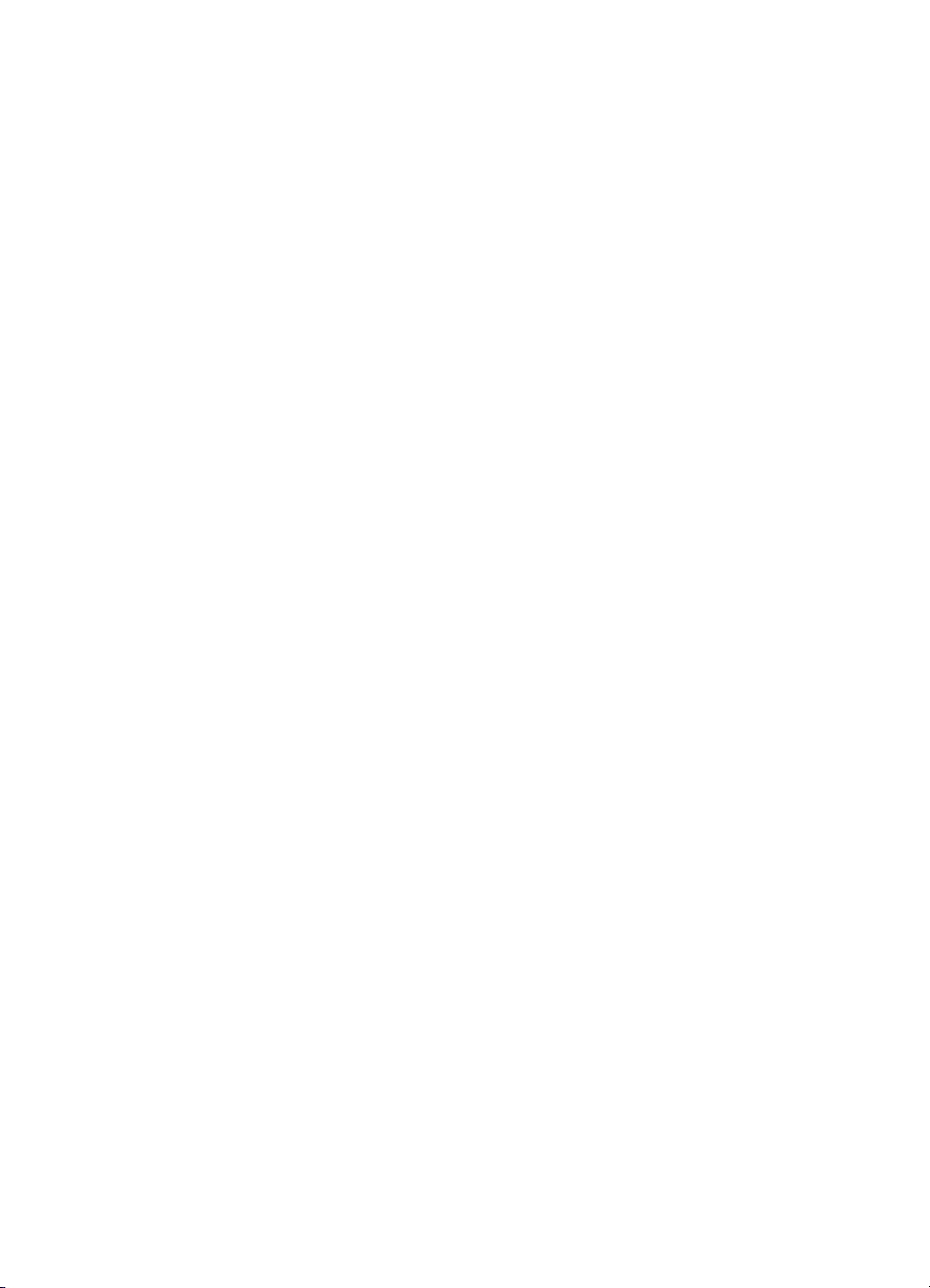
Page 3
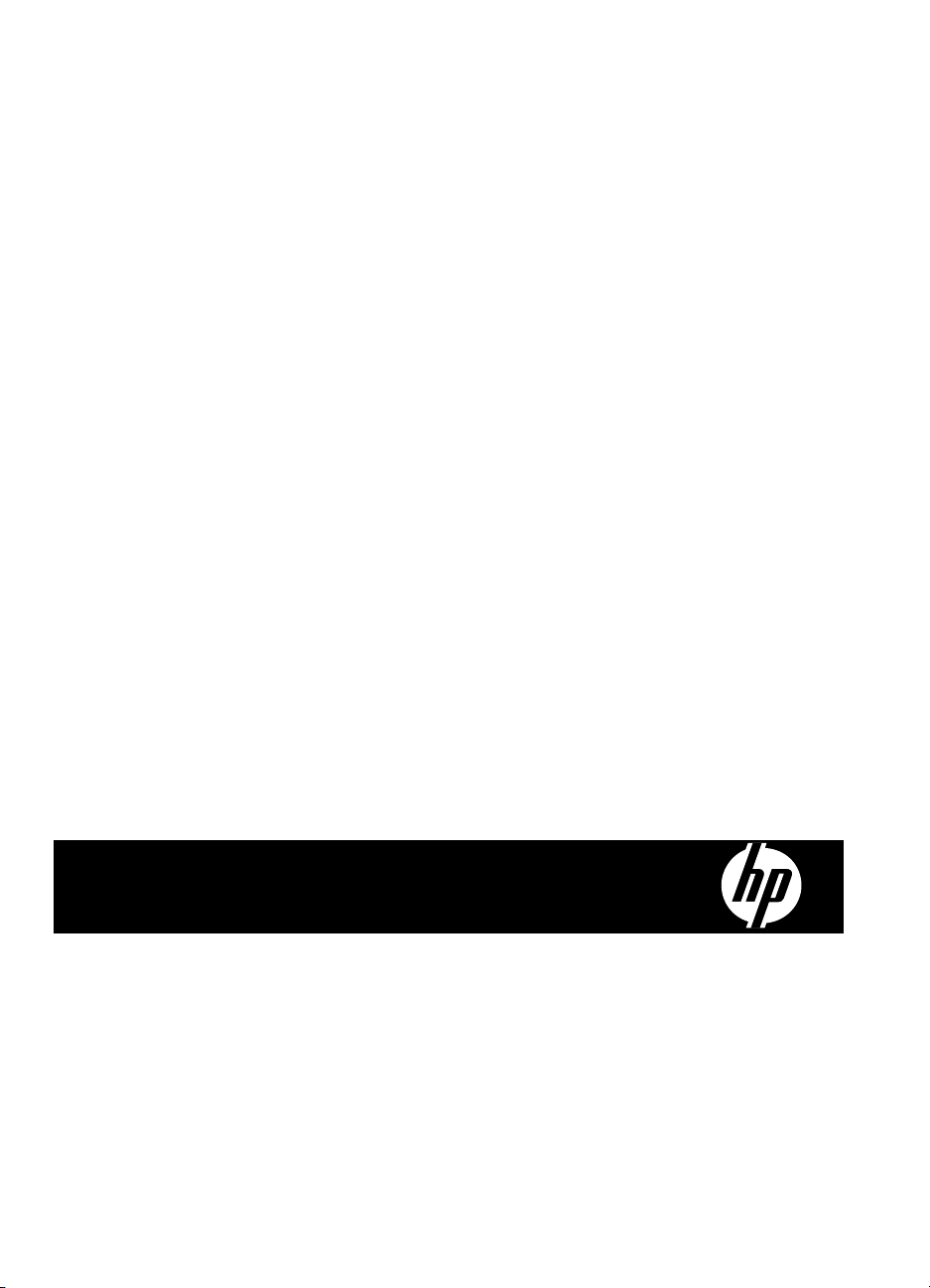
HP Officejet 6000 (E609) tulostinsarja
Käyttöopas
Page 4
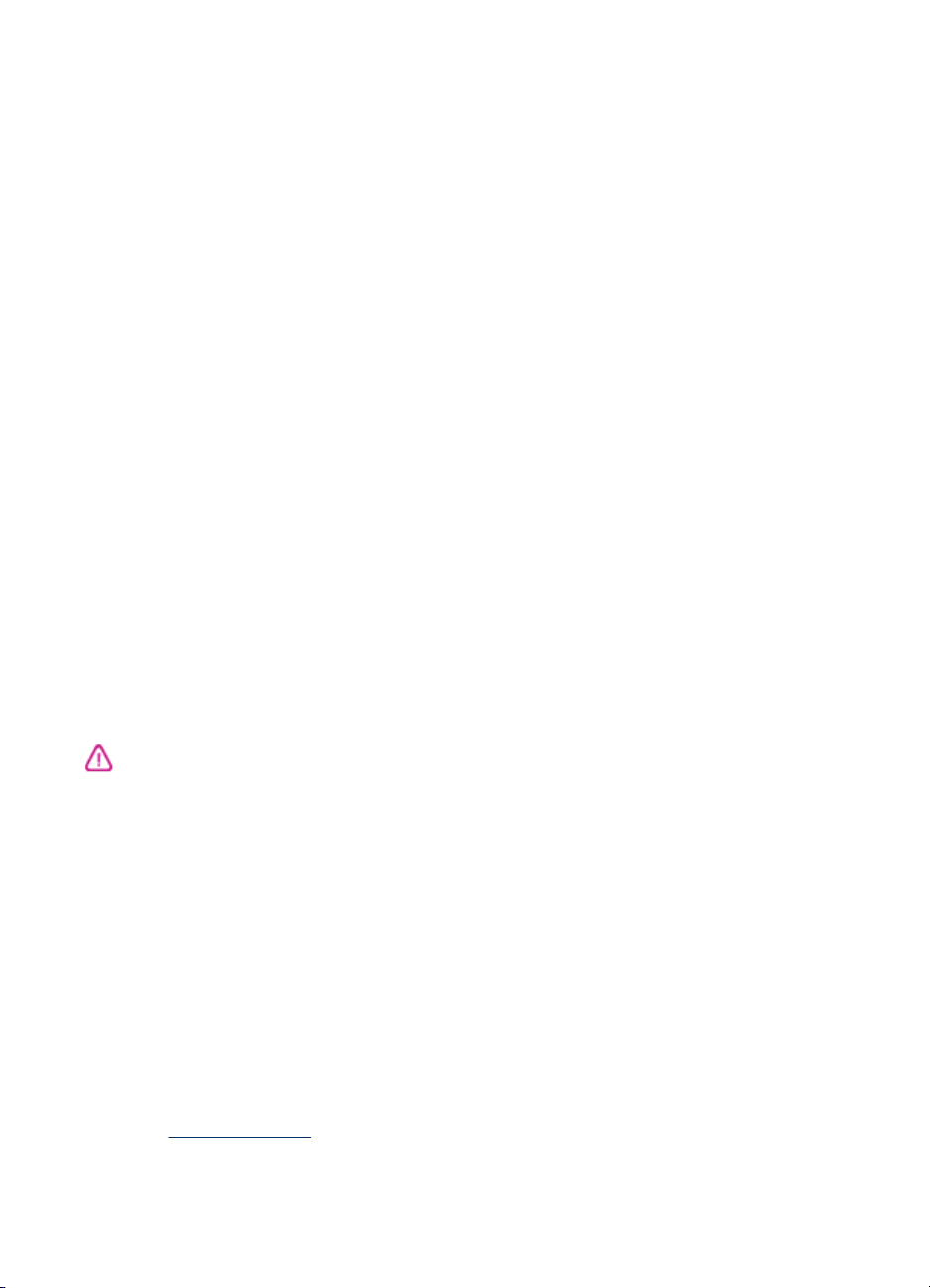
Tekijänoikeustiedot
© 2009 Copyright Hewlett-Packard
Development Company, L.P.
Julkaisu 1, 6/2009
Hewlett-Packard Companyn
ilmoitukset
Tämän asiakirjan sisältämiä tietoja
voidaan muuttaa ilman
ennakkoilmoitusta.
Kaikki oikeudet pidätetään. Tämän
materiaalin kopioiminen,
muokkaaminen tai kääntäminen on
kielletty ilman Hewlett-Packardin
kirjallista ennakkolupaa lukuun
ottamatta tekijänoikeuslain sallimia
tapoja.
HP-tuotteiden ja -palvelujen ainoat
takuut määritetään tuotteiden ja
palvelujen mukana toimitettavissa
rajoitetun takuun lausekkeissa. Tämän
julkaisun sisältöä ei tule tulkita
lisätakuuksi. HP ei vastaa tämän
julkaisun sisältämistä teknisistä tai
toimituksellisista virheistä tai puutteista.
Tavaramerkit
Windows ja Windows XP ovat Microsoft
Corporationin rekisteröityjä
tavaramerkkejä Yhdysvalloissa.
Windows Vista on Microsoft
Corporationin rekisteröity tavaramerkki
tai tavaramerkki Yhdysvalloissa ja
muissa maissa.
ENERGY STAR on Yhdysvaltain
hallituksen omistama rekisteröity
tavaramerkki.
Turvallisuustietoja
9. Käytä vain laitteen mukana
toimitettua ulkoista virtasovitinta tai
akkua.
Kun käytät laitetta, noudata aina
turvallisuusmääräyksiä, jotta palovaara
ja sähköiskujen riski olisi
mahdollisimman pieni.
1. Huolehdi siitä, että luet ja ymmärrät
kaikki laitteen mukana toimitettavat
ohjeet.
2. Noudata kaikkia tuotteeseen
merkittyjä varoituksia ja ohjeita.
3. Irrota tuote seinäpistorasiasta ennen
puhdistamista.
4. Tuotetta ei saa asentaa tai käyttää
veden lähellä tai kun olet märkä.
5. Asenna tuote vakaalle, tukevalle
alustalle.
6. Asenna tuote suojattuun paikkaan,
jossa johdon päälle ei voi astua eikä
johtoon voi kompastua, jottei johto
vaurioidu.
7. Jos tuote ei toimi asianmukaisesti,
katso kohtaa
8. Laitteen sisällä ei ole käyttäjän
huollettavia osia. Toimita laite
tarvittaessa asiantuntevaan huoltoon.
Ylläpito ja vianmääritys.
Page 5
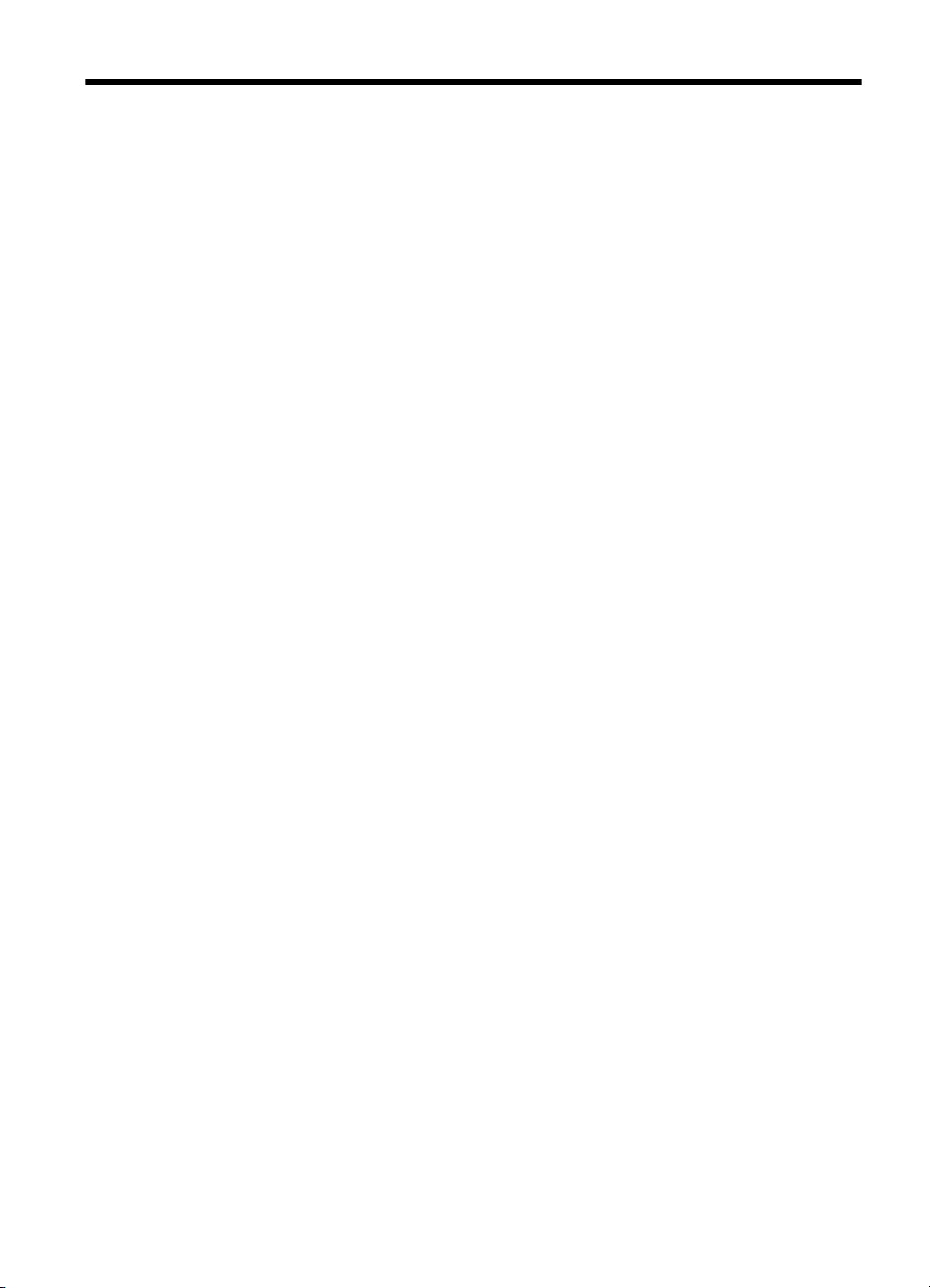
Sisältö
1 Perustiedot
Etsi muita tuotetietoja.................................................................................................................8
Laitteen mallinumeron sijainti.....................................................................................................9
Helppokäyttötoiminnot..............................................................................................................10
Laitteen osat.............................................................................................................................10
Tulostin edestä...................................................................................................................10
Ohjauspaneeli.....................................................................................................................11
Tulostin takaa.....................................................................................................................12
Liitäntätiedot.............................................................................................................................12
Virran katkaiseminen laitteesta.................................................................................................13
Ympäristönsuojelua koskevia vihjeitä.......................................................................................13
2 Lisävarusteiden asentaminen
Asenna kaksipuolinen tulostusyksikkö (saatavana joissakin malleissa)...................................14
Lisävarusteiden käynnistäminen..............................................................................................14
Laitteen kaksipuolisen tulostusyksikön ottaminen käyttöön ja pois käytöstä......................15
Lisävarusteiden ottaminen käyttöön ja pois käytöstä Windows-tietokoneilla.....................15
Lisävarusteiden ottaminen käyttöön Macintosh-tietokoneissa...........................................15
3 Laitteen käyttäminen
Tulostusmateriaalin valitseminen.............................................................................................16
Suositellut tulostuspaperit...................................................................................................16
Suositeltavat paperit valokuvien tulostamista varten..........................................................18
Tulostusmateriaalin valinta- ja käyttövihjeitä......................................................................19
Tuettujen tulostusmateriaalien tiedot..................................................................................20
Tuetut tulostusmateriaalin koot.....................................................................................20
Tuetut tulostusmateriaalityypit ja painot.......................................................................23
Vähimmäismarginaalien asettaminen.................................................................................24
Lisää tulostusmateriaali............................................................................................................25
Tulostusasetusten muuttaminen...............................................................................................26
Nykyisten töiden asetusten muuttaminen sovelluksesta (Windows)..................................26
Kaikkien tulevien töiden oletusasetusten muuttaminen (Windows)....................................27
Asetusten muuttaminen (Mac OS X)..................................................................................27
Tulostus paperin molemmille puolille (kaksipuolinen tulostus).................................................27
Paperin molemmille puolille tulostamisen perusohjeet.......................................................27
Kaksipuolinen tulostaminen................................................................................................28
Tulostaminen erikoismateriaalille tai mukautetulle materiaalikoolle.........................................28
Reunaton tulostaminen.............................................................................................................30
Reunuksettoman asiakirjan tulostaminen (Windows).........................................................30
Reunattoman asiakirjan tulostaminen (Mac OS X).............................................................30
Tulosta Web-sivu (vain Windows)............................................................................................31
Peruuta tulostustyö...................................................................................................................31
1
Page 6
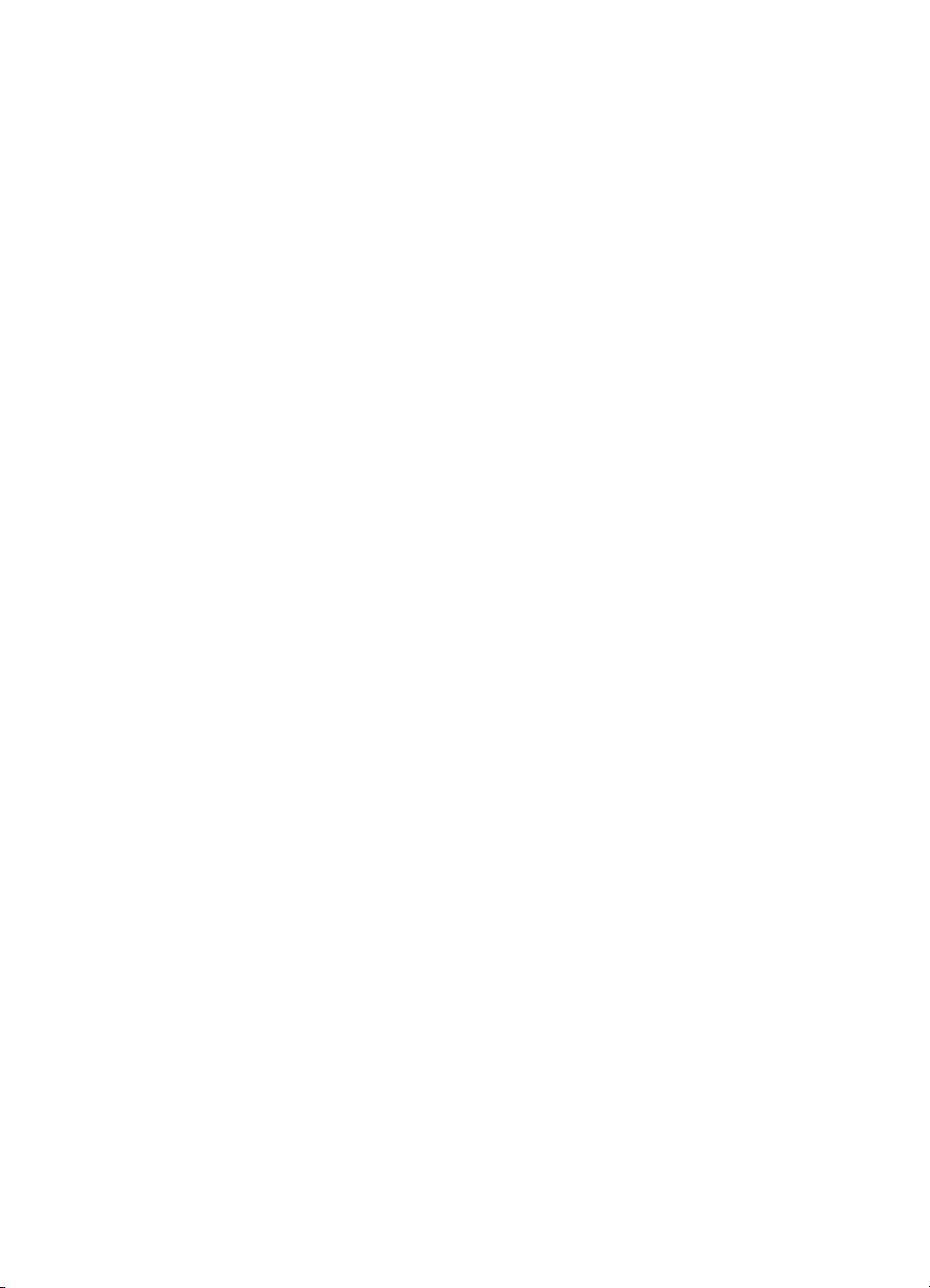
4 Laitteen määritys ja hallinta
Laitteen hallinta........................................................................................................................32
Laitteen tarkkailu................................................................................................................33
Laitteen hallinta..................................................................................................................33
Laitteen hallintatyökalujen käyttäminen....................................................................................35
Sisäinen verkkopalvelin......................................................................................................35
Sisäänrakennetun verkkopalvelimen avaaminen.........................................................36
Sisäisen verkkopalvelimen sivut...................................................................................36
Toolbox (Windows).............................................................................................................36
Avaa Toolbox................................................................................................................37
Toolbox-ohjelman välilehdet ........................................................................................37
Network Toolbox...........................................................................................................38
HP:n ratkaisukeskuksen käyttäminen (Windows)...............................................................38
HP Printer Utility (Mac OS X)..............................................................................................38
Avaa HP Printer -apuohjelma.......................................................................................39
HP Printer -apuohjelman paneelit.................................................................................39
HP Device Managerin käyttö (Mac OS X):.........................................................................40
Tulostimen tila -sivun selitys.....................................................................................................40
Verkkomääritysten tai langattoman tila -raportin ymmärtäminen.............................................42
Laitteen määrittäminen (Windows)...........................................................................................43
Suora liitäntä.......................................................................................................................43
Ohjelmiston asentaminen ennen laitteen liittämistä (suositeltava)...............................43
Laitteen liittäminen ennen ohjelmiston asentamista.....................................................44
Laitteen jakaminen paikallisverkossa...........................................................................44
Verkkoliitäntä......................................................................................................................45
Laitteen asentaminen verkkoon....................................................................................45
Laiteohjelmiston asentaminen asiakastietokoneisiin....................................................46
Asenna tulostinohjain käyttämällä Lisää tulostin -toimintoa.........................................46
Laitteen määrittäminen (Mac OS X).........................................................................................46
Suoraan tai verkkoyhteyteen tarvittavan ohjelmiston asentaminen....................................46
Laitteen jakaminen paikallisverkossa.................................................................................47
Aseta laite langatonta yhteyttä varten......................................................................................48
Langattoman 802.11-verkon asetusten ymmärtäminen.....................................................49
Langattoman yhteyden määrittäminen asennusohjelmalla (Windows)..............................50
Laitteen määrittäminen langattomaan yhteyteen asennusohjelmalla (Mac OS X).............50
Laitteen yhdistäminen langattoman ad hoc -verkon avulla.................................................51
Langattoman yhteyden ottaminen pois käytöstä................................................................51
Palomuurin määrittäminen HP-laitteiden käyttöä varten....................................................51
Yhteystyypin muuttaminen.................................................................................................52
Ohjeet langattoman verkon suojauksen varmistamiseksi...................................................53
Laiteosoitteiden lisääminen langattomaan tukiasemaan..............................................53
Muut ohjeet...................................................................................................................53
Ohjelmiston poistaminen ja asentaminen uudelleen................................................................53
5 Ylläpito ja vianmääritys
Mustekasettien huoltaminen.....................................................................................................57
Tietoja mustekaseteista ja tulostuspäästä..........................................................................57
Arvioitujen mustemäärien tarkistaminen.............................................................................58
Mustekasettien vaihtaminen...............................................................................................59
Käyttötietojen kokoelma.....................................................................................................61
2
Page 7
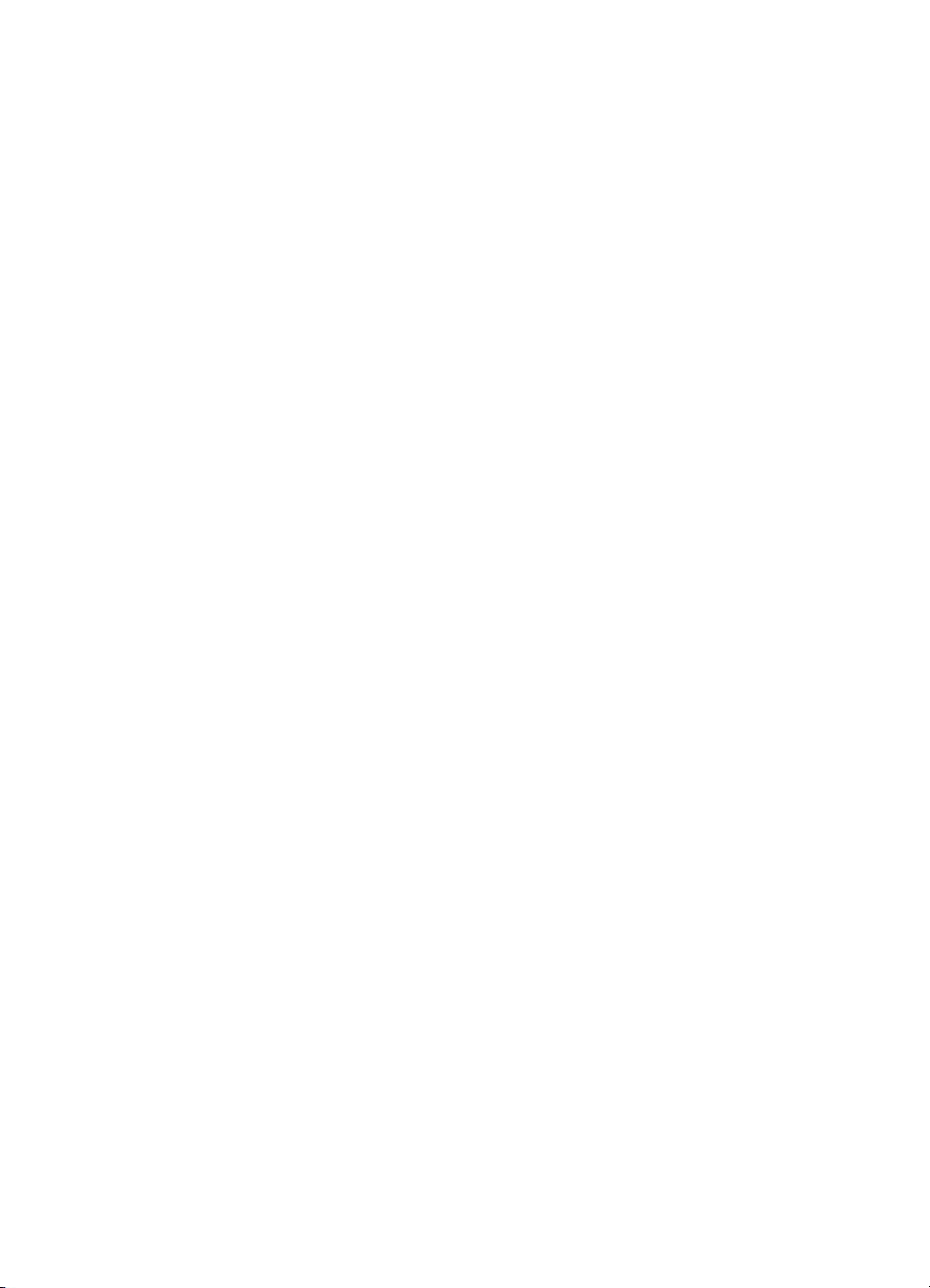
Sisältö
Tulostuslaaturaportin tulostaminen ja arvioiminen...................................................................62
Tulostuslaaturaportin tulostaminen.....................................................................................62
Tulostuslaaturaportin arviointi.............................................................................................63
Mustemäärät.................................................................................................................63
Hyvät väriviivat..............................................................................................................63
Epätasaiset, juovaiset tai haalistuneet viivat................................................................64
Valkoisia juovia viivoissa..............................................................................................65
Viivojen värit eivät ole tasaisia......................................................................................66
Suuri musta teksti.........................................................................................................66
Kohdistuskuviot.............................................................................................................67
Jos et näe mitään vikaa................................................................................................67
Vianmääritysvihjeet ja lisätietoja...............................................................................................68
Tulostusongelmien ratkaiseminen............................................................................................69
Laitteen virta katkeaa odottamatta.....................................................................................69
Tulostaminen kestää kauan................................................................................................69
Tyhjä tai osittainen sivu tulostuu.........................................................................................69
Sivulta puuttuu jotakin tai jotakin on väärin........................................................................70
Teksti tai kuvat on sijoitettu väärin .....................................................................................71
Tulostusongelmien vianmääritys..............................................................................................71
Kirjekuoret tulostuvat väärin...............................................................................................72
Laite ei vastaa....................................................................................................................72
Laite tulostaa outoja merkkejä............................................................................................75
Mitään ei tapahdu, kun yritän tulostaa................................................................................76
Marginaalit eivät tulostu odotusten mukaisina....................................................................79
Tekstiä tai kuvia rajautuu pois sivun reunoista...................................................................80
Tulostuksen aikana tulostimesta tuli tyhjä sivu...................................................................81
Tulostuslaadun vianmääritys....................................................................................................83
Värit ovat vääriä, epätarkkoja tai sekoittuneita...................................................................83
Muste ei täytä tekstiä tai kuvia kokonaan...........................................................................87
Tuloste on vääristynyt vaakasuuntaisesti alaosasta käytettäessä reunatonta
tulostusta............................................................................................................................89
Tulosteissa on vaakasuuntaisia raitoja ja juovia.................................................................90
Tulosteet ovat haalistuneita tai niiden värit ovat sameita...................................................92
Tulosteet ovat epätarkkoja tai sotkuisia..............................................................................93
Tulosteet ovat vinoja...........................................................................................................95
Paperin takapuolella on mustejuovia..................................................................................96
Laite ei ota paperia syöttölokerosta....................................................................................96
Heikkolaatuista mustaa tekstiä...........................................................................................98
Laite tulostaa hitaasti........................................................................................................100
Tulostuspään lisäylläpito..................................................................................................100
Puhdista tulostuspää..................................................................................................101
Tulostuspään kohdistaminen......................................................................................102
Paperin syöttöön liittyvien ongelmien ratkaiseminen..............................................................103
Laitehallintaongelmien ratkaiseminen....................................................................................104
Sisäistä verkkopalvelinta ei voi avata...............................................................................104
Verkko-ongelmien ratkaiseminen...........................................................................................105
3
Page 8
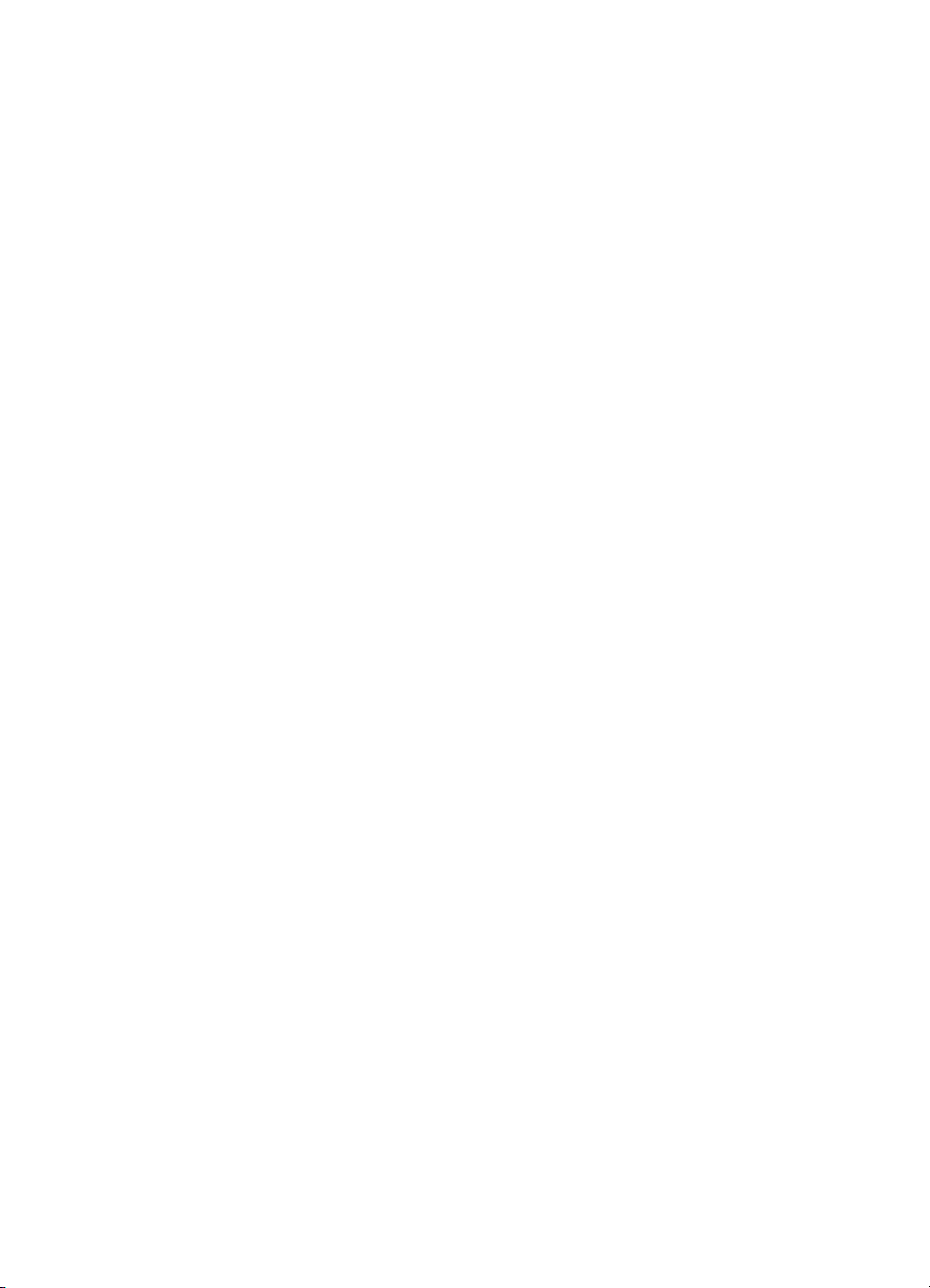
Langattomien ongelmien ratkaiseminen.................................................................................106
Langattoman verkon vianmääritys....................................................................................106
Langattoman verkon lisävianmäritys................................................................................107
Varmista, että tietokone on liitetty verkkoon...............................................................107
Varmista, että HP-laite on liitetty verkkoon.................................................................109
Tarkista, estääkö palomuuriohjelmisto tiedonsiirron...................................................109
Varmista, että HP-laite on verkossa ja käyttövalmis...................................................110
Langattomassa reitittimessä käytetään piilotettua SSID-tunnusta.............................110
Varmista, että HP-laitteen langaton versio on määritetty oletustulostimeksi
(ainoastaan Windows)................................................................................................110
Varmista, että HP-verkkolaitteiden tukipalvelu on käynnissä (vain Windows)............111
Laiteosoitteiden lisääminen langattomaan tukiasemaan (WAP)................................111
Asennuksen vianmääritys.......................................................................................................112
Laitteiston asennusta koskevia suosituksia......................................................................112
Ohjelmiston asennusta koskevia suosituksia...................................................................113
Verkko-ongelmien ratkaiseminen.....................................................................................114
4
Page 9
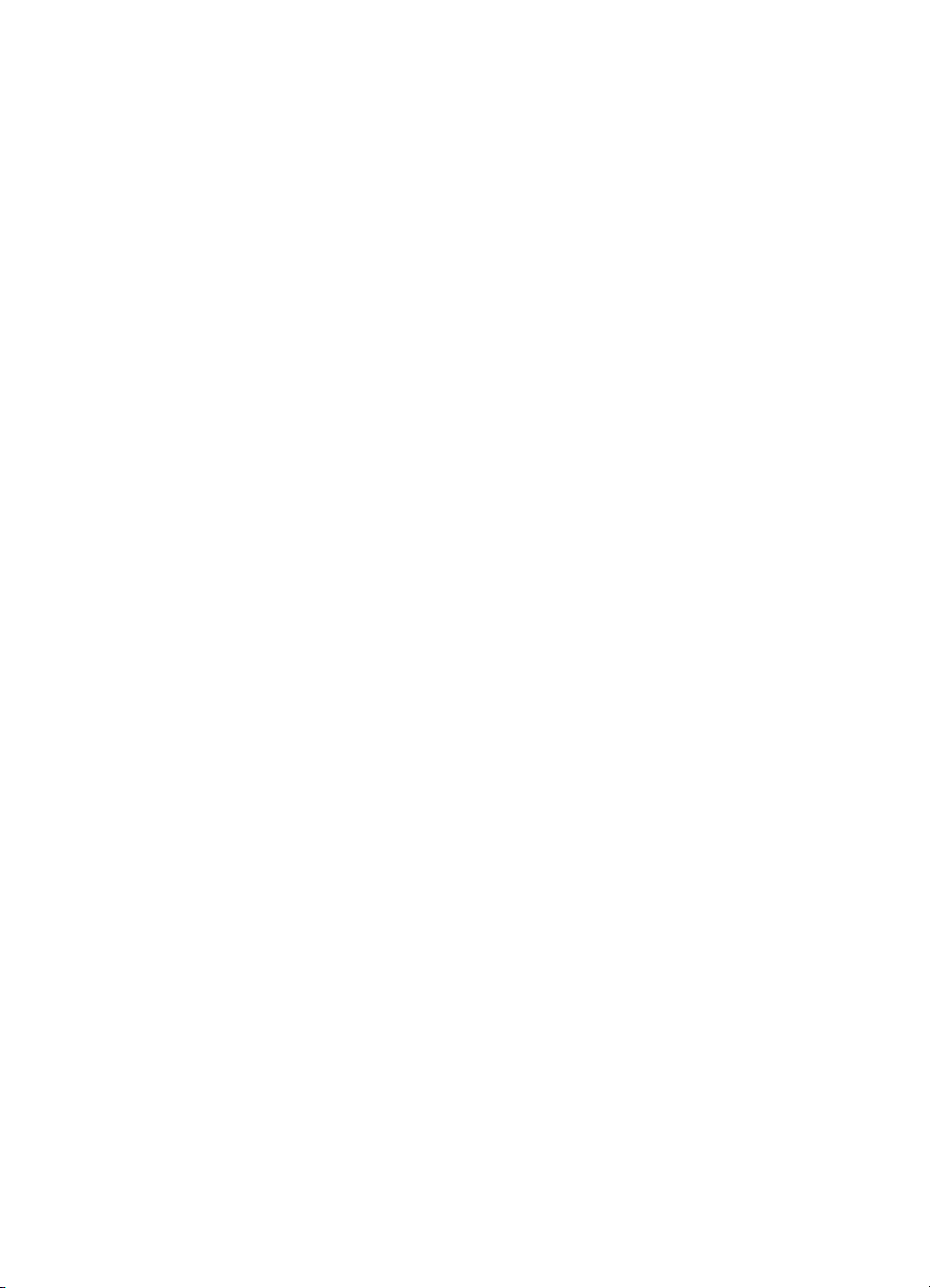
Sisältö
Tukosten poistaminen............................................................................................................115
Tukoksen poistaminen laitteesta......................................................................................115
Vinkkejä tukosten välttämiseen........................................................................................116
Virheet (Windows)..................................................................................................................116
Tulostuspään ongelma – Puuttuva tai vahingoittunut tulostuspää...................................117
Tulostuspää ei ole yhteensopiva......................................................................................117
Tulostuspään ongelmat ja tulostuspään lisähuoltotoimet.................................................117
Tulostuspään ongelma - Seuraavassa tulostuspäässä on ongelma:.........................117
Tulostuspään lisäylläpito............................................................................................117
Laitteen yhteys katkaistu..................................................................................................122
Muste vähissä...................................................................................................................122
HP suosittelee, että sinulla on vaihtokasetti valmiina, kun tulostuslaatu
heikkenee...................................................................................................................122
Musteen määrä seuraavassa kasetissa saattaa olla niin vähäinen, että
tulostuslaatu on heikkoa ja sinun täytyy vaihtaa kasetti pian. HP suosittelee, että
sinulla on vaihtokasetti valmiina, kun tulostuslaatu heikkenee...................................123
Mustejärjestelmän vika...............................................................................................123
Tulostuskasetin ongelma..................................................................................................123
Seuraava mustekasetti voi puuttua tai olla viallinen...................................................124
Kasetti tai kasetteja väärissä paikoissa: Seuraavat kasetit ovat väärissä
paikoissa.....................................................................................................................124
Tulostuskasetin ongelma..................................................................................................124
Väärä paperityyppi............................................................................................................124
Kasetin kelkka ei pääse liikkumaan..................................................................................124
Paperitukos.......................................................................................................................125
Tulostimessa ei ole paperia..............................................................................................125
Yhteensopimattomat mustekasetit...................................................................................125
Seuraavaa kasettia ei ole tarkoitettu käytettäväksi tässä laitteessa...........................125
Seuraavaa kasettia ei ole tarkoitettu käytettäväksi tässä laitteessa nykyisillä
asetuksilla...................................................................................................................125
Tulostin on ei linjalla-tilassa..............................................................................................125
Tulostus keskeytetty.........................................................................................................126
Asiakirja ei tulostunut........................................................................................................126
Aiemmin käytetty aito HP:n tulostuskasetti.......................................................................126
Mustemäärävaroitus.........................................................................................................126
Yleiset tulostimen virheet..................................................................................................126
6 Ohjauspaneelin merkkivalot
Ohjauspaneelin merkkivalot...................................................................................................128
A HP:n tuotteet ja varusteet
Tulostustarvikkeiden tilaaminen verkossa..............................................................................135
Lisävarusteet..........................................................................................................................135
Tarvikkeet...............................................................................................................................136
Mustekasetit......................................................................................................................136
HP-materiaalit...................................................................................................................136
B Tuki ja takuu
Sähköisen tuen saaminen......................................................................................................137
5
Page 10
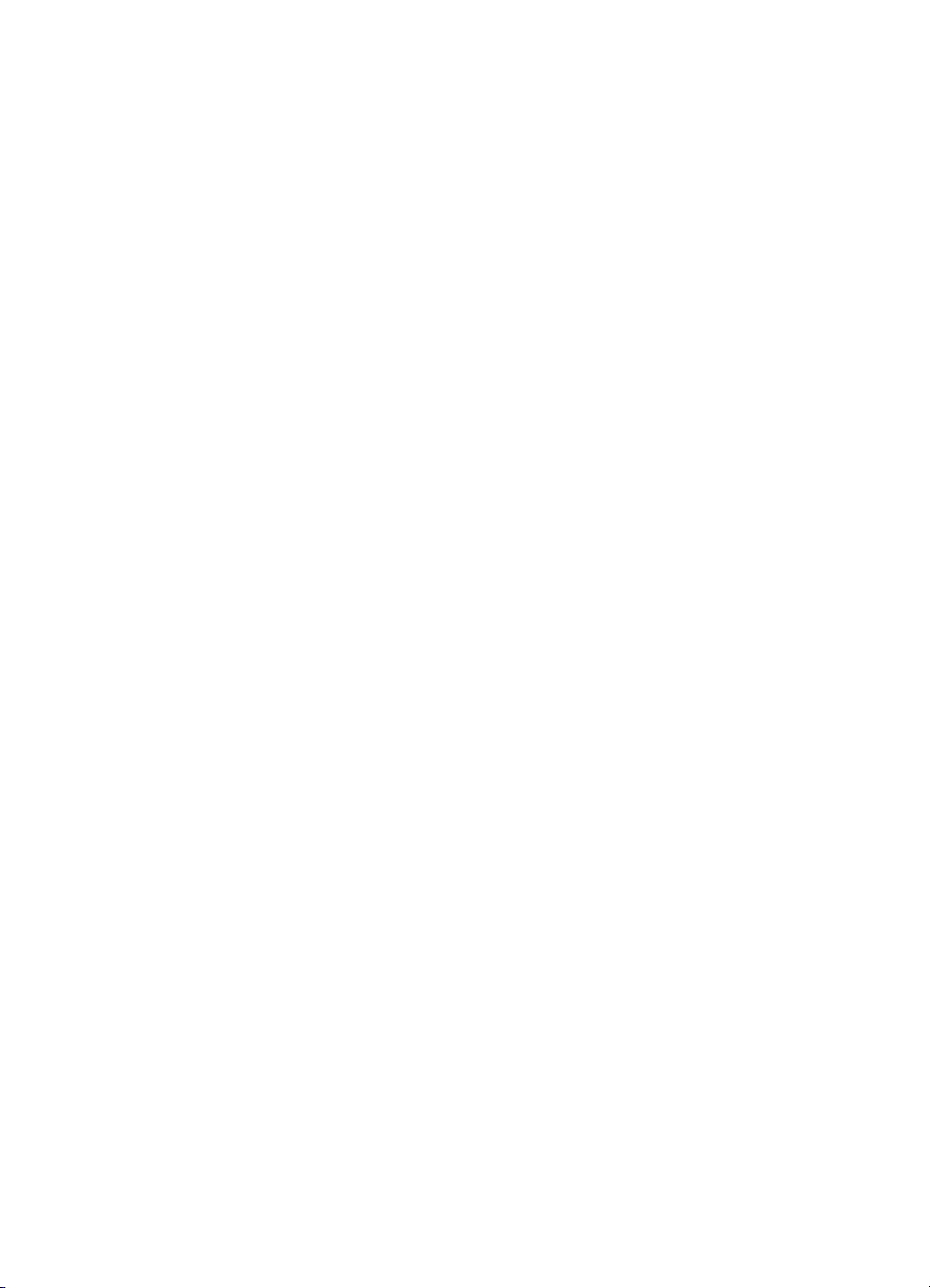
HP:n puhelintuen saaminen...................................................................................................138
Ennen kuin soitat..............................................................................................................138
Tukiprosessi......................................................................................................................138
HP:n puhelintuki...............................................................................................................139
Puhelintuen ajanjakso................................................................................................139
Puhelintuen numerot..................................................................................................140
Soittaminen.................................................................................................................141
Puhelintuen ajanjakson jälkeen..................................................................................141
Muita takuuvaihtoehtoja....................................................................................................141
HP:n pikavaihtopalvelu (Japani).......................................................................................141
HP:n asiakaspalvelu Koreassa.........................................................................................142
Hewlett-Packardin rajoitettu takuu..........................................................................................143
Mustekasetin takuutiedot:.......................................................................................................144
Laitteen valmisteleminen lähettämistä varten.........................................................................144
Poista takapaneeli tai kaksipuolinen tulostusyksikkö.......................................................144
Tulostelokeron poistaminen..............................................................................................144
Laitteen pakkaaminen............................................................................................................145
C Laitteen tekniset tiedot
Fyysiset tiedot.........................................................................................................................146
Tuotteen ominaisuudet ja kapasiteetti....................................................................................146
Prosessorin ja muistin tiedot...................................................................................................147
Järjestelmävaatimukset..........................................................................................................147
Verkkoyhteyskäytäntöjen tiedot..............................................................................................148
Sisäisen verkkopalvelimen tiedot...........................................................................................148
Tulostustarkkuus....................................................................................................................148
Ympäristötiedot.......................................................................................................................149
Sähkölaitetiedot......................................................................................................................149
Melun tuotto (kopioiminen ja tulostaminen vedostilassa, melutaso ISO 7779 -standardin
mukaan)..................................................................................................................................149
D Tietoja säännöksistä
FCC-lauseke...........................................................................................................................150
Ilmoitus käyttäjille Koreassa...................................................................................................151
Luokan B VCCI-vaatimustenmukaisuusvakuutus käyttäjille Japanissa..................................151
Ilmoitus virtajohdosta käyttäjille Japanissa.............................................................................151
Myrkyllisten ja vaarallisten aineiden taulukko.........................................................................151
LED-merkkivalon vakuutus.....................................................................................................152
Langattomiin tuotteisiin liittyvää lainsäädäntöä .....................................................................152
Altistuminen radiotaajuiselle säteilylle..............................................................................152
Ilmoitus käyttäjille Brasiliassa...........................................................................................152
Ilmoitus käyttäjille Kanadassa..........................................................................................152
Ilmoitus käyttäjille Taiwanissa..........................................................................................153
Euroopan unionin lainsäädäntöä koskeva ilmoitus...........................................................153
Säännöstenmukainen mallinumero........................................................................................154
Vaatimustenmukaisuusvakuutus............................................................................................154
6
Page 11
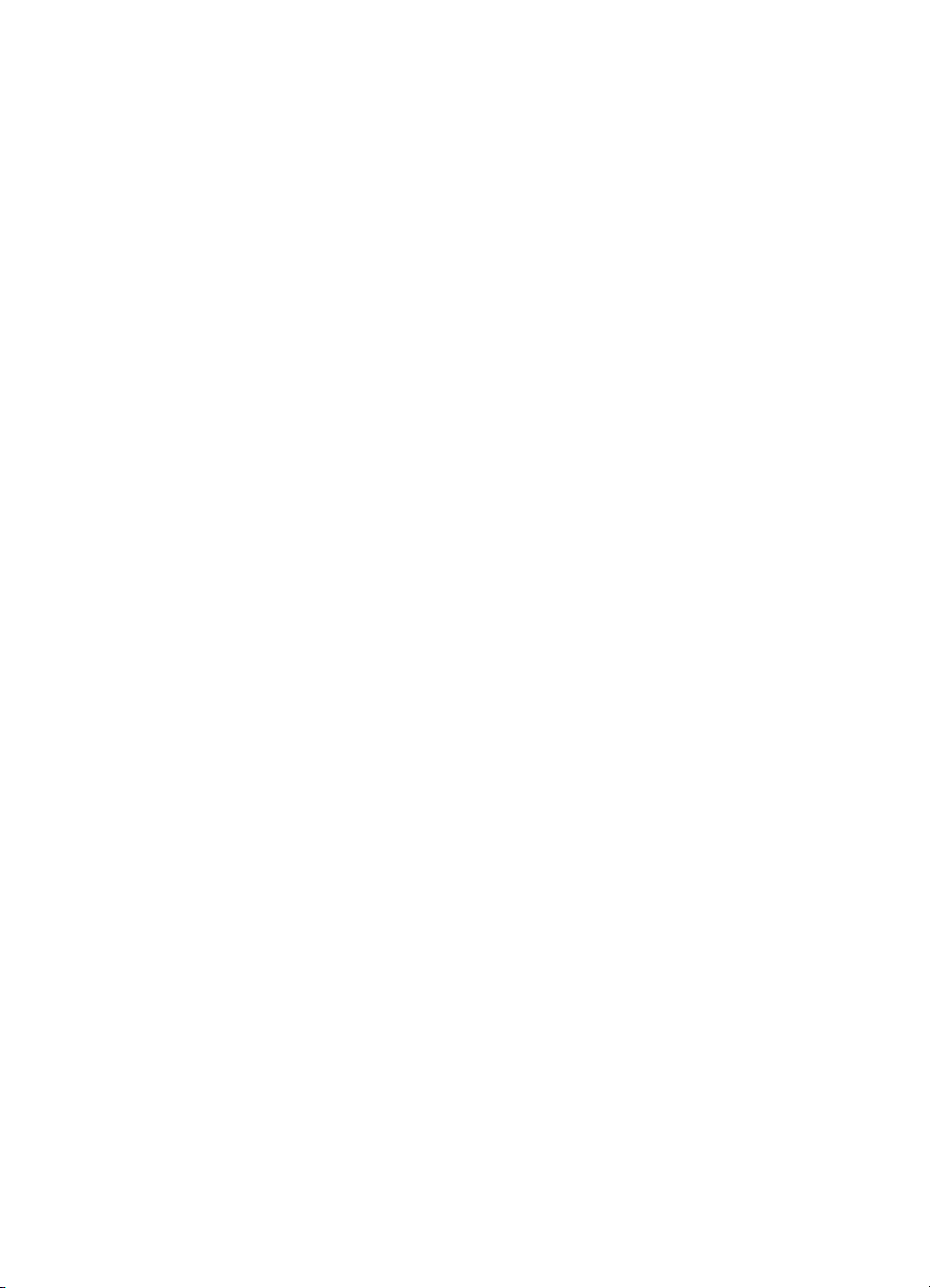
Sisältö
Tuotteen ympäristöohjelma....................................................................................................156
Paperinkulutus..................................................................................................................156
Muovi................................................................................................................................156
Käyttöturvallisuustiedotteet...............................................................................................156
Kierrätysohjelma...............................................................................................................156
HP:n Inkjet-tarvikkeiden kierrätysohjelma........................................................................156
Käytöstä poistettujen laitteiden hävittäminen kotitalouksissa Euroopan unionin
alueella.............................................................................................................................157
Virrankulutus.....................................................................................................................157
Kolmansien osapuolien lisenssisopimukset...........................................................................158
Expat.................................................................................................................................158
OpenSSL..........................................................................................................................158
SHA2................................................................................................................................160
Hakemisto....................................................................................................................................162
7
Page 12
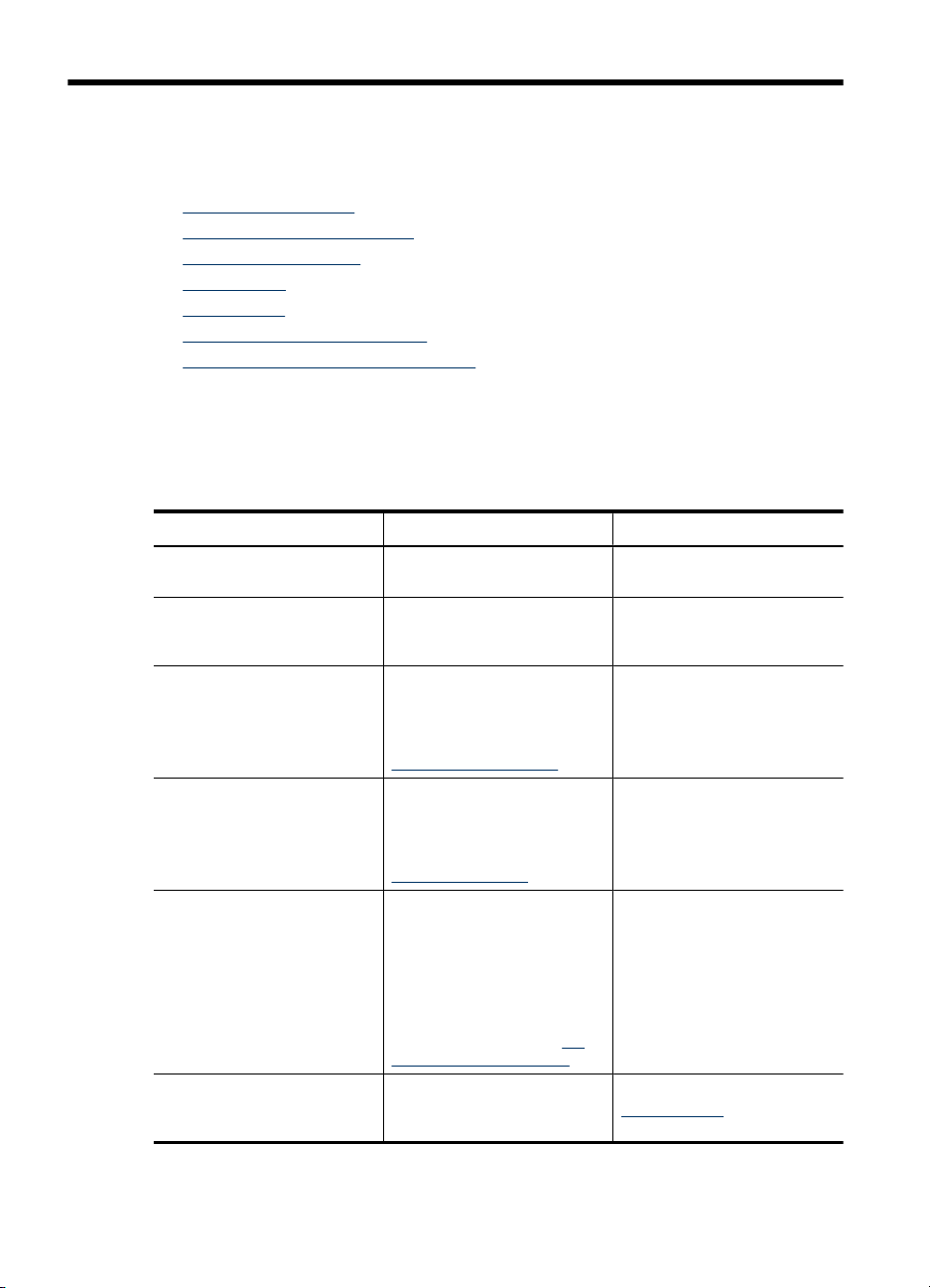
1 Perustiedot
Tässä oppaassa on laitteen käyttöön ja ongelmien ratkaisuun liittyviä tietoja.
Etsi muita tuotetietoja
•
Laitteen mallinumeron sijainti
•
Helppokäyttötoiminnot
•
Laitteen osat
•
Liitäntätiedot
•
Virran katkaiseminen laitteesta
•
Ympäristönsuojelua koskevia vihjeitä
•
Etsi muita tuotetietoja
Seuraavat lähteet sisältävät tietoja ja lisää vianmääritysohjeita, joita ei ole sisällytetty
tähän oppaaseen:
Lähde Kuvaus Sijainti
Readme-tiedosto ja
versiokommentit
Langattomien
verkkoyhteyksien aloitusopas
(vain tietyissä malleissa)
Laitteen hallintatyökalut
(verkkoyhteys)
Toolbox-apuohjelma
(Microsoft
HP Printer Utility (Mac OS X) Sisältää työkaluja, joilla
Ohjauspaneeli Sisältää laitteen käyttöön
®
Windows®)
Sisältää viime hetken tietoja ja
vianmääritysohjeita.
Ohjeet laiteen langattomien
verkkoasetusten
määrittämisestä.
Tämän avulla voit tarkastella
tilatietoja, muuttaa asetuksia ja
hallita laitetta.
Lisätietoja on kohdassa
Sisäinen verkkopalvelin.
Tämän ohjelman avulla saat
tietoja tulostuspään kunnosta
ja pääset ylläpitopalveluihin.
Lisätietoja on kohdassa
Toolbox (Windows).
käyttäjä voi määrittää
tulostusasetukset, kalibroida
laitteen, puhdistaa
tulostuspäät, tulostaa
asetussivun ja etsiä tukitietoja
Web-sivustosta.
Lisätietoja on kohdassa
Printer Utility (Mac OS X).
liittyviä tila-, virhe- ja
varoitustietoja.
Sisältyy Starter CD -levyyn.
Laitteen mukana toimitetaan
painettu versio asiakirjasta.
Käytettävissä verkkoon
liitetystä tietokoneesta.
Asennetaan tavallisesti
laitteen ohjelmiston
yhteydessä.
Asennetaan tavallisesti
laitteen ohjelmiston
yhteydessä.
HP
Lisätietoja on kohdassa
Ohjauspaneeli.
8 Perustiedot
Page 13
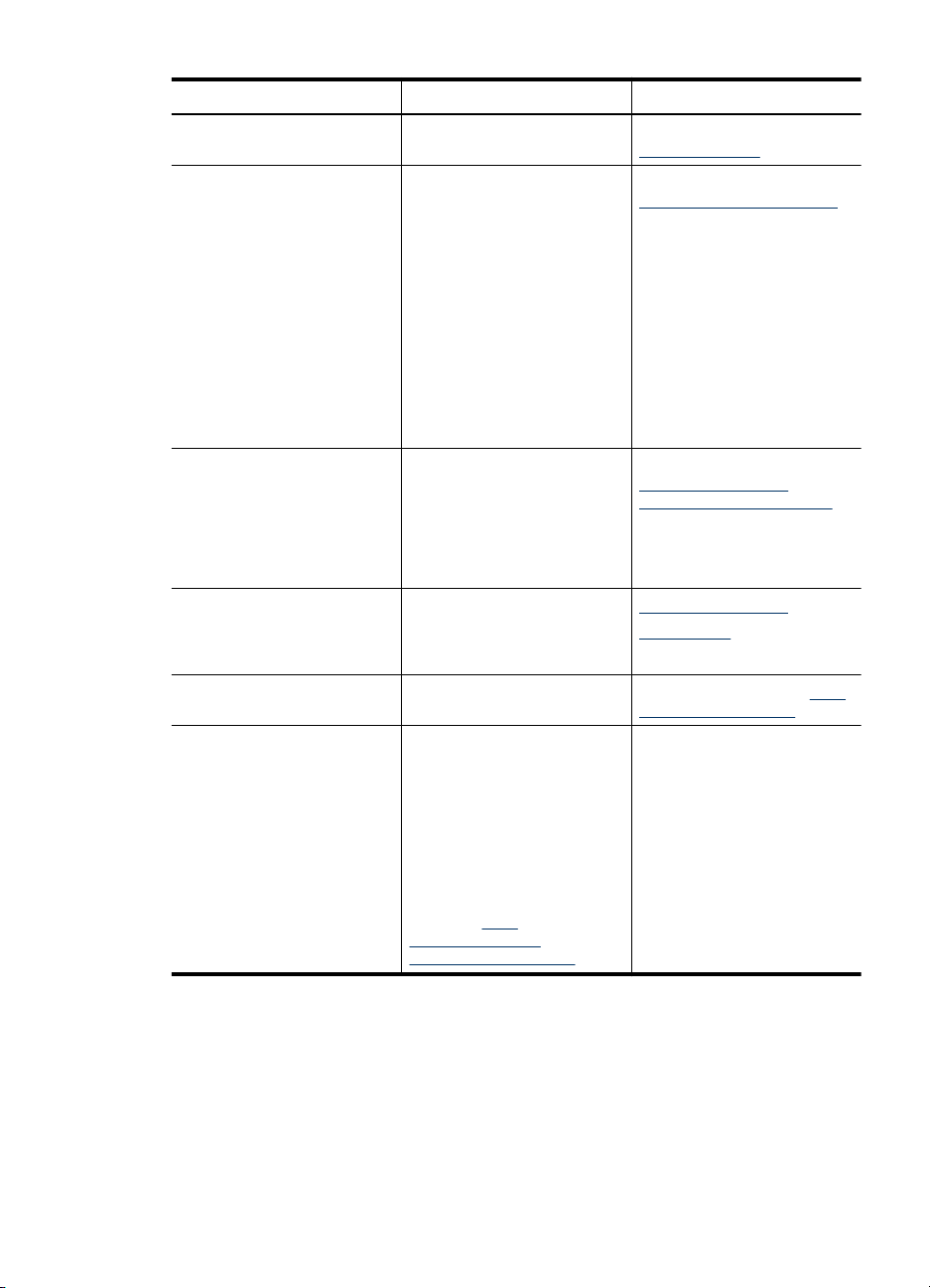
(jatkoa)
Lähde Kuvaus Sijainti
Lokit ja raportit Sisältävät tietoja erilaisista
Tulostimen tila -raportti
Tulostuslaadun
diagnostiikkasivu
HP:n Web-sivustot Sisältävät uusimmat
HP:n puhelintuki Sisältää tietoja yhteydenotosta
HP:n ratkaisukeskus
(Windows)
aiemmista tapahtumista.
Laitteen tiedot:
•
Tuotenimi
◦
Mallinumero
◦
Sarjanumero
◦
Laiteohjelmiston
◦
versionumero
Asennetut varusteet
•
(esimerkiksi kaksipuolinen
tulostuslaite)
Lokeroista ja varusteista
•
tulostettujen sivujen
määrä
Tulostustarvikkeiden tila
•
Auttaa tulostuslaatua
heikentävien vikojen
etsimisessä ja auttaa käyttäjää
päättämään, käytetäänkö
ylläpitopalveluita tulosteiden
tulostuslaadun
parantamiseen.
tulostinohjelmistoon,
tuotteisiin ja tukeen liittyvät
tiedot.
HP:hen.
Voit muuttaa laiteasetuksia,
tilata tarvikkeita sekä
käynnistää ja avata
käytönaikaisen ohjeen.
Asennetuista laitteista riippuen
HP:n ratkaisukeskus tarjoaa
lisäominaisuuksia kuten HP:n
valokuva- ja
kuvankäsittelyohjelman
käytön. Lisätietoja on
kohdassa
ratkaisukeskuksen
käyttäminen (Windows).
HP:n
Lisätietoja on kohdassa
Laitteen tarkkailu.
Lisätietoja on kohdassa
Tulostimen tila -sivun selitys.
Lisätietoja on kohdassa
Tulostuslaaturaportin
tulostaminen ja arvioiminen.
www.hp.com/support
www.hp.com
Lisätietoja on kohdassa HP:n
puhelintuen saaminen.
Asennetaan tavallisesti
laitteen ohjelmiston
yhteydessä.
Laitteen mallinumeron sijainti
Laitteen etupaneeliin merkityn mallinimen lisäksi laitteella on erityinen mallinumero.
Tämä numero helpottaa tuotteen kanssa yhteensopivien tarvikkeiden ja lisävarusteiden
löytämistä, ja sitä tarvitaan otettaessa yhteyttä tekniseen tukipalveluun.
Mallinumero on merkitty laitteen sisällä mustekasettialueen lähellä olevaan tarraan.
Laitteen mallinumeron sijainti 9
Page 14
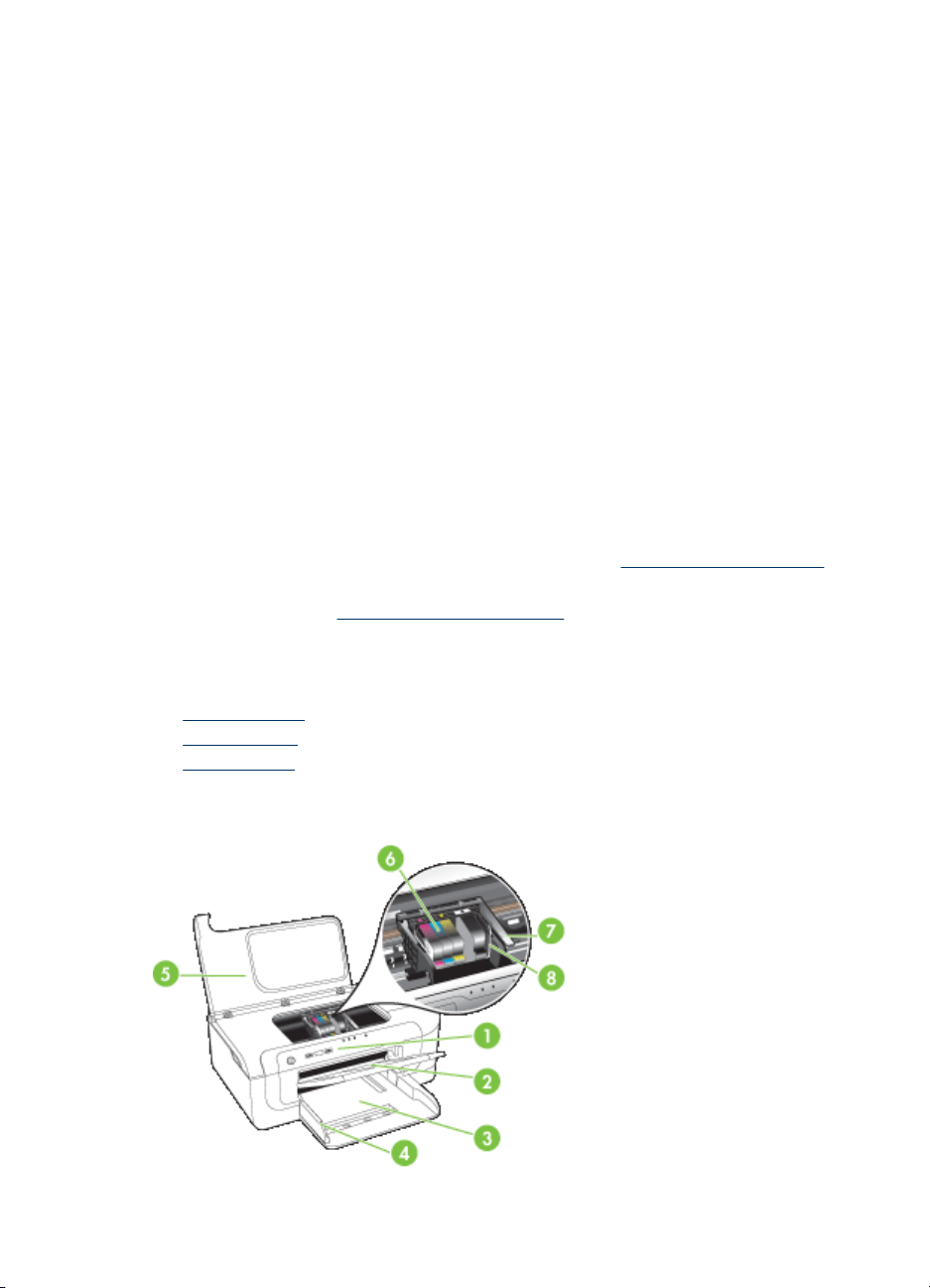
Luku 1
Helppokäyttötoiminnot
Laitteessa on useita ominaisuuksia, joiden avulla vammaisten on helpompi käyttää sitä.
Näkökyky
Laitteen ohjelmisto on helppokäyttöinen näkövammaisille tai henkilöille, joiden näkö on
heikko, käyttöjärjestelmän helppokäyttöasetusten ja -toimintojen ansiosta. Ohjelmisto
tukee useimpia helppokäyttötekniikoita, esimerkiksi näytönlukuohjelmia, Braillelukuohjelmia ja ääni tekstiksi -sovelluksia. Värisokeita käyttäjiä varten ohjelmistossa
käytettävissä värillisissä painikkeissa ja välilehdissä sekä ohjauspaneelin painikkeissa
on yksinkertainen teksti tai kuvakkeen selitys, joka ilmoittaa painikkeen toiminnon.
Liikkuvuus
Käyttäjät, joiden liikuntakyky on heikko, voivat käyttää laitteen ohjelmiston toimintoja
näppäimistökomentojen avulla. Ohjelmisto tukee myös Windowsin
helppokäyttötoimintoja, esimerkiksi alas jäävät näppäimet-, lukitusnäppäimet- ja
hiirinäppäimet-toimintoja. Käyttäjät, joiden voimat tai ulottuvuus ovat heikot, voivat
käyttää apunaan laitteen kantta, paperilokeroita ja paperiohjaimia.
Tuki
Lisätietoja tämän tuotteen helppokäyttöisyydestä ja HP:n sitoutumisesta tuotteiden
helppokäyttöisyyteen on HP:n Web-sivustossa osoitteessa
Lisätietoja Mac OS X -käyttöjärjestelmän helppokäyttöisyydestä on Applen Websivustossa osoitteessa
www.apple.com/accessibility.
www.hp.com/accessibility..
Laitteen osat
• Tulostin edestä
•
Ohjauspaneeli
•
Tulostin takaa
Tulostin edestä
10 Perustiedot
Page 15
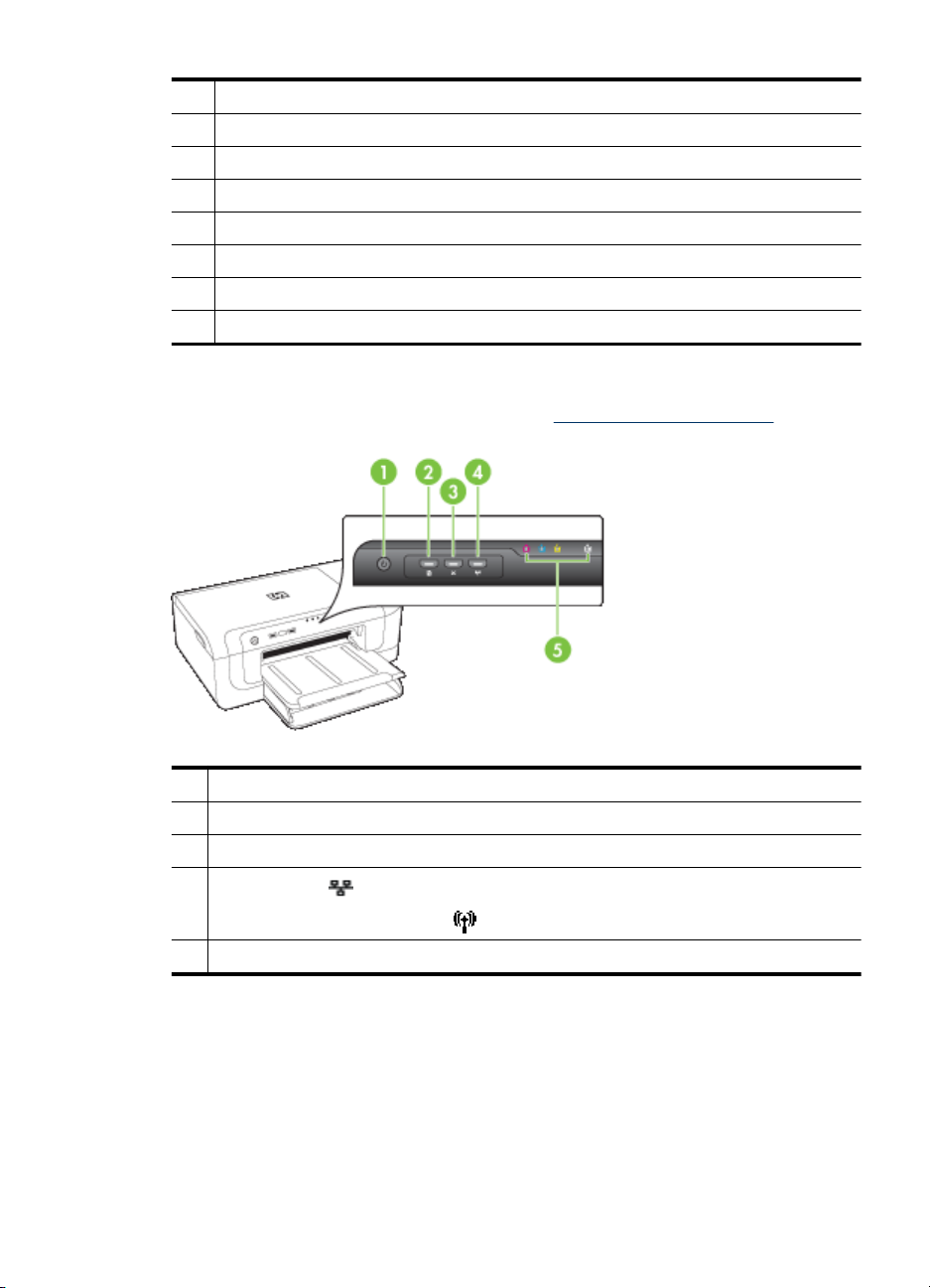
1 Ohjauspaneeli
2 Tulostelokero
3 Lokero 1
4 Leveysohjaimet
5 Yläkansi
6 Mustekasetit
7 Tulostuspään lukitusvipu
8 Tulostuspää
Ohjauspaneeli
Lisätietoja ohjauspaneelin valoista on kohdassa Ohjauspaneelin merkkivalot.
1 Virta-painike ja -valo
2 Jatka-painike ja -valo
3 Peruuta-painike
4
Verkko-painike (joissakin malleissa)
Langattoman yhteyden painike
5 Mustekasetti-valot
(joissakin malleissa)
Laitteen osat 11
Page 16
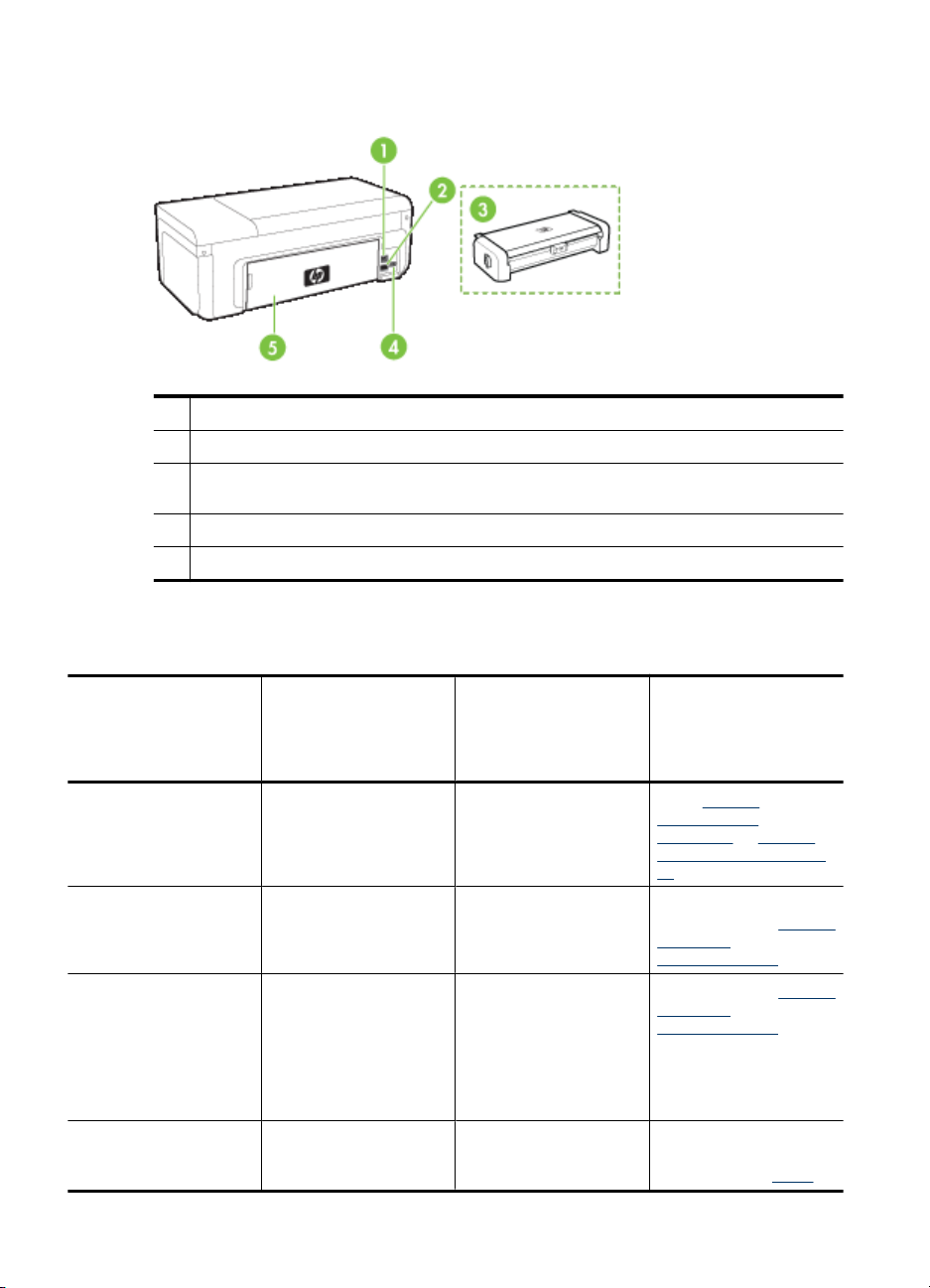
Luku 1
Tulostin takaa
1 Takaosan Universal Serial Bus (USB) -portti
2 Ethernet-verkkoportti
3 Automaattinen kaksipuolisen tulostuksen lisälaite (kaksipuolisen tulostuksen yksikkö) (vain
4 Virtajohdon liitin
5 Takapaneeli
joissakin malleissa)
Liitäntätiedot
Kuvaus Liitettyjen
USB-liitäntä Yksi tietokone liitettynä
(kiinteä) Ethernet-yhteys Enintään viisi tietokonetta
Tulostimen jakaminen Enintään viisi
Langaton 802.11 (vain
tietyissä malleissa)
tietokoneiden
suositeltu määrä
parhaan suorituskyvyn
takaamiseksi
USB-kaapelilla laitteen
takana olevaan USB 2.0
high-speed -porttiin.
liitettynä laitteeseen
keskittimen tai reitittimen
välityksellä.
tietokonetta.
Isäntätietokoneen virran
on oltava koko ajan
kytkettynä, jotta muut
tietokoneet voivat
tulostaa laitteeseen.
Enintään viisi tietokonetta
liitettynä laitteeseen
Tuetut
ohjelmistotoiminnot
Kaikki toiminnot ovat
tuettuja.
Kaikki toiminnot ovat
tuettuja.
Kaikki
isäntätietokoneessa
olevat toiminnot ovat
tuettuja. Muiden
tietokoneiden
toiminnoista vain
tulostaminen on tuettu.
Kaikki toiminnot ovat
tuettuja.
Asennusohjeet
Katso Laitteen
määrittäminen
(Windows) tai Laitteen
määrittäminen (Mac OS
X).
Noudata tämän oppaan
ohjeita kohdassa Laitteen
jakaminen
paikallisverkossa.
Noudata kohdan Laitteen
jakaminen
paikallisverkossa ohjeita.
Noudata langattoman
laitteen aloitusoppaan
ohjeita tai katso
Aseta
12 Perustiedot
Page 17
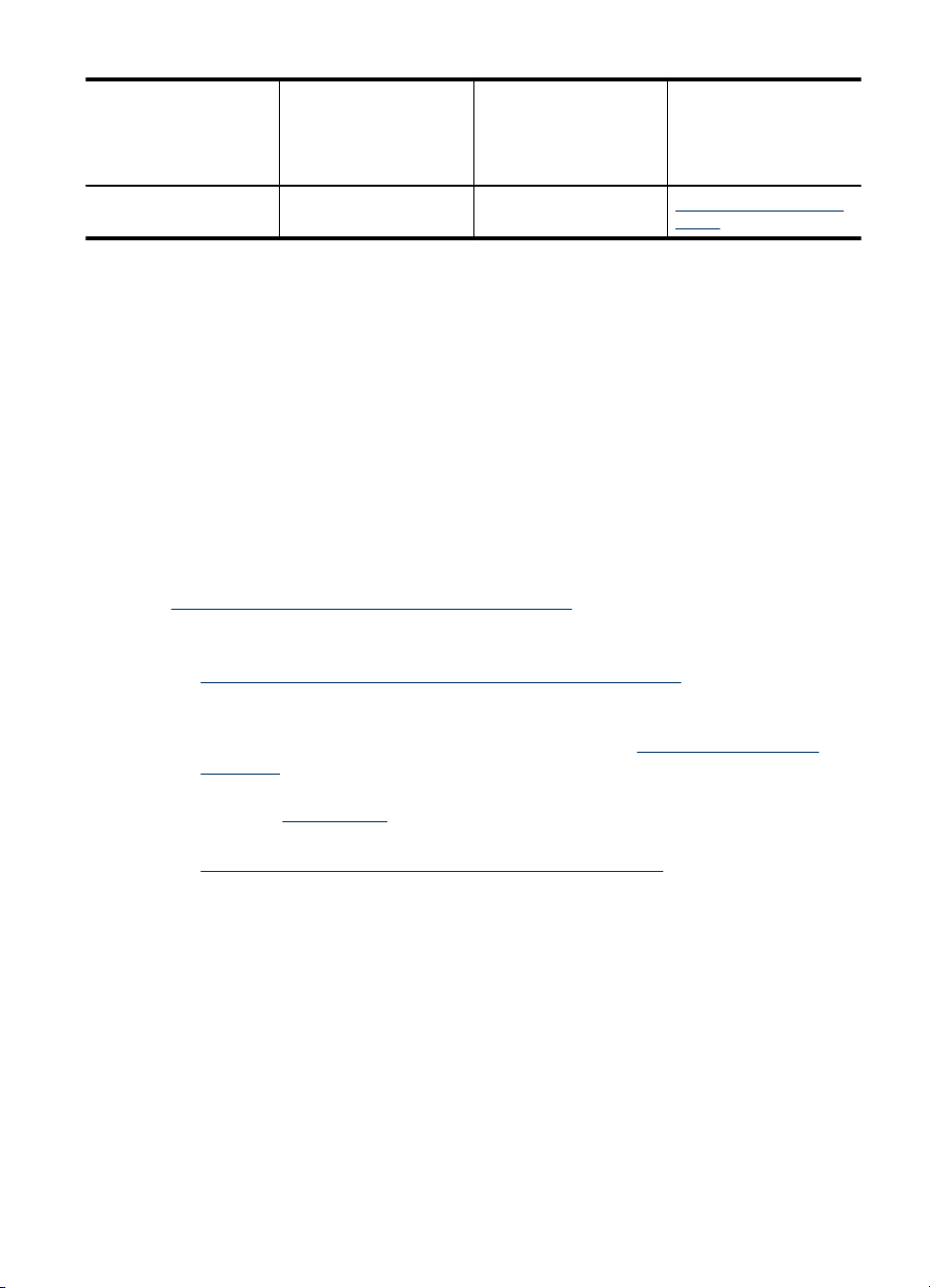
(jatkoa)
Kuvaus Liitettyjen
tietokoneiden
suositeltu määrä
parhaan suorituskyvyn
takaamiseksi
Tuetut
ohjelmistotoiminnot
Asennusohjeet
keskittimen tai reitittimen
välityksellä.
Virran katkaiseminen laitteesta
Voit katkaista HP-tuotteen virran painamalla laitteen Virta-painiketta. Odota, että Virta-
merkkivalo sammuu, ennen kuin irrotat virtajohdon tai katkaiset jatkojohdosta virran. Jos
katkaiset HP-laitteen virran väärin, tulostuskasetin vaunu ei ehkä palaa oikeaan
asentoon, mikä voi aiheuttaa ongelmia tulostuspäiden toiminnassa ja tulostuslaadussa.
Ympäristönsuojelua koskevia vihjeitä
HP auttaa asiakkaitaan pienentämään ekologista jalanjälkeään. HP tarjoaa alla olevat
ympäristövinkit, joiden avulla voit arvioida ja vähentää tulostusvalintojesi vaikutusta.
Tämän tuotteen erityisominaisuuksien lisäksi saat lisätietoja HP:n ympäristöaloitteista
HP Eco Solutions -Web-sivustosta.
www.hp.com/hpinfo/globalcitizenship/environment/
• Kaksipuolinen tulostaminen: Paperia säästävän tulostuksen avulla voit säästää
paperia tulostamalla useita sivuja arkin molemmille puolille. Lisätietoja on kohdassa
Tulostus paperin molemmille puolille (kaksipuolinen tulostus).
• Smart Web -tulostus: HP Smart Web Printing -käyttöliittymässä on Leikekirja- ja
Leikkeiden muokkaus -ikkunat, joissa voit tallentaa Internetistä keräämiäsi leikkeitä
sekä järjestää ja tulostaa niitä. Lisätietoja on kohdassa
Windows).
• Energiansäästötiedot: Tietoja tuotteen ENERGY STAR® -luokituksesta on
kohdassa
• Kierrätetyt materiaalit: Lisätietoja HP-tuotteiden kierrätyksestä on osoitteessa
www.hp.com/hpinfo/globalcitizenship/environment/recycle/
Virrankulutus.
laite langatonta yhteyttä
varten.
Tulosta Web-sivu (vain
Ympäristönsuojelua koskevia vihjeitä 13
Page 18
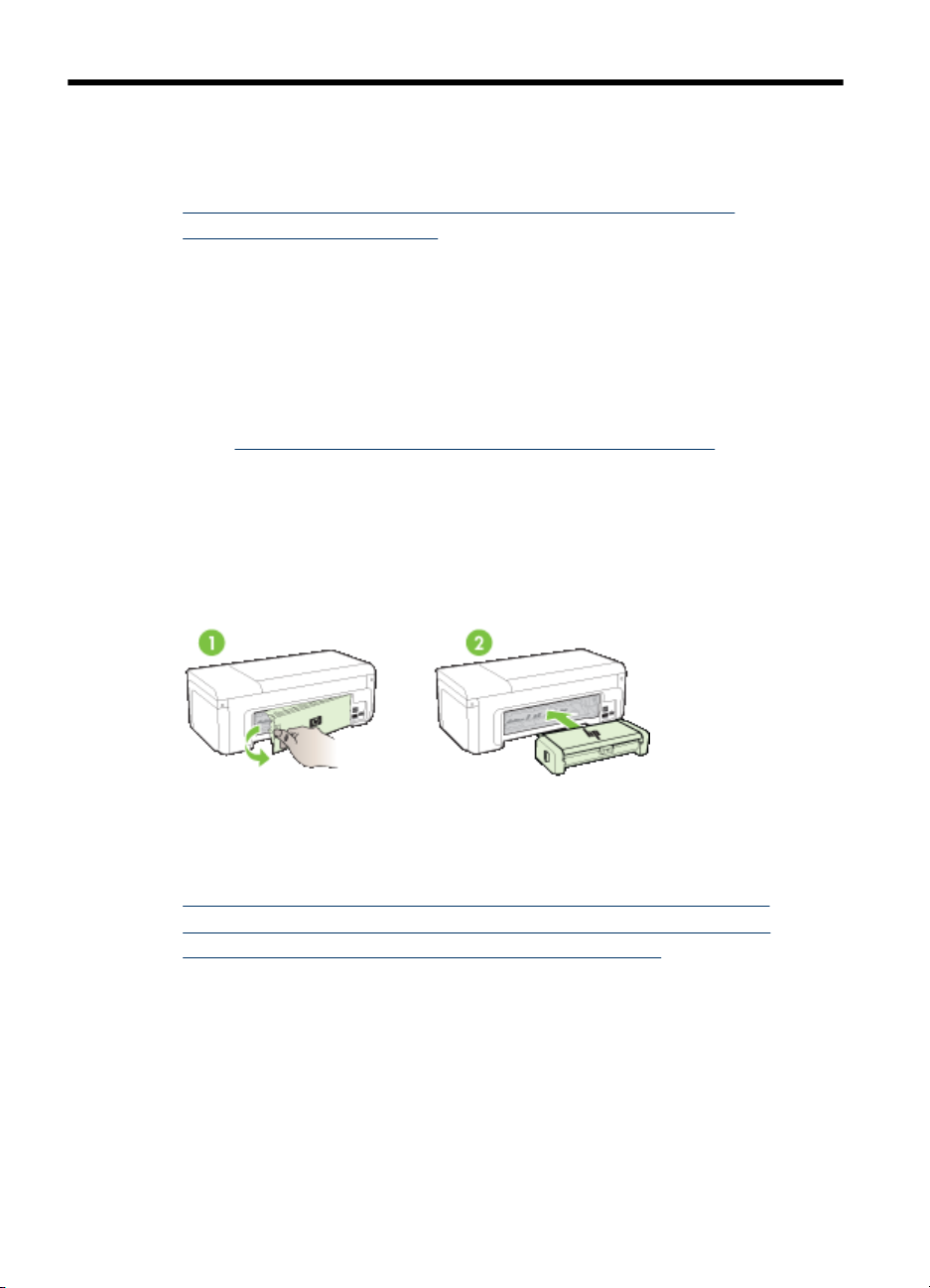
2 Lisävarusteiden asentaminen
Tässä osassa käsitellään seuraavia aiheita:
•
Asenna kaksipuolinen tulostusyksikkö (saatavana joissakin malleissa)
Lisävarusteiden käynnistäminen
•
Asenna kaksipuolinen tulostusyksikkö (saatavana joissakin malleissa)
Kun lisävarusteena saatava automaattisen kaksipuolisen tulostuksen lisälaite
(kaksipuolisen tulostuksen yksikkö) on asennettu, voit tulostaa paperin molemmille
puolille automaattisesti. Lisätietoja kaksipuolisen tulostuksen yksikön käyttämisestä on
kohdassa
Kääntölaitteen asentaminen
1. Paina takapaneelin painikkeita ja poista paneeli laitteesta.
2. Liu’uta kaksipuolisen tulostuksen yksikkö laitteeseen, kunnes se lukkiutuu paikalleen.
Tulostus paperin molemmille puolille (kaksipuolinen tulostus).
Älä paina kummankaan puolen painikkeita, kun asennat kaksipuolisen tulostuksen
yksikköä paikalleen. Käytä painikkeita vain poistaessasi yksikköä laitteesta.
Lisävarusteiden käynnistäminen
Tässä osassa käsitellään seuraavia aiheita:
•
Laitteen kaksipuolisen tulostusyksikön ottaminen käyttöön ja pois käytöstä
Lisävarusteiden ottaminen käyttöön ja pois käytöstä Windows-tietokoneilla
•
Lisävarusteiden ottaminen käyttöön Macintosh-tietokoneissa
•
14 Lisävarusteiden asentaminen
Page 19
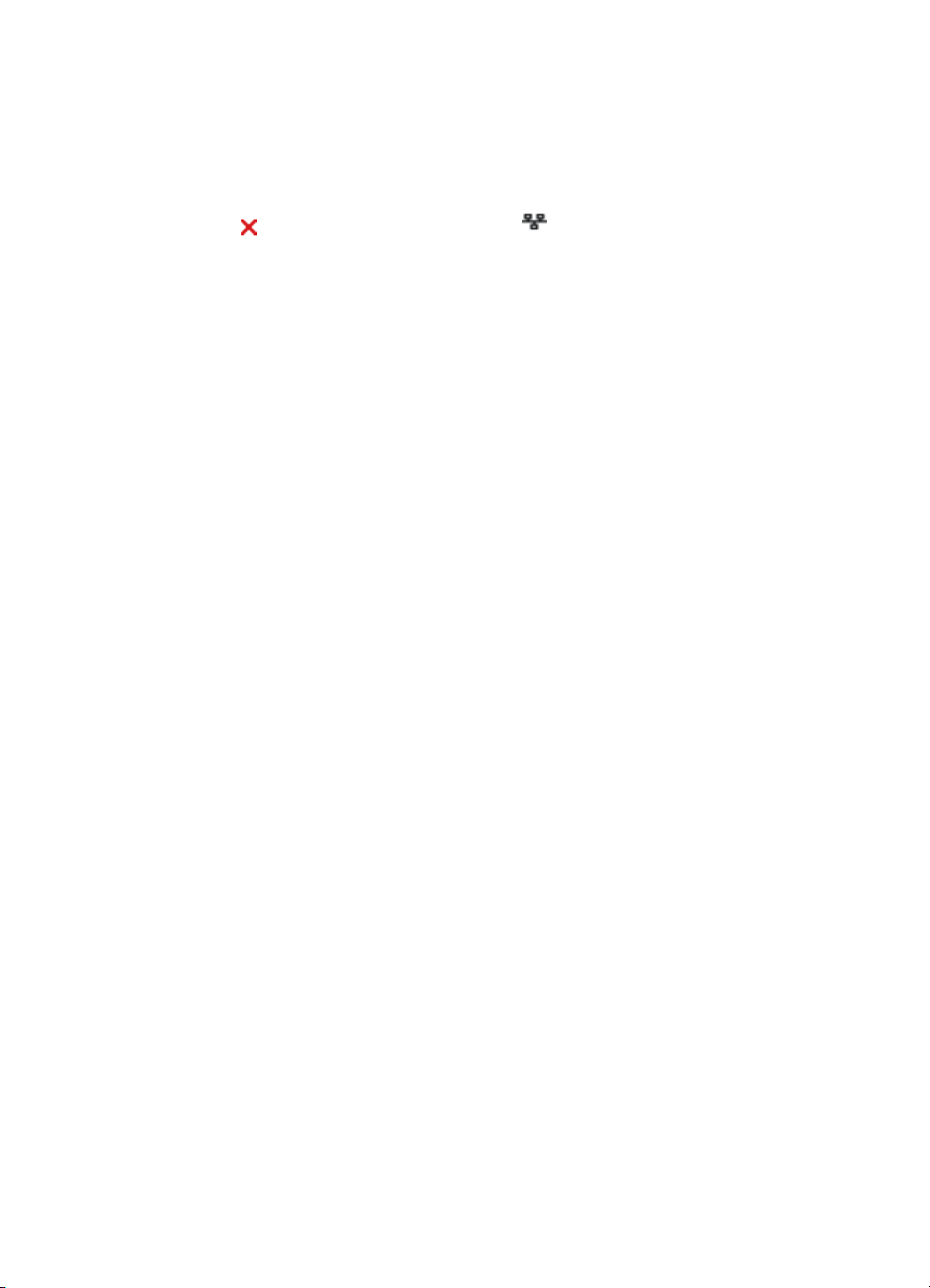
Laitteen kaksipuolisen tulostusyksikön ottaminen käyttöön ja pois käytöstä
Kun asennat tai poistat kaksipuolista tulostusyksikköä, sinun tulee ottaa käyttöön tai pois
käytöstä lisävaruste laitteen ohjauspaneelissa.
Kaksipuolisen tulostusyksikön ottaminen käyttöön ja pois käytöstä
▲
Peruuta-painiketta painettuna ja Verkko-painiketta painettuna viisi
Pidä
sekuntia. Kun vapautat painikkeet, laite tulostaa raportin, jossa ilmoitetaan, että
kaksipuolinen tulostusyksikkö on otettu käyttöön.
Lisävarusteiden ottaminen käyttöön ja pois käytöstä Windows-tietokoneilla
1. Napsauta Käynnistä -painiketta työpöydällä.
2. Valitse Tulostimet ja faksit, napsauta hiiren kakkospainikkeella laitetta ja valitse
sitten Ominaisuudet.
3. Napsauta Laiteasetukset-välilehteä ja napsauta sitten Asennettu tai Ei ole
asennettu ottaaksesi kaksipuolisen tulostusyksikön käyttöön tai pois käytöstä.
Lisävarusteiden ottaminen käyttöön Macintosh-tietokoneissa
1. Valitse työpöydältä System Preferences (Järjestelmäasetukset) Apple-valikosta.
2. Valitse Print & Fax (Tulostus ja faksaus).
3. Valitse laite ja napsauta sitten Printer Setup (Tulostinasetukset) (Mac OS X 10.4) tai
Options & Supplies... (Valinnat ja tarvikkeet). (Mac OS X 10.5).
4. Toimi jollakin seuraavista tavoista:
a. Mac OS X (10.4): Valitse Installable Options (Asennettavat valinnat)
avautuvasta valikosta.
b. Mac OS X (10.5) Valitse Driver (Ohjain) -välilehti.
5. Tee merkintä valintaruutuun HP Two-sided Printing Accessory (Duplexer) (HP:n
kakspuolisen tulostuksen lisälaite) ottaaksesi kaksipuolisen tulostusyksikön käyttöön.
Voit ottaa kaksipuolisen tulostusyksikön pois käytöstä poistamalla valinnan ruudusta.
Lisävarusteiden käynnistäminen 15
Page 20
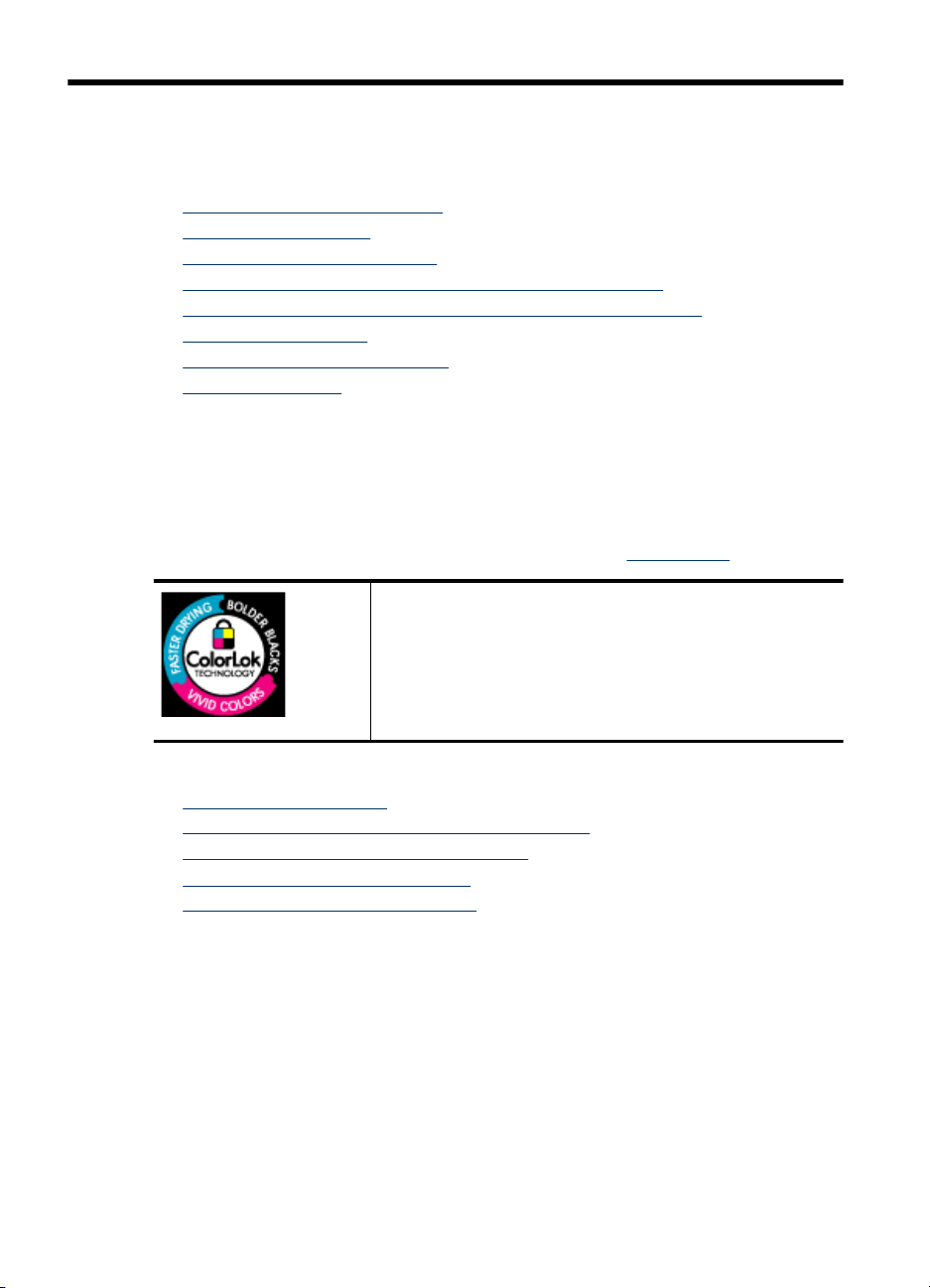
3 Laitteen käyttäminen
Tässä osassa käsitellään seuraavia aiheita:
Tulostusmateriaalin valitseminen
•
Lisää tulostusmateriaali
•
Tulostusasetusten muuttaminen
•
Tulostus paperin molemmille puolille (kaksipuolinen tulostus)
•
Tulostaminen erikoismateriaalille tai mukautetulle materiaalikoolle
•
Reunaton tulostaminen
•
Tulosta Web-sivu (vain Windows)
•
Peruuta tulostustyö.
•
Tulostusmateriaalin valitseminen
Laite on suunniteltu tulostamaan useimmille toimistopaperityypeille. Kokeile useita
tulostusmateriaalityyppejä, ennen kuin hankit suuria määriä tiettyä materiaalia. Käytä HPtulostusmateriaaleja parhaan tulostuslaadun takaamiseksi. Lisätietoja HP:n
tulostusmateriaaleista on HP:n Web-sivustossa osoitteessa
HP suosittelee ColorLok-logolla varustetun tavallisen paperin
käyttämistä jokapäiväisessä tulostuksessa. Kaikki ColorLoklogolla varustetut paperit on testattu riippumattomasti korkeiden
luotettavuus- ja tulostuslaatuvaatimusten täyttämiseksi.
Papereilla tuotetut asiakirjat ovat teräviä, niiden värit ovat eloisia,
mustat syvempiä ja ne kuivuvat muita tavallisia papereita
nopeammin. Suurilta paperinvalmistajilta on saatana eripainoisia
ja -kokoisia papereita, joissa on ColorLok-logo.
www.hp.com.
Tässä osassa käsitellään seuraavia aiheita:
•
Suositellut tulostuspaperit
Suositeltavat paperit valokuvien tulostamista varten
•
Tulostusmateriaalin valinta- ja käyttövihjeitä
•
Tuettujen tulostusmateriaalien tiedot
•
Vähimmäismarginaalien asettaminen
•
Suositellut tulostuspaperit
Parhaan tulostuslaadun saavutat HP-papereilla, jotka on suunniteltu erityisesti kyseiseen
projektiin liittyvää tulostusta varten.
16 Laitteen käyttäminen
Page 21
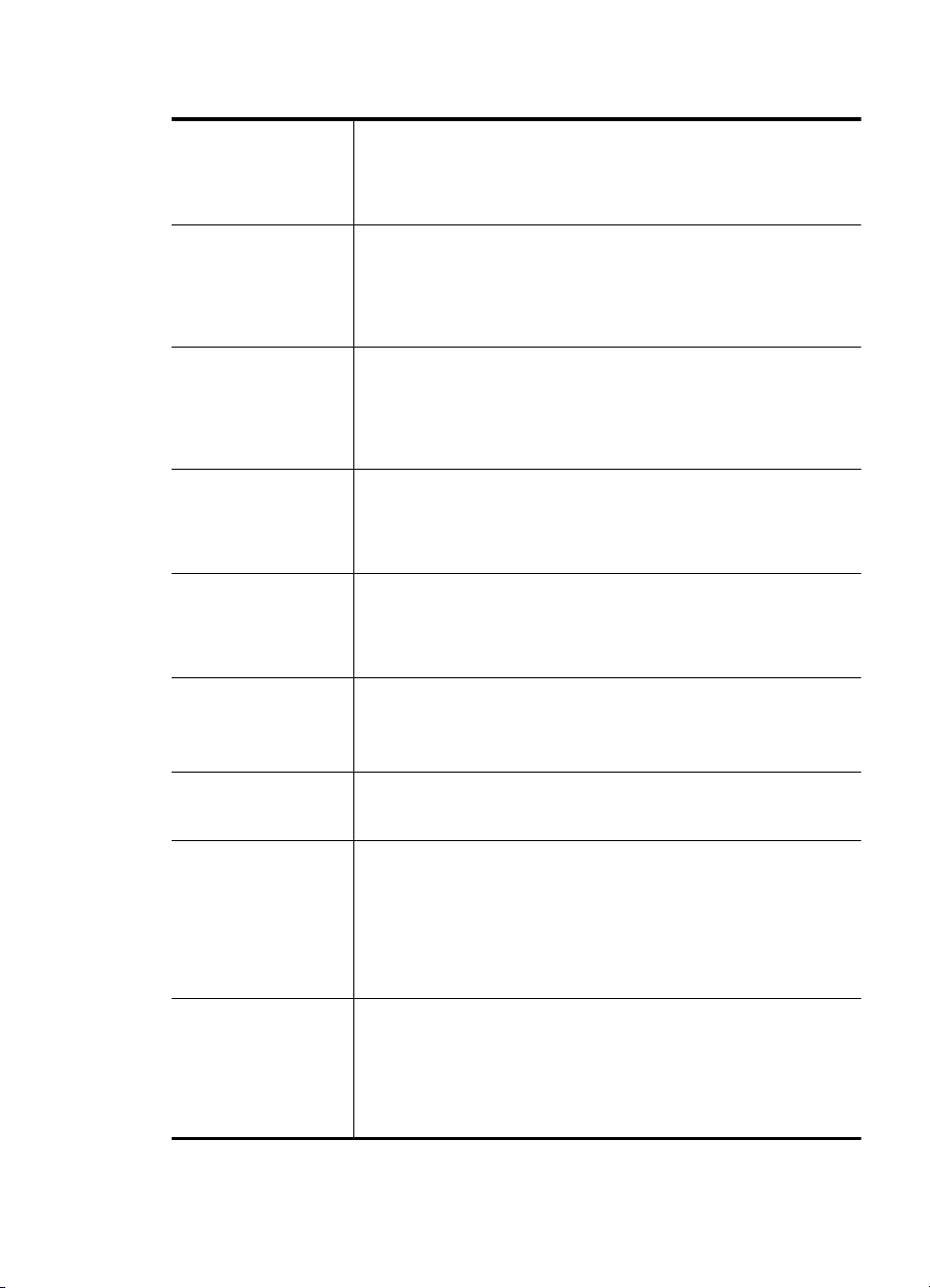
Paperityyppien saatavuus saattaa vaihdella maittain ja alueittain.
HP:n esitepaperi
HP Superior -
mustesuihkupaperi
HP Bright White mustesuihkupaperi
HP:n tulostuspaperi HP:n tulostuspaperi on laadukas monitoimipaperi. Sille tulostetut
HP-toimistopaperi HP Office Paper -toimistopaperi on laadukas monitoimipaperi. Se
HP-uusiotoimistopaperi HP-uusiotoimistopaperi on laadukas monitoimipaperi, joka on
HP Premium esityspaperi
HP Professional Paper paperi
HP Premium Inkjet kalvot
HP Advanced valokuvapaperi
HP Everyday photo
paper (HP:n tavallinen
valokuvapaperi)
Nämä paperit on päällystetty molemmilta puolilta kiiltäväksi tai
mattapintaiseksi kaksipuolista käyttöä varten. Ne soveltuvat
erinomaisesti lähes valokuvatasoisten tulosteiden, raporttien
kansilehtien, esitysten, esitteiden, erilaisten kirjekuorien ja kalenterien
tulostamiseen.
HP Bright White Inkjet -paperille tulostettavien asiakirjojen värikontrasti
on hyvä ja teksti terävää. Paperi on riittävän läpikuultamaton, joten sen
molemmille puolille voi tulostaa värillisiä tulostustöitä. Tämän vuoksi
paperi soveltuu hyvin tiedotteiden, raporttien ja mainoslehtisten
tekemiseen. Paperin ColorLok Technology -ominaisuus vähentää
tahriutumista sekä varmistaa täyteläisen mustan ja elävät värit.
asiakirjat näyttävät ja tuntuvat vakuuttavammilta kuin tavalliselle
yleispaperille tai kopiopaperille tulostetut asiakirjat. Paperin ColorLok
Technology -ominaisuus vähentää tahriutumista sekä varmistaa
täyteläisen mustan ja elävät värit. Tulosteet säilyvät kauan, koska
paperi ei sisällä happoa.
soveltuu kopioiden, luonnosten, muistioiden ja muiden jokapäiväisten
asiakirjojen tulostamiseen. Paperin ColorLok Technology -ominaisuus
vähentää tahriutumista sekä varmistaa täyteläisen mustan ja elävät
värit. Hapottomuus pidentää asiakirjojen säilymisaikaa.
valmistettu 30-prosenttisesti kierrätetystä kuidusta. Paperin ColorLok
Technology -ominaisuus vähentää tahriutumista sekä varmistaa
täyteläisen mustan ja elävät värit. Tulosteet säilyvät kauan, koska
paperi ei sisällä happoa.
Nämä paksut, molemmilta puolilta mattapintaiset paperit soveltuvat
esityksiin, hakemuksiin, raportteihin ja tiedotuslehtiin. Raskas paperi
näyttää ja tuntuu vaikuttavalta.
HP Premium Inkjet Transparency Film -kalvoille tulostetut värityöt ovat
kirkkaita ja entistä vaikuttavampia. Kalvot ovat helppokäyttöisiä,
kuivuvat nopeasti eivätkä tahriinnu.
Paksun valokuvapaperin heti kuivuva pinnoite helpottaa kuvien
käsittelyä ja estää niiden tahraantumisen. Paperi on vettä ja kosteutta
kestävää sekä tahriintumatonta, eivätkä sormenjäljet tartu sen pintaan.
Sillä tulostetut valokuvat näyttävät ja tuntuvat liikkeessä kehitetyiltä.
Sitä on saatavissa useita kokoja, kuten A4, 8,5 x 11 tuumaa, 10 x 15
cm (4 x 6 tuumaa) ja 13 x 18 cm (5 x 7 tuumaa) sekä kiiltävä- ja
himmeäpintaisena. Tulosteet säilyvät kauan, koska paperi ei sisällä
happoa.
Tulosta värikkäitä, jokapäiväisiä kuvia edullisesti paperilla, joka on
kehitetty tavalliseen valokuvatulostukseen. Tämä edullinen
valokuvapaperi kuivuu nopeasti, joten tulosteita on helppo käsitellä.
Käyttämällä tätä paperia voit tulostaa teräviä kuvia millä tahansa
mustesuihkutulostimella. Saatavana puolikiiltävänä ja kokoina 8,5 x 11
tuumaa, A4 ja 10 x 15 cm (4 x 6 tuumaa). Tulosteet säilyvät kauan,
koska paperi ei sisällä happoa.
Tulostusmateriaalin valitseminen 17
Page 22
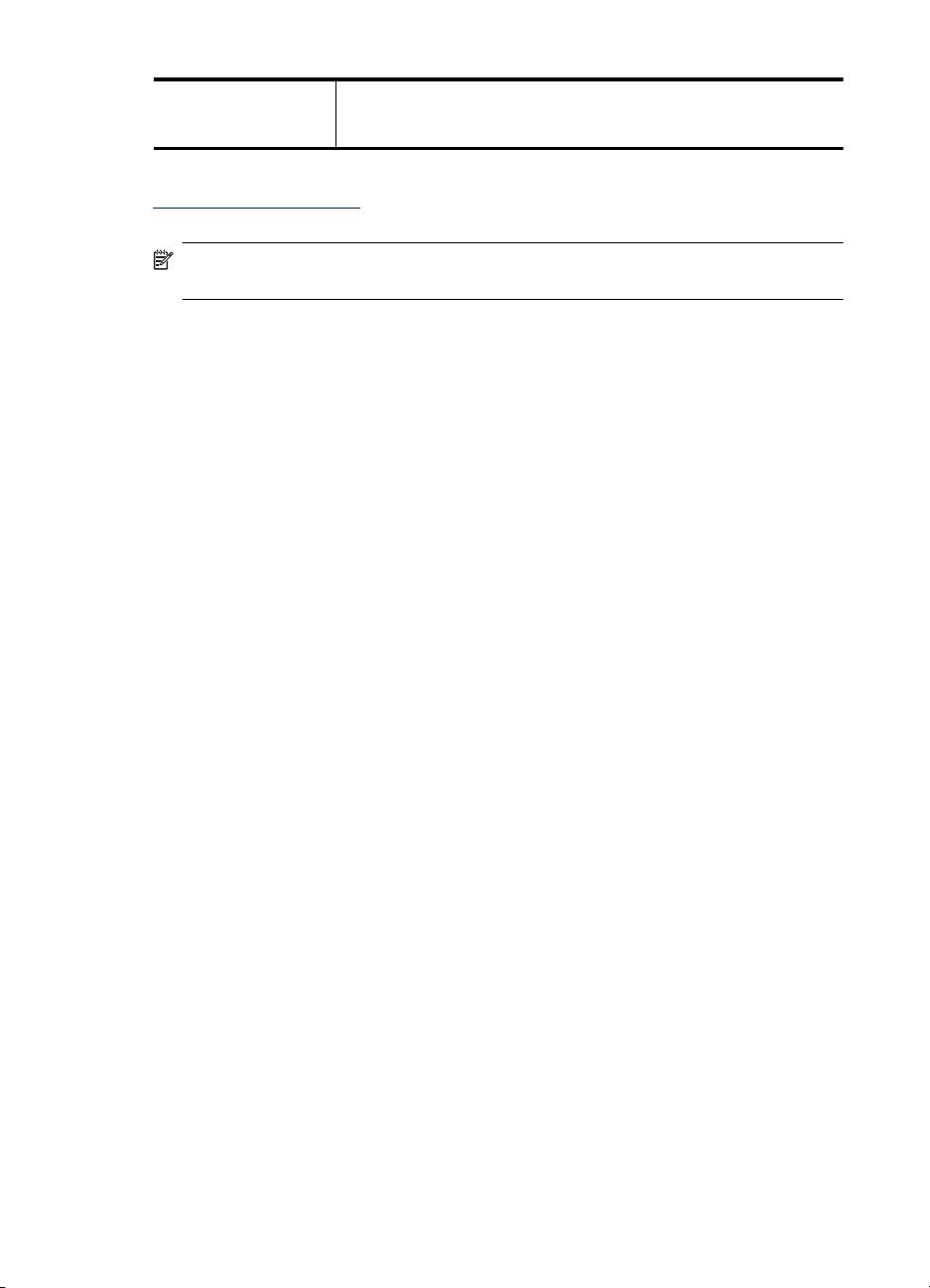
Luku 3
(jatkoa)
HP:n silitettävät
siirtokuvat
HP:n silitettäviä siirtokuvia (värillisille tai vaaleille tai valkoisille
kankaille) voit tehdä digitaalisista valokuvista esimerkiksi omiin Tpaitoihin.
Saat lisätietoja HP:n paperien ja muiden tarvikkeiden tilaamisesta osoitteesta
www.hp.com/buy/supplies. Valitse pyydettäessä oma maasi/alueesi, valitse haluamasi
tuote kehotteita seuraamalla ja napsauta sitten jotakin sivulla olevaa ostoslinkkiä.
Huomautus HP:n Web-sivuston jotkin osat ovat tällä hetkellä käytettävissä vain
englanninkielisenä.
HP Photo Value Pack -pakkaukset:
HP Photo Value Pack -pakkaukset sisältävät alkuperäisiä HP-mustekasetteja ja HP
Advanced Photo Paper -valokuvapaperia, minkä ansiosta säästät aikaa ja vaivaa
hankkiessasi tulostustarvikkeita laadukkaaseen valokuvatulostukseen HP-tulostimellasi.
Alkuperäiset HP-musteet ja HP Advanced Photo Paper -valokuvapaperi on suunniteltu
toimimaan yhdessä, minkä ansiosta valokuvat säilyvät kauan ja niiden värit toistuvat
elävinä. Sopivat erinomaisesti koko loman valokuvien tai useampien jaettavien
kappaleiden tulostamiseen.
Suositeltavat paperit valokuvien tulostamista varten
Parhaan tulostuslaadun saavutat HP-papereilla, jotka on suunniteltu erityisesti kyseiseen
projektiin liittyvää tulostusta varten.
Paperityyppien saatavuus saattaa vaihdella maittain ja alueittain.
HP Advanced -valokuvapaperi
Paksun valokuvapaperin heti kuivuva pinnoite helpottaa kuvien käsittelyä ja estää niiden
tahraantumisen. Paperi on vettä ja kosteutta kestävää sekä tahriintumatonta, eivätkä
sormenjäljet tartu sen pintaan. Sillä tulostetut valokuvat näyttävät ja tuntuvat liikkeessä
kehitetyiltä. Sitä on saatavissa useita kokoja, kuten A4, 8,5 x 11 tuumaa, 10 x 15 cm (4
x 6 tuumaa) ja 13 x 18 cm (5 x 7 tuumaa) sekä kiiltävä- ja himmeäpintaisena. Tulosteet
säilyvät kauan, koska paperi ei sisällä happoa.
HP Everyday photo paper (HP:n tavallinen valokuvapaperi)
Tulosta värikkäitä, jokapäiväisiä kuvia edullisesti paperilla, joka on kehitetty tavalliseen
valokuvatulostukseen. Tämä edullinen valokuvapaperi kuivuu nopeasti, joten tulosteita
on helppo käsitellä. Käyttämällä tätä paperia voit tulostaa teräviä kuvia millä tahansa
mustesuihkutulostimella. Saatavana puolikiiltävänä ja kokoina 8,5 x 11 tuumaa, A4 ja 10
x 15 cm (4 x 6 tuumaa). Tulosteet säilyvät kauan, koska paperi ei sisällä happoa.
HP Photo Value Pack -pakkaukset:
HP Photo Value Pack -pakkaukset sisältävät alkuperäisiä HP-mustekasetteja ja HP
Advanced Photo Paper -valokuvapaperia, minkä ansiosta säästät aikaa ja vaivaa
hankkiessasi tulostustarvikkeita laadukkaaseen valokuvatulostukseen HP-tulostimellasi.
Alkuperäiset HP-musteet ja HP Advanced Photo Paper -valokuvapaperi on suunniteltu
toimimaan yhdessä, minkä ansiosta valokuvat säilyvät kauan ja niiden värit toistuvat
elävinä. Sopivat erinomaisesti koko loman valokuvien tai useampien jaettavien
kappaleiden tulostamiseen.
18 Laitteen käyttäminen
Page 23
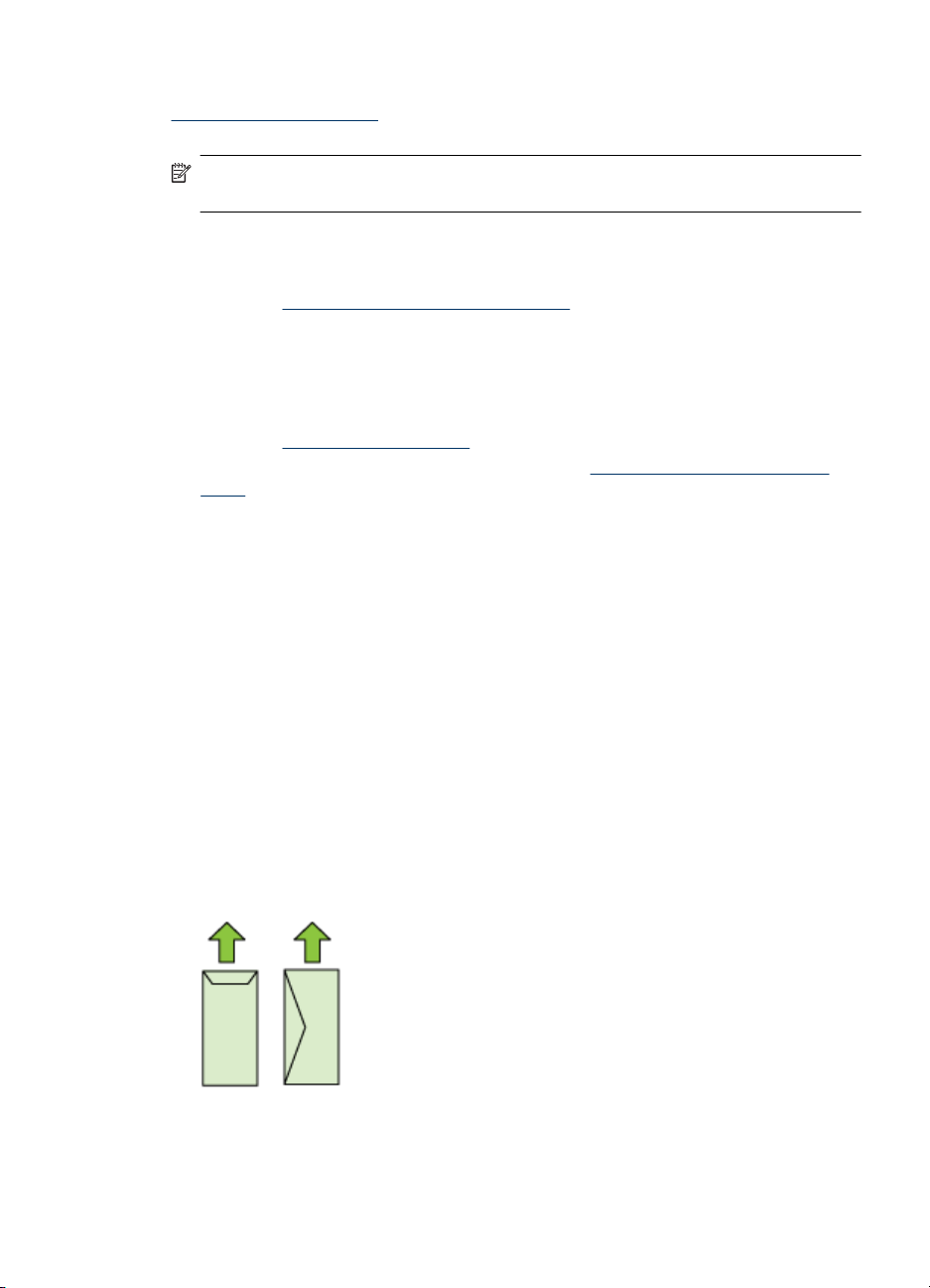
Saat lisätietoja HP:n paperien ja muiden tarvikkeiden tilaamisesta osoitteesta
www.hp.com/buy/supplies. Valitse pyydettäessä oma maasi/alueesi, valitse haluamasi
tuote kehotteita seuraamalla ja napsauta sitten jotakin sivulla olevaa ostoslinkkiä.
Huomautus HP:n Web-sivuston jotkin osat ovat tällä hetkellä käytettävissä vain
englanninkielisenä.
Tulostusmateriaalin valinta- ja käyttövihjeitä
• Käytä aina tulostusmateriaalia, joka vastaa laitteen vaatimuksia. Lisätietoja on
kohdassa
• Lataa lokeroon vain yhtä tulostusmateriaalia kerrallaan. Jos tavallisen paperin päälle
asetetaan erikoistulostusmateriaalia, tulostimeen voi muodostua paperitukos tai
tulostusjälki voi olla huono.
• Aseta materiaali tulostuspuoli alaspäin lokeron takareunaan. Kohdista materiaali
paperialustan oikeaan reunaan ja säädä paperin leveysohjain. Lisätietoja on
kohdassa
• Älä täytä lokeroita liikaa. Lisätietoja on kohdassa
tiedot. Erikoispaperia käytettäessä lokerosta on suositeltavaa täyttää enintään 3/4.
• Voit ehkäistä paperitukoksia, heikkoa tulostuslaatua ja muita tulostusongelmia
käyttämällä seuraavia tulostusmateriaaleja:
◦ moniosaiset lomakkeet
◦ vahingoittunut, käpristynyt tai ryppyinen tulostusmateriaali
◦ aukkoja tai reikiä sisältävä tulostusmateriaali
◦ voimakkaasti kuvioitu, kohokuvioitu tai mustetta huonosti imevä
◦ liian kevyt tai helposti venyvä tulostusmateriaali.
Tuettujen tulostusmateriaalien tiedot.
Lisää tulostusmateriaali.
tulostusmateriaali
Tuettujen tulostusmateriaalien
Kortit ja kirjekuoret
• Älä käytä erittäin liukaspintaisia kirjekuoria tai tarralla, lukitussoljella tai
osoiteikkunalla varustettuja kirjekuoria. Älä myöskään käytä paksuja, epäsäännöllisiä
tai kulmista käpristyneitä kortteja ja kirjekuoria äläkä kortteja ja kirjekuoria, jotka ovat
muutoin vahingoittuneet.
• Käytä tiiviitä kirjekuoria ja varmista, että kirjekuorten taitot ovat terävät.
• Aseta kirjekuoret kuvan mukaisesti.
Tulostusmateriaalin valitseminen 19
Page 24
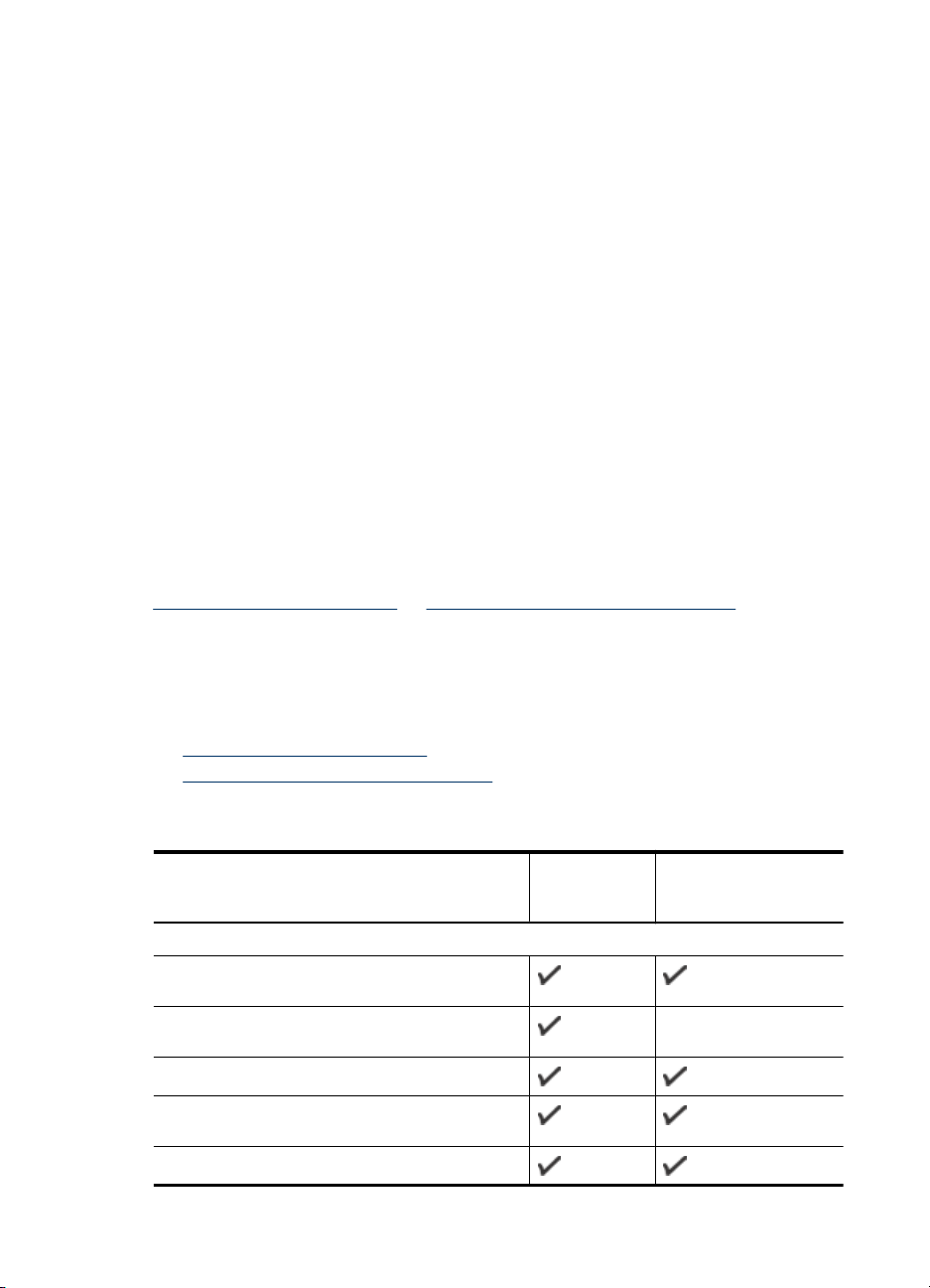
Luku 3
Valokuvatulostusmateriaali
•Käytä Paras-laatua valokuvien tulostukseen. Ota huomioon, että tätä tulostuslaatua
käytettäessä tulostus kestää kauemmin, sillä tulostukseen tarvitaan suurempi määrä
tietokoneen muistia.
• Poista tulostetut arkit ja siirrä ne sivuun kuivumaan. Märkien tulosteiden pinoaminen
saattaa aiheuttaa värien leviämistä.
Kalvot
• Aseta kalvot lokeroon karkea puoli alaspäin ja liimanauha laitteen takaosaan
suunnattuna.
• Poista tulostetut arkit ja siirrä ne sivuun kuivumaan. Märkien tulosteiden pinoaminen
saattaa aiheuttaa värien leviämistä.
Mukautettu tulostusmateriaalikoko
• Käytä vain laitteen tukemia erikoiskokoisia tulostusmateriaaleja.
• Jos sovellus tukee erikoiskokoisia tulostusmateriaaleja, määritä tulostusmateriaalin
koko sovelluksen avulla ennen asiakirjan tulostusta. Jos sovellus ei tue tätä, määritä
koko tulostinohjaimessa. Kun aiemmin luotuja asiakirjoja tulostetaan
erikoiskokoiselle tulostusmateriaalille, asiakirja on ehkä muotoiltava uudelleen.
Tuettujen tulostusmateriaalien tiedot
Tuetut tulostusmateriaalin koot- ja Tuetut tulostusmateriaalityypit ja painot -taulukkojen
avulla voit määrittää oikeat tulostusmateriaalit, joita voit käyttää omassa laitteessasi, ja
määrittää, mitkä ominaisuudet ovat käytettävissä eri tulostusmateriaalien kanssa.
Käytä aina oikeaa materiaalityypin valintaa tulostimen ohjaimessa ja aseta lokero oikeaa
materiaalityyppiä vastaavaksi. HP suosittelee, että kokeilet tulostusmateriaalia, ennen
kuin ostat sitä suuria määriä.
•
Tuetut tulostusmateriaalin koot
Tuetut tulostusmateriaalityypit ja painot
•
Tuetut tulostusmateriaalin koot
Materiaalin koko Syöttölokero Kaksipuolinen
Tulostusmateriaalin vakiokoot
Yhdysvaltalainen Letter (216 x 279 mm; 8,5 x 11
tuumaa)
Yhdysvaltalainen Legal (216 x 356 mm; 8,5 x 14
tuumaa)
A4 (210 x 297 mm; 8,3 x 11,7 tuumaa)
Yhdysvaltalainen Executive (184 x 267 mm; 7,25 x
10,5 tuumaa)
B5 (JIS) (182 x 257 mm; 7,17 x 10,12 tuumaa)
20 Laitteen käyttäminen
tulostusyksikkö
(joissakin malleissa)
Page 25
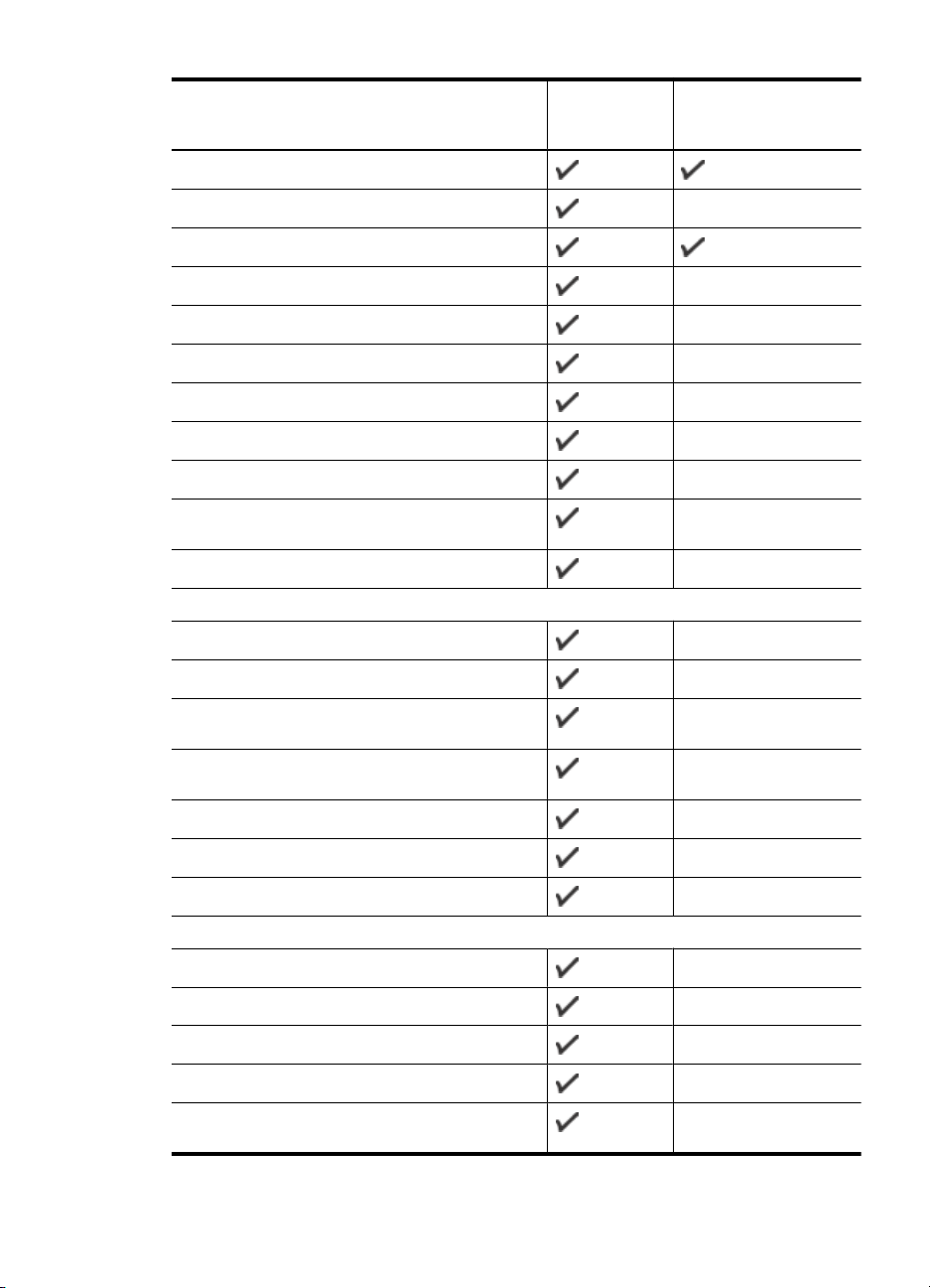
(jatkoa)
Materiaalin koko Syöttölokero Kaksipuolinen
B5 (ISO) (176 x 250 mm; 6,9 x 9,8 tuumaa)
B7 (88 x 125 mm; 3,5 x 4,9 tuumaa)
A5 (148 x 210 mm; 5,8 x 8,3 tuumaa)
Reunaton A4 (210 x 297 mm; 8,3 x 11,7 tuumaa)
Reunaton A5 (148 x 210 mm; 5,8 x 8,3 tuumaa)
Reunaton B5 (182 x 257 mm; 7,17 x 10,12 tuumaa)
HV (101 x 180 mm; 4,0 x 7,1 tuumaa)
Cabinet-koko (120 x 165 mm; 4,7 x 6,5 tuumaa)
13 x 18 cm (5 x 7 tuumaa)
tulostusyksikkö
(joissakin malleissa)
Reunaton cabinet-koko (120 x 165 mm; 4,7 x 6,5
tuumaa)
Reunaton 13 x 18 cm (5 x 7 tuumaa)
Kirjekuoret
U.S. nro 10 -kuori (105 x 241 mm; 4,12 x 9,5 tuumaa)
C6-kirjekuori (114 x 162 mm; 4,5 x 6,4 tuumaa)
Japanilainen Chou-kirjekuori nro 3 (120 x 235 mm;
4,7 x 9,3 tuumaa)
Japanilainen Chou-kirjekuori nro 4 (90 x 205 mm;
3,5 x 8,1 tuumaa)
Monarch-kirjekuori
Korttikirjekuori (111 x 162 mm, 4,4 x 6 tuumaa)
No. 6 3/4 -kirjekuori (91 x 165 mm, 3,6 x 6,5 tuumaa)
Kortit
Arkistokortti (76,2 x 127 mm; 3 x 5 tuumaa)
Arkistokortti (102 x 152 mm; 4 x 6 tuumaa)
Arkistokortti (127 x 203 mm; 5 x 8 tuumaa)
A6-kortti (105 x 148,5 mm; 4,13 x 5,83 tuumaa)
Reunaton A6-kortti (105 x 148,5 mm; 4,13 x 5,83
tuumaa)
Tulostusmateriaalin valitseminen 21
Page 26
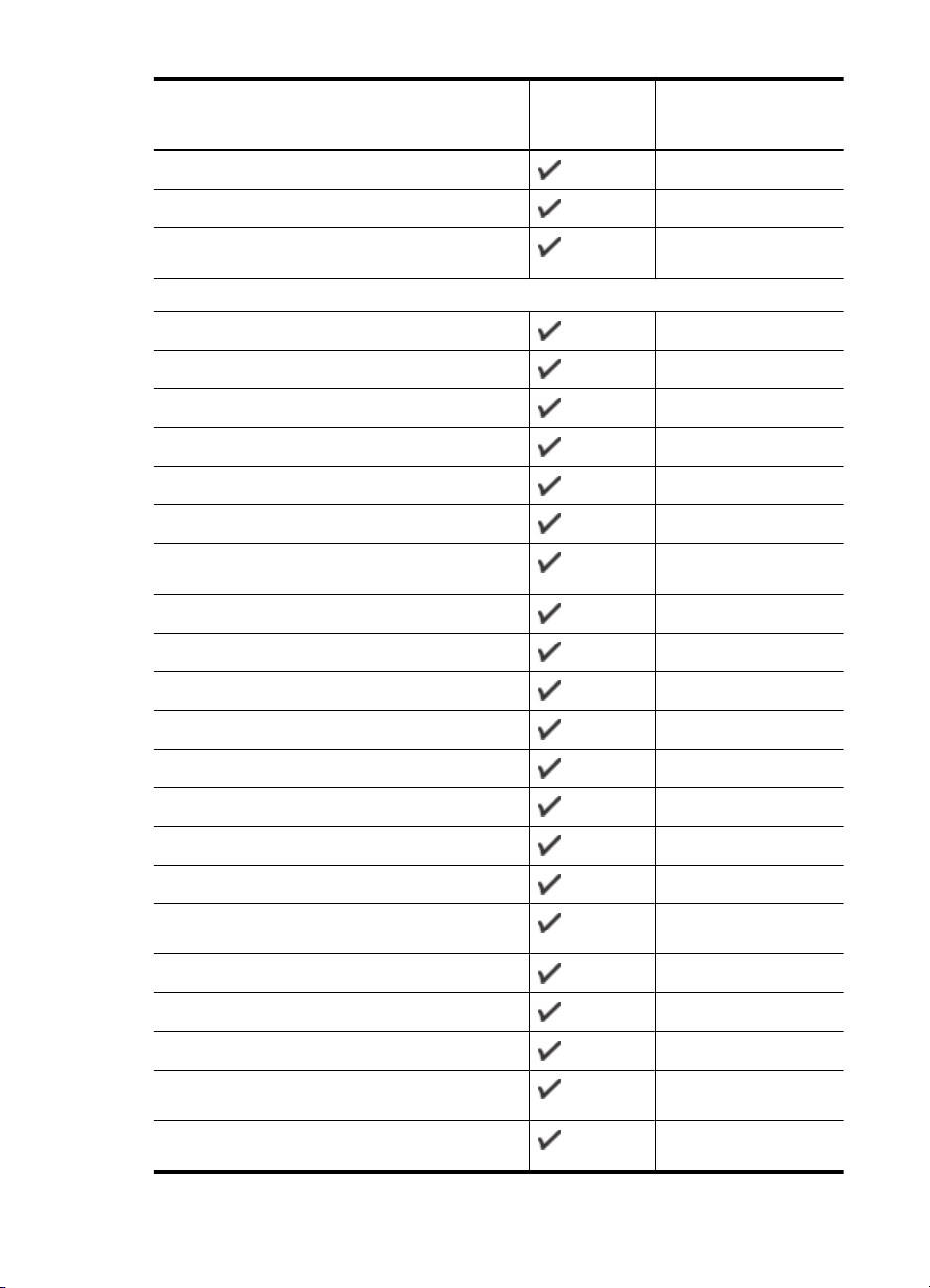
Luku 3
(jatkoa)
Materiaalin koko Syöttölokero Kaksipuolinen
tulostusyksikkö
(joissakin malleissa)
Hagaki** (100 x 148 mm; 3,9 x 5,8 tuumaa)
Ofuku Hagaki**
Reunaton Hagaki (100 x 148 mm; 3,9 x 5,8 tuumaa)
**
Valokuvatulostusmateriaali
Valokuvamateriaali (102 x 152 mm; 4 x 6 tuumaa)
Valokuvamateriaali (5 x 7 tuumaa)
Valokuvamateriaali (8 x 10 tuumaa)
Valokuvamateriaali (10 x 15 cm)
Valokuva L (89 x 127 mm; 3,5 x 5 tuumaa)
2L (178 x 127 mm; 7,0 x 5,0 tuumaa)
Reunaton valokuvamateriaali (102 x 152 mm; 4 x 6
tuumaa)
Reunaton valokuvamateriaali (5 x 7 tuumaa)
Reunaton valokuvamateriaali (8 x 10 tuumaa)
Reunaton valokuvamateriaali (8,5 x 11 tuumaa)
Reunaton valokuvamateriaali (10 x 15 cm)
Reunaton valokuva L (89 x 127 mm; 3,5 x 5 tuumaa)
Reunaton 2L (178 x 127 mm; 7,0 x 5,0 tuumaa)
Reunaton B5 (182 x 257 mm; 7,2 x 10,1 tuumaa)
Reunaton B7 (88 x 125 mm; 3,5 x 4,9 tuumaa)
Reunaton repäisyliuskallinen 4 x 6 (102 x 152 mm;
4 x 6 tuumaa)
Reunaton repäisyliuskallinen 10 x 15 cm
Reunaton repäisyliuskallinen 4 x 8 (10 x 20 cm)
Reunaton HV (101 x 180 mm; 4,0 x 7,1 tuumaa)
Reunaton kaksipuolinen A4 (210 x 594 mm; 8,3 x
23,4 tuumaa)
Repäisyliuskallinen 4 x 6 (102 x 152 mm; 4 x 6
tuumaa)
22 Laitteen käyttäminen
Page 27
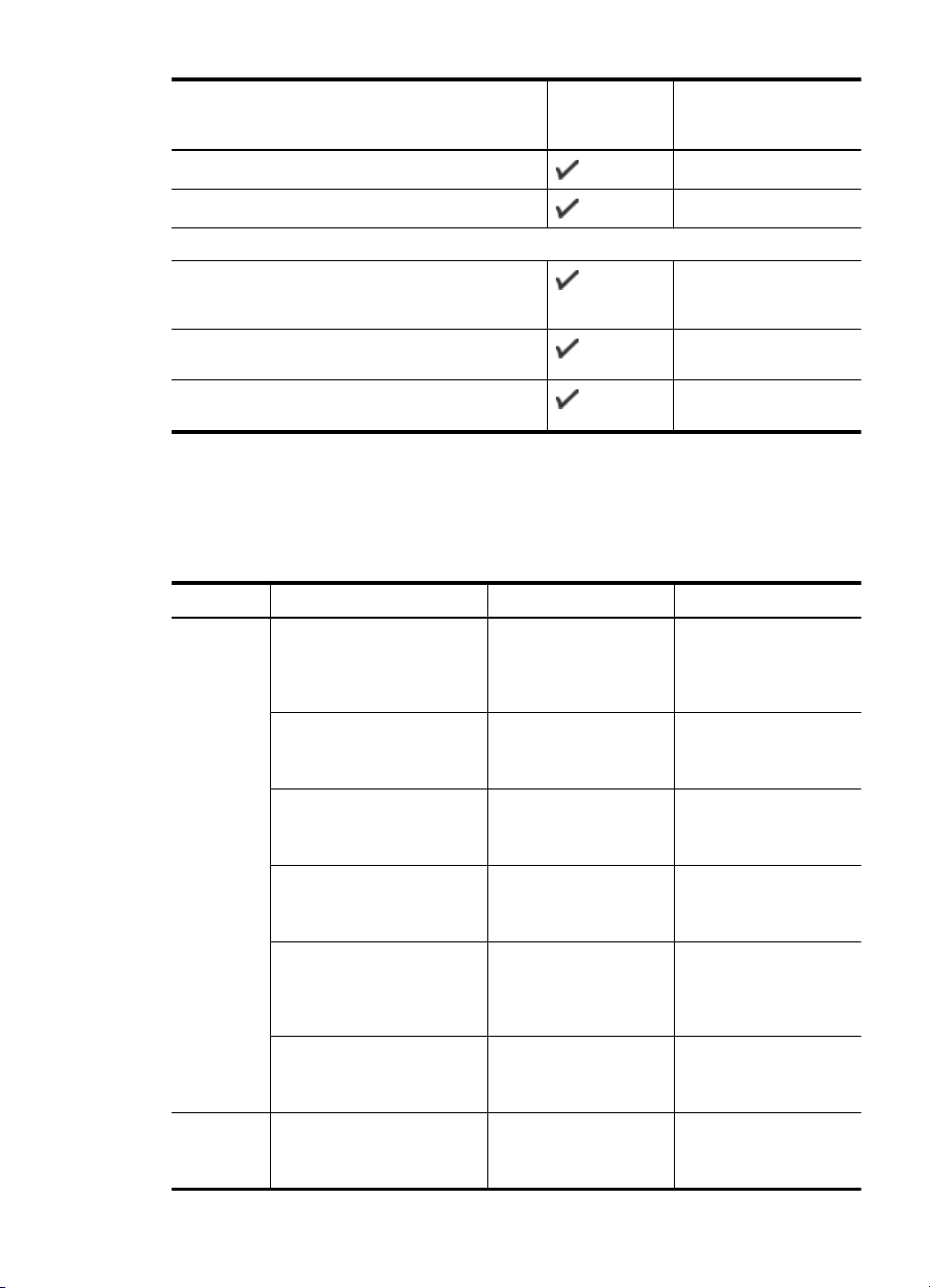
(jatkoa)
Materiaalin koko Syöttölokero Kaksipuolinen
tulostusyksikkö
(joissakin malleissa)
Repäisyliuskallinen 10 x 15 cm
Repäisyliuskallinen 4 x 8 / 10 x 20 cm
Muut tulostusmateriaalit
Tulostusmateriaalin koko välillä 76,2–216 mm
(leveys) ja 101–762 mm (pituus) (3–8,5 tuumaa
(leveys) ja 4–30 tuumaa (pituus))
Panoraamapaperi (4 x 10 tuumaa, 4 x 11 tuumaa ja
4 x 12 tuumaa)
Reunaton panoraamapaperi (4 x 10 tuumaa, 4 x 11
tuumaa ja 4 x 12 tuumaa)
** Laite on yhteensopiva vain Japan Postin tavallisen ja mustesuihkukäyttöön tarkoitetun
Hagaki-materiaalin kanssa. Se ei ole yhteensopiva Japan Postin valokuva-Hagakimateriaalin kanssa.
Tuetut tulostusmateriaalityypit ja painot
Lokero Tyyppi Paino Kapasiteetti
SyöttölokeroPaperi 60–105 g/m
(16–28 lb:n kova
asiakirjapaperi)
Kalvot Enintään 70 arkkia
Valokuvatulostusmateriaali 280 g/m
(75 lb:n kova
asiakirjapaperi)
Tarrat Enintään 100 arkkia
Kirjekuoret 75–90 g/m
(20–24 lb:n kova
asiakirjapaperi kirjekuori)
Kortit Enintään 200 g/m
(110 lb:n
hakemistokortti)
Kaksipuolin
en
tulostusyksi
Paperi 60–105 g/m
(16–28 lb:n kova
asiakirjapaperi)
2
Enintään 250 arkkia
tavallista paperia.
(25 mm:n tai 1 tuuman
pino)
(17 mm:n tai 0,67
tuuman pino)
2
Enintään 100 arkkia
(17 mm:n tai 0,67
tuuman pino)
(17 mm:n tai 0,67
tuuman pino)
2
Enintään 30 arkkia
(17 mm:n tai 0,67
tuuman pino)
2
2
Enintään 80 korttia
Ei käytössä
Tulostusmateriaalin valitseminen 23
Page 28
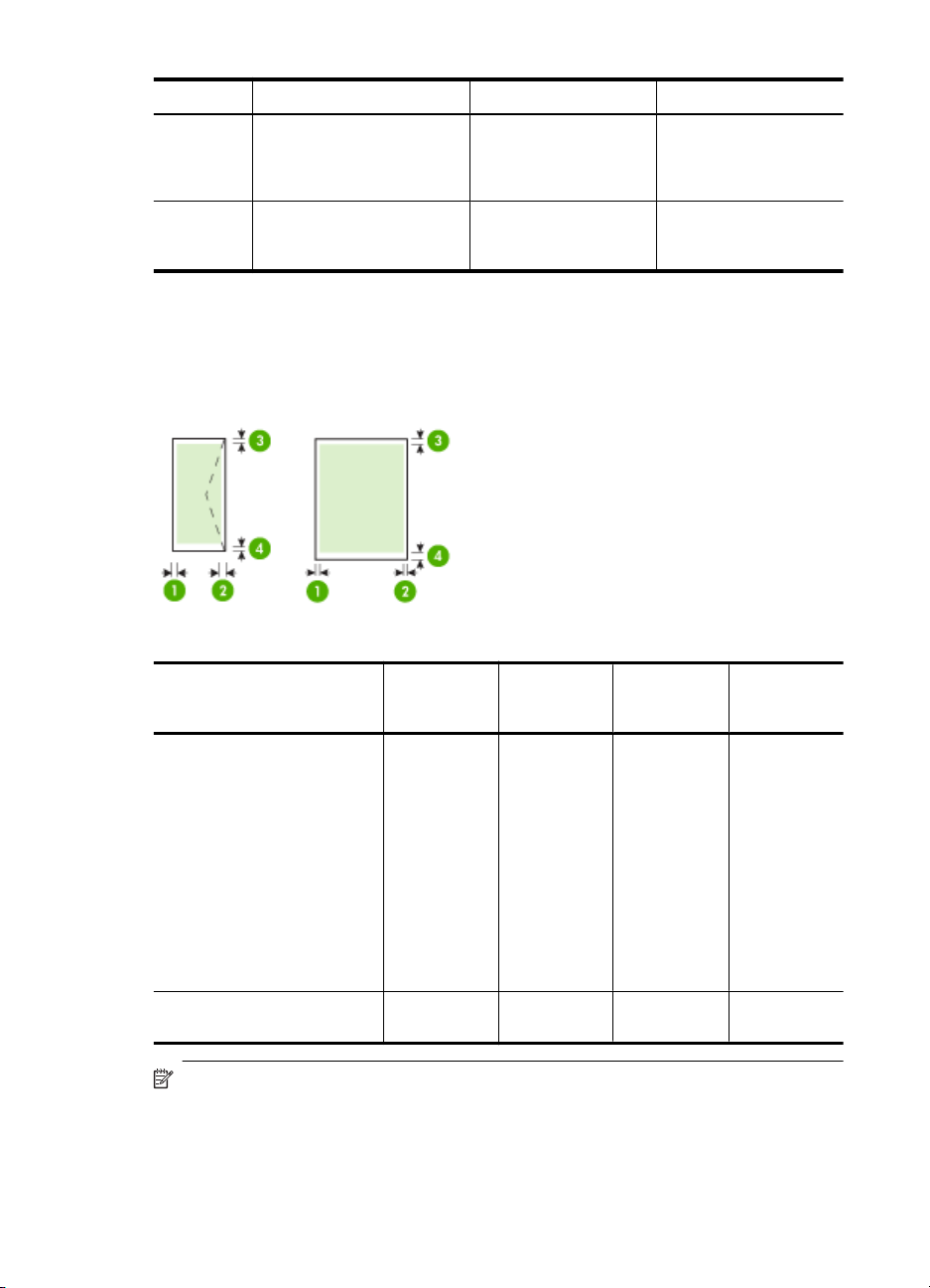
Luku 3
(jatkoa)
Lokero Tyyppi Paino Kapasiteetti
kkö
(saatavana
joissakin
malleissa)
TulostelokeroKaikki tuetut
tulostusmateriaalit
Vähimmäismarginaalien asettaminen
Asiakirjan marginaalien tulee vastata seuraavia marginaaleja pystyasennossa (tai olla
niitä suurempia).
Enintään 50 arkkia
tavallista paperia
(tekstitulostus)
Tulostusmateriaalit (1) Vasen
Yhdysvaltalainen Letter
Yhdysvaltalainen Legal
A4
Yhdysvaltalainen Executive
B5
A5
Kortit
Mukautettu
tulostusmateriaalikoko
Valokuvatulostusmateriaali
Kirjekuoret 3,3 mm (0,13
Huomautus Jos käytät kaksipuolista tulostusyksikköä paperin molemmille puolille
tulostamiseen, ylä- ja alareunojen vähimmäisarvon pitää olla vähintään 14,9 mm
(0,59 tuumaa).
24 Laitteen käyttäminen
marginaali
3,3 mm (0,13
tuumaa)
tuumaa)
(2) Oikea
marginaali
3,3 mm (0,13
tuumaa)
3,3 mm (0,13
tuumaa)
(3)
Ylämarginaal
i
3,3 mm (0,13
tuumaa)
3,3 mm (0,13
tuumaa)
(4)
Alamarginaa
li
3,3 mm (0,13
tuumaa)
14,9 mm
(0,59 tuumaa)
Page 29
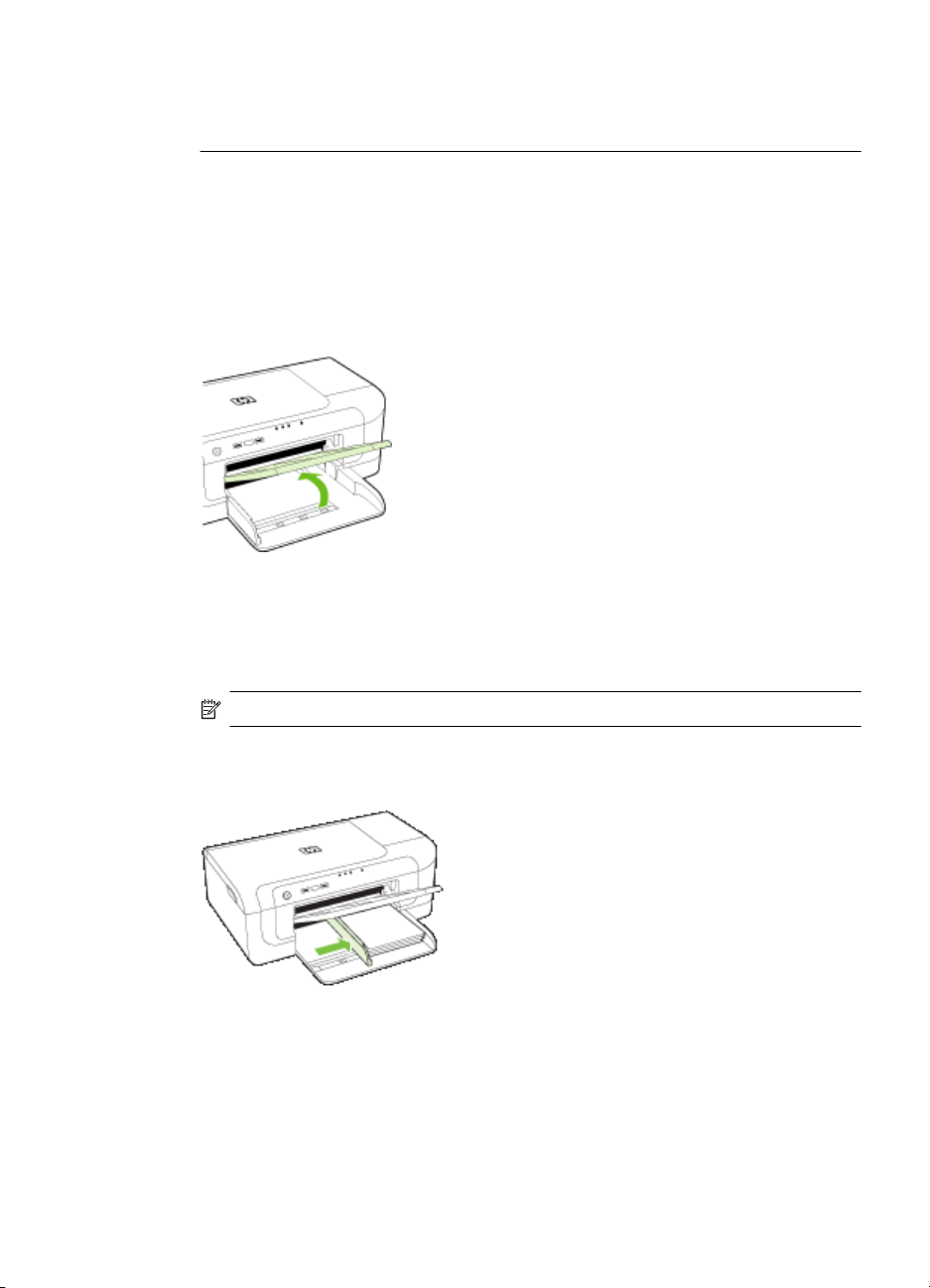
Huomautus Mac OS X -käyttöjärjestelmässä alamarginaali kaikille
tulostusmateriaaleille (paitsi kirjekuorille sekä Hagaki- ja Ofuku Hagaki -papereille)
on vähintään 15 mm (0,586 tuumaa).
Lisää tulostusmateriaali
Tämä osa sisältää ohjeet tulostusmateriaalin lisäämisestä laitteeseen.
Lisää paperia lokeroon 1 (päälokero)
1. Nosta tulostelokero ylös.
2. Työnnä tulostusmateriaalin ohjaimet leveimpään asentoonsa.
3. Aseta materiaali tulostuspuoli alaspäin lokeron oikeaan reunaan. Varmista, että
materiaalipino on tasattuna lokeron oikeaa reunaa ja takareunaa vasten ja ettei se
ylitä lokerossa olevaa rajamerkintää.
Huomautus Älä lisää paperia laitteen tulostaessa.
4. Liu'uta lokeron tulostusmateriaalin ohjainta lisätyn tulostusmateriaalin koon mukaan
ja laske tulostuslokero sitten alas.
Lisää tulostusmateriaali 25
Page 30
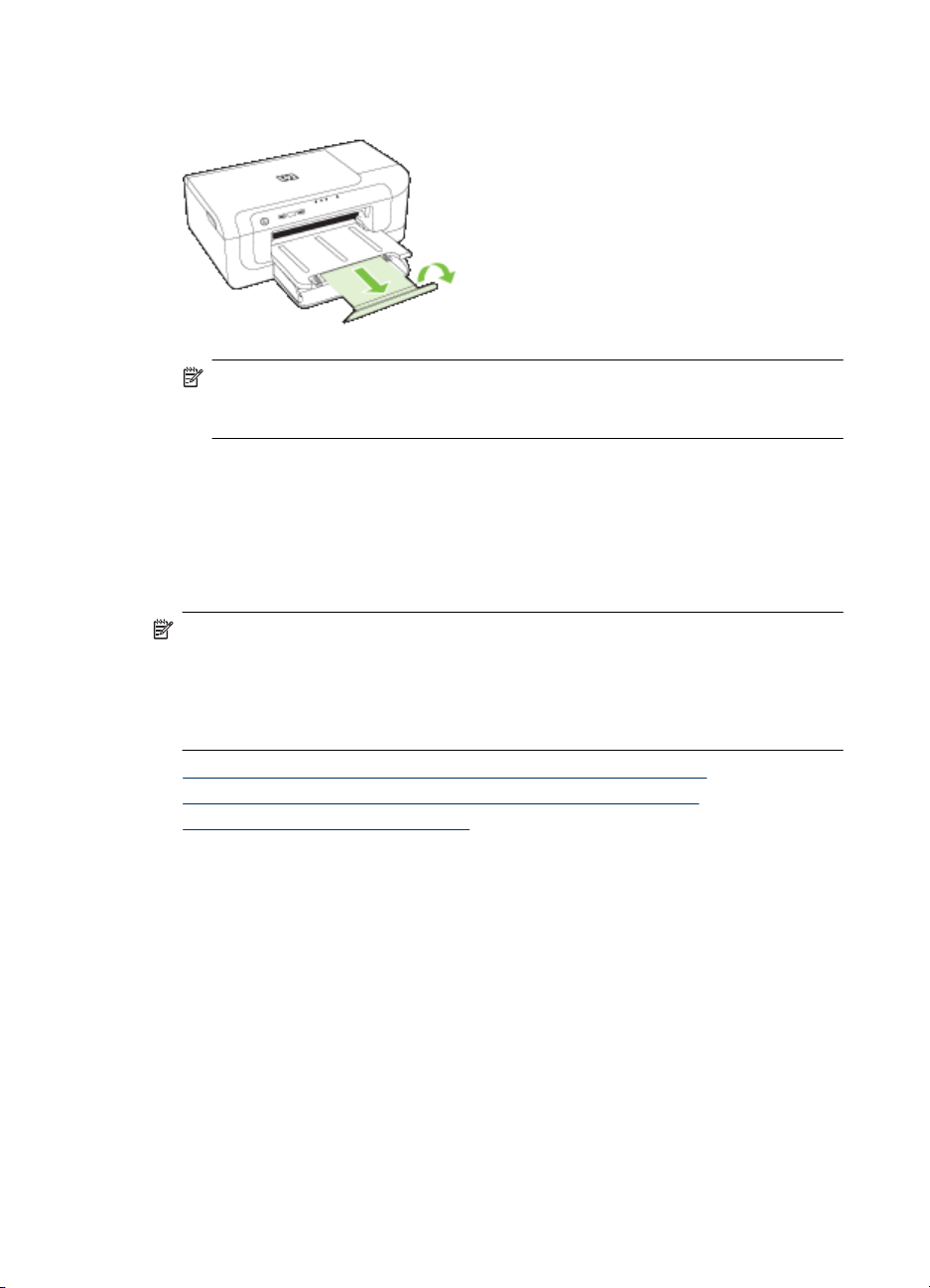
Luku 3
5. Vedä tulostelokeron jatketta ulospäin.
Huomautus Jos tulostusmateriaalin pituus on yli 279 mm (11 tuumaa), vedä
jatke kokonaan ulos. Varmista, että tulostuskaukalon jatkeen liuskaa ei ole
nostettu, koska tällöin se häiritsee tulostetun paperin rataa.
Tulostusasetusten muuttaminen
Tulostusasetuksia (kuten tulostusmateriaalin kokoa tai tyyppiä) voi muuttaa sovelluksen
tai tulostinajurin avulla. Sovelluksen avulla tehdyt muutokset ohittavat
tärkeysjärjestyksessä tulostinajurin avulla tehdyt muutokset. Ajurissa määritetyt
oletusasetukset kuitenkin palautuvat, kun sovellus suljetaan.
Huomautus Jos haluat määrittää tulostusasetukset kaikkia tulostustöitä varten, tee
muutokset tulostinajurissa.
Saat lisätietoja Windows-tulostinajurin toiminnoista ajurin online-ohjeesta. Lisätietoja
tietyllä sovelluksella tulostamisesta on sovelluksen mukana toimitetuissa
ohjekirjoissa.
• Nykyisten töiden asetusten muuttaminen sovelluksesta (Windows)
Kaikkien tulevien töiden oletusasetusten muuttaminen (Windows)
•
Asetusten muuttaminen (Mac OS X)
•
Nykyisten töiden asetusten muuttaminen sovelluksesta (Windows)
1. Avaa asiakirja, jonka haluat tulostaa.
2. Valitse Tiedosto-valikosta Tulosta ja sitten Asetukset, Ominaisuudet tai
Oletusasetukset. (Tietyt vaihtoehdot määräytyvät käytettävän sovelluksen
mukaan.)
3. Valitse haluamasi tulostuksen näppäinkomento ja valitse OK, Tulosta tai muu
vastaava komento.
26 Laitteen käyttäminen
Page 31
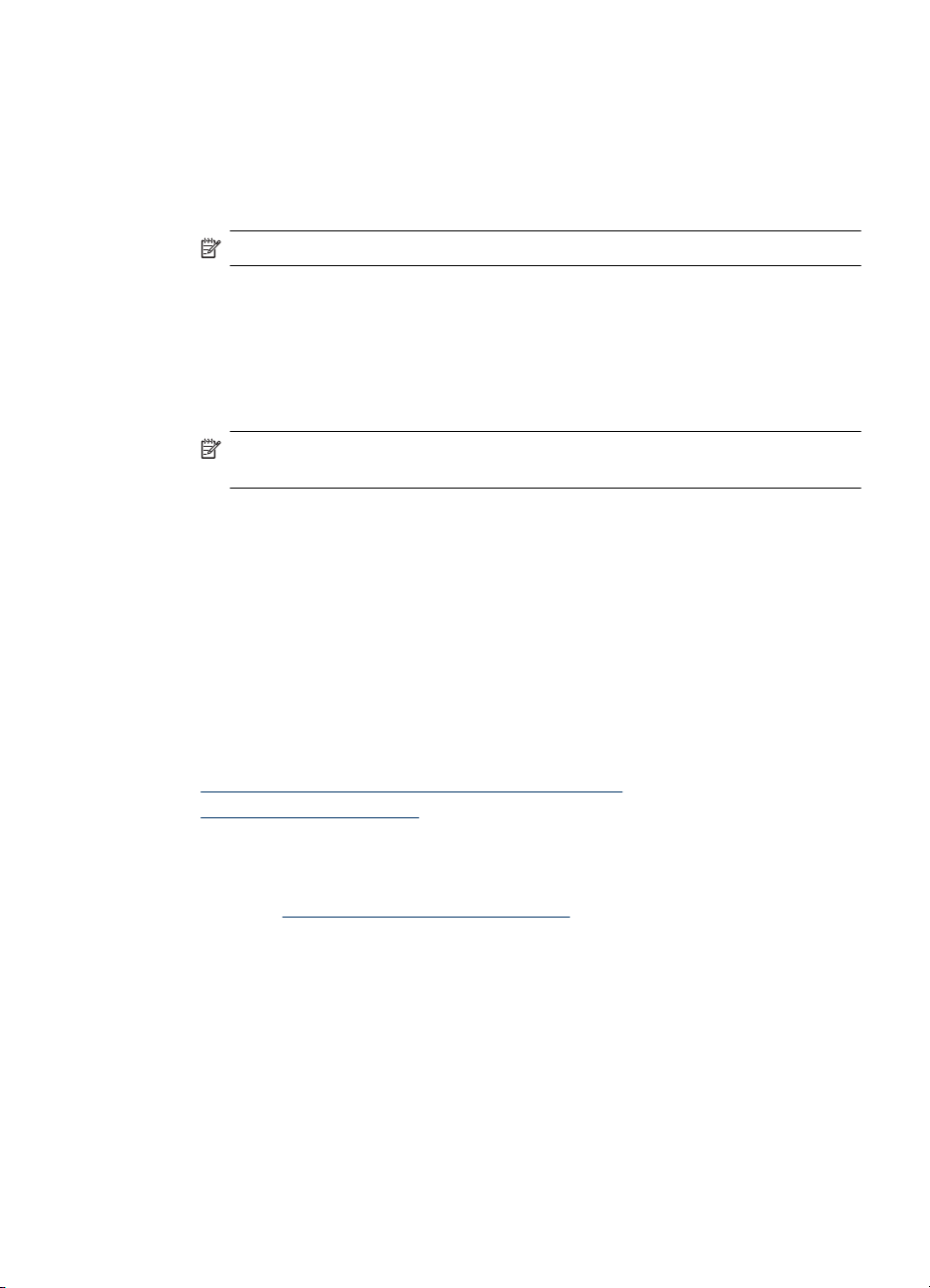
Kaikkien tulevien töiden oletusasetusten muuttaminen (Windows)
1. Napsauta Käynnistä-painiketta, valitse Asetukset ja sitten Tulostimet tai
Tulostimet ja faksit.
tai
Napsauta Käynnistä-painiketta, valitse Ohjauspaneeli ja kaksoisnapsauta sitten
Tulostimet.
Huomautus Anna pyydettäessä tietokoneen järjestelmänvalvojan salasana.
2. Napsauta tulostimen kuvaketta hiiren kakkospainikkeella ja valitse sitten
Ominaisuudet ja Asiakirjan oletusasetukset tai Tulostusasetukset.
3. Muuta haluamasi asetukset ja valitse OK.
Asetusten muuttaminen (Mac OS X)
1. Valitse File (Arkisto) -valikosta Page Setup (Arkin määrittely).
Huomautus Mac OS X (v10.5) -käyttöjärjestelmässä kaikissa sovelluksissa ei
ole Arkin määrittely -valikkoa, vaan se on osa Tulosta-valikkoa.
2. Muuta haluamasi asetukset (esimerkiksi paperikoko) ja valitse OK.
3. Avaa tulostinohjain valitsemalla Tiedosto-valikosta Tulosta.
4. Muuta haluamasi asetukset (esimerkiksi tulostusmateriaalin koko) ja valitse OK tai
Print (Tulosta).
Tulostus paperin molemmille puolille (kaksipuolinen tulostus)
Voit tulostaa arkin kummallekin puolelle joko automaattisesti käyttämällä kaksipuolista
tulostusyksikköä (kaksipuolinenh tulostusyksikkö) tai kääntämällä arkin manuaalisesti
toisin päin ja syöttämällä sen sitten laitteeseen uudelleen.
•
Paperin molemmille puolille tulostamisen perusohjeet
Kaksipuolinen tulostaminen
•
Paperin molemmille puolille tulostamisen perusohjeet
• Käytä aina tulostusmateriaalia, joka vastaa laitteen vaatimuksia. Lisätietoja on
kohdassa
• Määritä kaksipuolinen tulostus sovelluksessa tai tulostinajurissa.
• Älä tulosta molemmille puolille, jos tulostusmateriaali on kalvo, kirjekuori,
valokuvapaperi, kiiltävä tulostusmateriaali tai paperi, joka on kevyempää kuin 60 g/
2
m
tai painavampaa kuin 105 g/m2. Nämä materiaalityypit voivat aiheuttaa tukoksia.
• Useat materiaalit vaativat erityisen suunnan, kun tulostat sivun molemmille puolille,
kuten kirjelomake, esipainettu paperi ja vesileimattu ja esirei'itetty paperi. Kun
tulostuksessa käytetään Windows-tietokonetta, laite tulostaa tulostusmateriaalin
ensimmäisen puolen ensin. Kun tulostat Mac OS X -käyttöjärjestelmästä, laite
tulostaa toisen sivun ensin.
Tuettujen tulostusmateriaalien tiedot.
Tulostus paperin molemmille puolille (kaksipuolinen tulostus) 27
Page 32
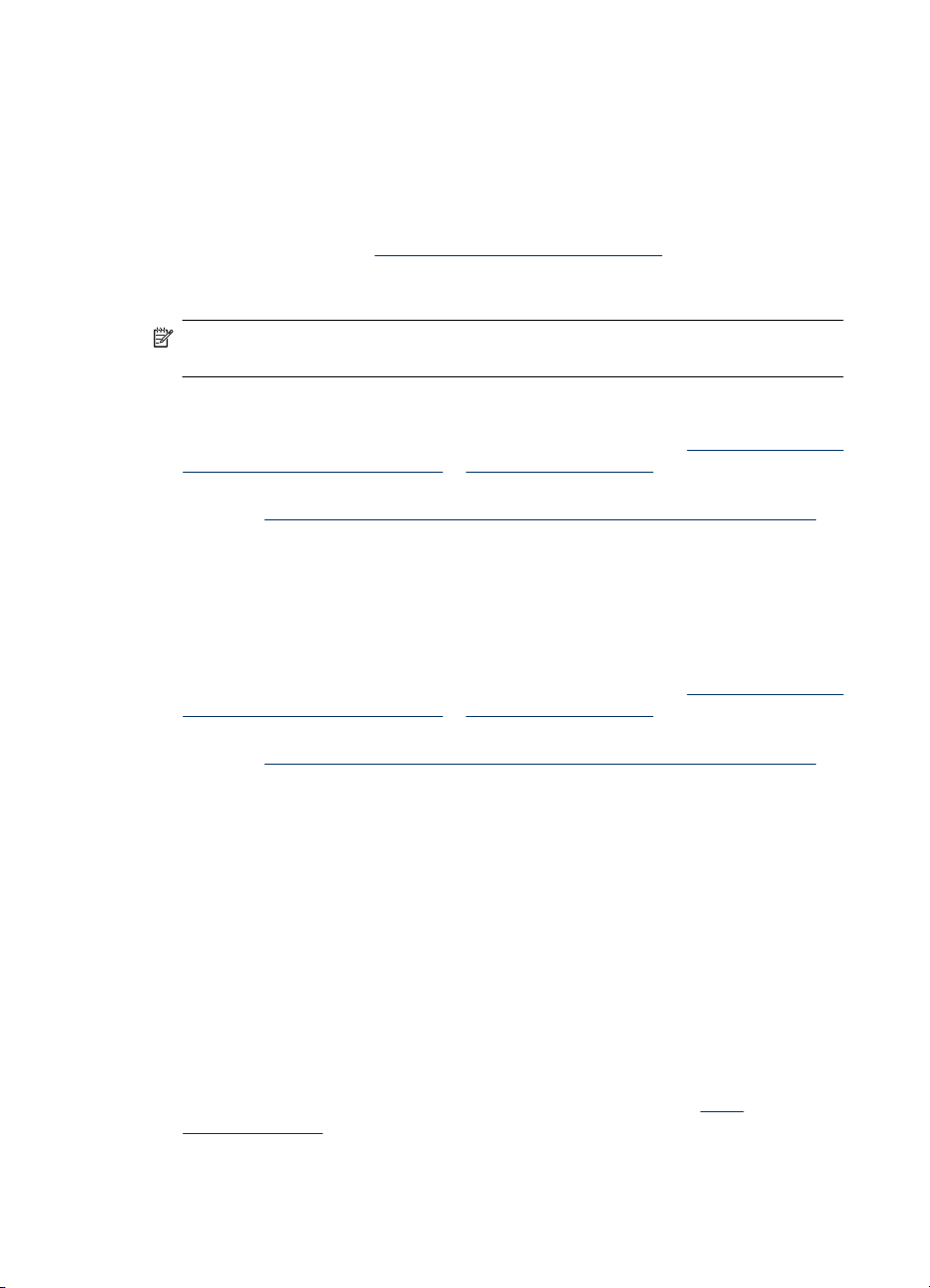
Luku 3
• Kun käytetään automaattista kaksipuolista tulostusta ja tulostus on valmis materiaalin
toiselle puolelle, laite pysäyttää materiaalin ja odottaa, että muste kuivuu. Sen jälkeen
materiaali vedetään takaisin laitteeseen ja toinen puoli tulostetaan. Kun tulostus on
valmis, materiaali pudotetaan tulostuslokeroon. Älä tartu tulosteeseen ennen kuin
tulostus on valmis.
• Voit tulostaa tuetun mukautetun koon tulostusmateriaalin kummallekin puolelle
kääntämällä arkin toisin päin ja syöttämällä sen sitten laitteeseen uudelleen.
Lisätietoja on kohdassa
Kaksipuolinen tulostaminen
Huomautus Voit tulostaa kaksipuolisia tulosteita manuaalisesti tulostamalla ensin
parittomille sivuille, kääntämällä sivut ympäri ja tulostamalla sitten parillisille sivuille.
Tulostaminen automaattisesti arkin molemmille puolille (Windows)
1. Lisää asianmukaista tulostusmateriaalia. Lisätietoja on kohdissa
puolille tulostamisen perusohjeet ja Lisää tulostusmateriaali.
2. Varmista, että kaksipuolinen tulostusyksikkö on kiinnitetty kunnolla. Lisätietoja on
kohdassa
3. Kun asiakirja on avoinna, valitse Tiedosto-valikosta Tulosta ja valitse sitten
tulostuksen pikakomento.
4. Muuta muita haluamiasi asetuksia ja valitse OK.
5. Tulosta asiakirja.
Asenna kaksipuolinen tulostusyksikkö (saatavana joissakin malleissa).
Tuettujen tulostusmateriaalien tiedot.
Paperin molemmille
Tulostaminen automaattisesti arkin molemmille puolille (Mac OS X)
1. Lisää asianmukaista tulostusmateriaalia. Lisätietoja on kohdissa
puolille tulostamisen perusohjeet ja Lisää tulostusmateriaali.
2. Varmista, että kaksipuolisen tulostuksen yksikkö on asennettu oikein. Lisätietoja on
kohdassa
3. Varmista, että Arkin määrittely -ikkunassa on valittuna oikea tulostin ja arkin koko,
ja aseta se sitten uudelleen paikalleen.
4. Valitse File (Arkisto) -valikossa Print (Tulosta).
5. Valitse avattavasta luettelosta Kopiot ja sivut.
6. Valitse Kaksipuolinen tulostus -vaihtoehto.
7. Valitse sidontasuunta osoittamalla asianmukaista symbolia.
8. Muuta muita haluamiasi asetuksia ja valitse Print (Tulosta).
Asenna kaksipuolinen tulostusyksikkö (saatavana joissakin malleissa).
Paperin molemmille
Tulostaminen erikoismateriaalille tai mukautetulle materiaalikoolle
Tulostaminen erikoismateriaalille tai mukautetulle materiaalikoolle (Windows).
1. Lisää asianmukaista tulostusmateriaalia. Lisätietoja on kohdassa
tulostusmateriaali.
2. Avaa asiakirja ja valitse Tiedosto-valikosta Tulosta. Valitse sen jälkeen Asetukset,
Ominaisuudet tai Oletusasetukset.
28 Laitteen käyttäminen
Lisää
Page 33

3. Valitse Features (Ominaisuudet) -välilehti.
4. Valitse avattavasta Koko-luettelosta materiaalin koko. Jos haluamasi
tulostusmateriaalikoko ei näy, luo mukautettu tulostusmateriaalikoko.
a. Valitse luetteloruudusta Mukautettu.
b. Anna uudelle erikoiskoolle nimi.
c. Kirjoita mitat Leveys- ja Pituus-ruutuihin ja valitse sitten Tallenna.
d.Sulje Ominaisuudet- tai Asetukset-valintaikkuna valitsemalla OK. Avaa
valintaikkuna uudelleen.
e. Valitse uusi mukautettu koko.
5. Valitse Paperityyppi-luetteloruudusta paperityyppi.
6. Valitse Paperilähde-luetteloruudusta paperilähde.
7. Muuta muita haluamiasi asetuksia ja valitse OK.
8. Tulosta asiakirja.
Tulostaminen erikoismateriaalille tai erikoiskokoiselle materiaalille (Mac OS X)
1. Lisää asianmukaista tulostusmateriaalia. Lisätietoja on kohdassa
Lisää
tulostusmateriaali.
2. Valitse File (Arkisto) -valikosta Page Setup (Arkin määrittely).
Huomautus Mac OS X 10.5 -käyttöjärjestelmässä kaikissa sovelluksissa ei ole
Arkin määrittely -valikkoa, vaan se on osa Tulosta-valikkoa.
3. Tarkista, että olet valinnut HP-laitteen.
4. Valitse tulostusmateriaalin koko.
5. Erikoiskokoisen tulostusmateriaalin koon asettaminen:
a.Osoita Paper Size (Paperikoko) -pudotusvalikosta Manage Custom Sizes
(Erikoiskokojen hallinta).
b.Osoita New (Uusi) ja kirjoita uuden koon nimi Paper Size Name (Paperikoon
nimi) -ruutuun.
c. (Valinnainen) Kirjoita paperin mitat Leveys- ja Pituus-kohtiin ja määritä
marginaalit.
d.Osoita Done (Valmis) tai OK ja valitse sitten Save (Tallenna).
6. Valitse File (Arkisto) -valikosta Page Setup (Arkin määrittely) ja valitse sitten uusi
mukautettu koko.
Huomautus Mac OS X (v10.5) -käyttöjärjestelmässä kaikissa sovelluksissa ei
ole Arkin määrittely -valikkoa, vaan se on osa Tulosta-valikkoa.
7. Valitse OK.
8. Valitse File (Arkisto) -valikossa Print (Tulosta).
9. Avaa Paper Handling (Paperinkäsittely) -paneeli.
10. Valitse Destination Paper Size (Kohdepaperikoko) -kohdasta Scale to fit paper
size (Skaalaa paperin koon mukaan) -välilehti ja valitse sitten mukautettu paperikoko.
11. Muuta muita haluamiasi asetuksia ja osoita sitten OK tai Print (Tulosta).
Tulostaminen erikoismateriaalille tai mukautetulle materiaalikoolle 29
Page 34
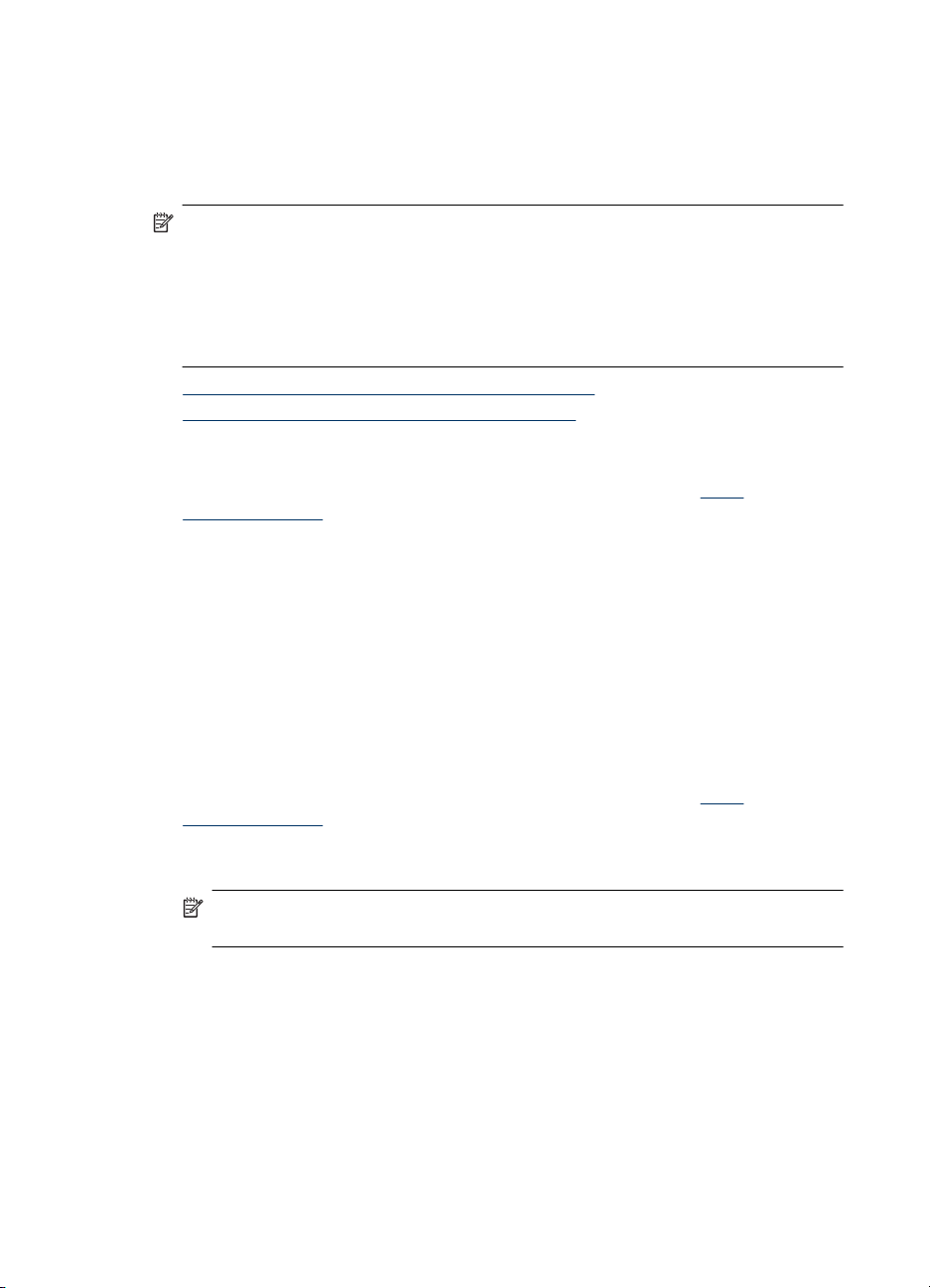
Luku 3
Reunaton tulostaminen
Reunatonta tulostusta käyttämällä voit tulostaa joidenkin standardikokojen ja
valokuvamateriaalien reunoihin asti.
Huomautus Avaa tiedosto ohjelmasovelluksessa ja määritä kuva koko. Varmista,
että koko vastaa tulostamisessa käytettävän tulostusmateriaalin kokoa.
Voit käyttää tätä toimintoa myösTulostuksen näppäinkomennot -välilehden kautta
(vain Windows). Avaa tulostinohjain, valitse Tulostuksen näppäinkomennot -
välilehti ja valitse tämän avattavan tulostustyöluettelon näppäinkomento.
Huomautus Kaikki sovellukset eivät tue reunuksetonta tulostusta.
• Reunuksettoman asiakirjan tulostaminen (Windows)
Reunattoman asiakirjan tulostaminen (Mac OS X)
•
Reunuksettoman asiakirjan tulostaminen (Windows)
1. Lisää asianmukaista tulostusmateriaalia. Lisätietoja on kohdassa Lisää
tulostusmateriaali.
2. Avaa tulostettava tiedosto.
3. Avaa tulostinajuri sovelluksesta:
a.Valitse Tiedosto ja valitse sitten Tulosta.
b.Valitse Ominaisuudet, Asetukset tai Määritykset.
4. Valitse haluamasi tulostusasetuksen pikavalinta.
5. Muuta muita haluamiasi tulostusasetuksia ja valitse OK.
6. Tulosta asiakirja.
7. Jos käytit tulostuksessa repäisynauhalla varustettu valokuvapaperia, irrota nauha.
Reunattoman asiakirjan tulostaminen (Mac OS X)
1. Lisää asianmukaista tulostusmateriaalia. Lisätietoja on kohdassa Lisää
tulostusmateriaali.
2. Avaa tulostettava tiedosto.
3. Valitse Arkisto ja napsauta Sivuasetukset.
Huomautus Mac OS X (v10.5) -käyttöjärjestelmässä kaikissa sovelluksissa ei
ole Arkin määrittely -valikkoa, vaan se on osa Tulosta-valikkoa.
4. Valitse reunaton koko ja valitse sitten OK.
5. Valitse File (Arkisto) ja valitse sitten Print (Tulosta).
6. Avaa Paper Type/Quality (Paperi/Laatu) -paneeli.
7. Valitse Paper (Paperi) -välilehti ja valitse tulostusmateriaalin tyyppi avattavasta
Paper type (Paperityyppi) -valikosta.
8. Valitse Borderless Printing (Reunukseton tulostus) -välilehti, varmista, että
Borderless (Reunukseton) on valittuna ja muuta halutessasi Borderless
Expansion (Reunukseton laajennus) -asetusta.
30 Laitteen käyttäminen
Page 35
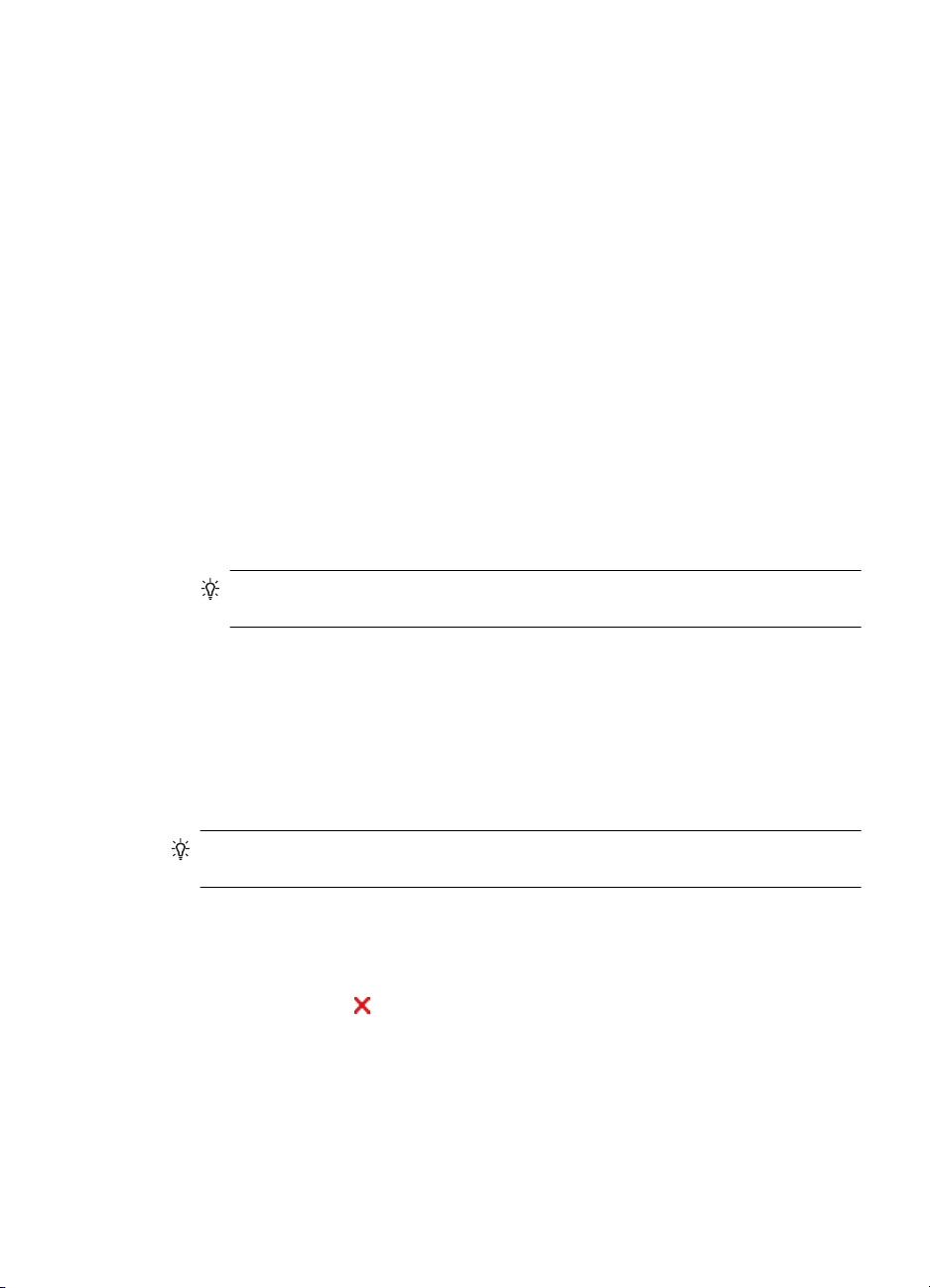
9. Jos tulostat valokuvia, valitse Laatu-valikosta Paras. Valitse vaihtoehtoisesti
Maksimaalinen dpi, joa mahdollistaa jopa 4 800 x 1 200 dpi:n optimoidun
tarkkuuden. Väritulokstukselle ja 1 200 dpi:n syöttötarkkuudelle. Tämä asetus saattaa
tilapäisesti käyttää paljon kiintolevytilaa (400 Mt tai enemmän) ja tulostus voi olla
hidasta.
10. Valitse tulostusmateriaalilähde.
11. Muuta muita haluamiasi asetuksia ja valitse sitten Print (Tulosta).
12. Jos käytit tulostuksessa repäisynauhalla varustettu valokuvapaperia, irrota nauha.
Tulosta Web-sivu (vain Windows)
Voit tulostaa Web-sivun HP:n tulostin -laitteella selaimesta.
Jos selain on Internet Explorer 6.0 tai uudempi, HP Smart Web Printing -ohjelman avulla
voidaan varmistaa helposti, että Web-sivu tulostuu halutulla tavalla. HP Smart Web
Printing -ohjelman voi käynnistää Internet Explorerin työkaluriviltä. Lisätietoja HP Smart
Web Printing -ohjelmasta on sen mukana toimitetussa ohjetiedostossa.
Web-sivun tulostaminen
1. Varmista, että tulostimen päälokerossa on paperia.
2. Valitse selaimen Tiedosto-valikosta Tulosta.
Vihje Saavutat parhaan tuloksen valitsemalla Tiedosto-valikosta HP Smart
Web Printing. Vaihtoehdon kohdalla on valintamerkki, kun se on valittuna.
Näyttöön tulee Tulosta-valintaikkuna.
3. Varmista, että tuote on valittu tulostimeksi.
4. Valitse Web-sivulta ne kohteet, jotka haluat mukaan tulosteeseen, jos selaimesi tukee
tätä toimintoa.
Esimerkiksi Internet Explorer -selaimessa voi valita Asetukset-välilehdestä Näytön
asettelun mukaisesti-, Vain valittu kehys- ja Tulosta kaikki linkitetyt tiedostot asetukset.
5. Tulosta Web-sivu valitsemalla Tulosta tai OK.
Vihje Jotta Web-sivut tulostuisivat oikein, tulostussuunnaksi kannattaa määrittää
Vaaka.
Peruuta tulostustyö.
Voit peruuttaa tulostustyön seuraavilla tavoilla:
Ohjauspaneeli: Paina
poistetaan. Tämä ei vaikuta muihin jonossa oleviin tulostustöihin.
Windows: Kaksoisnapsauta tietokoneen näytön oikeassa alakulmassa olevaa
tulostinkuvaketta. Valitse tulostustyö ja paina sitten näppäimistön Delete-näppäintä.
Mac OS X: Osoita Dockin tulostinkuvaketta, valitse asiakirja ja osoita sitten Delete
(Poista).
(Peruuta-painiketta. Tulostimen käsittelyssä oleva työ
Peruuta tulostustyö. 31
Page 36

4 Laitteen määritys ja hallinta
Nämä tiedot on tarkoitettu järjestelmänvalvojalle tai käyttäjälle, joka vastaa laitteen
hallinnasta. Tässä osiossa kerrotaan lisätietoja seuraavista aiheista:
•
Laitteen hallinta
Laitteen hallintatyökalujen käyttäminen
•
Tulostimen tila -sivun selitys
•
Verkkomääritysten tai langattoman tila -raportin ymmärtäminen
•
Laitteen määrittäminen (Windows)
•
Laitteen määrittäminen (Mac OS X)
•
Aseta laite langatonta yhteyttä varten
•
Ohjelmiston poistaminen ja asentaminen uudelleen
•
Laitteen hallinta
Seuraavia yleisiä työkaluja voidaan käyttää laitteen hallintaan. Lisätietoja työkalujen
käyttöönotosta ja käytöstä on kohdassa
Huomautus Erikoistoiminnot saattavat edellyttää muiden menetelmien käyttämistä.
Windows
• Laitteen ohjauspaneeli
• Tulostinohjain
•Työkaluryhmä
• Network Toolbox
• Sisäinen Web-palvelin
Laitteen hallintatyökalujen käyttäminen.
Mac OS X
• Laitteen ohjauspaneeli
• HP Printer Utility
• Sisäinen Web-palvelin
Tässä osassa käsitellään seuraavia aiheita:
Laitteen tarkkailu
•
Laitteen hallinta
•
32 Laitteen määritys ja hallinta
Page 37

Laitteen tarkkailu
Tämän työkalun avulla... kun haluat seuraavat tiedot...
Laitteen ohjauspaneeli Saat tietoja parhaillaan käsiteltävien töiden
Sisäinen verkkopalvelin
Toolbox-apuohjelma (Windows) Mustekasetin tiedot: Tuo mustemäärä
HP Printer Utility (Mac OS X) Mustekasettien tiedot: Avaa Information and
HP:n ratkaisukeskus Kertoo laitteen nykyisen tilan.
tilasta, laitteen käyttötilasta ja mustekasettien
tilasta.
Tulostimen tila -tiedot: Valitse Tiedot-
•
välilehti ja sitten luettelo vasemmasta
paneelista.
Kertyneet musteen ja materiaalin
•
käyttötiedot:Valitse Tiedot-välilehti ja
valitse sitten vasemmasta ruudusta
Käyttöraportti.
näkyviin valitsemalla Estimated Ink Levels
(Arvioitu musteen määrä) -välilehti ja tuo
Cartridge Details (Kasetin tiedot) -painike
näkyviin vierittämällä näyttöä. Napsauta tätä
painiketta katsoaksesi tietoja
vaihtopatruunoista.*
Support (Tiedot ja tuki) -paneeli ja valitse
Tarvikkeiden tila.*
* Mustetasoa koskevat ilmoitukset ja mustemäärän ilmaisintoiminnot antavat vain
likimääräistä tietoa musteen todellisesta määrästä. Kun tulostin antaa matalan
mustetason varoituksen, sinun kannattaa harkita vaihtokasetin hankkimista mahdollisten
tulostusviivästysten välttämiseksi. Mustekasetteja ei tarvitse vaihtaa uusiin ennen kuin
tulostuslaadun heikkeneminen sitä edellyttää.
Laitteen hallinta
Tässä osassa on tietoja laitteen hallinnasta ja asetusten muuttamisesta.
Tämän työkalun avulla... ...voit tehdä seuraavaa.
Ohjauspaneeli Järjestelmänvalvojan salasanan ja
Sisäinen verkkopalvelin
verkkoasetusten palauttaminen: Pidä
painiketta painettuna, paina
(joissakin malleissa paina Wireless-painiketta
kaksi kertaa, paina
kertaa ja vapauta sitten Virta-painike. Lisätietoja on
kohdassa
•
•
Vianmääritysvihjeet ja lisätietoja.
Sisäisen verkkopalvelimen salasanan
asettaminen: Valitse Asetukset-välilehti ja
valitse sitten vasemmasta ruudusta Suojaus.
Laitteen huoltotoimien tekeminen: Valitse
Asetukset-välilehti ja valitse sitten vasemmasta
ruudusta Laitepalvelut.
Peruuta-painiketta kolme
Verkko-painiketta
Laitteen hallinta 33
Virta-
)
Page 38

Luku 4
(jatkoa)
Tämän työkalun avulla... ...voit tehdä seuraavaa.
Kieli tai maa/alue: Valitse Asetukset-välilehti ja
•
valitse sitten vasemmasta ruudusta
Kansainvälinen.
Verkkoasetusten määrittäminen: Valitse
•
Verkko-välilehti ja sitten vasemmanpuoleisesta
ruudusta vaihtoehto.
Tarvikkeiden tilaaminen: Valitse mistä tahansa
•
välilehdestä Tilaa tarvikkeita -painike ja
noudata näyttöön tulevia ohjeita.
Tuotetuki: Valitse mistä tahansa välilehdestä
•
Tuki-painike ja valitse sitten tuotetuen asetus.
Toolbox (Windows)
Network Toolbox Verkkoasetusten tarkasteleminen ja muuttaminen
HP Printer Utility (Mac OS X) Laitteen huoltotoimien tekeminen: Avaa
Tee laitteen huoltotoimet: Valitse Laitehuolto-
•
välilehti.
Verkkoasetusten määrittäminen: Valitse
•
Verkkoasetukset-välilehti ja napsauta sitten
Muuta asetukset käynnistääksesi
verkkotyökalut.
Valitse Toolbox-ikkunan Verkkoasetukset-välilehti.
Muuta asetuksia: napsauta Muuta asetuksia -
•
painiketta.
Suorita verkkodiagnostiikka (tarkistaaksesi
•
verkkotulostimen yhteyden):
Jos tulostin ei ole yhteydessä, valitse Muuta
◦
asetuksia ja Suorita
verkkodiagnostiikka.
Jos tulostin on yhteydessä, odota
◦
työkaluryhmän avautumista, valitse
Apuohjelmat-välilehti ja Suorita
verkkodiagnostiikka.
Vaihda tulostimen IP-osoite: Valitse
•
Verkkoasetukset-välilehdestä Kiinteä- tai
Langaton-välilehti (yhteydestä riippuen),
muokkaa IP-asetuksia ja napsauta OK.
Vaihda tulostimen DNS-asetuksia: Valitse
•
Verkkoasetukset-välilehdestä Kiinteä- tai
Langaton-välilehti (yhteydestä riippuen),
muokkaa DNS-asetuksia ja napsauta OK.
Tulosta langattoman verkon testiraportti:
•
Valitse Verkkoasetukset-välilehdestä
Apuohjelmat-välilehti ja sitten Tulosta
langattoman verkon testiraportti.
Information and Support (Tiedot ja tuki) -paneeli ja
valitse vaihtoehdoista tehtävä, jonka haluat tehdä.
34 Laitteen määritys ja hallinta
Page 39
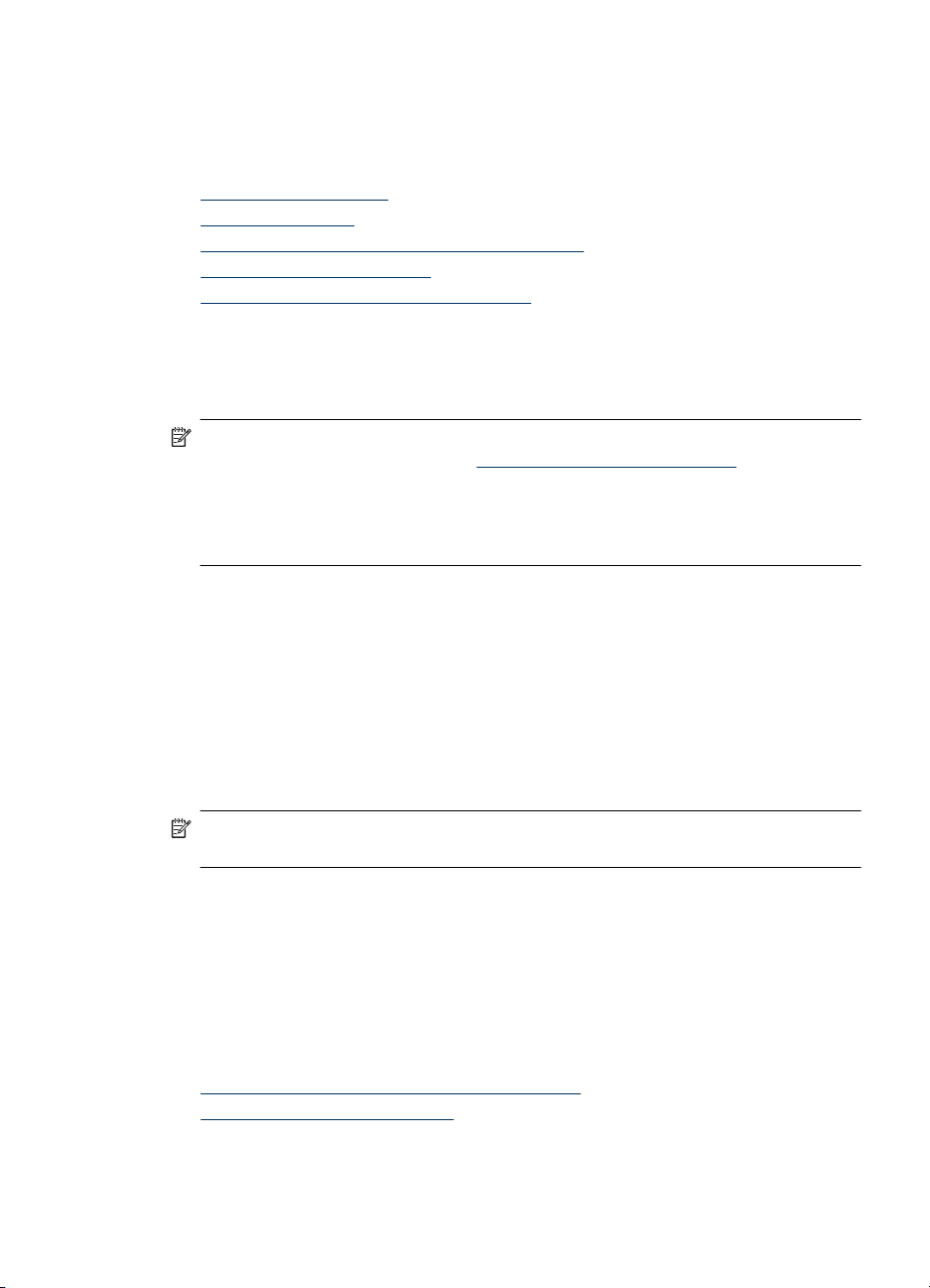
Laitteen hallintatyökalujen käyttäminen
Seuraavassa luettelossa ovat laitteen hallintaan tarkoitetut yleiset työkalut.
•
Sisäinen verkkopalvelin
Toolbox (Windows)
•
HP:n ratkaisukeskuksen käyttäminen (Windows)
•
HP Printer Utility (Mac OS X)
•
HP Device Managerin käyttö (Mac OS X):
•
Sisäinen verkkopalvelin
Kun laite on kytketty verkkoon, sisäistä verkkopalvelinta käyttämällä voit tarkastella
tilatietoja, muuttaa asetuksia ja hallita laitetta oman tietokoneesi kautta.
Huomautus Saat luettelon sisäänrakennetun verkkopalvelimen
järjestelmävaatimuksista kohdasta
Joitakin asetuksia saattaa rajoittaa salasanavaatimus.
Sisäinen verkkopalvelin käynnistyy ja toimii ilman Internet-yhteyttäkin, mutta eräät
toiminnot eivät ole käytettävissä.
Sisäinen Web-palvelin (EWS) sijoittaa pieniä tekstitiedostoja (evästeitä) kiintolevylle
selaamisen aikana. Evästeiden avulla sisäinen Web-palvelin tunnistaa tietokoneen
seuraavalla kerralla. Jos olet esimerkiksi määrittänyt sisäisen Web-palvelimen kielen,
evästeen avulla palvelin muistaa valitsemasi kielen ja seuraavalla kerralla sivut näytetään
kyseisellä kielellä. Vaikka toiset evästeet poistetaankin istunnon lopussa (kuten
kielivalinnan tallentava eväste), jotkin evästeet (kuten asiakaskohtaiset asetukset
määrittävät evästeet) säilyvät tietokoneessa, kunnes ne poistetaan manuaalisesti.
Voit määrittää selaimen hyväksymään kaikki evästeet tai määrittää, että kunkin evästeen
käyttö sallitaan tai kielletään aina niiden esiintyessä. Voit myös poistaa tarpeettomat
evästeet selaimen avulla.
Sisäisen verkkopalvelimen tiedot.
Huomautus Laitteen mukaan evästeiden poistaminen käytöstä poistaa käytöstä
myös yhden tai useita seuraavista ominaisuuksista:
• Olemassa olevan sivun päivittäminen automaattisesti
• Aloittaminen kohdasta, jossa sovelluksen käyttö edellisen kerran lopetettiin
(hyödyllinen käytettäessä ohjattuja asetustoimintoja)
• Muiden käyttäjien estäminen muuttamasta asetuksia, joita olet parhaillaan
muuttamassa
• Sisäisen Web-palvelimen kieliasetuksen muistaminen
Lisätietoja tietosuoja- ja evästeasetusten muuttamisesta sekä evästeiden
tarkastelemisesta ja poistamisesta on Web-selaimen ohjeissa.
•
Sisäänrakennetun verkkopalvelimen avaaminen
Sisäisen verkkopalvelimen sivut
•
Laitteen hallintatyökalujen käyttäminen 35
Page 40
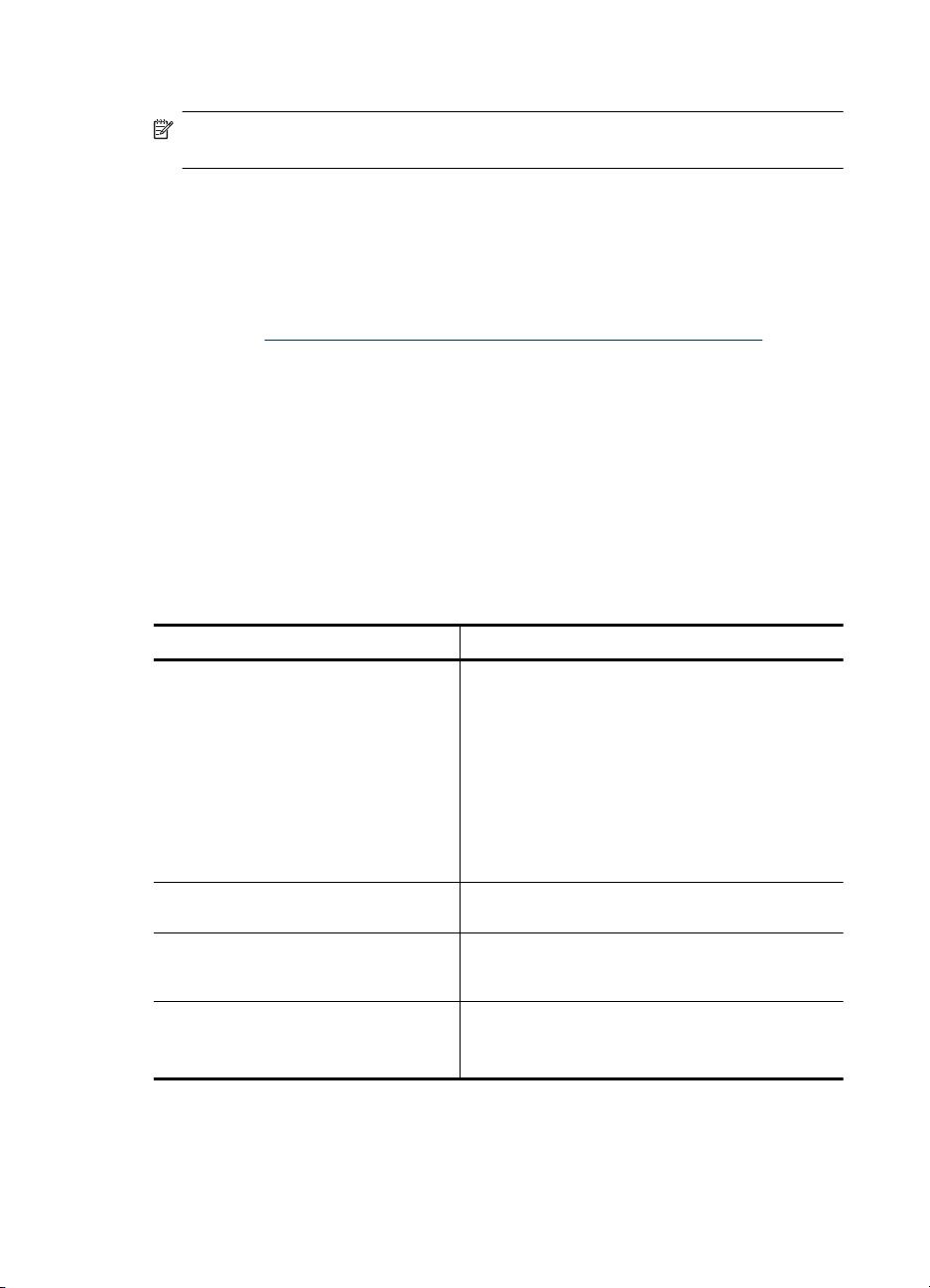
Luku 4
Sisäänrakennetun verkkopalvelimen avaaminen
Huomautus Kun sisäinen verkkopalvelin avataan, näyttöön voi tulla sanoma, että
sertifikaatti ei kelpaa. Avaa sisäinen Web-palvelin hyväksymällä linkki.
Voit käynnistää sisäisen verkkopalvelimen seuraavasti:
• Selain: Kirjoita laitteelle määritetty IP-osoite tai palvelinnimi tietokoneeseen
asennetun yhteensopivan selaimen osoiteriville.
Jos IP-osoite on esimerkiksi 123.123.123.123, kirjoita selaimeen seuraava osoite:
http://123.123.123.123.
Laitteen IP-osoite ja isäntänimi lukevat langattoman tila -raportissa. Lisätietoja on
kohdassa
Verkkomääritysten tai langattoman tila -raportin ymmärtäminen.
Kun olet avannut sisäisen verkkopalvelimen, voit tallentaa sen kirjanmerkiksi, jotta
voit myöhemmin palata palvelimeen nopeasti.
• Windowsin tehtäväpalkki: Napsauta HP Digital Imaging Monitor -kuvaketta hiiren
kakkospainikkeella, valitse tarkasteltava laite ja valitse sitten Verkkoasetukset
(EWS).
• Windows Vista: Valitse laitteiden verkkoluettelosta laitteen kuvake ja valitse sitten
Näytä laitteen web-sivu.
Sisäisen verkkopalvelimen sivut
Sisäinen verkkopalvelin sisältää sivuja, joiden kautta voit tarkastella tuotetietoja ja
muuttaa laitteen asetuksia. Sivut sisältävät myös linkkejä muihin verkkopalveluihin.
Sivut/painikkeet Sisällys
Tiedot-sivu Sisältää tietoja laitteesta, sen mustetarvikkeista ja
Asetukset-sivu Sisältää laitteelle määritetyt asetukset ja
Verkko-sivu Näyttää verkon tilan ja laitteelle määritetyt
Tuki- ja Tilaa tarvikkeita -painikkeet Tuki sisältää useita tukipalveluita.
Toolbox (Windows)
Toolbox-apuohjelma antaa laitetta koskevia ylläpitotietoja.
käytöstä sekä laitteen tapahtumalokin (jossa on
esimerkiksi tapahtuneet virheet).
Huomautus Mustemääriä koskevat varoitukset ja
mustemäärän ilmaisintoiminnot antavat vain
likimääräistä tietoa musteen todellisesta määrästä.
Kun tulostin antaa matalan mustetason varoituksen,
sinun kannattaa harkita vaihtokasetin hankkimista
mahdollisten tulostusviivästysten välttämiseksi.
Mustekasetteja ei tarvitse vaihtaa uusiin ennen kuin
tulostuslaadun heikkeneminen sitä edellyttää.
mahdollistaa niiden muuttamisen.
verkkoasetukset. Nämä sivut tulevat näkyviin vain,
jos laite on liitetty verkkoon.
Tilaa tarvikkeita mahdollistaa tarvikkeiden
tilaamisen verkon kautta.
36 Laitteen määritys ja hallinta
Page 41
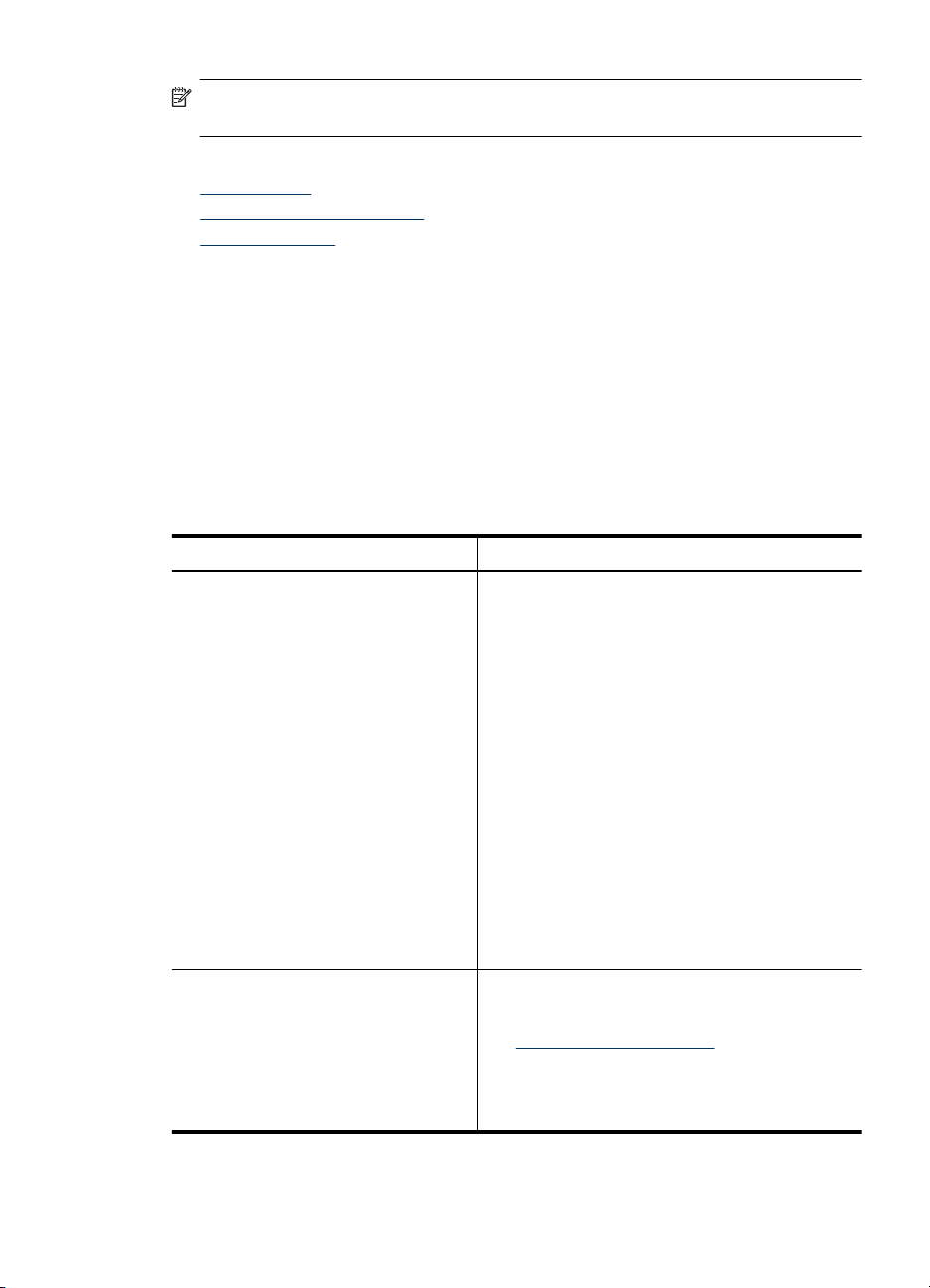
Huomautus Voit asentaa Toolbox-apuohjelman Starter CD -levyltä valitsemalla
täydellisen asennuksen, jos tietokone on järjestelmävaatimusten mukainen.
Tässä osassa käsitellään seuraavia aiheita:
•
Avaa Toolbox
Toolbox-ohjelman välilehdet
•
Network Toolbox
•
Avaa Toolbox
• Avaa HP:n ratkaisukeskus -ohjelman Asetukset-valikko ja valitse
Tulostusasetukset ja Tulostimen työkalut.
tai
• Napsauta tehtäväpalkin HP Digital Imaging Monitor -kuvaketta hiiren
kakkospainikkeella, valitse Printer Model Name (Tulostimen mallin nimi) ja valitse
Display Printer Toolbox (Näytä tulostimen työkalut).
Toolbox-ohjelman välilehdet
Toolbox-apuohjelmassa on seuraavat välilehdet.
Välilehdet Sisällys
Arvioitu musteen taso
Laitepalvelut
Mustetason tiedot: Välilehti näyttää kunkin
•
mustekasetin arvioidun mustetason.
Huomautus Mustemääriä koskevat
varoitukset ja mustemäärän ilmaisintoiminnot
antavat vain likimääräistä tietoa musteen
todellisesta määrästä. Kun tulostin antaa
matalan mustetason varoituksen, sinun
kannattaa harkita vaihtokasetin hankkimista
mahdollisten tulostusviivästysten välttämiseksi.
Mustekasetteja ei tarvitse vaihtaa uusiin ennen
kuin tulostuslaadun heikkeneminen sitä
edellyttää.
Osta verkossa: Avaa yhteyden sivustoon, josta
•
voit tilata laitteeseen tulostustarvikkeita.
Tilaa puhelimitse: Näyttää puhelinnumerot,
•
joihin voit soittaa ja tilata laitteen tarvikkeita.
Puhelinnumerot eivät ole saatavissa kaikissa
maissa / kaikilla alueilla.
Kasetin tiedot:Näyttää asennettujen
•
mustekasettien tilausnumerot.
Tulostimen tila -sivu: Voit tulostaa laitteen
•
tulostimen tila -sivun. Sivu sisältää tietoja
laitteesta ja tarvikkeista. Lisätietoja on kohdassa
Tulostimen tila -sivun selitys.
Tulostuslaadun vianmäärityssivun
•
tulostaminen: Laitteen tulostuslaadun
vianmääritysraportin tulostaminen. Sivu sisältää
tietoja laitteesta ja mustekaseteista.
Laitteen hallintatyökalujen käyttäminen 37
Page 42

Luku 4
(jatkoa)
Välilehdet Sisällys
Tulostuspäiden kohdistus: Neuvoo
•
tulostuspäiden kohdistuksen vaiheittain.
Lisätietoja on kohdassa
kohdistaminen.
Tulostuspäiden puhdistus: Neuvoo
•
tulostuspäiden puhdistuksen vaiheittain.
Lisätietoja on kohdassa
Verkkoasetukset Tietoja verkkoasetuksista. Napsauta Muuta
asetukset avataksesi verkkotyökalut ja
muuttaaksesi joitakin verkkoasetuksia.
Tulostuspään
Puhdista tulostuspää.
Network Toolbox
Network Toolbox -ikkunassa voit tarkastella ja muuttaa joitakin verkkoasetuksia. Voit
muuttaa IP-osoitteen, käynnistää tai sammuttaa langattoman radion, suorittaa testejä ja
tulostaa raportteja.
Network Toolbox -ikkunan avaaminen
1. Avaa Työkaluryhmä
2. Valitse Verkkoasetukset-välilehti.
3. Valitse Muuta asetuksia... -painike.
4. Toimi jollakin seuraavista tavoista:
• Voit muuttaa kaapeliverkkoasetuksia valitsemalla Lankaverkkoasetukset.
• Voit muuttaa langattomia asetuksia valitsemalla langattomat asetukset.
• Voit tulostaa raportteja tai suorittaa vianmääritystestin valitsemalla
Apuohjelmat.
HP:n ratkaisukeskuksen käyttäminen (Windows)
HP:n ratkaisukeskuksen kautta voit muuttaa tulostusasetuksia, tilata tarvikkeita ja käyttää
käytönaikaista ohjetta.
HP:n ratkaisukeskus -toiminnossa käytettävissä olevat ominaisuudet vaihtelevat
järjestelmään asennettujen laitteiden mukaan. HP:n ratkaisukeskus -ohjelma on
mukautettu näyttämään valittuun laitteeseen liittyvät kuvakkeet. Jos valitussa laitteessa
ei ole tiettyä ominaisuutta, ominaisuuden kuvake ei näy HP:n ratkaisukeskus ohjelmassa.
HP:n ratkaisukeskuksen avaaminen
▲ Kaksoisnapsauta tehtäväpalkin HP Digital Imaging Monitor -kuvaketta.
HP Printer Utility (Mac OS X)
HP Printer -apuohjelmassa on työkaluja, joiden avulla voit määrittää tulostusasetukset,
kalibroida laitteen, tilata tarvikkeita Webin kautta ja etsiä tukitietoja Web-sivustosta.
Tässä osassa käsitellään seuraavia aiheita:
•
Avaa HP Printer -apuohjelma
HP Printer -apuohjelman paneelit
•
38 Laitteen määritys ja hallinta
Page 43
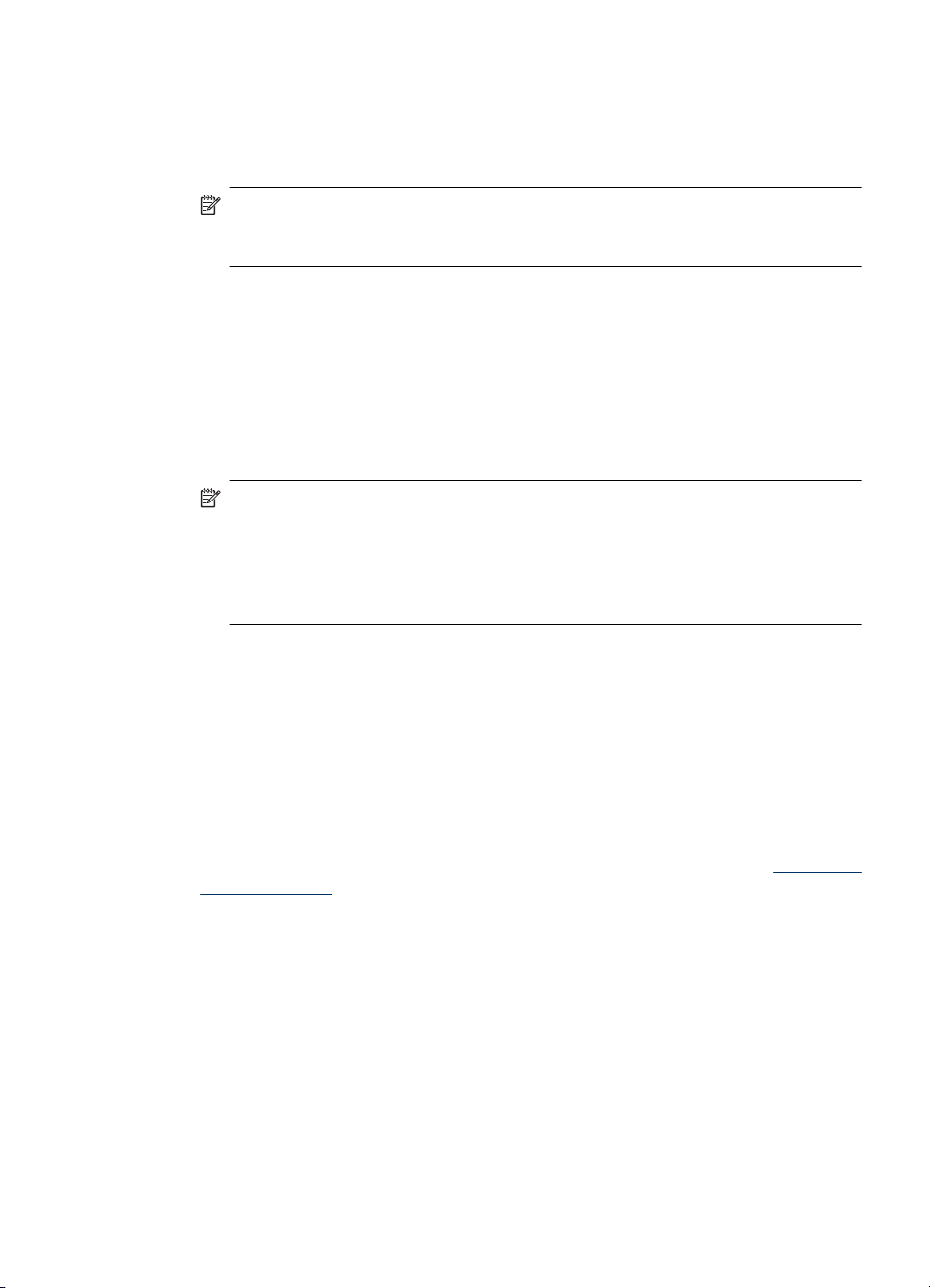
Avaa HP Printer -apuohjelma
HP Printer Utility -ohjelman avaaminen HP Device Managerissa
1. Osoita Dockin HP Device Manager -symbolia.
Huomautus Jos kuvake ei ole Dock-valikossa, napsauta Spotlight-kuvaketta
valikkopalkin oikealla puolella, kirjoita kenttään HP Device Manager ja
napsauta sitten HP Device Manager -tekstiä.
2. Valitse Ylläpidä tulostinta.
3. Valitse HP-laite ja napsauta Select (Valitse).
HP Printer -apuohjelman paneelit
Tiedot ja tuki -paneeli
• Supplies Status (Tarvikkeiden tila): Kertoo nykyisten asennettujen mustekasettien
tiedot.
Huomautus Mustemääriä koskevat varoitukset ja mustemäärän
ilmaisintoiminnot antavat vain likimääräistä tietoa musteen todellisesta määrästä.
Kun tulostin antaa matalan mustetason varoituksen, sinun kannattaa harkita
vaihtokasetin hankkimista mahdollisten tulostusviivästysten välttämiseksi.
Mustekasetteja ei tarvitse vaihtaa uusiin ennen kuin tulostuslaadun
heikkeneminen sitä edellyttää.
• Syöttötiedot: Näyttää tietoja mustesäiliöistä.
• Laitetiedot: Näyttää laitteen mallin ja sarjanumeron. Tämä sivu sisältää tietoja
laitteesta ja lisätarvikkeista.
• Tulostuslaadun vianetsintä: Tulostuslaadun vianmäärityssivun tulostaminen.
• Tulostuspäiden puhdistus: Neuvoo, miten tulostuspää puhdistetaan.
• Align (Kohdista): Neuvoo, miten tulostuspää kohdistetaan.
• HP Support (HP-tuki): Avaa HP:n sivuston, jossa voit etsiä laitteen tukitietoja,
rekisteröidä laitteen sekä hakea käytettyjen tulostustarvikkeiden palauttamista ja
kierrättämistä koskevia ohjeita.
• Tulosta raportti Tulosta tulostimen tila -raportti. Lisätietoja on kohdassa
Tulostimen
tila -sivun selitys
Laitteen hallintatyökalujen käyttäminen 39
Page 44

Luku 4
HP Device Managerin käyttö (Mac OS X):
HP Device Managerin avaaminen Macintosh-tietokoneessa
1. Osoita Dockin HP Device Manager -symbolia.
Huomautus Jos kuvake ei ole Dock-valikossa, napsauta Spotlight-kuvaketta
valikkopalkin oikealla puolella, kirjoita kenttään HP Device Manager ja
napsauta sitten HP Device Manager -tekstiä.
2. Valitse laite avattavasta Devices (Laitteet) -valikosta.
Täältä voit tarkistaa ohjelmistopäivitysten saatavuuden, määrittää muita
ohjelmistoasetuksia ja tehdä huoltotoimia, kuten tarkistaa tulostuskasettien
mustetason.
Huomautus Macintosh-tietokoneessa HP Device Managerin käytettävissä
olevat ominaisuudet vaihtelevat valitun laitteen mukaan.
Mustetason varoitukset ja ilmaisimet ovat vain arvioita, joita voidaan käyttää
suunnittelussa. Kun tuote ilmoittaa musteen olevan vähissä, uusi mustekasetti
kannattaa pitää saatavilla, jotta mahdolliset tulostusviiveet voidaan välttää.
Mustekasetteja ei tarvitse vaihtaa uusiin, ennen kuin tulostuslaadun
heikkeneminen sitä edellyttää.
Vihje Kun HP Device Manager on avoinna, voit käyttää Dockin pikakuvakkeita
valitsemalla Dockin HP Device Manager -symbolin ja pitämällä hiiren painiketta
painettuna.
Tulostimen tila -sivun selitys
Tulostimen tila -sivun avulla voi:
• Tarkastella nykyisiä laitetietoja ja mustekasetin tilaa
• Ratkaista laiteongelmia.
Kun otat yhteyden HP:hen, tulostimen tila -sivu kannattaa usein tulostaa ennen
soittamista.
40 Laitteen määritys ja hallinta
Page 45

1. Tulostimen tiedot: Näyttää laitteen tiedot (esimerkiksi tuotenimen, mallinumeron,
sarjanumeron ja laiteohjelmiston versionumeron), asennetut lisävarusteet
(esimerkiksi kaksipuolisen tulostuksen yksikön) sekä lokeroita ja lisävarusteita
käyttäen tulostettujen sivujen määrän.
2. Mustekasetin tila: Näyttää arvioidut mustetasot (esitetty graafisesti mittareina)
mustekasettien osanumerot ja vanhenemispäivämäärät.
Huomautus Mustemääriä koskevat varoitukset ja mustemäärän
ilmaisintoiminnot antavat vain likimääräistä tietoa musteen todellisesta määrästä.
Kun tulostin antaa matalan mustetason varoituksen, sinun kannattaa harkita
vaihtokasetin hankkimista mahdollisten tulostusviivästysten välttämiseksi.
Mustekasetteja ei tarvitse vaihtaa uusiin ennen kuin tulostuslaadun
heikkeneminen sitä edellyttää.
3. Lisäapu: Näyttää paikan, josta voit saada apua langattoman verkon testin
tulostamisessa (vain jotkut mallit) tai HP:n ratkaisukeskus -ohjelman avaamisessa.
Tulostimen tila -sivun tulostaminen
• Ohjauspaneeli: Pidä
Peruuta-painiketta painettuna 3 sekunnin ajan.
• Työkaluryhmä (Windows): Valitse Laitepalvelut-välilehti ja valitse sitten Tulosta
itsetestin diagnostiikkasivu.
• HP Printer Utility (Mac OS X): Valitse Information and Support (Tiedot ja tuki) -
paneelista Device Information (Laitteen tiedot) ja valitse sitten Print Configuration
Page (Tulosta asetussivu).
• Sisäinen Web-palvelin: Valitse Asetukset kohdasta Laite vasemmanpuoleisesta
ruudusta, valitse Laitehuolto-välilehti ja valitse Tulostimen tila -raportti
pudotusvalikosta Raportit ja valitse sitten Tulosta.
Tulostimen tila -sivun selitys 41
Page 46

Luku 4
Verkkomääritysten tai langattoman tila -raportin ymmärtäminen
Laitteen verkkoasetukset tai langattoman verkon asetukset näkyvät verkon asetussivulla
tai langattoman verkon tilaraportissa.
1. Yleiset tiedot: Näyttää verkon nykyistä tilaa ja yhteystyyppiä koskevia tietoja sekä
muita tietoja, esimerkiksi sisäisen verkkopalvelimen URL-osoitteen ja laitteen
laitteisto-osoitteen.
Verkon tila: Tämän asetuksen arvo voi olla Valmis tai Ei linjatilassa. Kun asetus on
Ei linjatilassa, DHCP-palvelin määrittää tai neuvottelee IP-osoitetta tai AutoIPtoiminto tai verkko ei ole käytettävissä.
2. Kaapeli 802.3 (joissain malleissa): Näyttää tietoja kaapeliverkkoyhteydestä, kuten
palvelinnimen, IP-osoitteen, aliverkon peitteen, oletusyhdyskäytävän ja palvelimen.
Linkin asetukset: Mahdolliset arvot ovat 10T/100T HalfDplx/FullDplx, 10T HalfDplx,
100T FullDplx ja 100T HalfDplx.
42 Laitteen määritys ja hallinta
Page 47

3. Langaton 802.11 (joissain malleissa): Näyttää tietoja langattomasta
verkkoyhteydestä, kuten palvelinnimen, IP-osoitteen, aliverkon peitteen,
oletusyhdyskäytävän ja palvelimen.
4. Muut asetukset: Näyttää tietoja, kuten järjestelmänvalvojan tiedot.
• mDNS: Näyttää aktiivisen Multicast Domain Name System (mDNS) -yhteyden
tiedot. mDNS-palveluja käytetään tavallisesti pienissä verkoissa IP-osoitteen ja
nimen ratkaisemiseen (UDP-portin 5353 avulla) silloin, kun perinteinen DNSpalvelin ei ole käytössä.
• SLP: Näyttää käytössä olevan Service Location Protocol (SLP) -yhteyden tiedot.
Laitehallinnan verkkohallintasovellukset käyttävät SLP-yhteyttä. Laite tukee
SNMPv1-yhteyskäytäntöä IP-verkoissa.
Laitteen määrittäminen (Windows)
Voit liittää laitteen suoraan tietokoneeseen tai jakaa laitteen verkon muiden tietokoneiden
kanssa.
Huomautus Asennusohjelman suorittaminen edellyttää, että tietokoneeseen on
asennettu Microsoft Internet Explorer 6.0.
Tarvitset lisäksi verkon järjestelmänvalvojan oikeudet, jotta voit asentaa
tulostinohjaimen Windows 2000-, Windows XP- tai Windows Vista käyttöjärjestelmään.
Kun asennat laitetta, HP suosittelee, että liität laitteen ohjelmiston asentamisen jälkeen.
Näin asennus onnistuu mahdollisimman helposti. Jos kuitenkin olet kytkenyt kaapelin
ensin, katso ohjeet kohdasta
Laitteen liittäminen ennen ohjelmiston asentamista.
Suora liitäntä
Voit kytkeä laitteen suoraan tietokoneeseen USB-kaapelilla.
Kun asennat laitteen, HP suosittelee, että yhdistät laitteen vasta, kun asennusohjelma
kehottaa toimimaan näin. Asennusohjelma on suunniteltu niin, että asennus on
mahdollisimman helppoa ja vaivatonta. Jos kuitenkin olet kytkenyt kaapelin ensin, katso
ohjeet kohdasta
Ohjelmiston asentaminen ennen laitteen liittämistä (suositeltava)
1. Sulje kaikki käynnissä olevat sovellukset.
2. Aseta Aloitus-CD-levy (Starter CD) CD-asemaan. CD-levyn valikko avautuu
3. Napsauta CD-valikossa Install USB-connected Device (Asenna USB-liitäntään
Huomautus Jos asennat laitteen ohjelmiston ja liität laitteen tietokoneeseen, jossa
on Windows-käyttöjärjestelmä, voit liittää lisää laitteita samaan tietokoneeseen USBkaapeleilla asentamatta laitteen ohjelmistoa uudelleen.
Laitteen liittäminen ennen ohjelmiston asentamista.
automaattisesti. Jos CD-levyn valikko ei avaudu automaattisesti, kaksoisnapsauta
Aloitus-CD-levyn Setup (Asennus) -kuvaketta.
kytketty laite) -vaihtoehtoa ja noudata näyttöön tulevia ohjeita.
Laitteen määrittäminen (Windows) 43
Page 48
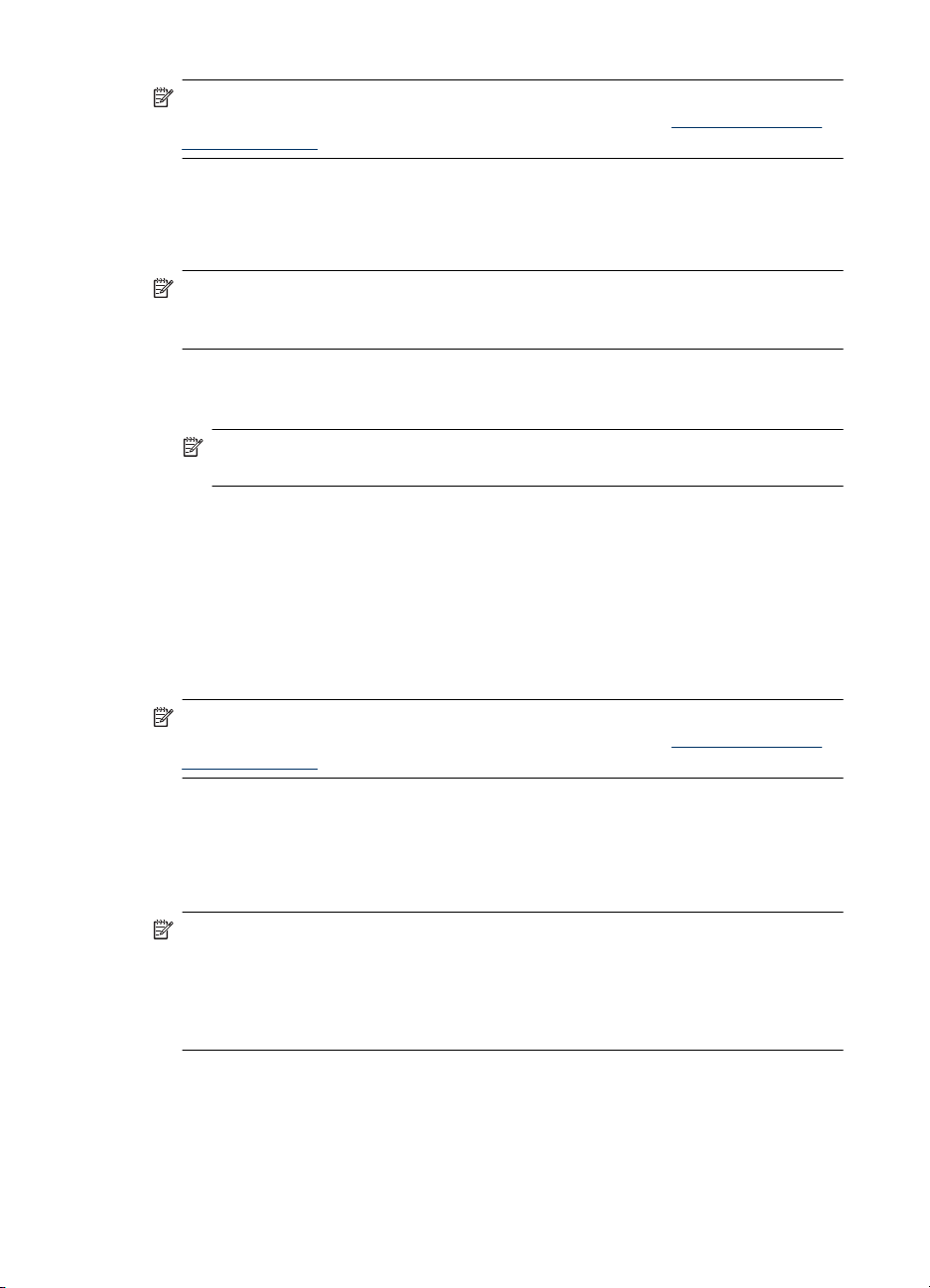
Luku 4
Huomautus Voit jakaa laitteen myös toisten tietokoneiden kanssa käyttämällä
paikallisesti jaettuja verkkotoimintoja. Lisätietoja on kohdassa
Laitteen jakaminen
paikallisverkossa.
Laitteen liittäminen ennen ohjelmiston asentamista
Jos liität laitteen tietokoneeseen ennen ohjelmiston asentamista, Uusi laite löydetty -
ikkuna tulee näkyviin.
Huomautus Jos olet kytkenyt virran laitteeseen, älä katkaise virtaa tai irrota
kaapelia laitteesta asennusohjelman suorituksen aikana. Jos teet niin,
asennusohjelma jää kesken.
1. Valitse näyttöön tulevassa Ohjatun uuden laitteen asennustoiminnon
valintaikkunassa, jossa on menetelmiä tulostinajurin löytämiseksi, Lisäasetukset ja
valitse sitten Seuraava.
Huomautus Älä anna uuden laitteen ohjatun etsimistoiminnon etsiä ajuria
automaattisesti.
2. Valitse ajurin sijainnin määrittämisen valintaruutu ja tarkista, että muut valintaruudut
ovat tyhjiä.
3. Aseta Starter CD -levy CD-asemaan. Jos CD-levyn valikko tulee näyttöön, sulje se.
4. Etsi Starter CD -levyn päähakemisto (esimerkiksi D) selaamalla ja valitse sitten OK.
5. Napsauta Seuraava-painiketta ja seuraa näyttöön tulevia ohjeita.
6. Sulje Uusi laite löydetty -ikkuna valitsemalla Valmis. Ohjattu toiminto käynnistää
asennusohjelman automaattisesti (tämä saattaa viedä hetken).
7. Suorita asennus loppuun.
Huomautus Voit jakaa laitteen myös toisten tietokoneiden kanssa käyttämällä
paikallisesti jaettuja verkkotoimintoja. Lisätietoja on kohdassa
paikallisverkossa.
Laitteen jakaminen paikallisverkossa
Paikallisesti jaetussa verkossa laite on liitetty USB-liitännällä suoraan valittuun
tietokoneeseen (jota kutsutaan palvelimeksi) ja jaettu muiden tietokoneiden
(asiakkaiden) käyttöön.
Huomautus Kun jaat suoraan liitetyn laitteen, käytä palvelimena tietokonetta, jossa
on uusin käyttöjärjestelmä.
Käytä tätä vaihtoehtoa vain pienissä työasemaryhmissä tai jos laitteen käyttöaste
verkossa on pieni. Laitteeseen liitetty tietokone hidastuu, jos monta käyttäjää tulostaa
laitteella.
44 Laitteen määritys ja hallinta
Laitteen jakaminen
Page 49

1. Napsauta Käynnistä-painiketta, valitse Asetukset ja sitten Tulostimet tai
2. Napsauta hiiren kakkospainikkeella laitteen kuvaketta, valitse Ominaisuudet ja
3. Valitse laitteen jakamisvaihtoehto ja anna laitteelle jakonimi.
Verkkoliitäntä
Jos laite tukee verkkokäyttöä, se voidaan jakaa verkkoympäristössä kytkemällä se
suoraan verkkoon. Tällainen liitäntä mahdollistaa laitteen hallinnan sisäisen
verkkopalvelimen avulla mistä tahansa verkon tietokoneesta.
Valitse käyttämääsi verkon tyyppiä vastaava asennusvaihtoehto:
• Asiakas-/palvelinverkko: Jos verkossa on tietokone, joka toimii erillisenä
• Vertaisverkko: Jos käytössäsi on vertaisverkko (jossa ei ole erillistä
Lisäksi voit muodostaa yhteyden verkkotulostimeen molemmissa verkkotyypeissä
käyttämällä Windowsin ohjattua tulostimen lisäystoimintoa. Lisätietoja on kohdassa
Asenna tulostinohjain käyttämällä Lisää tulostin -toimintoa.
Tulostimet ja faksit.
tai
Napsauta Käynnistä-painiketta, valitse Ohjauspaneeli ja kaksoisnapsauta sitten
Tulostimet.
valitse sitten Jakaminen-välilehti.
Huomautus Asennusohjelman suorittaminen edellyttää, että tietokoneeseen on
asennettu Microsoft Internet Explorer 6.0.
tulostuspalvelimena, asenna laitteen ohjelmisto palvelimeen ja sitten
asiakastietokoneisiin. Lisätietoja on kohdissa
Laiteohjelmiston asentaminen asiakastietokoneisiin. Tällä menetelmällä et voi jakaa
laitteen kaikkia toimintoja. Asiakastietokoneet voivat vain tulostaa laitteella.
tulostuspalvelinta), asenna ohjelmisto laitetta käyttäviin tietokoneisiin. Lisätietoja on
kohdassa
Laitteen asentaminen verkkoon.
Laitteen asentaminen verkkoon ja
Laitteen asentaminen verkkoon
Seuraavien ohjeiden avulla voit asentaa laitteen ohjelmiston seuraaviin
verkkokokoonpanoihin:
Käytössäsi on vertaisverkko (verkko, jossa ei ole erillistä tulostuspalvelinta).
1. Poista laitteen verkkoportin suojakansi ja kytke laite verkkoon.
2. Sulje tulostuspalvelimena toimivassa tietokoneessa käynnissä oleva palomuuri ja
muut sovellukset.
3. Aseta Starter CD -levy CD-asemaan. CD-levyn valikko avautuu automaattisesti. Jos
CD-levyn valikko ei avaudu automaattisesti, etsi tietokoneen CD-asema ja
kaksoisnapsauta Setup.exe-tiedostoa.
4. Valitse CD-levyn valikossa Asenna langaton verkkolaite ja noudata sitten näyttöön
tulevia ohjeita.
5. Valitse Connection Type (Yhteystyyppi) -ikkunassa Network/Wireless Device
(Verkkolaite / Langaton laite) ja valitse sitten Next (Seuraava).
6. Seuraa näyttöön tulevia ohjeita ja suorita asennus loppuun.
Laitteen määrittäminen (Windows) 45
Page 50
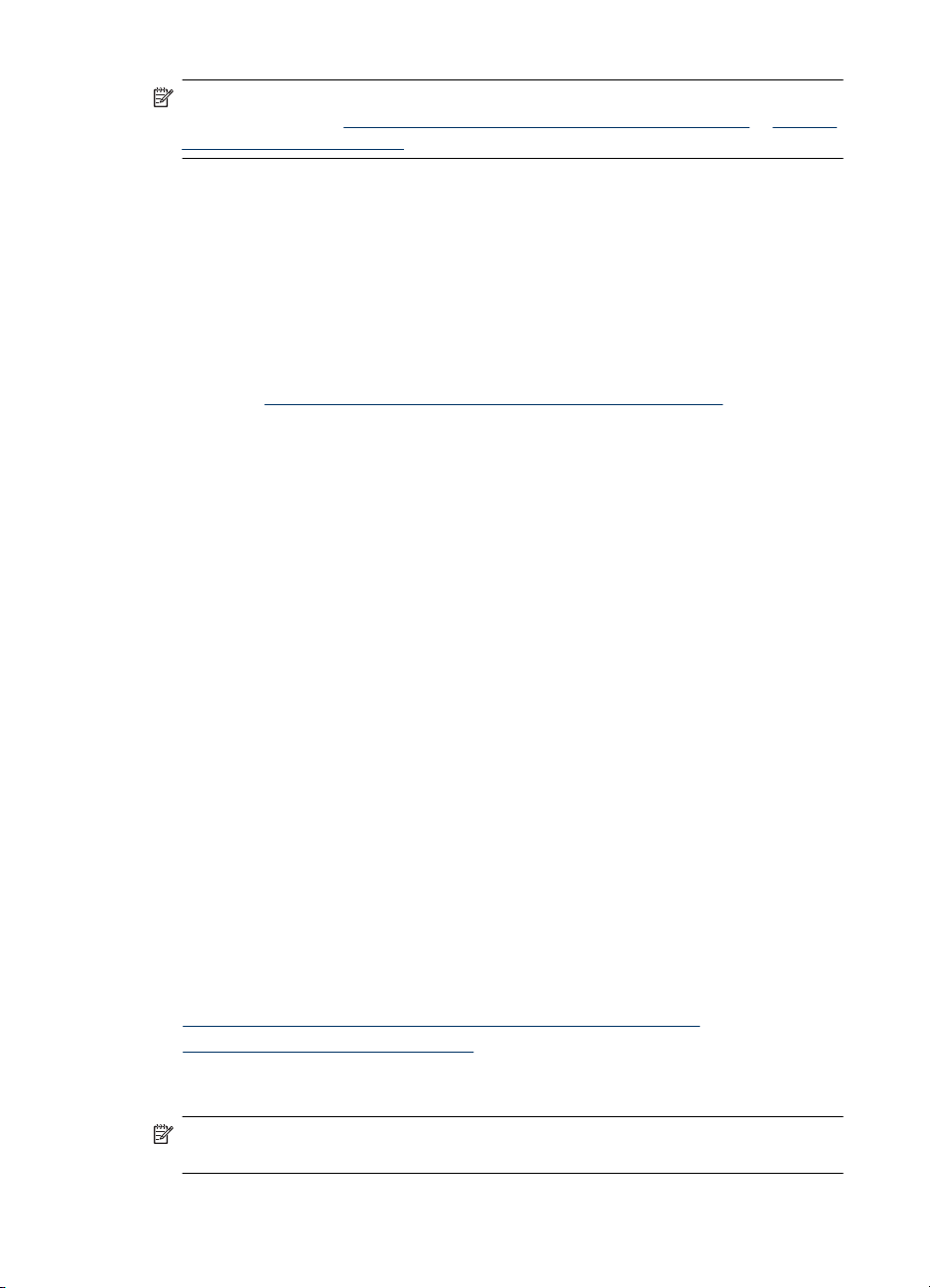
Luku 4
Huomautus Lisätietoja laitteen jakamisesta Windowsin asiakastietokoneiden
kanssa on kohdissa
jakaminen paikallisverkossa.
Laiteohjelmiston asentaminen asiakastietokoneisiin
Kun tulostinajurit on asennettu tulostuspalvelimena toimivaan tietokoneeseen,
tulostustoiminto voidaan jakaa. Yksittäisten Windowsin käyttäjien, jotka haluavat käyttää
verkkoon liitettyä laitetta, on asennettava ohjelmisto tietokoneisiinsa
(asiakastietokoneisiin).
Asiakastietokone voi muodostaa yhteyden laitteeseen seuraavilla tavoilla:
• Kaksoisnapsauta Tulostimet-kansiossa Lisää tulostin -kuvaketta ja suorita
verkkokirjoittimen asennus noudattamalla näyttöön tulevia ohjeita. Lisätietoja on
kohdassa
• Siirry verkossa laitteen kohdalle ja vedä sen kuvake omaan Tulostimet-kansioosi.
• Lisää laite ja asenna ohjelmisto INF-tiedostosta verkkoon. INF-tiedostot on
tallennettu Starter CD -levyn päähakemistoon.
Asenna tulostinohjain käyttämällä Lisää tulostin -toimintoa
1. Napsauta Käynnistä-painiketta, valitse Asetukset ja sitten Tulostimet tai
Tulostimet ja faksit.
tai
Napsauta Käynnistä-painiketta, valitse Ohjauspaneeli ja kaksoisnapsauta sitten
Tulostimet.
2. Kaksoisnapsauta Lisää tulostin -kuvaketta ja valitse sitten Seuraava.
3. Valitse Verkkotulostin tai Verkkokirjoitinpalvelin.
4. Napsauta Seuraava-painiketta.
5. Toimi jollakin seuraavista tavoista:
Kirjoita jaetun laitteen verkkopolku tai jonon nimi ja valitse sitten Seuraava. Valitse
Levy, kun sinua pyydetään valitsemaan laitteen malli.
Valitse Seuraava ja etsi laite jaettujen tulostimien luettelosta.
6. Napsauta Seuraava ja suorita asennus loppuun seuraamalla näyttöön tulevia ohjeita.
Asenna tulostinohjain käyttämällä Lisää tulostin -toimintoa.
Laiteohjelmiston asentaminen asiakastietokoneisiin ja Laitteen
Laitteen määrittäminen (Mac OS X)
Voit kytkeä laitteen yhteen Macintosh-tietokoneeseen USB-kaapelilla tai jakaa laitteen
verkon muiden tietokoneiden kanssa.
Tässä osassa käsitellään seuraavia aiheita:
•
Suoraan tai verkkoyhteyteen tarvittavan ohjelmiston asentaminen
Laitteen jakaminen paikallisverkossa
•
Suoraan tai verkkoyhteyteen tarvittavan ohjelmiston asentaminen
Huomautus Jos asennat laitteen kaapeliverkkoon, kytke Ethernet-kaapeli ennen
ohjelmiston asentamista.
46 Laitteen määritys ja hallinta
Page 51

1. Aseta Aloitus-CD-levy (Starter CD) CD-asemaan. Kaksoisnapsauta Install HP
Software (Asenna HP-ohjelmisto) -kuvaketta.
2. Osoita Install Software (Asenna ohjain) -painiketta ja seuraa näyttöön tulevia ohjeita.
3. Liitä laite, kun näyttöön tulee siitä kehotus.
4. Voit tarvittaessa jakaa laitteen toisten Macintosh-tietokoneiden käyttäjien kanssa.
• Suora yhteys: Jaa laite muiden Macintosh-tietokoneen käyttäjien kanssa.
Lisätietoja on kohdassa
• Verkkoyhteys: Yksittäisten Macintosh-tietokoneen käyttäjien, jotka haluavat
käyttää verkkoon liitettyä laitetta, on asennettava laitteen ohjelmisto
tietokoneisiinsa.
Laitteen jakaminen paikallisverkossa
Kun liität laitteen suoraan, voit jakaa sen toisten tietokoneiden kanssa käyttämällä
paikallisesti jaettuja verkkotoimintoja. Käytä tätä vaihtoehtoa vain pienissä
työasemaryhmissä tai jos laitteen käyttöaste verkossa on pieni. Laitteeseen liitetty
tietokone hidastuu, jos monta käyttäjää tulostaa laitteella.
Jos laite halutaan jakaa Mac OS X -käyttöympäristössä, käyttöympäristön on täytettävä
seuraavat perusvaatimukset:
• Macintosh-tietokoneiden tiedonsiirron on tapahduttava TCP/IP-yhteyden välityksellä,
ja Macintosh-tietokoneilla on oltava IP-osoitteet. (AppleTalkia ei tueta.)
• Jaettu laite on kytkettävä Macintosh-isäntäkoneen sisäiseen USB-porttiin.
• Sekä Macintosh-isäntäkoneessa että jaettua laitetta käyttävissä Macintoshasiakaskoneissa on oltava asennettuna laitteen jakamiseen tarvittava ohjelmisto
sekä asennetun laitteen ajuri tai PPD-tiedosto. (Voit asentaa laitteen jakamiseen
tarvittavat ohjelmat ja jakamiseen liittyvät ohjetiedostot suorittamalla
asennusohjelman.)
Lisätietoja USB-laitteen jakamisesta on Applen sivuston (
ja tietokoneen Mac-ohjeessa.
Laitteen jakaminen paikallisverkossa.
www.apple.com) tukitiedoissa
Laitteen jakaminen toisten tietokoneiden kanssa
1. Avaa System Preferences (Järjestelmäasetukset), valitse Print & Fax (Tulostin ja
faksi) ja tee sitten jokin seuraavista toimista tietokoneen käyttöjärjestelmän mukaan:
• Mac OS X (v10.4): Valitse Sharing (Jakaminen), valitse Share these printers
with other computers (Jaa nämä tulostimet muiden tietokoneiden kanssa) valintaruutu ja valitse sitten jaettava tulostin.
• Mac OS X (v10.5): Valitse tulostin ja osoita sitten Share this printer (Jaa tämä
tulostin).
2. Jos haluat tulostaa muista Macintosh-tietokoneista (asiakastietokoneista) verkon
kautta, toimi seuraavasti:
a.Osoita File (Arkisto) ja valitse sitten Page Setup (Arkin määrittely) dokumentissa,
jonka haluat tulostaa.
Huomautus Mac OS X (v10.5) -käyttöjärjestelmässä kaikissa sovelluksissa
ei ole Arkin määrittely -valikkoa, vaan se on osa Tulosta-valikkoa.
b.Valitse Format for (Kirjoitin) -kohdan vieressä olevasta avattavasta valikosta
Shared Printers (Jaetut kirjoittimet) ja valitse laite.
Laitteen määrittäminen (Mac OS X) 47
Page 52
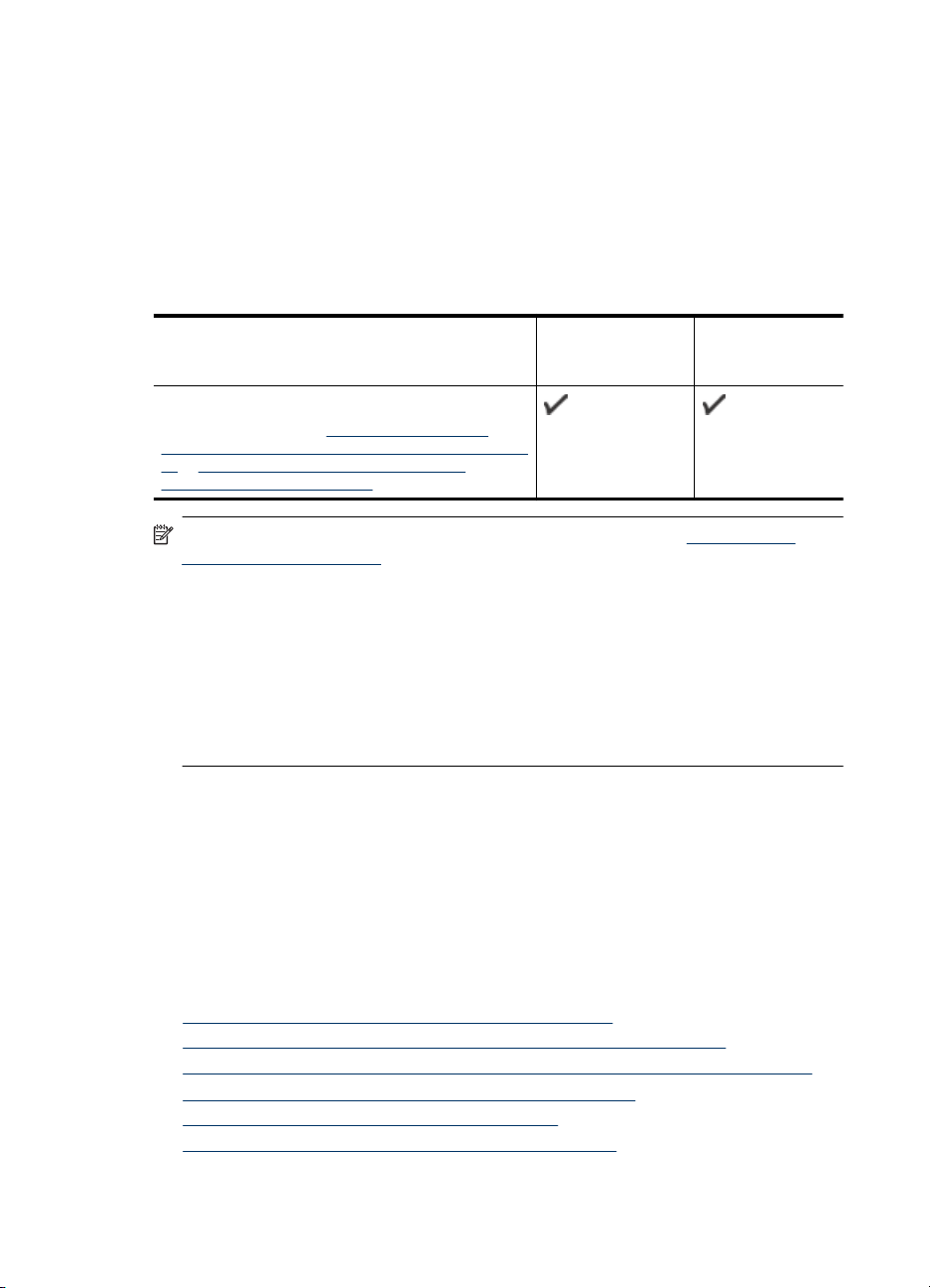
Luku 4
c.Valitse Paper Size (Paperikoko) ja osoita sitten OK.
d. Valitse dokumentissa File (Arkisto) ja sitten Print (Tulosta).
e.Valitse Printer (Kirjoitin) -kohdan vieressä olevasta avattavasta valikosta Shared
Printers (Jaetut kirjoittimet) ja valitse laite.
f. Muuta tarvittaessa muita tulostusasetuksia ja osoita sitten OK.
Aseta laite langatonta yhteyttä varten
Voit määrittää laitteen käyttämään langatonta tiedonsiirtoa jollakin seuraavista tavoista:
Asennusmenetelmä Langaton
USB-kaapeli
Lisätietoja on kohdissa
langattomaan yhteyteen asennusohjelmalla (Mac OS
X) ja Langattoman yhteyden määrittäminen
asennusohjelmalla (Windows).
Laitteen määrittäminen
infrastruktuuritied
onsiirto
Langattomat ad
hoc -yhteydet
Huomautus Jos tässä on ongelmia, katso lisätietoja kohdasta Langattomien
ongelmien ratkaiseminen.
Voit käyttää laitetta minkä tahansa langattoman yhteyden kanssa suorittamalla
asennusohjelman vähintään kerran Starter CD -levyltä ja luomalla langattoman
yhteyden.
Varmista, että laitetta ei ole kytketty verkkoon kaapelilla.
Lähettävässä laitteessa on oltava sisäinen 802.11-toiminnallisuus tai siinä on oltava
langaton 802.11-kortti asennettuna.
Laitteen ja sitä käyttävien tietokoneiden on oltava samassa aliverkossa.
Sinun kannattaa ottaa verkon asetukset selville ennen laitteen ohjelmiston asentamista.
Hanki tiedot järjestelmänvalvojilta tai tekemällä seuraavat toimet:
• Selvitä verkon verkkonimi tai SSID (Service Set Identifier) ja tiedonsiirtotila
(perusrakenne tai ad hoc) verkon langattoman tukiaseman (WAP)
kokoonpanoapuohjelman tai tietokoneen verkkokortin avulla.
• Ota selville verkon käyttämä salaustyyppi, esimerkiksi Wired Equivalent Privacy
(WEP).
• Ota selville langattoman laitteen salasana tai salausavain.
Tässä osassa käsitellään seuraavia aiheita:
•
Langattoman 802.11-verkon asetusten ymmärtäminen
Langattoman yhteyden määrittäminen asennusohjelmalla (Windows)
•
Laitteen määrittäminen langattomaan yhteyteen asennusohjelmalla (Mac OS X)
•
Laitteen yhdistäminen langattoman ad hoc -verkon avulla
•
Langattoman yhteyden ottaminen pois käytöstä
•
Palomuurin määrittäminen HP-laitteiden käyttöä varten
•
48 Laitteen määritys ja hallinta
Page 53

• Yhteystyypin muuttaminen
Ohjeet langattoman verkon suojauksen varmistamiseksi
•
Langattoman 802.11-verkon asetusten ymmärtäminen
Verkkonimi (SSID)
Normaalisti laite etsii langattoman verkon nimeä tai hpsetup-nimistä SSID-tunnusta.
Oman verkkosi SSID saattaa olla erilainen.
Tiedonsiirtotila
Käytettävissä on kaksi tiedonsiirtotilan asetusta:
• Ad hoc: Ad hoc -verkossa laite on määritetty ad hoc -tiedonsiirtotilaan. Se on suoraan
yhteydessä muiden langattomien laitteiden kanssa ilman langatonta tukiasemaa.
Ad Hoc -verkon laitteiden pitää täyttää seuraavat vaatimukset:
◦ niiden on oltava 802.11-yhteensopivia
◦ tiedonsiirtotilaksi on määritetty Ad Hoc
◦ kaikilla laitteilla on sama verkkonimi (SSID)
◦ niiden on oltava samassa aliverkossa ja samalla kanavalla
◦ 802.11-suojausasetusten on oltava samat
• Perusrakenne (suositellaan): Perusrakenneverkossa laite on määritetty
käyttämään perusrakennetiedonsiirtotilaa. Se viestii verkon muiden, langallisten tai
langattomien laitteiden kanssa langattoman tukiaseman kautta. Pienessä verkossa
langaton tukiasema toimii reitittimenä tai yhdyskäytävänä.
Suojausasetukset
Huomautus Laitteen mahdolliset asetukset on esitetty kohdassa
Verkkomääritysten tai langattoman tila -raportin ymmärtäminen.
Lisätietoja langattoman verkon tietoturvasta on osoitteessa
www.wi-fi.org.
• Verkon todennus: Laitteen tehdasasetus on Open (Avoin), joka ei vaadi suojausta
laillisuustarkistusta tai salausta varten. Muut mahdolliset arvot ovat
OpenThenShared, Shared ja WPA-PSK (Wi-Fi
®
Protected Access Pre-Shared Key).
WPA suurentaa ilmateitse lähetettävien tietojen suojauksen määrää ja käytön
hallintaa nykyisissä ja tulevissa Wi-Fi-verkoissa. Se ottaa huomioon kaikki WEP:n
tunnetut heikkoudet, 802.11-standardin alkuperäisen suojausmekanismin.
Aseta laite langatonta yhteyttä varten 49
Page 54

Luku 4
WPA2 on WPA-suojauksen toinen sukupolvi. Se antaa yritys- ja kuluttajatason WiFi-käyttäjille varmuuden siitä, että ainoastaan valtuutetut käyttäjät voivat käyttää
langatonta verkkoa.
• Datan salaus:
◦ Wired Equivalent Privacy (WEP) -yhteyskäytäntöä käytettäessä eri langattomien
laitteiden välillä radioteitse lähetettävät tiedot salataan. WEP-verkoissa laitteet
salaavat tiedot käyttämällä WEP-avaimia. Jos verkossa käytetään WEPsalausta, sinun on tunnettava siinä käytettävät WEP-avaimet.
◦ WPA käyttää TKIP (Temporal Key Integrity Protocol) -yhteyskäytäntöä.
◦ WPA2:ssa on uusi salausmenetelmä, Advanced Encryption Standard (AES).
AES on määritetty CCM-ketjutustilassa. Se tukee Independent Basic Service Set
(IBSS) -joukkoa suojauksen ottamiseksi käyttöön ad hoc -tilassa toimivien
työasemien välillä.
Langattoman yhteyden määrittäminen asennusohjelmalla (Windows)
Huomautus Tämän menetelmän käyttäminen edellyttää, että käytössä on toimiva
langaton verkko. Lisäksi tarvitaan USB-kaapeli. Älä liitä USB-kaapelia, ennen kuin
asennusohjelma kehottaa tekemään niin.
1. Tallenna avoimena olevat asiakirjat. Sulje mahdolliset käytössä olevat sovellukset.
2. Aseta Starter CD -levy CD-asemaan. CD-levyn valikko avautuu automaattisesti. Jos
CD-levyn valikko ei avaudu automaattisesti, kaksoisosoita Starter CD -levyllä olevaa
asennuskuvaketta.
3. Valitse CD-levyn valikossa Asenna langaton verkkolaite ja noudata sitten näyttöön
tulevia ohjeita.
Huomautus Jos tietokoneesi palomuuriohjelmisto näyttää viestejä asennuksen
aikana, valitse viesteistä "salli/hyväksy aina" -vaihtoehto. Kun valitset tämän
asetuksen, ohjelmisto voidaan asentaa tietokoneeseen.
4. Yhdistä langaton USB-asennuskaapeli tilapäisesti, kun saat siihen kehotuksen.
5. Seuraa näyttöön tulevia ohjeita ja suorita asennus loppuun.
6. Irrota langaton USB-asennuskaapeli, kun saat siihen kehotuksen.
Laitteen määrittäminen langattomaan yhteyteen asennusohjelmalla (Mac OS X)
1. Liitä langaton USB-asennuskaapeli HP-laitteen takana olevaan porttiin ja sitten
tietokoneen mihin tahansa USB-porttiin.
2. Aseta Aloitus-CD-levy (Starter CD) tietokoneen asemaan.
3. Kaksoisnapsauta Aloitus-CD-levyllä (Starter CD) olevaa HP Installer -kuvaketta ja
seuraa näyttöön tulevia ohjeita.
4. Irrota langaton USB-asennuskaapeli, kun saat siihen kehotuksen.
50 Laitteen määritys ja hallinta
Page 55
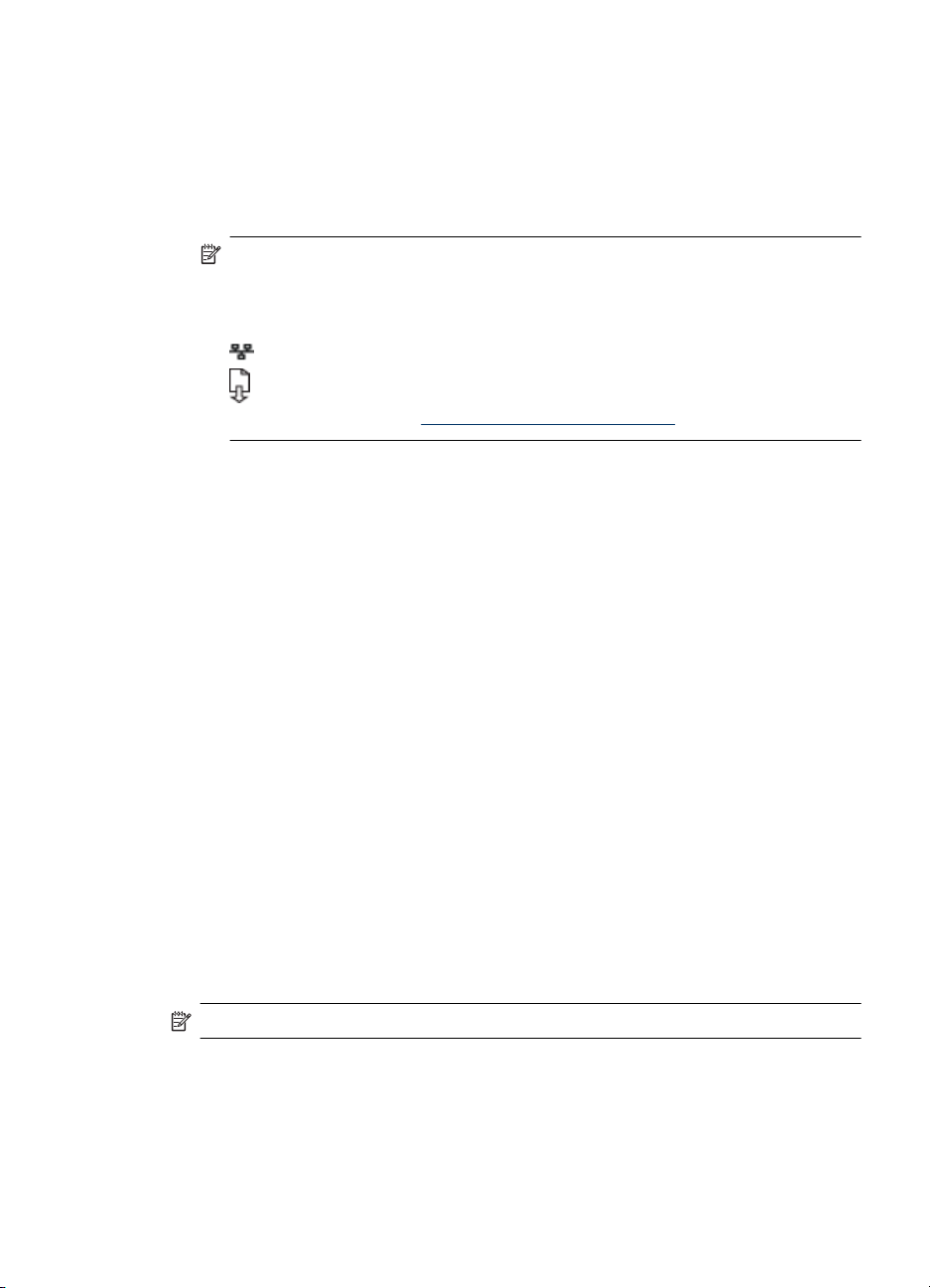
Laitteen yhdistäminen langattoman ad hoc -verkon avulla
Tapa 1
1. Ota langattomat toiminnot käyttöön tietokoneessa ja laitteessa.
2. Ota tietokoneessa yhteys verkkonimeen (SSID) "hpsetup". (Tämä on HP-laitteen
luoma ad hoc -verkon oletusnimi.)
Huomautus Jos HP-laite on aiemmin määritetty toiseen verkkoon, voit
palauttaa verkon oletusasetukset, jolloin laite voi käyttää "hpsetup"-verkkoa.
Verkon oletusasetukset palautetaan seuraavasti:
Järjestelmänvalvojan salasanan ja verkkoasetusten palauttaminen: Pidä
Verkko-painiketta (toisissa malleissa Wireless-painiketta) painettuna, paina
Jatka-painiketta kolme kertaa ja vapauta sitten Verkko- tai Wireless-painike.
Lisätietoja on kohdassa
Vianmääritysvihjeet ja lisätietoja.
Langattoman yhteyden ottaminen pois käytöstä
Pidä laitteen etuosan Wireless-painiketta painettuna kolmen sekunnin ajan.
Palomuurin määrittäminen HP-laitteiden käyttöä varten
Henkilökohtainen palomuuri on tietokoneen suojausohjelmisto. Se saattaa estää HPlaitteen ja tietokoneen välisen verkkotiedonsiirron.
Jos seuraavia ongelmia ilmenee:
• Tulostin ei löydy HP-ohjelmistoa asennettaessa.
• Tulostus ei toimi, tulostustyö jää jonoon tai tulostin siirtyy offline-tilaan.
• Tulostimen tila ei näy tietokoneessa.
Palomuuri saattaa estää HP-laitetta ilmoittamasta tietokoneelle laitteen sijaintia. Jos HPohjelmisto ei löydä HP-laitetta asennuksen aikana (ja tiedät, että HP-laite on verkossa)
tai jos HP-ohjelmisto on jo asennettu ja käytössä esiintyy ongelmia, kokeile seuraavia
ehdotuksia:
1. Jos tietokoneessa on Windows-käyttöjärjestelmä, etsi palomuurin asetus, joka
määrittää palomuurin luottamaan paikalliseen aliverkkoon. Kun palomuuri luottaa
paikallisen aliverkon tietokoneisiin, kotitietokoneiden ja -laitteiden välinen tiedonsiirto
onnistuu ja voit yhä jatkaa Internetin suojattua käyttöä. Tämä on helpoin tapa.
2. Jos palomuuriohjelmistossa ei ole asetusta, joka määrittää palomuurin luottamaan
paikallisen aliverkon tietokoneisiin, lisää saapuva UDP-portti 427 palomuurin
sallittujen porttien luetteloon.
Huomautus Kaikki palomuurit eivät tee eroa saapuvien ja lähtevien porttien välillä.
Palomuuri saattaa myös estää HP-ohjelmistoa käyttämästä verkkoa. Näin voi tapahtua,
jos olet valinnut palomuurin valintaikkunassa estotoiminnon HP-ohjelmistoa
asentaessasi.
Aseta laite langatonta yhteyttä varten 51
Page 56

Luku 4
Jos käytössäsi on Windows-tietokone, voit tässä tapauksessa tarkistaa, että seuraavat
ohjelmat ovat palomuurisi luotettujen sovellusten luettelossa: Jos jokin puuttuu
luettelosta, lisää se.
• hpqkygrp.exe, sijainti: C:\program files\HP\digital imaging\bin
• hpiscnapp.exe, sijainti: C:\program files\HP\digital imaging\bin
• hpqste08.exe, sijainti: C:\program files\HP\digital imaging\bin
• hpqtra08.exe, sijainti: C:\program files\HP\digital imaging\bin
• hpqdirec.exe, sijainti: C:\program files\HP\digital imaging\bin
• hpqthb08.exe, sijainti: C:\program files\HP\digital imaging\bin
Huomautus Lisätietoja palomuurin porttiasetusten määrittämisestä ja HPtiedostojen lisäämisestä luotettujen ohjelmien luetteloon on palomuurin ohjeissa.
Huomautus Osa palomuureista vaikeuttaa käyttöä, vaikka ne otettaisiin pois
käytöstä. Jos ongelmat jatkuvat palomuurin asetusten määrittämisestä huolimatta ja
jos tietokoneesi käyttöjärjestelmä on Windows, palomuuriohjelmiston asennus on
ehkä poistettava, jotta HP-laitetta voidaan käyttää verkon kautta.
Yhteystyypin muuttaminen
Kun olet asentanut ohjelmiston ja yhdistänyt HP-laitteen USB- tai Ethernet-kaapelin
avulla, voit vaihtaa yhteyden halutessasi langattomaksi.
USB-yhteyden vaihtaminen langattomaan yhteyteen (Windows)
1. Valitse Käynnistä, Ohjelmat, HP, valitse laite ja valitse sitten Määritä langattoman
asetukset uudelleen.
2. Valitse Lisää laite.
3. Seuraa näyttöön tulevia ohjeita ja irrota USB-kaapeli, kun ohjelma niin kehottaa.
USB-yhteyden vaihtaminen langattomaan yhteyteen (Mac OS X)
1. Napsauta HP Device Manager (HP-laitehallinta) -kuvaketta Dockissa tai
Applications (Sovellukset) -kansion Hewlett Packard -kansiossa.
2. Osoita Information and Settings (Tiedot ja asetukset) -luettelossa Network Printer
Setup Utility (Verkkotulostimen asennusohjelma).
3. Määritä verkkoasetukset noudattamalla näyttöön tulevia ohjeita.
Ethernet-yhteyden vaihtaminen langattomaan yhteyteen
Huomautus Vain Ethernet-yhteyttä käyttävät HP-laitteet.
1. Avaa sisäinen Web-palvelin (EWS). Lisätietoja on kohdassa Sisäinen
verkkopalvelin.
2. Valitse Networking (Verkkotoimet) -välilehti ja valitse sitten vasemmasta ruudusta
Wireless (802.11) (Langaton [802.11]).
3. Napsauta Langattoman yhteyden asennus -välilehdellä Käynnistä ohjattu
asennus -painiketta.
4. Vaihda Ethernet-yhteydestä langattomaan yhteyteen seuraavien ohjeiden mukaan.
5. Kun olet muuttanut asetuksia, irrota Ethernet-kaapeli.
52 Laitteen määritys ja hallinta
Page 57

Ohjeet langattoman verkon suojauksen varmistamiseksi
Tässä osassa käsitellään seuraavia aiheita:
•
Laiteosoitteiden lisääminen langattomaan tukiasemaan
Muut ohjeet
•
Laiteosoitteiden lisääminen langattomaan tukiasemaan
MAC-suodatus on suojaustoimi, jossa langattomalle tukiasemalle, kuten langattomalle
reitittimelle tai Apple AirPort -tukiasemalle, määritetään joukko MAC-osoitteita (joita
kutsutaan myös laiteosoitteiksi) laitteille, jotka saavat käyttää verkkoa tukiaseman kautta.
Jos tukiasemassa ei ole verkon käyttämistä yrittävän laitteen laiteosoitetta, se estää
laitetta käyttämästä verkkoa.
Jos tukiasema suodattaa MAC-osoitteet, laitteen MAC-osoite pitää lisätä hyväksyttyjen
MAC-osoitteiden luetteloon tukiasemassa.
1. Tulosta langattoman verkon tilaraportti. Lisätietoja langattoman verkon tilaraportista
on kohdassa
2. Avaa langattoman tukiaseman kokoonpanoapuohjelma ja lisää laitteen laiteosoite
hyväksyttyjen MAC-osoitteiden luetteloon.
Muut ohjeet
Voit pitää langattoman verkon suojattuna seuraavasti:
• Käytä salasanaa, jossa on ainakin 20 satunnaista merkkiä. WPA-salasanassa voi olla
enintään 63 merkkiä.
• Älä käytä salasanana yleisiä sanoja tai fraaseja, helppoja merkkisarjoja (esimerkiksi
pelkkiä ykkösiä) tai henkilökohtaisesti tunnistettavia tietoja. Käytä aina isoista ja
pienistä kirjaimista, numeroista ja - jos se on sallittua - välimerkkien kaltaisista
erikoismerkeistä muodostuvia satunnaisia merkkijonoja.
• Vaihda salasanaa ajoittain.
• Muuta tukiaseman tai langattoman reitittimen laitevalmistajalta peräisin oleva
oletussalasana. Voit muuttaa myös joidenkin reitittimien järjestelmänvalvojan nimen.
• Jos mahdollista, poista järjestelmänvalvojan langaton käyttö. Jos teet tämän, sinun
on muodostettava yhteys reitittimeen langallisen Ethernet-yhteyden kautta, kun
haluat tehdä muutoksia kokoonpanoon.
• Jos mahdollista, poista järjestelmänvalvojan etäkäyttö käytöstä reitittimessä. Voit
käyttää Remote Desktop -toimintoa salatun yhteyden muodostamiseen reitittimen
takana toimivaan tietokoneeseen ja tehdä kokoonpanomuutokset paikallisesta
tietokoneesta, jota käytät Internetin ylitse.
• Voit välttää yhteyden muodostamisen vahingossa muiden langattomiin verkkoihin
poistamalla käytöstä asetuksen automaattisesta yhteyden muodostamisesta muihin
kuin suositeltaviin verkkoihin. Oletusarvo on, että tämä on poistettu käytöstä Windows
XP:ssä.
Verkkomääritysten tai langattoman tila -raportin ymmärtäminen.
Ohjelmiston poistaminen ja asentaminen uudelleen
Jos asennus on epätäydellinen tai jos liitit USB-kaapelin tietokoneeseen, ennen kuin
ohjelmiston asennusnäyttö kehotti tekemään niin, ohjelmisto on ehkä poistettava ja
Ohjelmiston poistaminen ja asentaminen uudelleen 53
Page 58
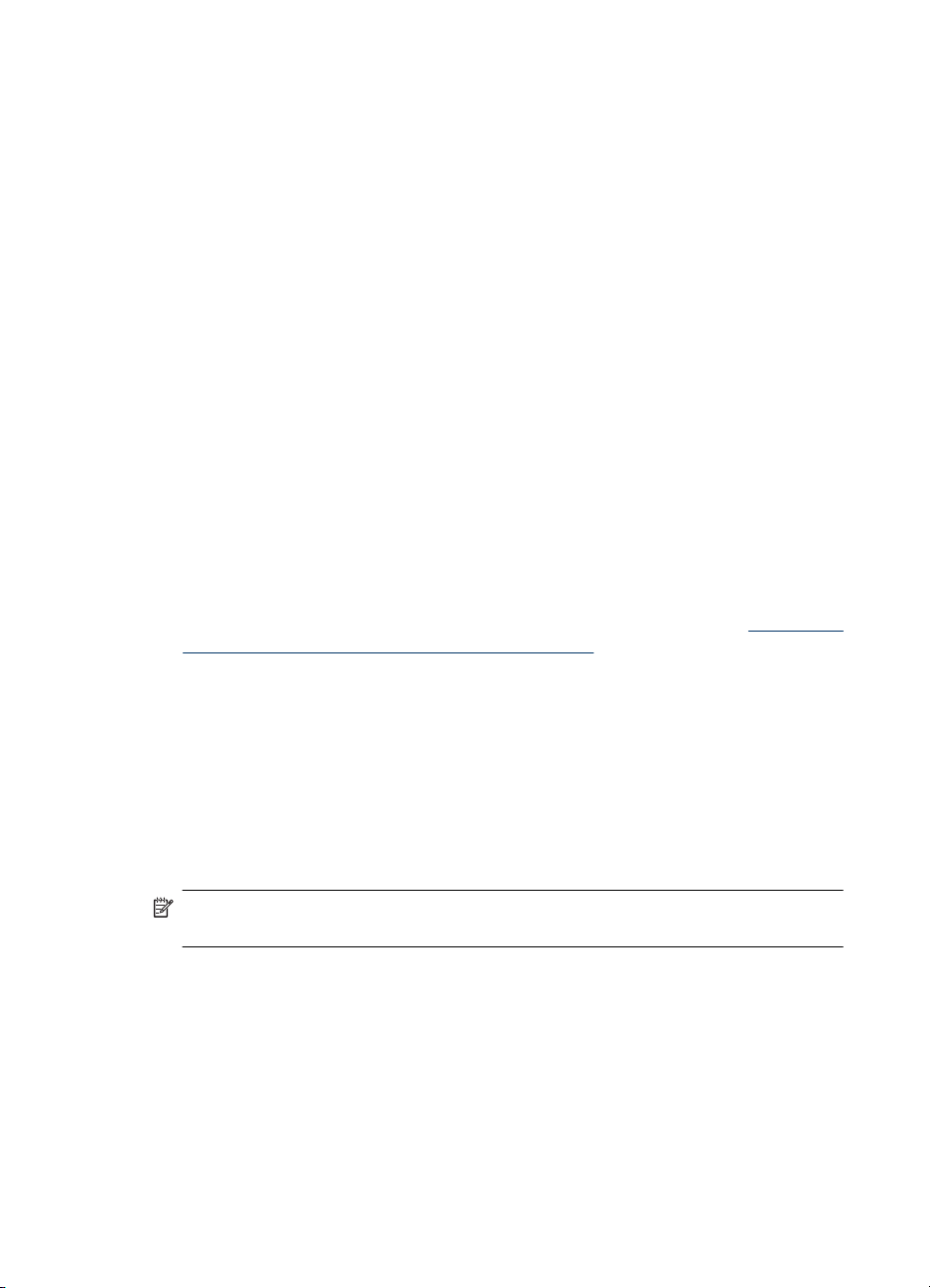
Luku 4
asennettava uudelleen. Pelkästään laitteen sovellustiedostojen poistaminen
tietokoneesta ei riitä. Varmista, että poistat asennuksen asianmukaisesti käyttämällä
laitteen mukana toimitettua ohjelmiston asennuksen poisto-ohjelmaa.
Voit poistaa ohjelmiston Windows-tietokoneesta kolmella tavalla ja Macintoshtietokoneesta kahdella tavalla.
Ohjelmiston poistaminen Windows-tietokoneesta, tapa 1
1. Irrota laitteen kaapeli tietokoneesta. Älä liitä laitetta tietokoneeseen, ennen kuin olet
asentanut ohjelmiston uudelleen.
2. Katkaise laitteen virta painamalla Virta-painiketta.
3. Valitse Windowsin tehtäväpalkista Käynnistä, Asetukset, Ohjauspaneeli ja sitten
Lisää tai poista sovellus.
tai
Valitse Käynnistä, valitse Ohjauspaneeli ja kaksoisnapsauta siten Ohjelmat ja
ominaisuudet.
4. Valitse laite, jonka asennuksen haluat poistaa, ja napsauta sitten Muuta/vaihda tai
Poista asennus/vaihda.
5. Noudata näytön ohjeita.
6. Jos ohjelma kysyy, haluatko poistaa jaettuja tiedostoja, valitse Ei.
Muut tiedostoja käyttävät ohjelmat eivät ehkä toimi oikein, jos tiedostoja poistetaan.
7. Käynnistä tietokone uudelleen.
8. Kun haluat asentaa ohjelmiston uudelleen, aseta laitteen Starter CD -levy tietokoneen
CD-levyasemaan ja noudata näyttöön tulevia ohjeita. Katso myös kohtaa
Ohjelmiston
asentaminen ennen laitteen liittämistä (suositeltava).
9. Kun ohjelmisto on asennettu, kytke laite tietokoneeseen.
10. Kytke laitteeseen virta painamalla Virta-painiketta.
Kun laitteen kaapeli on kiinnitetty ja virta kytketty, joudut ehkä odottamaan useita
minuutteja, ennen kuin kaikki Plug-and-Play-toiminnot on suoritettu loppuun.
11. Noudata näytön ohjeita.
Kun ohjelmiston asennus on valmis, HP Digital Imaging Monitor -kuvake tulee näkyviin
Windowsin ilmaisinalueelle.
Ohjelmiston poistaminen Windows-tietokoneesta, tapa 2
Huomautus Käytä tätä tapaa, jos Poista asennus -toiminto ei ole käytettävissä
Windows-käyttöjärjestelmän Käynnistä-valikon kautta.
1. Valitse Windowsin tehtäväpalkista Käynnistä, Asetukset, Ohjauspaneeli ja sitten
Lisää tai poista sovellus.
tai
Napsauta Käynnistä-painiketta, valitse Ohjauspaneeli ja kaksoisnapsauta sitten
Ohjelmat ja ominaisuudet.
2. Valitse poistettava laite ja sitten Muuta/Poista tai Poista asennus/Muuta.
3. Irrota laitteen kaapeli tietokoneesta.
54 Laitteen määritys ja hallinta
Page 59
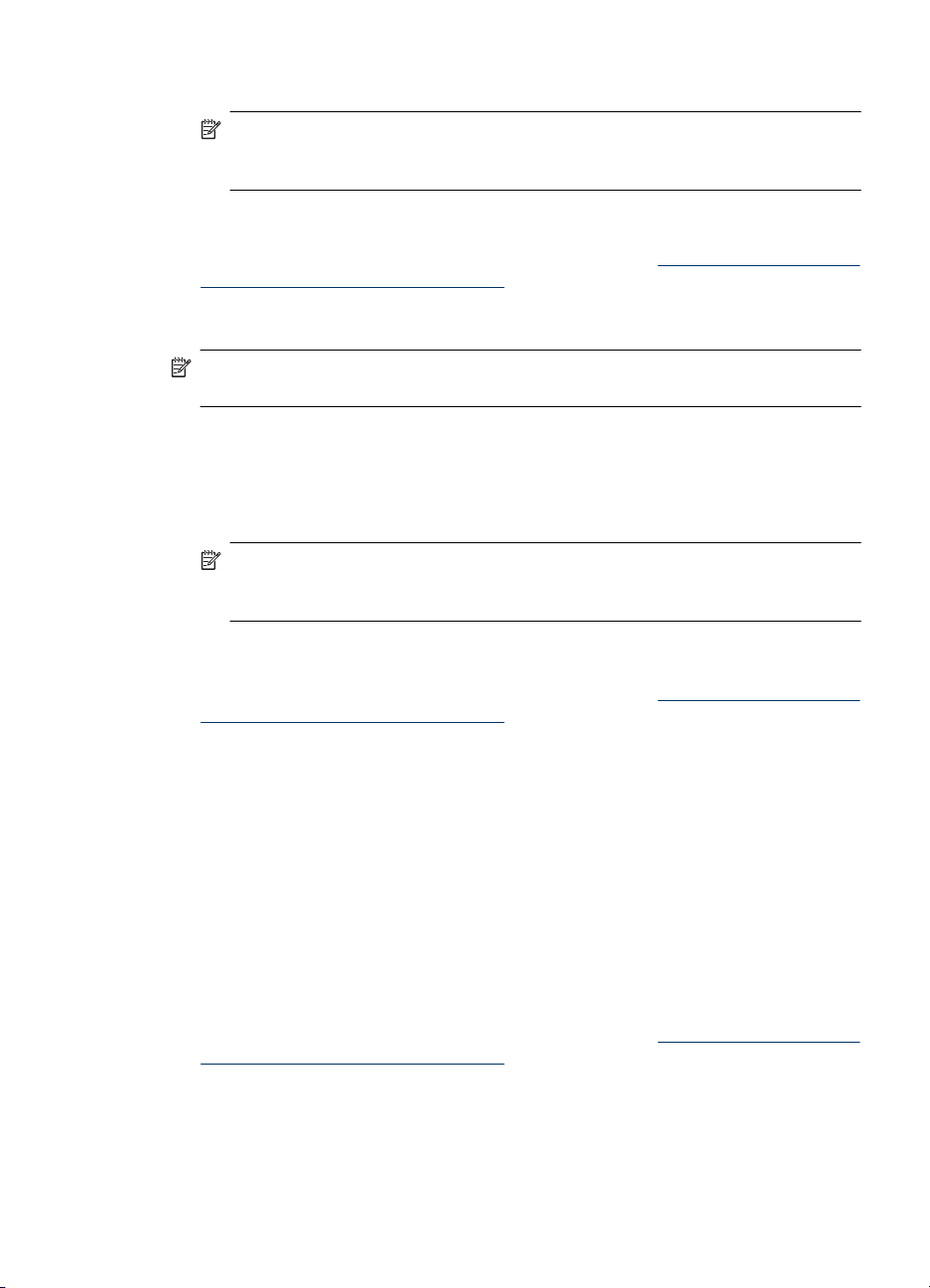
4. Käynnistä tietokone uudelleen.
Huomautus On tärkeää, että irrotat laitteen kaapelin, ennen kuin käynnistät
tietokoneen uudelleen. Älä liitä laitetta tietokoneeseen, ennen kuin olet asentanut
ohjelmiston uudelleen.
5. Aseta laitteen Starter CD -levy tietokoneen CD-levyasemaan ja käynnistä
asennusohjelma.
6. Noudata näyttöön tulevia ohjeita. Lisätietoja on kohdassa
Ohjelmiston asentaminen
ennen laitteen liittämistä (suositeltava).
Ohjelmiston poistaminen Windows-tietokoneesta, tapa 3
Huomautus Käytä tätä tapaa, jos Poista asennus -toiminto ei ole käytettävissä
Windows-käyttöjärjestelmän Käynnistä-valikon kautta.
1. Pane laitteen Starter CD -levy tietokoneen CD-levyasemaan ja käynnistä
asennusohjelma.
2. Irrota laitteen kaapeli tietokoneesta.
3. Valitse Poista ja noudata näyttöön tulevia ohjeita.
4. Käynnistä tietokone uudelleen.
Huomautus On tärkeää, että irrotat laitteen kaapelin, ennen kuin käynnistät
tietokoneen uudelleen. Älä liitä laitetta tietokoneeseen, ennen kuin olet asentanut
ohjelmiston uudelleen.
5. Käynnistä laitteen asennusohjelma uudelleen.
6. Valitse Asenna.
7. Noudata näyttöön tulevia ohjeita. Lisätietoja on kohdassa
Ohjelmiston asentaminen
ennen laitteen liittämistä (suositeltava).
Ohjelmiston poistaminen Macintosh-tietokoneesta, menetelmä 1
1. Käynnistä HP Device Manager.
2. Osoita Information and Settings (Tiedot ja asetukset).
3. Valitse avattavasta valikosta Uninstall your HP Software (Poista HP-ohjelmiston
asennus).
Noudata näytön ohjeita.
4. Kun ohjelmisto on poistettu, käynnistä tietokone uudelleen.
5. Asenna ohjelmisto uudelleen asettamalla laitteen Starter CD -levy tietokoneen CD-
levyasemaan.
6. Avaa CD-levy työpöydältä ja kaksoisosoita HP Installer (HP-asennusohjelma) -
kuvaketta.
7. Noudata näyttöön tulevia ohjeita. Lisätietoja on kohdassa
Ohjelmiston asentaminen
ennen laitteen liittämistä (suositeltava).
Ohjelmiston poistaminen Macintosh-tietokoneesta, menetelmä 2
1. Avaa Finder.
2. Kaksoisosoita Applications (Ohjelmat).
Ohjelmiston poistaminen ja asentaminen uudelleen 55
Page 60

Luku 4
3. Kaksoisosoita Hewlett-Packard.
4. Kaksoisosoita HP:n ohjelmiston poisto-ohjelmaa.
5. Valitse oma laitteesi ja kaksoisosoita sitten Uninstall (Poista).
56 Laitteen määritys ja hallinta
Page 61

5 Ylläpito ja vianmääritys
Tässä osassa käsitellään seuraavia aiheita:
Mustekasettien huoltaminen
•
Tulostuslaaturaportin tulostaminen ja arvioiminen
•
Vianmääritysvihjeet ja lisätietoja
•
Tulostusongelmien ratkaiseminen
•
Tulostusongelmien vianmääritys
•
Tulostuslaadun vianmääritys
•
Paperin syöttöön liittyvien ongelmien ratkaiseminen
•
Laitehallintaongelmien ratkaiseminen
•
Verkko-ongelmien ratkaiseminen
•
Langattomien ongelmien ratkaiseminen
•
Asennuksen vianmääritys
•
Tukosten poistaminen
•
Virheet (Windows)
•
Mustekasettien huoltaminen
Varmista HP:n tulostin -laitteen paras tulostuslaatu yksinkertaisten huoltotoimien avulla.
Tässä osassa on ohjeita mustekasettien käsittelyyn ja vaihtamiseen sekä tulostuspään
puhdistamiseen.
Tässä osassa käsitellään seuraavia aiheita:
•
Tietoja mustekaseteista ja tulostuspäästä
Arvioitujen mustemäärien tarkistaminen
•
Mustekasettien vaihtaminen
•
Käyttötietojen kokoelma
•
Tietoja mustekaseteista ja tulostuspäästä
Seuraavien vihjeiden avulla onnistut ylläpitämään HP:n mustekasetit hyvässä kunnossa
ja säilyttämään hyvän tulostuslaadun.
• Tämän käyttöoppaan ohjeet käsittelevät mustekasettien vaihtamista, eikä niitä ole
tarkoitettu ensimmäistä asennusta varten.
• Poista vanha mustekasetti vasta, kun uusi mustekasetti on käytettävissä asentamista
varten.
Varoitus Poista vanha mustekasetti laitteesta vasta, kun olet saanut uuden
mustekasetin. Älä jätä mustekasettia laitteen ulkopuolelle pitkäksi aikaa. Sekä
laite että mustekasetti saattavat vahingoittua.
• Säilytä kaikki mustekasetit alkuperäisissä sinetöidyissä pakkauksissa, kunnes niitä
tarvitaan.
Ylläpito ja vianmääritys 57
Page 62
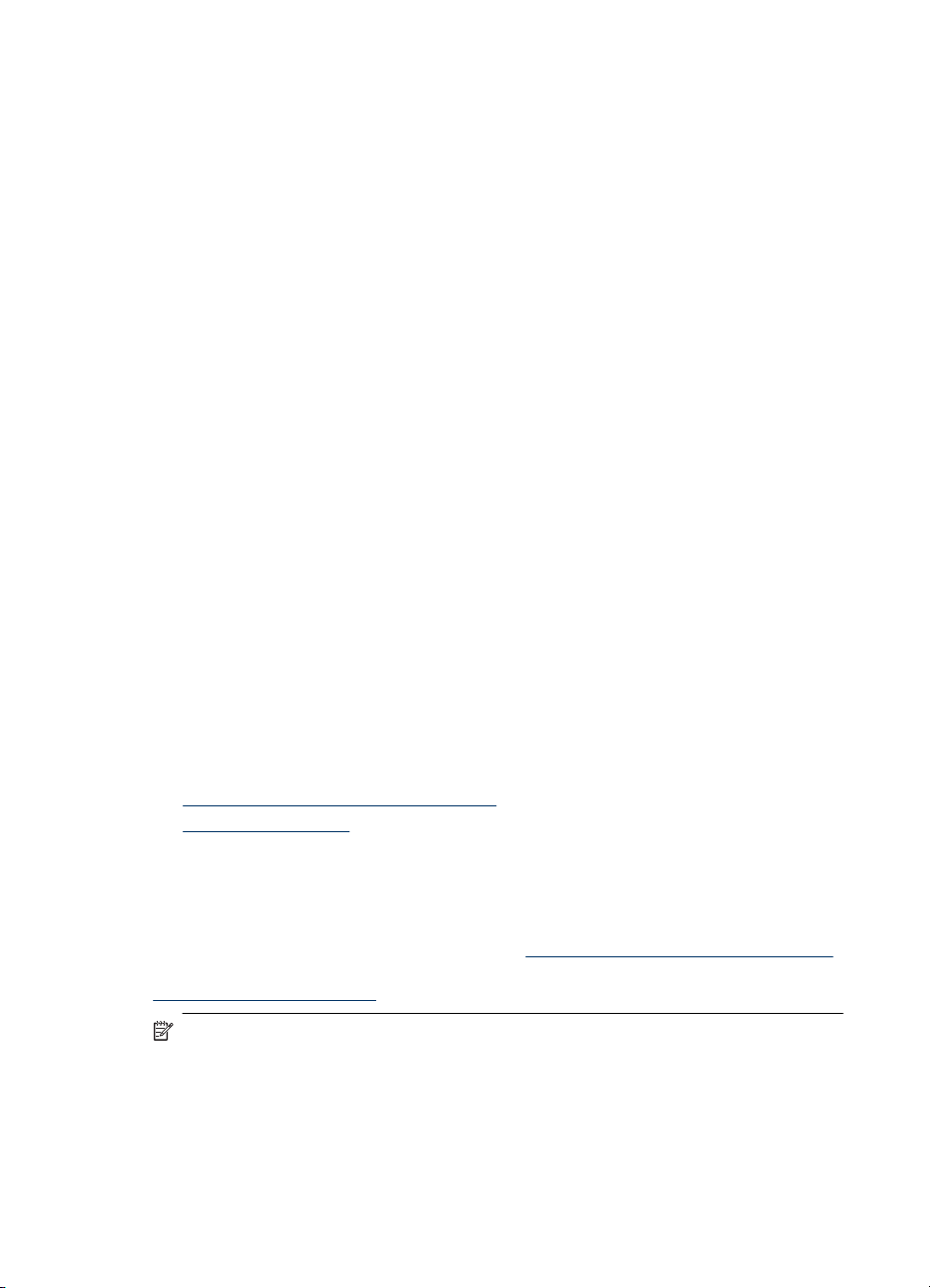
Luku 5
• Säilytä mustekasetit pakkauksissaan samassa asennossa, jossa ne ovat esillä
kaupan hyllyllä. Jos olet ottanut mustekasetin pois pakkauksestaan, säilytä se etiketti
alaspäin.
• Katkaise HP:n tulostin -laitteesta virta painamalla laitteen Virta tta. Odota, että
Virta-merkkivalo sammuu, ennen kuin irrotat virtajohdon tai katkaiset jatkojohdosta
virran. Jos HP:n tulostin -laitteen virta katkaistaan väärin, tulostuskasetin vaunu ei
palaa oikeaan asentoon, mikä aiheuttaa mustekasetteihin ja tulostuslaatuun liittyviä
ongelmia.
• Säilytä mustekasetit huoneenlämmössä (15-35 °C).
• Kasetit tarvitsee vaihtaa vasta, kun tulostuslaatu on käyttökelvoton. Tulostuslaadun
merkittävä huononeminen voi kuitenkin johtua siitä, että vähintään yhden kasetin
muste on loppu. Huono laatu voi johtua myös siitä, että tulostuspää on tukossa.
Ongelman voi ratkaista muun muassa tarkistamalla kasettien mustemäärän ja
puhdistamalla tulostuspään. Tulostuspään puhdistaminen kuluttaa jonkin verran
mustetta.
• Älä puhdista tulostuspäätä tarpeettomasti. Tämä kuluttaa mustetta ja lyhentää
kasettien käyttöikää.
• Käsittele mustekasetteja varovasti. Pudottaminen, täräyttäminen tai kovakourainen
käsittely asennuksen aikana voi aiheuttaa tilapäisiä tulostusongelmia.
• Jos aiot kuljettaa laitteen toiseen paikkaan, estä tulostuskasetin vaunun mustevuodot
ja muut vahingot toimimalla seuraavasti:
◦ Katkaise tuotteesta virta painamalla Virta tta.
Tulostuskasetin vaunun on oltava palveluasemassa oikealla puolella.
◦ Jätä mustekasetit ja tulostuspää paikoilleen.
◦ Täytä laite rypistetyillä sanomalehdenpaloilla, jotta tulostuskasetin vaunu ei liiku
kuljettamisen aikana.
◦ Laite on pidettävä kuljetuksen aikana tavallisessa asennossa. Sitä ei saa kääntää
kyljelleen, taaksepäin, eteenpäin eikä ympäri.
Liittyvät aiheet
•
Arvioitujen mustemäärien tarkistaminen
Puhdista tulostuspää
•
Arvioitujen mustemäärien tarkistaminen
Voit tarkistaa arvioidut mustemäärät HP:n ratkaisukeskuksesta, työkaluryhmästä
(Windows), HP Printer Utilitystä (Mac OS X) tai HP:n sisäisestä Web-palvelimesta. Katso
lisätietoja näiden työkalujen käytöstä kohdasta
Voit myös tulostaa tulostimen tilasivun nähdäksesi arvioidut mustemäärät (katso
Tulostimen tila -sivun selitys).
Huomautus Mustemääriä koskevat varoitukset ja mustemäärän ilmaisintoiminnot
antavat vain likimääräistä tietoa musteen todellisesta määrästä. Kun tulostin antaa
matalan mustetason varoituksen, sinun kannattaa harkita vaihtokasetin hankkimista
mahdollisten tulostusviivästysten välttämiseksi. Tulostuskasettia ei tarvitse vaihtaa,
ennen kuin tulostuslaatu heikkenee.
58 Ylläpito ja vianmääritys
Laitteen hallintatyökalujen käyttäminen.
Page 63

Huomautus Jos olet asentanut laitteeseen uudelleentäytetyn tai -valmistetun
tulostuskasetin tai jos tulostuskasettia on käytetty toisessa tuotteessa, mustemäärän
ilmaisin ei ehkä toimi oikein tai se ei ole käytettävissä.
Huomautus Tulostuskasettien mustetta käytetään tulostustoimenpiteessä monilla
eri tavoilla. Näihin sisältyy alustaminen, joka valmistelee laitteen ja tulostuskasetit
tulostamista varten, ja tulostuspään huoltaminen, joka pitää tulostussuuttimet
avoimina ja varmistaa musteen esteettömän virtauksen. Lisäksi tulostuskasettiin jää
hieman mustetta, kun se on käytetty loppuun. Lisätietoja on osoitteessa
go/inkusage.
Mustekasettien vaihtaminen
Huomautus Lisätietoja käytettyjen mustetarvikkeiden kierrättämisestä on kohdassa
HP:n Inkjet-tarvikkeiden kierrätysohjelma.
Jos et ole vielä hankkinut vaihtotulostuskasetteja HP:n tulostin -laitetta varten, siirry
sivustoon osoitteessa
Huomautus HP:n Web-sivuston jotkin osat ovat tällä hetkellä käytettävissä vain
englanninkielisenä.
Varoitus Poista vanha mustekasetti laitteesta vasta, kun olet saanut uuden
mustekasetin. Älä jätä mustekasettia laitteen ulkopuolelle pitkäksi aikaa. Sekä laite
että mustekasetti saattavat vahingoittua.
Mustekasettien vaihtaminen
1. Varmista, että laitteeseen on kytketty virta.
2. Avaa mustekasettipesän luukku.
Tulostuskasettivaunu liikkuu laitteen keskelle.
www.hp.com/
Tulostustarvikkeiden tilaaminen verkossa.
Huomautus Odota, että tulostuskasetin vaunu pysähtyy, ennen kuin jatkat.
3. Vapauta mustekasetti painamalla sen etureunassa olevaa kielekettä ja nosta kasetti
sitten pois paikaltaan.
4. Poista uusi mustekasetti pakkauksesta vetämällä oranssia repäisyliuskaa suoraan
taaksepäin.
Huomautus Poista mustekasetin muovikääre ennen kuin asennat kasetin
laitteeseen. Jos muovikääre jää paikalleen, laitteella ei voi tulostaa.
Mustekasettien huoltaminen 59
Page 64
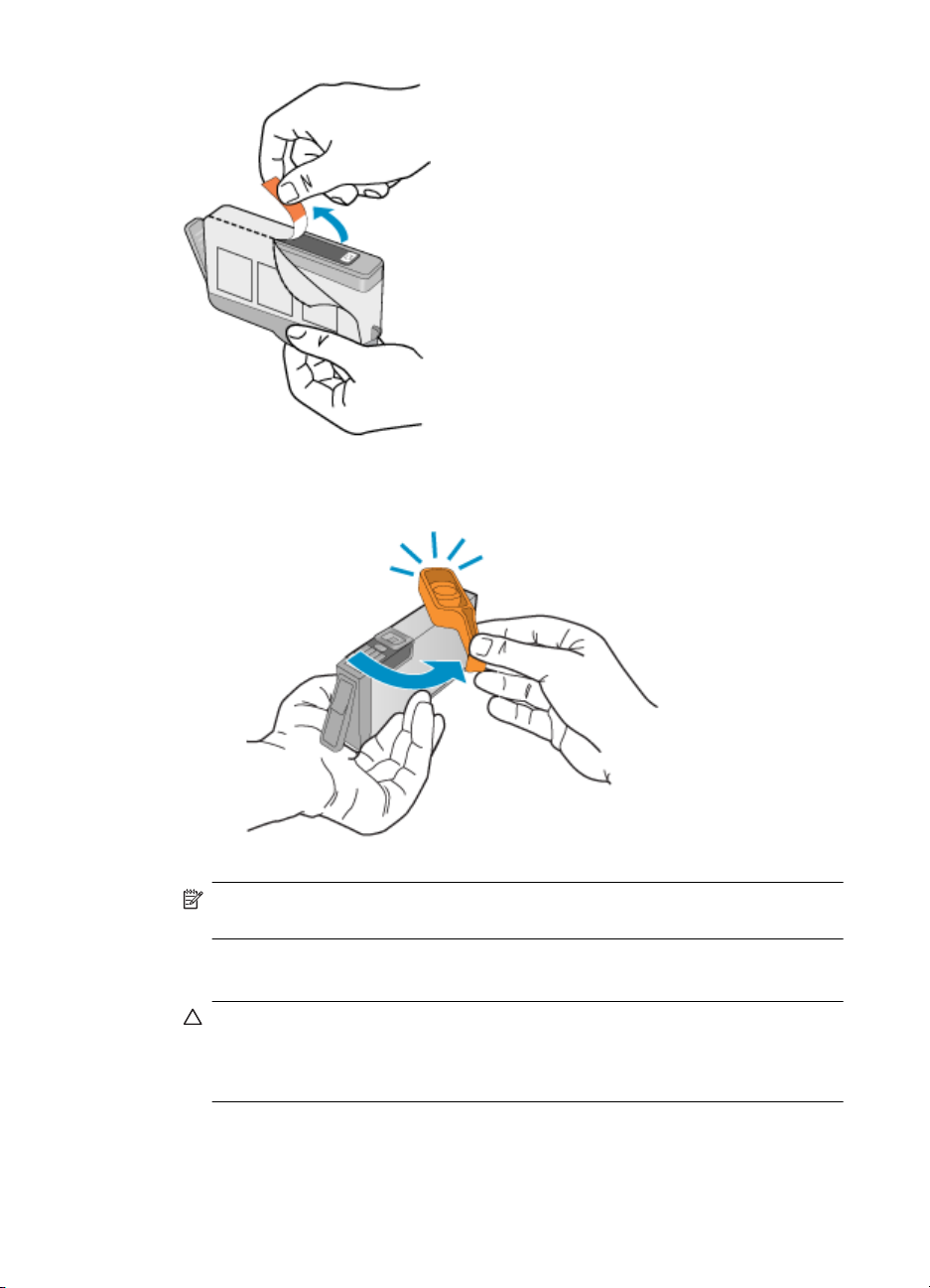
Luku 5
5. Napsauta oranssi tulppa irti kiertämällä sitä.
Huomautus Varmista, että muoviliuska on poistettu kokonaan ja että tarra on
hieman repeytynyt ja paljastaa ilmanpoistokanavan.
6. Käytä värillisiä kuvakkeita apuna ja liu'uta mustekasetti tyhjään paikkaan. Työnnä
kasettia, kunnes se napsahtaa tukevasti paikalleen.
Varoitus Älä nosta tulostuskasetin vaunun salpakahvaa, kun asennat
mustekasetteja. Jos nostat kahvaa, mustekasetit eivät ehkä asetu paikoilleen
oikein. Tästä saattaa seurata tulostusongelmia. Salvan on oltava alhaalla, jotta
mustekasetit asentuvat oikein.
60 Ylläpito ja vianmääritys
Page 65

Varmista, että asetat mustekasetin paikkaan, jonka kuvake on samanmuotoinen ja värinen kuin asentamassasi kasetissa.
7. Toista vaiheet 3–6 kullekin vaihdettavalle mustekasetille.
8. Sulje tulostuskasettien suojakansi.
Liittyvät aiheet
Tulostustarvikkeiden tilaaminen verkossa
Käyttötietojen kokoelma
Tämän laitteen kanssa käytettävissä HP-kaseteissa on muistipiiri, joka auttaa laitteen
käytössä.
Muistipiiri kokoaa lisäksi rajallisen määrän tietoa laitteen käytöstä. Seuraavat tiedot voivat
kuulua kerättyihin tietoihin: kasetin ensimmäisen asennuksen päivämäärä, kasetin
edellisen käyttökerran päivämäärä, kasetilla tulostettujen sivujen päivämäärä, sivupeitto,
käytetyt tulostustilat, mahdollisesti tapahtuneet tulostusvirheet ja laitemalli. Nämä tiedot
auttavat HP:ta suunnittelemaan laitteita, jotka täyttävät vieläkin paremmin
asiakkaidemme tulostustarpeet.
Kasetin muistipiiriltä kerätyn tiedon avulla ei voida tunnistaa asiakasta, kasetin käyttäjää
tai heidän laitteitaan.
HP kerää tilastoja niistä kaseteista, jotka on palautettu HP:n ilmaisella palautus- ja
kierrätysohjelmalla (HP Planet Partners:
kerätyt muistipiirit parantaakseen laitteitaan tulevaisuudessa. Ne HP:n kumppanit, jotka
avustavat kasetin kierrätyksessä, saattavat myös saada näitä tietoja.
Mikä tahansa kolmas osapuoli, jolla on kasetti hallussaan, saattaa päästä käyttämään
muistipiirillä olevia nimettömiä tietoja. Jos et halua päästää muita käyttämään näitä
tietoja, voit tehdä piiristä käyttökelvottoman. Jos teet piiristä käyttökelvottoman, et voi
käyttää kasettia enää HP:n laitteessa.
Jos et halua, että näitä tietoja kerätään kasetin käytöstä, voit estää muistipiiriä
keräämästä käyttötietoja.
www.hp.com/recycle). HP lukee ja tutkii näin
Käyttötietojen keräämisen estäminen
▲ Pidä tuotteen ohjauspaneelissa Jatka-painiketta ja Verkko-painiketta alhaalla noin
viiden sekunnin ajan (joissakin malleissa, paina Langaton-painiketta), kunnes
mustesäiliö valot vilkkuvat, ja vapauta sitten painikkeet.
Huomautus Vaikka estäisit muistipiirin käyttötietojen keräämisen, voit silti käyttää
kasettia HP:n laitteissa.
Mustekasettien huoltaminen 61
Page 66
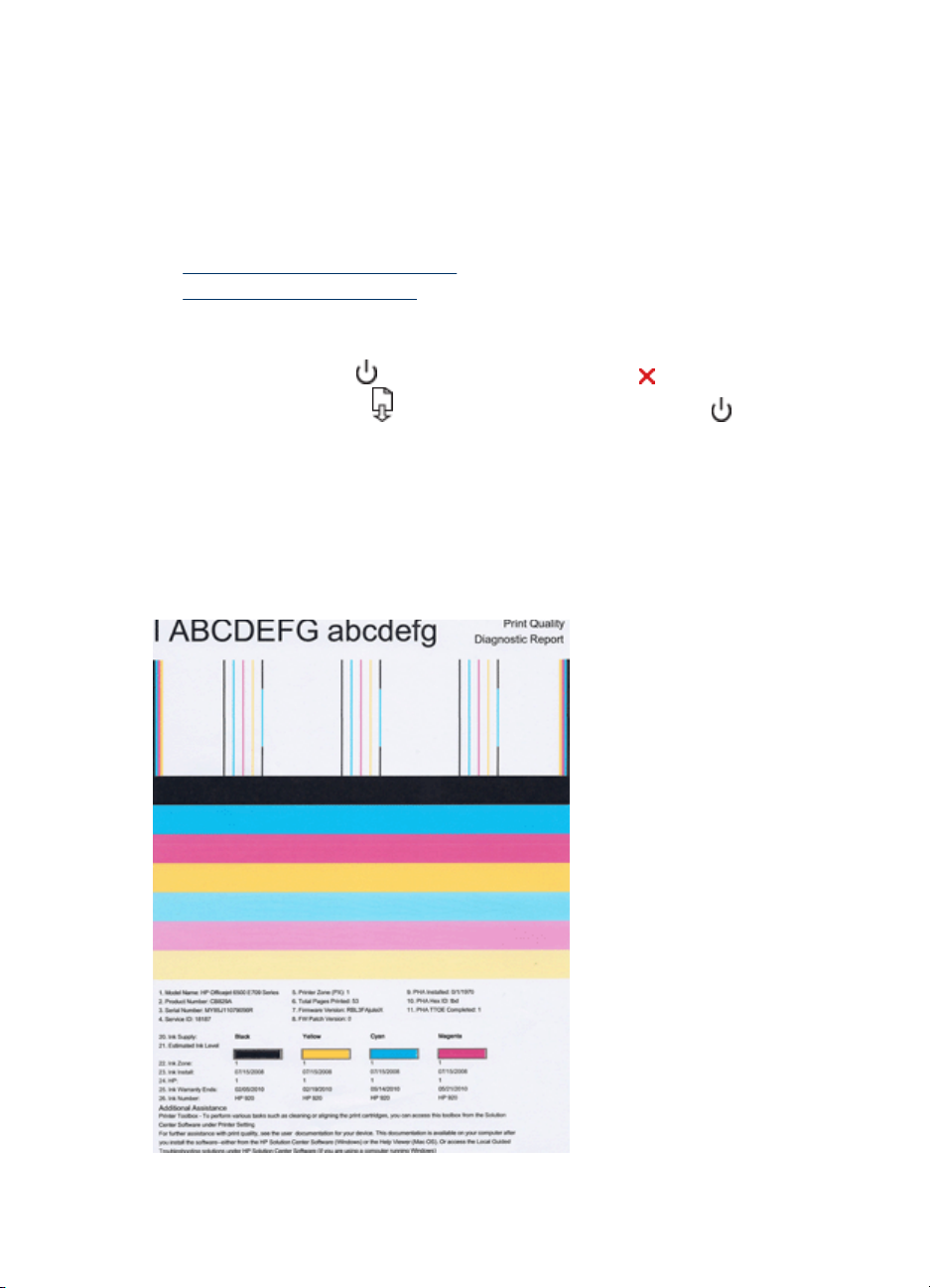
Luku 5
Tulostuslaaturaportin tulostaminen ja arvioiminen
Tulostuslaadun ongelmilla voi olla monta syytä: ohjelmistoasetukset, heikkolaatuinen
kuvatiedosto tai itse tulostusjärjestelmä. Jos et ole tyytyväinen tulosteiden laatuun,
tulostuslaaturaportti voi auttaa sinua määrittämään, toimiiko tulostusjärjestelmä oikein.
Tässä osassa käsiteltävät aiheet:
•
Tulostuslaaturaportin tulostaminen
Tulostuslaaturaportin arviointi
•
Tulostuslaaturaportin tulostaminen
•
Ohjauspaneeli: Pidä
Virtapainiketta painettuna, paina Peruuta-painiketta
seitsemän kertaa, paina
• Sisäinen verkkopalvelin: Valitse Asetukset-välilehti, valitse vasemmasta ruudusta
Laitteen palvelut, valitse Tulostuslaatu-osan avattavasta luettelosta
Tulostuslaadun diagnostiikkasivu ja valitse Suorita diagnostiikka.
• HP Toolbox (Windows): Valitse Laitepalvelut-välilehti, valitse Tulostuslaadun
vianmäärityssivu ja noudata näyttöön tulevia ohjeita.
• HP Printer Utility (Mac OS X) Valitse Tulostuslaadun vianmääritys Tiedot ja
tuki -paneelista ja valitse sitten Tulosta sivu.
Jatka-painiketta kaksi kertaa ja vapauta Virta-painike.
62 Ylläpito ja vianmääritys
Page 67
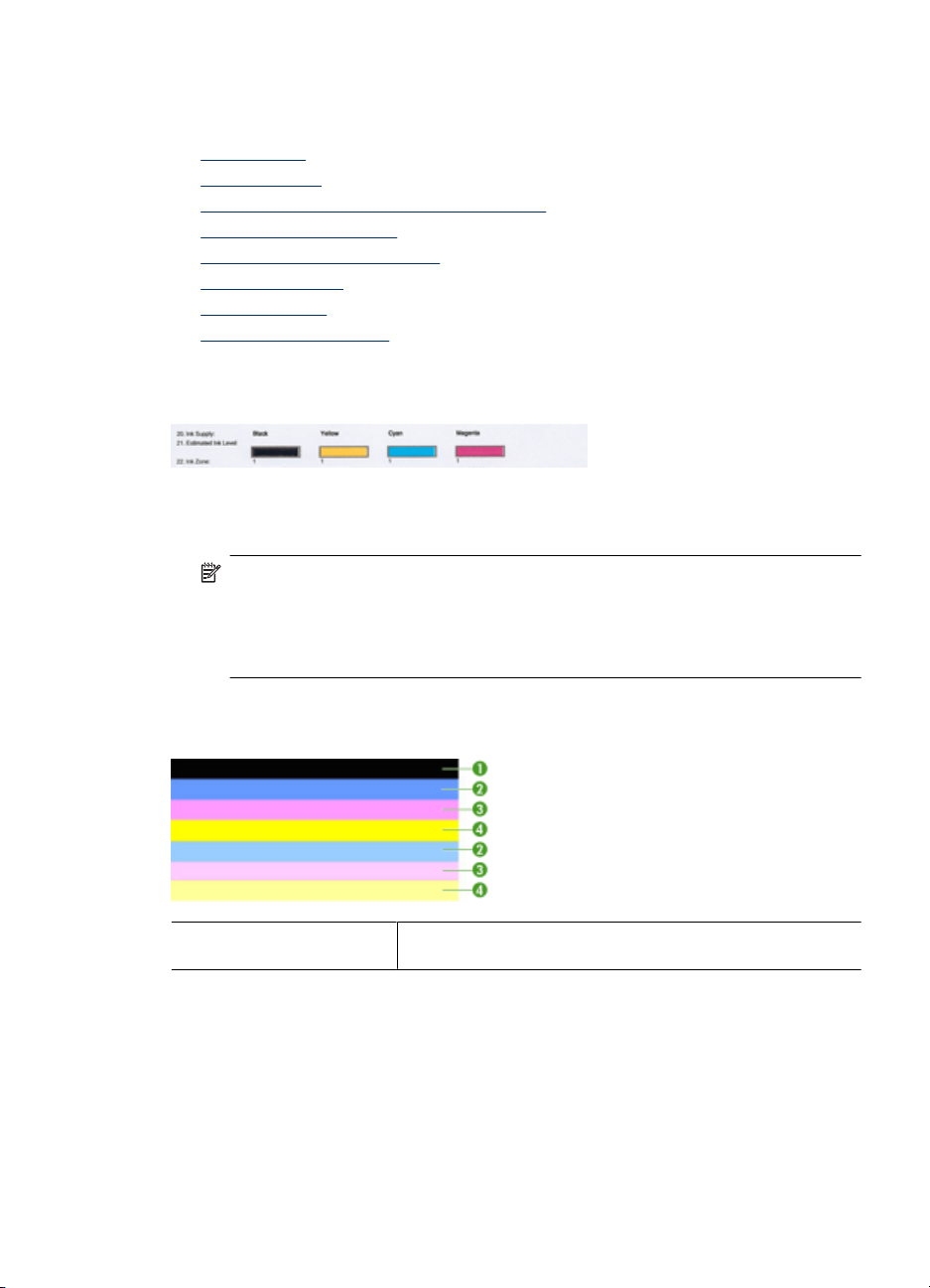
Tulostuslaaturaportin arviointi
Tässä osassa käsiteltävät aiheet:
•
Mustemäärät
Hyvät väriviivat
•
Epätasaiset, juovaiset tai haalistuneet viivat
•
Valkoisia juovia viivoissa
•
Viivojen värit eivät ole tasaisia
•
Suuri musta teksti
•
Kohdistuskuviot
•
Jos et näe mitään vikaa
•
Mustemäärät
▲ Katso mustemäärän osoittimia rivillä 21. Jos mikä tahansa tason palkkiosoittimista
on matala, sinun saattaa tarvita vaihtaa vastaava mustekasetti.
Huomautus Mustetason varoitukset ja ilmaisimet ovat vain arvioita, joita
voidaan käyttää suunnittelussa. Kun tuote ilmoittaa musteen olevan vähissä, uusi
mustekasetti kannattaa pitää saatavilla, jotta mahdolliset tulostusviiveet voidaan
välttää. Mustekasetteja ei tarvitse vaihtaa uusiin, ennen kuin tulostuslaadun
heikkeneminen sitä edellyttää.
Hyvät väriviivat
Esimerkki hyvistä väriviivoista kaikki seitsemän viivaa ovat tasavärisiä ja tarkkareunaisia, ja
niiden väri on tasaista koko sivun mitalla. Tulostin toimii oikein.
Tulostuslaaturaportin tulostaminen ja arvioiminen 63
Page 68

Luku 5
▲ Katso sivun keskellä olevia väriviivoja. Väriviivoja pitäisi olla seitsemän. Väriviivoilla
pitäisi olla tarkat reunat. Niiden pitäisi olla tasavärisiä (niissä ei saa olla mukana
valkoista tai muita värejä). Värin pitäisi olla tasalaatuista koko viivan alueella.
Väriviivat vastaavat tulostimessa olevia mustekasetteja seuraavasti:
Kohta Kasetin väri
1 Musta mustekasetti
2 Syaani mustekasetti (sininen mustekasetti)
3 Magenta mustekasetti (punainen mustekasetti)
4 Keltainen mustekasetti
Epätasaiset, juovaiset tai haalistuneet viivat
Esimerkki huonoista väriviivoista Yläviiva on epätasainen, juovainen tai haalistunut.
Esimerkki huonoista väriviivoista Yläviiva on epätasainen toisesta päästä.
Jos jokin viivoista on epätasainen, juovainen tai haalistunut, toimi seuraavasti:
1. Tarkista, että tulostuskaseteissa on mustetta.
2. Poista juovaista viivaa vastaava kasetti ja tarkista, että se on kunnolla ilmattu.
Lisätietoja on kohdassa
3. Asenna kasetti uudestaan ja tarkista, että kaikkien kasettien salvat ovat kunnolla
kiinni. Katso lisätietoja kohdasta
4. Puhdista tulostuspää. Katso lisätietoja kohdasta
64 Ylläpito ja vianmääritys
Mustekasettien vaihtaminen.
Mustekasettien vaihtaminen
Puhdista tulostuspää
Page 69

5. Kokeile tulostaa uudestaan, tai tulosta tulostuslaaturaportti uudestaan. Jos laadussa
on vielä ongelmia, mutta puhdistus auttoi ongelmaan, puhdista kasetti uudestaan.
6. Jos puhdistaminen ei auta ongelmaan, vaihda epätasaista viivaa vastaava kasetti.
7. Jos mustekasetin vaihtaminen ei auta ongelmaan, ota yhteyttä HP:n tukeen.
Tulostuspää saatetaan tarvita vaihtaa.
Toimi seuraavasti ehkäistääksesi ongelmat, jotka johtavat epätasaisiin viivoihin
tulostuslaadun diagonostiikkaraportissa:
• Älä jätä avattuja mustekasetteja tulostimen ulkopuolelle pitkäksi aikaa.
• Odota, että sinulla on uusi kasetti valmiina, ennen kuin poistat vanhan mustekasetin
tulostimesta.
Valkoisia juovia viivoissa
Jos väriviivoissa on valkoisia juovia, toimi seuraavasti:
Valkoiset raidat Tulostuslaadun viivoissa on valkoisia viivoja
1. Jos tulostuslaadun diagnostiikkaraportin kohdassa 11 lukee PHA TTOE = 0, kohdista
tulostin. Lisätietoja on kohdassa
Tulostuspään kohdistaminen.
2. Jos kohdassa 11 ei lue 0, tai kohdistus ei auta ongelmaan, puhdista tulostuspää.
Lisätietoja on kohdassa
Puhdista tulostuspää.
3. Tulosta uusi tulostuslaadun diagnostiikkaraportti. Jos juovat ovat vielä näkyvissä,
mutta puhdistus on auttanut ongelman, yritä puhdistaa tulostuspää uudestaan. Jos
juovia esiintyy enemmän, ota yhteyttä HP:n tukeen. Tulostuspää saatetaan joutua
vaihtamaan.
Tulostuslaaturaportin tulostaminen ja arvioiminen 65
Page 70

Luku 5
Viivojen värit eivät ole tasaisia
Tulostuslaadun viivat eivät ole tasaisia Viivoissa on vaaleampia ja tummempia osia.
Jos jokin viivojen väreistä ei ole tasainen, toimi seuraavasti:
1. Jos tulostinta on kuljetettu korkealla merenpinnasta, puhdista tulostuspää.
2. Jos tulostinta ei ole kuljetettu viime aikoina, tulosta uusi tulostuslaadun
diagnostiikkaraportti. Tämä kuluttaa vähemmän mustetta, kuin tulostuspään
puhdistus. Mikäli uuden raportin tulostus ei auta ongelmaan, puhdista tulostuspää.
3. Tulosta uusi tulostuslaadun diagnostiikkaraportti. Jos värit vaikuttavat paremmilta,
puhdista tulostuspää uudestaan. Jos värien laatu heikkenee yhä, ota yhteyttä HP:n
tukeen. Tulostuspää saatetaan joutua vaihtamaan.
Suuri musta teksti
Katso väripalkkien yläpuolella olevaa suurikokoista tekstiä. I ABCDEFG abcdefg
Kirjainten pitäisi olla terävät ja selvät. Jos teksti on epäterävää, kohdista tulostin. Jos
tekstissä on juovia tai mustetahroja, puhdista tulostuspää.
Esimerkki hyvästä suurikokoisesta fonttityypistä Kirjaimet ovat teräviä ja selkeitä – tulostin toimii
oikein.
Esimerkki huonosta suurikokoisesta fonttityypistä Kirjaimet ovat epätasaisia. Kohdista tulostin.
66 Ylläpito ja vianmääritys
Page 71

Esimerkki huonosta suurikokoisesta
fonttityypistä
Kirjaimet ovat tuhruisia – puhdista tulostuspää
ja tarkista, onko paperi rullalla. Voit ehkäistä
käpristymistä säilyttämällä kaikki paperit
tasaisesti suljettavassa pussissa.
Esimerkki huonosta suurikokoisesta
fonttityypistä
Kirjaimet ovat epätasaisia toisesta reunasta.
Puhdista tulostin. Jos tämä virhe esiintyy kun
olet asentanut uuden mustekasetin, tulostimen
automaattiset huoltotoimet voivat selvittää
ongelman parissa päivässä, mikä kuluttaa
vähemmän mustetta kuin tulostuspään
puhdistus.
Kohdistuskuviot
Jos väriviivat ja suurikokoinen teksti näyttävät hyviltä ja mustekasetit eivät ole tyhjiä,
tarkista väriviivojen yläpuolella olevat kohdistuskuviot.
Esimerkki hyvästä kohdistuskuviosta Viivat ovat suoria.
Esimerkki huonosta kohdistuskuviosta Viivat ovat epätasaisia. Kohdista tulostin. Jos ongelma
ei poistu, ota yhteys HP:n tukeen.
Jos et näe mitään vikaa
Jos tulostuslaaturaportissa ei ilmene vikoja, tulostusjärjestelmä toimii oikein. Ei ole
mitään syytä vaihtaa tarvikkeita tai huollattaa laitetta, sillä ne toimivat oikein. Jos
tulostuslaadussa on yhä ongelmia, tässä on muutamia muita seikkoja, jotka voit tehdä:
• Tarkista paperi.
• Tarkista tulostusasetukset.
Tulostuslaaturaportin tulostaminen ja arvioiminen 67
Page 72

Luku 5
• Varmista, että kuvan tarkkuus on riittävä.
• Jos ongelma näyttää rajoittuvan tulosteen reunassa olevaan kaistaan, käytä laitteen
kanssa asentamaasi ohjelmistoa tai jotain muuta ohjelmistosovellusta ja käännä
kuvaa 180 astetta. Ongelma ei ehkä näy tulosteen toisessa päässä.
Vianmääritysvihjeet ja lisätietoja
Käytä tulostusongelmien ratkaisemisessa seuraavia vianmääritysvihjeitä ja apuvälineitä.
• Kohdassa
• Lisätietoja muista paperin syöttöön liittyvistä ongelmista, kuten paperin
vinoutumisesta ja paperin poimimisesta, on kohdassa
ongelmien ratkaiseminen.
• Virtavalo palaa mutta ei vilku. Kun laite käynnistetään ensimmäisen kerran, alustus
kestää noin 12 minuuttia.
• Varmista, että laite on Valmis-tilassa. Jos valot palavat tai vilkkuvat, katso lisätietoja
kohdasta
• Tietokoneen näytössä ei ole virhesanomia.
• Virtajohto ja muut kaapelit ovat ehjiä, ja ne on kytketty tiukasti laitteeseen. Tarkista,
että laite on kytketty tiukasti toimivaan pistorasiaan. Tarkista myös, että laitteen virta
on kytketty. Tietoja jännitevaatimuksista on kohdassa
• Tulostusmateriaali on asetettu lokeroon oikein, eikä laitteeseen ole juuttunut
tulostusmateriaalia.
• Tulostuspää ja mustekasetit on asetettu oikein värikoodattuihin paikkoihinsa. Paina
kutakin tiukasti alaspäin, jotta ne menevät kunnolla paikoilleen.
• Kaikki salvat ja kannet ovat kiinni.
• Takapaneeli tai lisävarusteena saatava kaksipuolisen tulostuksen yksikkö on
kiinnitetty oikein paikalleen.
• Kaikki pakkausteipit ja -materiaalit on poistettu.
• Laite voi tulostaa tulostimen tila -sivun. Lisätietoja on kohdassa
selitys.
• Laite on asetettu nykyiseksi tai oletuskirjoittimeksi. Valitse tulostin Windowsin
tulostimet-kansiossa oletustulostimeksi. Mac OS X -käyttöjärjestelmässä aseta se
oletukseksi tulostimen asetusohjelmassa (Mac OS X (v10.4)). Avaa Mac OS X (v10.5)
-käyttöjärjestelmälle System Preferences (Järjestelmäasetukset), valitse Print &
Fax (Tulostus ja faksaus) ja valitse sitten laite Default Printer (Oletustulostimet) valikosta. Lisätietoja on tietokoneesi mukana toimitetuissa oppaissa.
• Keskeytä tulostus -vaihtoehtoa ei ole valittu, jos tietokoneessa on käytössä
Windows-käyttöjärjestelmä.
• Ohjelmia ei ole liikaa avoinna, kun yrität suorittaa tehtävää. Sulje ohjelmat, jotka eivät
ole käytössä, tai käynnistä tietokone uudelleen, ennen kuin yrität suorittaa tehtävää
uudelleen.
Osa ongelmista voidaan ratkaista palauttamalla laitteen asetukset.
Tukoksen poistaminen laitteesta on tietoja paperitukoksista.
Ohjauspaneelin merkkivalot.
Paperin syöttöön liittyvien
Sähkölaitetiedot.
Tulostimen tila -sivun
68 Ylläpito ja vianmääritys
Page 73

Tulostusongelmien ratkaiseminen
Tässä osassa käsitellään seuraavia aiheita:
•
Laitteen virta katkeaa odottamatta
Tulostaminen kestää kauan
•
Tyhjä tai osittainen sivu tulostuu
•
Sivulta puuttuu jotakin tai jotakin on väärin
•
Teksti tai kuvat on sijoitettu väärin
•
Laitteen virta katkeaa odottamatta
Tarkista virta ja virtaliitännät
Tarkista, että laite on kiinnitetty toimivaan pistorasiaan. Tietoja jännitevaatimuksista on
kohdassa
Tulostaminen kestää kauan
Tarkista laitteiston asetukset ja resurssit
Varmista, että tietokone vastaa vähimmäisvaatimuksia, joita laite edellyttää
järjestelmältä. Lisätietoja on kohdassa
Tarkista laiteohjelmiston asetukset
Laite tulostaa tavallista hitaammin, jos tulostuslaaduksi on valittu Paras tai Suurin
mahdollinen dpi. Voit nopeuttaa tulostusta valitsemalla laiteohjaimesta jotkin muut
tulostusasetukset. Lisätietoja on kohdassa
Sähkölaitetiedot.
Järjestelmävaatimukset.
Tulostusasetusten muuttaminen.
Matalat mustetasot
Tarkista mustekasettien arvioitu mustemäärä.
Huomautus Mustemääriä koskevat varoitukset ja mustemäärän ilmaisintoiminnot
antavat vain likimääräistä tietoa musteen todellisesta määrästä. Kun tulostin antaa
matalan mustetason varoituksen, sinun kannattaa harkita vaihtokasetin hankkimista
mahdollisten tulostusviivästysten välttämiseksi. Mustekasetteja ei tarvitse vaihtaa
uusiin ennen kuin tulostuslaadun heikkeneminen sitä edellyttää.
Muste saattaa olla loppumassa. Tulostuspää saattaa ylikuumeta, jos mustetta on liian
vähän. Tulostuspään kuumetessa tulostimen toiminta hidastuu, jotta tulostuspää jäähtyy.
Tyhjä tai osittainen sivu tulostuu
Tarkista mustemäärät
Tulostuskasetin muste saattaa olla vähissä.
Tulostusongelmien ratkaiseminen 69
Page 74
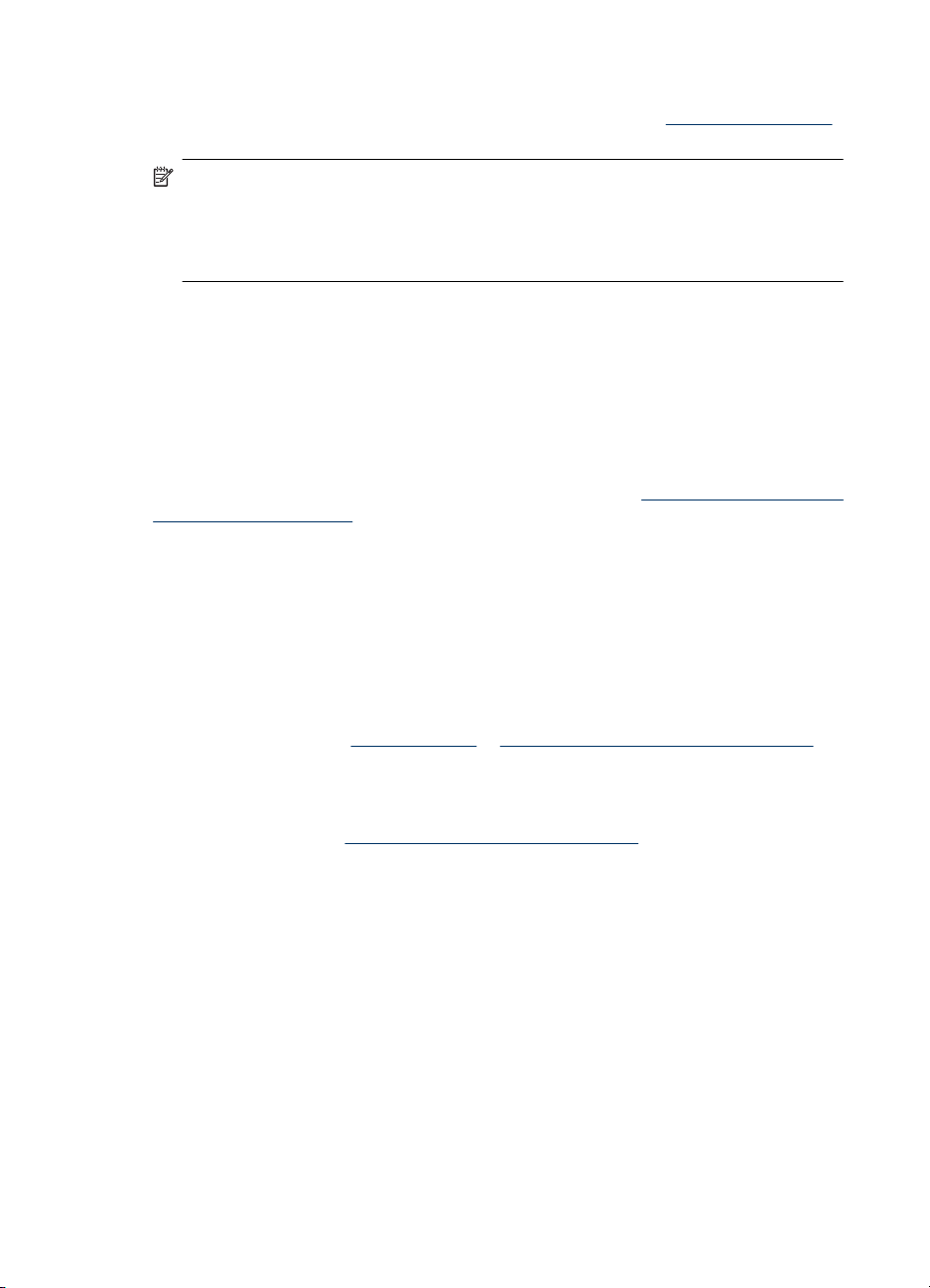
Luku 5
Puhdista tulostuspää
Suorita tulostuspään puhdistusprosessi. Lisätietoja on kohdassa
Puhdista tulostuspää.
Tulostuspää voi tarvita puhdistusta, jos tulostin sammutettiin virheellisesti.
Huomautus Katkaise HP:n tulostin -laitteesta virta painamalla laitteen Virtatta.
Odota, että Virta-merkkivalo sammuu, ennen kuin irrotat virtajohdon tai katkaiset
jatkojohdosta virran. Jos HP:n tulostin -laitteen virta katkaistaan väärin,
tulostuskasetin vaunu ei palaa oikeaan asentoon, mikä aiheuttaa mustekasetteihin ja
tulostuslaatuun liittyviä ongelmia.
Tarkista tulostusmateriaalin asetukset
• Tarkista, että tulostinajurissa on valittu lokeroon ladatulle tulostusmateriaalille oikeat
tulostuslaatuasetukset.
• Varmista, että tulostinajurin sivuasetukset vastaavat lokeroon ladatun
tulostusmateriaalin leveyttä.
Laite ottaa useamman kuin yhden sivun
Lisätietoja paperin syöttöön liittyvistä ongelmista on kohdassa
Paperin syöttöön liittyvien
ongelmien ratkaiseminen.
Tuloste sisältää tyhjän sivun
Tarkista, onko tiedostossa tyhjiä sivuja.
Sivulta puuttuu jotakin tai jotakin on väärin
Tarkista mustekasetit.
Varmista, että oikeat mustekasetit on asennettu ja että kaseteissa on riittävästi mustetta.
Katso lisätiedot kohdista
Tarkista marginaaliasetukset
Varmista, että asiakirjan marginaaliasetukset eivät ylitä laitteen tulostusaluetta.
Lisätietoja on kohdassa
Tarkista väritulostusasetukset
Varmista, että tulostinohjaimen Harmaasävytulostus-asetus ei ole valittuna.
Tarkista laitteen sijainti ja USB-kaapelin pituus
Voimakkaat (esimerkiksi USB-kaapelien luomat) sähkömagneettiset kentät voivat
toisinaan aiheuttaa pieniä vääristymiä tulosteisiin. Siirrä laite sähkömagneettisia kenttiä
aiheuttavien kohteiden ulottumattomiin. Suosittelemme, että käytät USB-kaapelia, joka
on enintään 3 metriä pitkä. Näin sähkömagneettisten kenttien vaikutukset pienenevät.
Laitteen hallinta ja Arvioitujen mustemäärien tarkistaminen.
Vähimmäismarginaalien asettaminen.
70 Ylläpito ja vianmääritys
Page 75
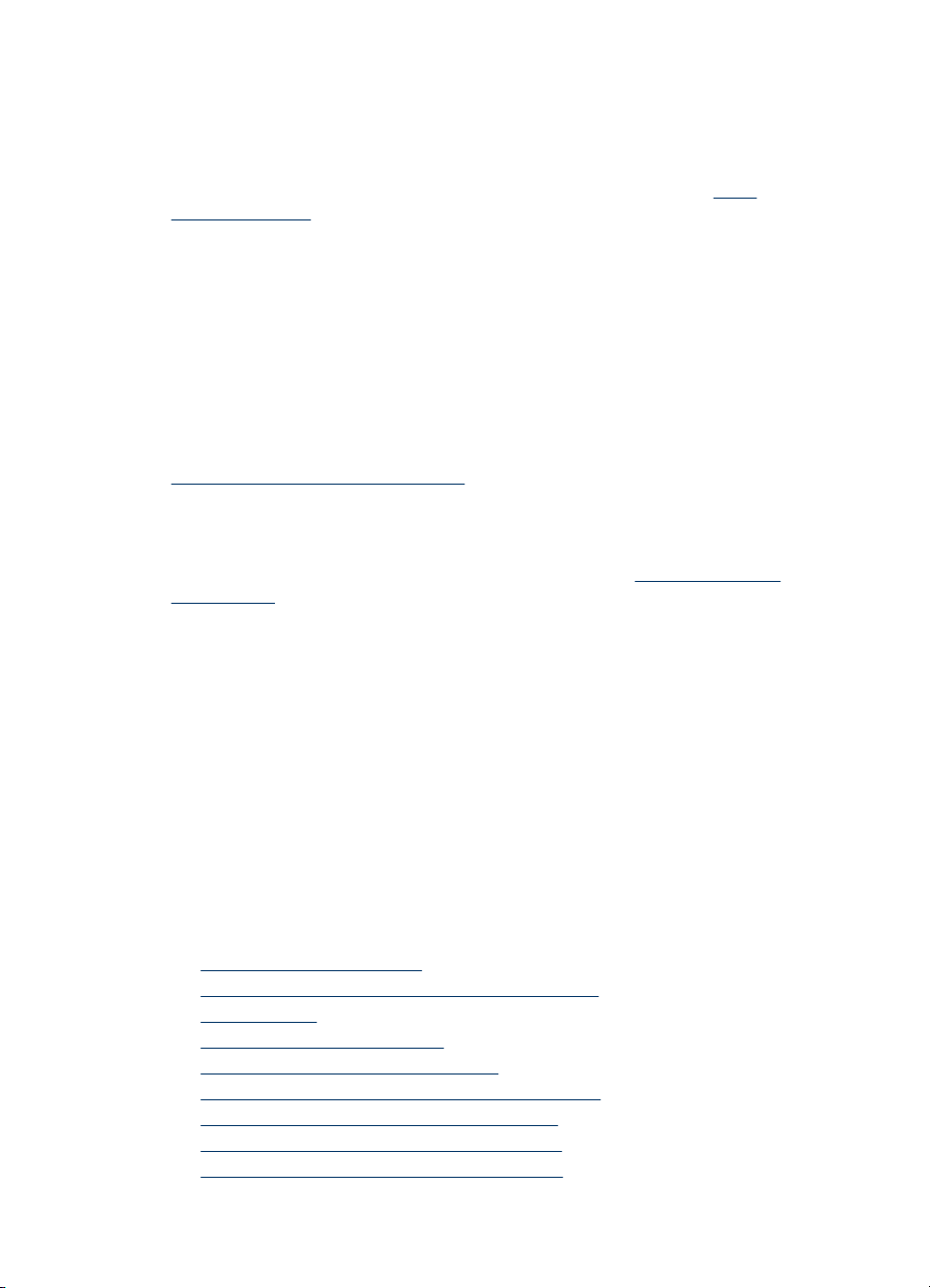
Teksti tai kuvat on sijoitettu väärin
Tarkista, millä tavalla materiaali on asetettu lokeroon
Varmista, että materiaalin leveys- ja pituusohjaimet ovat tiiviisti materiaalin reunoja
vasten ja ettei tulostelokero ole liian täynnä. Lisätietoja on kohdassa
tulostusmateriaali.
Tarkista tulostusmateriaalin koko
• Sivun sisältöä voi leikkautua pois, jos asiakirja on suurempi kuin käytettävä
tulostusmateriaali.
• Varmista, että tulostinajurissa valittu tulostusmateriaalin koko vastaa lokeroon
asetetun tulostusmateriaalin kokoa.
Tarkista marginaaliasetukset
Jos tekstiä tai kuvia leikkautuu pois sivun laidoilta, varmista, että asiakirjan
marginaaliasetukset eivät ylitä laitteen tulostettavaa aluetta. Lisätietoja on kohdassa
Vähimmäismarginaalien asettaminen.
Tarkista sivun suunnan asetus
Varmista, että sovelluksessa valitut tulostusmateriaalin koon ja sivun suunnan asetukset
vastaavat tulostinajurin asetuksia. Lisätietoja on kohdassa
muuttaminen.
Tarkista laitteen sijainti ja USB-kaapelin pituus
Voimakkaat (esimerkiksi USB-kaapelien luomat) sähkömagneettiset kentät voivat
toisinaan aiheuttaa pieniä vääristymiä tulosteisiin. Siirrä laite sähkömagneettisia kenttiä
aiheuttavien kohteiden ulottumattomiin. Suosittelemme, että käytät USB-kaapelia, joka
on enintään 3 metriä pitkä. Näin sähkömagneettisten kenttien vaikutukset pienenevät.
Jos mikään edellä mainituista ei ratkaise ongelmaa, on todennäköistä, että
sovellusohjelma ei osaa tulkita tulostinasetuksia oikein. Versiokommenteissa on tietoja
tunnetuista ohjelmistopaketteihin liittyvistä ristiriidoista. Saat lisätietoja myös sovelluksen
oppaasta ja valmistajalta.
Lisää
Tulostusasetusten
Tulostusongelmien vianmääritys
Voit määrittää seuraavat tulostusongelmat tämän osan ohjeiden avulla:
•
Kirjekuoret tulostuvat väärin
Reunaton tulostus tuottaa odottamattomia tuloksia
•
Laite ei vastaa
•
Laite tulostaa outoja merkkejä.
•
Mitään ei tapahdu, kun yritän tulostaa
•
Asiakirjan sivut tulostuivat väärässä järjestyksessä
•
Marginaalit eivät tulostu odotusten mukaisina
•
Tekstiä tai kuvia rajautuu pois sivun reunoista
•
Tulostuksen aikana tulostimesta tuli tyhjä sivu
•
Tulostusongelmien vianmääritys 71
Page 76

Luku 5
Kirjekuoret tulostuvat väärin
Yritä ratkaista ongelma seuraavien ratkaisuvaihtoehtojen avulla. Ratkaisuvaihtoehdot on
lueteltu järjestyksessä niin, että todennäköisin ratkaisu on ensimmäisenä. Jos
ensimmäinen vaihtoehto ei ratkaise ongelmaa, kokeile muita vaihtoehtoja järjestyksessä,
kunnes ongelma ratkeaa.
•
Ratkaisu 1: Aseta kirjekuoripino laitteeseen oikein
Ratkaisu 2: Tarkista kirjekuorten tyyppi
•
Ratkaisu 3: Estä paperitukokset panemalla läpät kirjekuorien sisään
•
Ratkaisu 1: Aseta kirjekuoripino laitteeseen oikein
Ratkaisu: Aseta kirjekuoripino syöttölokeroon kirjekuorien läpät ylöspäin ja
vasemmalle.
Poista lokerosta kaikki paperit, ennen kuin lisäät kirjekuoret.
Syy: Kirjekuoripino oli ladattu väärin.
Jos ongelma ei ratkennut, siirry seuraavaan ratkaisuvaihtoehtoon.
Ratkaisu 2: Tarkista kirjekuorten tyyppi
Ratkaisu: Älä käytä kirjekuoria, jotka on valmistettu kiiltävästä materiaalista tai
joissa on kohokuvioita, hakasia tai ikkuna.
Syy: Laitteeseen on ladattu väärän tyyppisiä kirjekuoria.
Jos ongelma ei ratkennut, siirry seuraavaan ratkaisuvaihtoehtoon.
Ratkaisu 3: Estä paperitukokset panemalla läpät kirjekuorien sisään
Ratkaisu: Paperitukoksia voi ehkäistä panemalla läpät kirjekuorien sisään.
Syy: Läpät saattavat takertua teloihin.
Reunaton tulostus tuottaa odottamattomia tuloksia
Ratkaisu: Yritä tulostaa kuva laitteen mukana toimitetusta valokuvaohjelmistosta.
Syy: Reunattoman kuvan tulostaminen muusta kuin HP:n sovelluksesta tuotti
odottamattoman tuloksen.
Laite ei vastaa
Yritä ratkaista ongelma seuraavien ratkaisuvaihtoehtojen avulla. Ratkaisuvaihtoehdot on
lueteltu järjestyksessä niin, että todennäköisin ratkaisu on ensimmäisenä. Jos
ensimmäinen vaihtoehto ei ratkaise ongelmaa, kokeile muita vaihtoehtoja järjestyksessä,
kunnes ongelma ratkeaa.
•
Ratkaisu 1: Käynnistä laite.
Ratkaisu 2: Lisää paperia syöttölokeroon
•
72 Ylläpito ja vianmääritys
Page 77
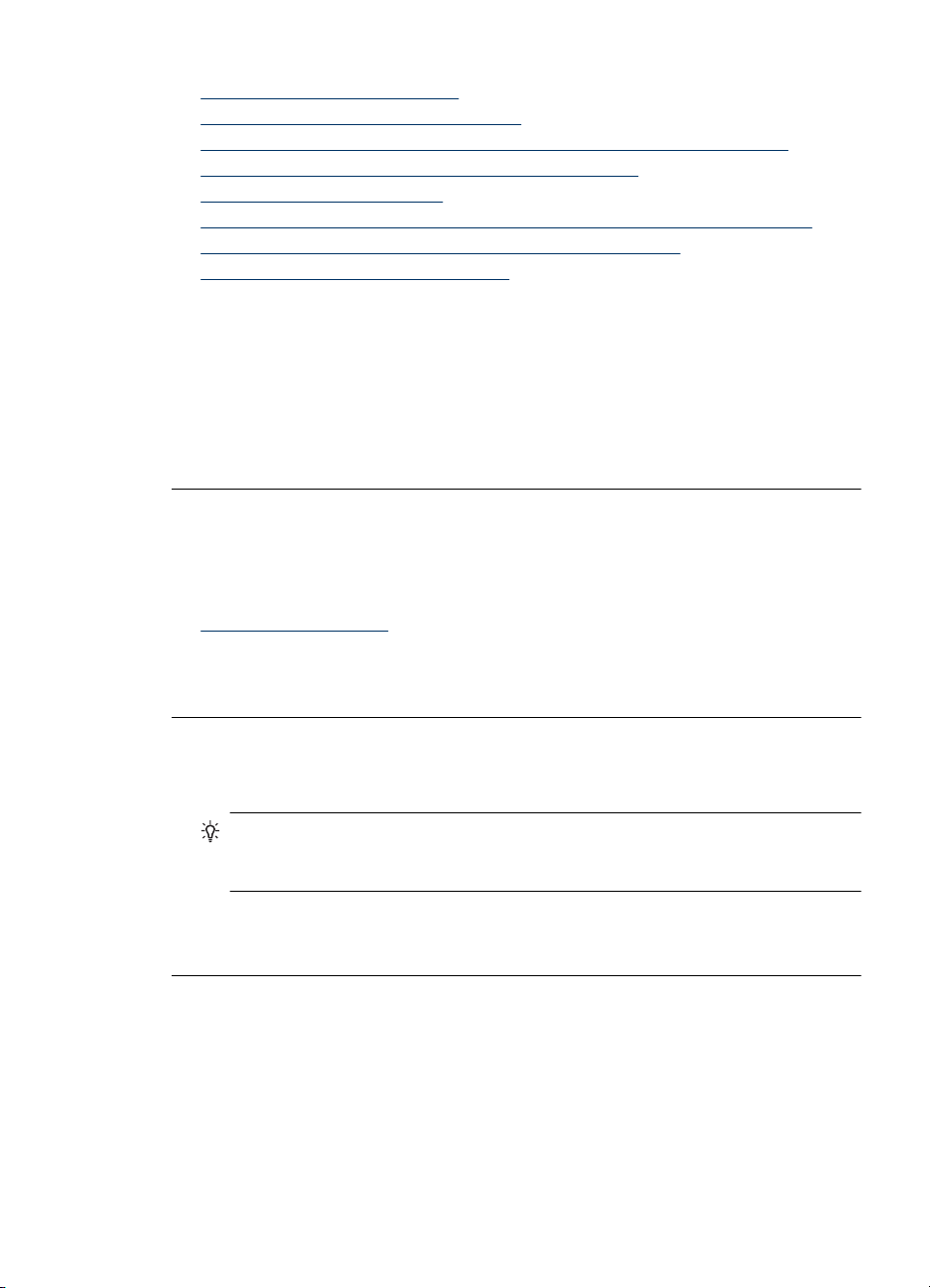
• Ratkaisu 3: Valitse oikea tulostin
Ratkaisu 4: Tarkista tulostinohjaimen tila
•
Ratkaisu 5: Odota, kunnes laite on suorittanut nykyisen toiminnon loppuun
•
Ratkaisu 6: Poista kaikki peruutetut tulostustyöt jonosta
•
Ratkaisu 7: Poista paperitukos
•
Ratkaisu 8: Varmista, että tulostuskasetin vaunu pääsee liikkumaan vapaasti.
•
Ratkaisu 9: Tarkista laitteen ja tietokoneen väliset kytkennät.
•
Ratkaisu 10: Käynnistä laite uudelleen.
•
Ratkaisu 1: Käynnistä laite.
Ratkaisu: Katso laitteen Virta-valoa. Jos valo ei pala, laite ei ole käynnissä.
Varmista, että virtajohto on liitetty oikein laitteeseen ja sähköpistorasiaan. Kytke
laitteeseen virta painamalla Virta-painiketta.
Syy: Tuotteeseen ei ollut kytketty virtaa.
Jos ongelma ei ratkennut, siirry seuraavaan ratkaisuvaihtoehtoon.
Ratkaisu 2: Lisää paperia syöttölokeroon
Ratkaisu: Lisää syöttölokeroon paperia.
Lisätietoja:
Lisää tulostusmateriaali
Syy: Laitteessa ei ollut paperia.
Jos ongelma ei ratkennut, siirry seuraavaan ratkaisuvaihtoehtoon.
Ratkaisu 3: Valitse oikea tulostin
Ratkaisu: Varmista, että oikea tulostin on valittu sovellusohjelmassa.
Vihje Voit määrittää laitteen oletustulostimeksi. Tällöin tulostin valitaan
automaattisesti, kun valitset jonkin sovellusohjelman Tiedosto-valikosta
Tulosta.
Syy: Laitetta ei ollut valittu nykyiseksi tulostimeksi.
Jos ongelma ei ratkennut, siirry seuraavaan ratkaisuvaihtoehtoon.
Ratkaisu 4: Tarkista tulostinohjaimen tila
Ratkaisu: Tulostimen ohjaimen tila on voinut vaihtua Ei linjalla tai Keskeytä
tulostus -tilaan.
Tulostinohjaimen tilan tarkistaminen
▲ Valitse HP:n ratkaisukeskus -ohjelmassa Tila.
Syy: Tulostinohjaimen tila oli muuttunut.
Tulostusongelmien vianmääritys 73
Page 78
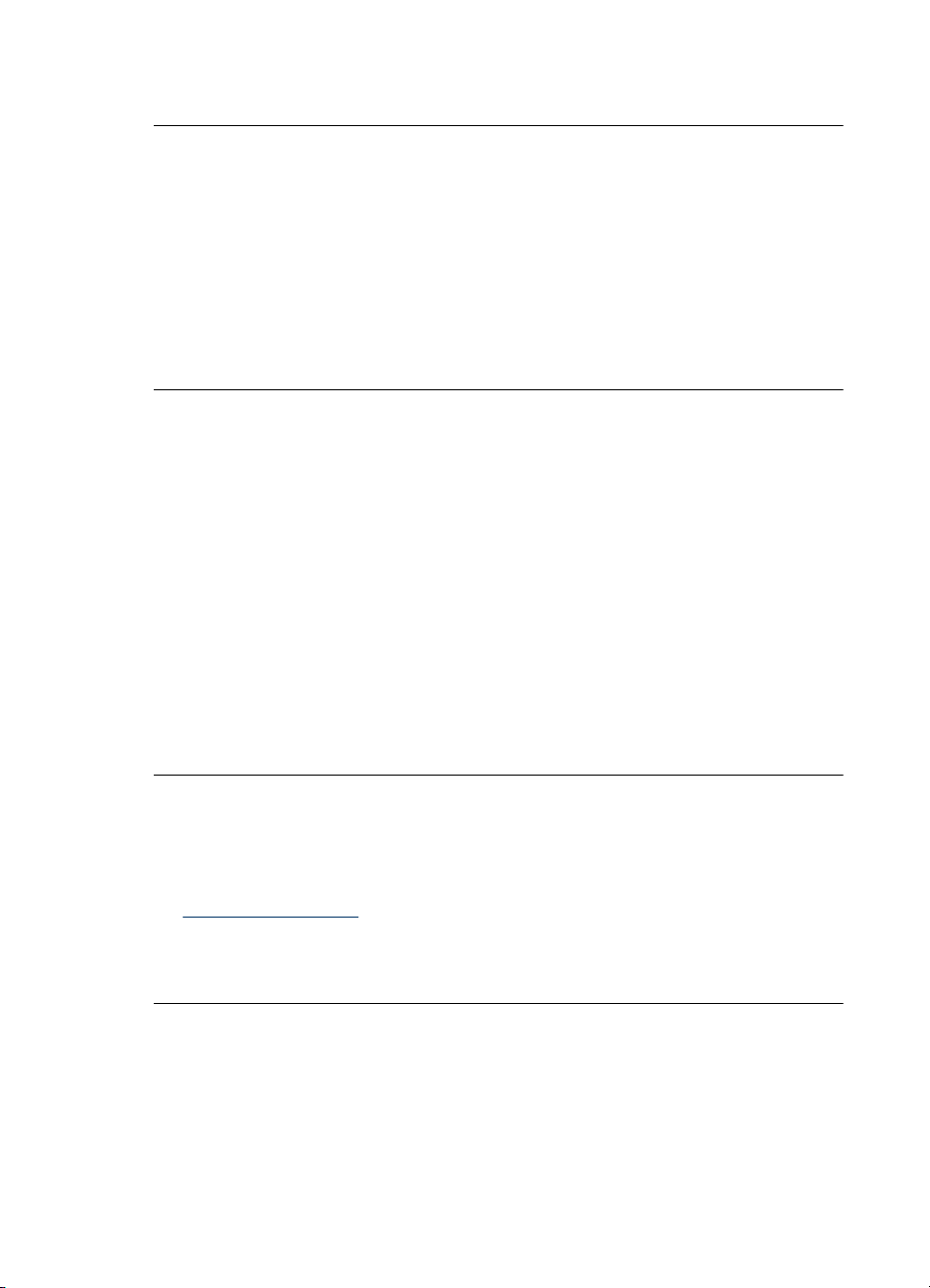
Luku 5
Jos ongelma ei ratkennut, siirry seuraavaan ratkaisuvaihtoehtoon.
Ratkaisu 5: Odota, kunnes laite on suorittanut nykyisen toiminnon loppuun
Ratkaisu: Jos laite tekee toista toimintoa, tulostustyö odottaa, kunnes laite on
saanut nykyisen työn valmiiksi.
Joidenkin asiakirjojen tulostus vie paljon aikaa. Jos mitään ei tulostu usean minuutin
kuluttua sen jälkeen, kun tulostustyö on lähetetty laitteeseen, tarkista, onko laitteen
näytössä virheviestejä.
Syy: Laite suoritti toista tehtävää.
Jos ongelma ei ratkennut, siirry seuraavaan ratkaisuvaihtoehtoon.
Ratkaisu 6: Poista kaikki peruutetut tulostustyöt jonosta
Ratkaisu: Tulostustyö saattaa jäädä tulostusjonoon peruuttamisenkin jälkeen.
Peruutettu tulostustyö jumittaa tulostusjonon ja estää seuraavaa tulostustyötä
tulostumasta.
Avaa tietokoneessasi tulostimen kansio ja tarkista, onko peruutettu tulostustyö vielä
tulostusjonossa. Yritä poistaa työ jonosta. Jos tulostustyö pysyy jonossa, voit kokeilla
molempia seuraavia vaihtoehtoja:
• Irrota USB-kaapeli laitteesta, käynnistä tietokone uudelleen ja kytke USB-kaapeli
takaisin laitteeseen.
• Katkaise laitteesta virta, käynnistä tietokone uudelleen ja käynnistä sitten laite
uudelleen.
Syy: Poistettu tulostustyö oli edelleen tulostusjonossa.
Jos ongelma ei ratkennut, siirry seuraavaan ratkaisuvaihtoehtoon.
Ratkaisu 7: Poista paperitukos
Ratkaisu: Poista paperitukos ja kaikki paperinkappaleet laitteen sisältä.
Lisätietoja:
Tukosten poistaminen
Syy: Laitteessa oli paperitukos.
Jos ongelma ei ratkennut, siirry seuraavaan ratkaisuvaihtoehtoon.
74 Ylläpito ja vianmääritys
Page 79
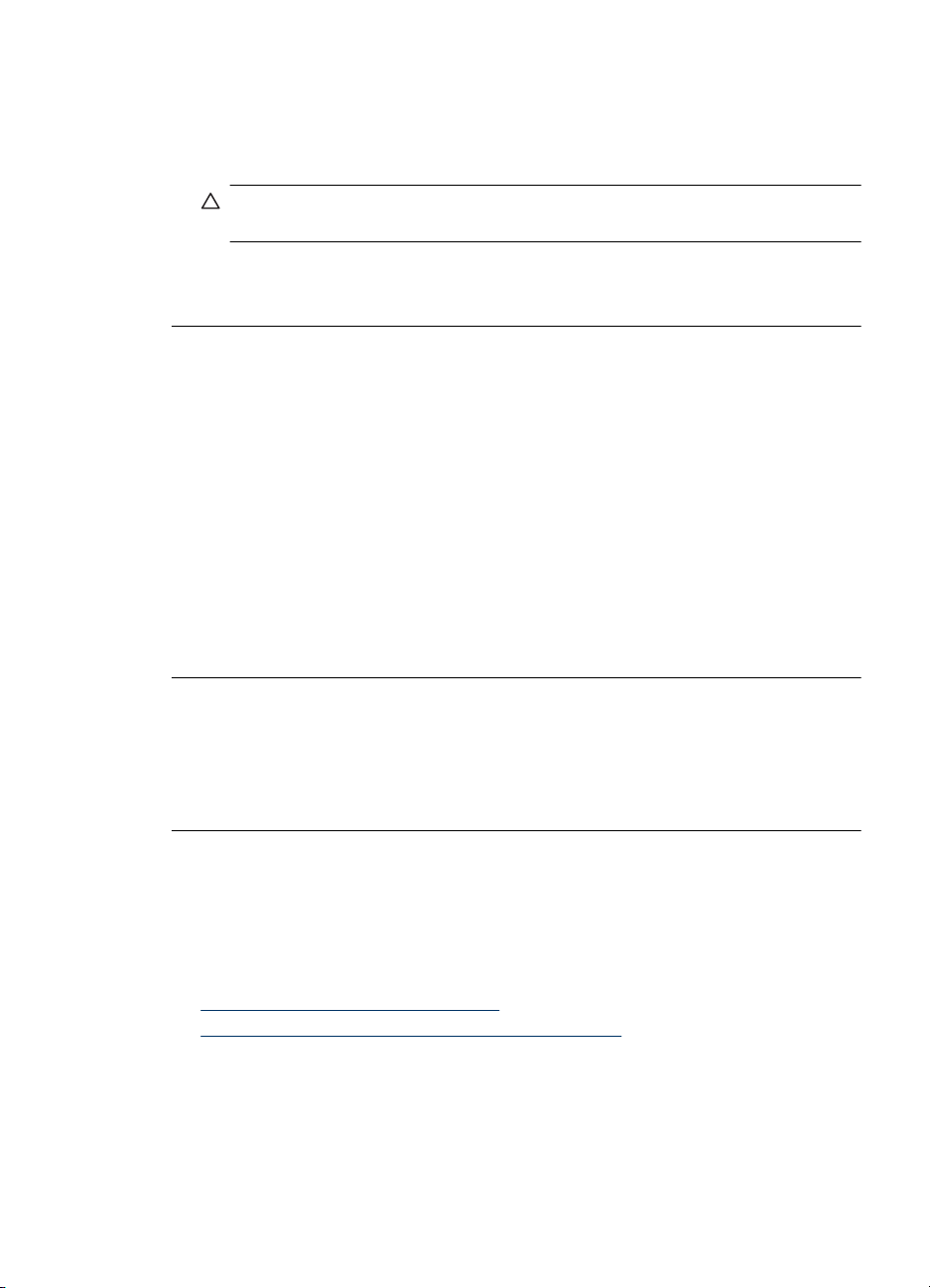
Ratkaisu 8: Varmista, että tulostuskasetin vaunu pääsee liikkumaan vapaasti.
Ratkaisu: Irrota virtajohto, jos sitä ei ole vielä irrotettu. Tarkista, että tulostuskasetin
vaunu pääsee liikkumaan tulostimessa vapaasti puolelta toiselle. Älä yritä liikuttaa
vaunua väkisin, jos se on tarttunut kiinni.
Varoitus Älä käytä voimaa, kun käsittelet tulostuskasetin vaunua. Jos vaunu on
juuttunut kiinni, sen työntäminen vahingoittaa tulostinta.
Syy: Tulostuskasetin vaunu oli jumittunut.
Jos ongelma ei ratkennut, siirry seuraavaan ratkaisuvaihtoehtoon.
Ratkaisu 9: Tarkista laitteen ja tietokoneen väliset kytkennät.
Ratkaisu: Tarkista laitteen ja tietokoneen väliset kytkennät. Varmista, että USB-
kaapeli on kytketty oikein laitteen takana olevaan USB-porttiin. Varmista, että USBkaapelin toinen pää on liitetty tietokoneen USB-porttiin. Kun kaapeli on kytketty
tiukasti paikalleen, katkaise laitteesta virta ja kytke se uudelleen. Jos laite on
yhdistetty tietokoneeseen kiinteän, langattoman yhteyden avulla, varmista, että
yhteydet ovat aktiivisia ja laitteeseen on kytketty virta.
Jos liitännät ovat kunnossa eikä mitään tulostu useisiin minuutteihin sen jälkeen, kun
tulostustyö on lähetetty laitteeseen, tarkista laitteen tila. Valitse HP:n ratkaisukeskus
-ohjelmasta ensin Asetukset ja valitse sitten Tila.
Syy: Tietokone ei saanut yhteyttä laitteeseen.
Jos ongelma ei ratkennut, siirry seuraavaan ratkaisuvaihtoehtoon.
Ratkaisu 10: Käynnistä laite uudelleen.
Ratkaisu: Katkaise laitteesta virta ja irrota virtajohto. Kytke virtajohto uudelleen ja
paina Virta tta, jolloin laite käynnistyy.
Syy: Laitteessa tapahtui virhe.
Laite tulostaa outoja merkkejä.
Yritä ratkaista ongelma seuraavien ratkaisuvaihtoehtojen avulla. Ratkaisuvaihtoehdot on
lueteltu järjestyksessä niin, että todennäköisin ratkaisu on ensimmäisenä. Jos
ensimmäinen vaihtoehto ei ratkaise ongelmaa, kokeile muita vaihtoehtoja järjestyksessä,
kunnes ongelma ratkeaa.
•
Ratkaisu 1: Käynnistä laite uudelleen.
Ratkaisu 2: Tulosta asiakirjan aiempi tallennusversio.
•
Ratkaisu 1: Käynnistä laite uudelleen.
Ratkaisu: Katkaise laitteen ja tietokoneen virta 60 sekunniksi ja käynnistä sitten
molemmat uudelleen. Yritä tulostamista.
Syy: Laitteessa ei ollut vapaata muistia.
Tulostusongelmien vianmääritys 75
Page 80

Luku 5
Jos ongelma ei ratkennut, siirry seuraavaan ratkaisuvaihtoehtoon.
Ratkaisu 2: Tulosta asiakirjan aiempi tallennusversio.
Ratkaisu: Tulosta toinen asiakirja samasta sovelluksesta. Jos asiakirjan
tulostaminen onnistuu, tulosta vahingoittuneen asiakirjan aiemmin tallennettu versio.
Syy: Asiakirja on vahingoittunut.
Mitään ei tapahdu, kun yritän tulostaa
Yritä ratkaista ongelma seuraavien ratkaisuvaihtoehtojen avulla. Ratkaisuvaihtoehdot on
lueteltu järjestyksessä niin, että todennäköisin ratkaisu on ensimmäisenä. Jos
ensimmäinen vaihtoehto ei ratkaise ongelmaa, kokeile muita vaihtoehtoja järjestyksessä,
kunnes ongelma ratkeaa.
•
Ratkaisu 1: Käynnistä laite.
Ratkaisu 2: Lisää paperia syöttölokeroon
•
Ratkaisu 3: Valitse oikea tulostin
•
Ratkaisu 4: Tarkista tulostinohjaimen tila
•
Ratkaisu 5: Odota, kunnes laite on suorittanut nykyisen toiminnon loppuun
•
Ratkaisu 6: Poista kaikki peruutetut tulostustyöt jonosta
•
Ratkaisu 7: Poista paperitukos
•
Ratkaisu 8: Varmista, että tulostuskasetin vaunu pääsee liikkumaan vapaasti.
•
Ratkaisu 9: Tarkista laitteen ja tietokoneen väliset kytkennät.
•
Ratkaisu 10: Käynnistä laite uudelleen.
•
Ratkaisu 1: Käynnistä laite.
Ratkaisu: Katso laitteen Virta-valoa. Jos valo ei pala, laite ei ole käynnissä.
Varmista, että virtajohto on liitetty oikein laitteeseen ja sähköpistorasiaan. Kytke
laitteeseen virta painamalla Virta-painiketta.
Syy: Laitteeseen ei oltu kytketty virtaa.
Jos ongelma ei ratkennut, siirry seuraavaan ratkaisuvaihtoehtoon.
Ratkaisu 2: Lisää paperia syöttölokeroon
Ratkaisu: Lisää paperia syöttölokeroon.
Lisätietoja:
Lisää tulostusmateriaali
Syy: Laitteessa ei ollut paperia.
Jos ongelma ei ratkennut, siirry seuraavaan ratkaisuvaihtoehtoon.
76 Ylläpito ja vianmääritys
Page 81
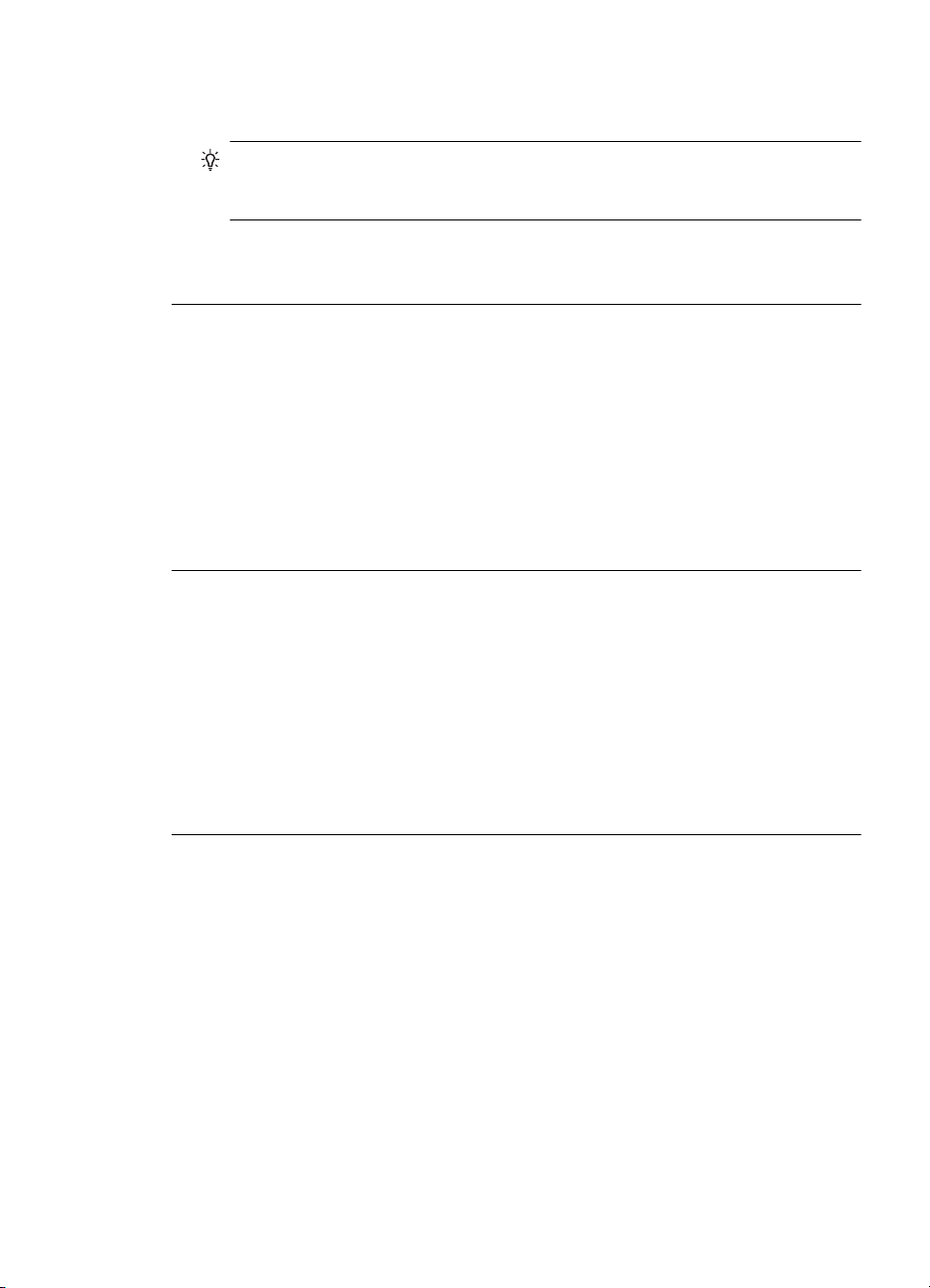
Ratkaisu 3: Valitse oikea tulostin
Ratkaisu: Varmista, että oikea tulostin on valittu sovellusohjelmassa.
Vihje Voit määrittää laitteen oletustulostimeksi. Tällöin tulostin valitaan
automaattisesti, kun valitset jonkin sovellusohjelman Tiedosto-valikosta
Tulosta.
Syy: Tätä laitetta ei ollut valittu nykyiseksi tulostimeksi.
Jos ongelma ei ratkennut, siirry seuraavaan ratkaisuvaihtoehtoon.
Ratkaisu 4: Tarkista tulostinohjaimen tila
Ratkaisu: Tulostimen ohjaimen tila on voinut vaihtua Ei linjalla tai Keskeytä
tulostus -tilaan.
Tulostinohjaimen tilan tarkistaminen
▲ Valitse HP:n ratkaisukeskus -ohjelmassa Tila.
Syy: Tulostinohjaimen tila oli muuttunut.
Jos ongelma ei ratkennut, siirry seuraavaan ratkaisuvaihtoehtoon.
Ratkaisu 5: Odota, kunnes laite on suorittanut nykyisen toiminnon loppuun
Ratkaisu: Jos laite tekee toista toimintoa, tulostustyö odottaa, kunnes laite on
saanut nykyisen työn valmiiksi.
Joidenkin asiakirjojen tulostus vie paljon aikaa. Jos mitään ei tulostu usean minuutin
kuluttua sen jälkeen, kun tulostustyö on lähetetty laitteeseen, tarkista, onko laitteen
näytössä virheviestejä.
Syy: Laite suoritti toista tehtävää.
Jos ongelma ei ratkennut, siirry seuraavaan ratkaisuvaihtoehtoon.
Ratkaisu 6: Poista kaikki peruutetut tulostustyöt jonosta
Ratkaisu: Tulostustyö saattaa jäädä tulostusjonoon peruuttamisenkin jälkeen.
Peruutettu tulostustyö jumittaa tulostusjonon ja estää seuraavaa tulostustyötä
tulostumasta.
Avaa tietokoneessasi tulostimen kansio ja tarkista, onko peruutettu tulostustyö vielä
tulostusjonossa. Yritä poistaa työ jonosta. Jos tulostustyö pysyy jonossa, voit kokeilla
molempia seuraavia vaihtoehtoja:
• Irrota USB-kaapeli laitteesta, käynnistä tietokone uudelleen ja kytke USB-kaapeli
takaisin laitteeseen.
• Katkaise laitteesta virta, käynnistä tietokone uudelleen ja käynnistä sitten laite
uudelleen.
Syy: Poistettu tulostustyö oli edelleen tulostusjonossa.
Tulostusongelmien vianmääritys 77
Page 82

Luku 5
Jos ongelma ei ratkennut, siirry seuraavaan ratkaisuvaihtoehtoon.
Ratkaisu 7: Poista paperitukos
Ratkaisu: Poista paperitukos ja kaikki paperinkappaleet laitteen sisältä.
Lisätietoja:
Tukosten poistaminen
Syy: Laitteessa oli paperitukos.
Jos ongelma ei ratkennut, siirry seuraavaan ratkaisuvaihtoehtoon.
Ratkaisu 8: Varmista, että tulostuskasetin vaunu pääsee liikkumaan vapaasti.
Ratkaisu: Irrota virtajohto, jos sitä ei ole vielä irrotettu. Tarkista, että tulostuskasetin
vaunu pääsee liikkumaan tulostimessa vapaasti puolelta toiselle. Älä yritä liikuttaa
vaunua väkisin, jos se on tarttunut kiinni.
Varoitus Älä käytä voimaa, kun käsittelet tulostuskasetin vaunua. Jos vaunu on
juuttunut kiinni, sen työntäminen vahingoittaa tulostinta.
Syy: Tulostuskasetin vaunu oli jumittunut.
Jos ongelma ei ratkennut, siirry seuraavaan ratkaisuvaihtoehtoon.
Ratkaisu 9: Tarkista laitteen ja tietokoneen väliset kytkennät.
Ratkaisu: Tarkista laitteen ja tietokoneen väliset kytkennät. Varmista, että USB-
kaapeli on kytketty oikein laitteen takana olevaan USB-porttiin. Varmista, että USBkaapelin toinen pää on liitetty tietokoneen USB-porttiin. Kun kaapeli on kytketty
tiukasti paikalleen, katkaise laitteesta virta ja kytke se uudelleen. Jos laite on
yhdistetty tietokoneeseen kiinteän, langattoman yhteyden avulla, varmista, että
yhteydet ovat aktiivisia ja laitteeseen on kytketty virta.
Jos liitännät ovat kunnossa eikä mitään tulostu useisiin minuutteihin sen jälkeen, kun
tulostustyö on lähetetty laitteeseen, tarkista laitteen tila. Valitse HP:n ratkaisukeskus
-ohjelmasta ensin Asetukset ja valitse sitten Tila.
Syy: Tietokone ei saanut yhteyttä laitteeseen.
Jos ongelma ei ratkennut, siirry seuraavaan ratkaisuvaihtoehtoon.
Ratkaisu 10: Käynnistä laite uudelleen.
Ratkaisu: Katkaise laitteesta virta ja irrota virtajohto. Kytke virtajohto uudelleen ja
paina Virtatta, jolloin laite käynnistyy.
Syy: Laitteessa tapahtui virhe.
78 Ylläpito ja vianmääritys
Page 83

Asiakirjan sivut tulostuivat väärässä järjestyksessä
Ratkaisu: Tulosta asiakirja käänteisessä järjestyksessä. Sivut ovat oikeassa
järjestyksessä, kun asiakirja on tulostunut.
Syy: Asiakirjan ensimmäinen sivu oli määritetty tulostusasetuksissa tulostumaan
ensimmäisenä. Ensimmäisenä tulostuva sivu on pinon alimmaisena tulostettu puoli
ylöspäin. Tämä johtuu tavasta, jolla paperi kulkee laitteen läpi.
Marginaalit eivät tulostu odotusten mukaisina
Yritä ratkaista ongelma seuraavien ratkaisuvaihtoehtojen avulla. Ratkaisuvaihtoehdot on
lueteltu järjestyksessä niin, että todennäköisin ratkaisu on ensimmäisenä. Jos
ensimmäinen vaihtoehto ei ratkaise ongelmaa, kokeile muita vaihtoehtoja järjestyksessä,
kunnes ongelma ratkeaa.
•
Ratkaisu 1: Tarkista tulostusmarginaalit.
Ratkaisu 2: Tarkista paperikokoasetus.
•
Ratkaisu 3: Aseta paperipino laitteeseen oikein.
•
Ratkaisu 1: Tarkista tulostusmarginaalit.
Ratkaisu: Tarkista tulostusmarginaalit.
Varmista, että asiakirjan marginaaliasetukset eivät ylitä laitteen tulostusaluetta.
Marginaaliasetusten tarkistaminen
1. Voit esikatsella tulostustyötä ennen työn lähettämistä laitteeseen.
Useimmissa ohjelmistosovelluksissa tämä tapahtuu napsauttamalla ensin
Tiedosto-valikkoa ja sitten Tulostuksen esikatselu -vaihtoehtoa.
2. Tarkista marginaalit.
Laite käyttää sovellusohjelmassa määritettyjä marginaaleja, jos ne ovat laitteen
vähimmäismarginaaleja suuremmat. Lisätietoja marginaalien määrittämisestä
sovellusohjelmassa on ohjelmiston mukana toimitetussa käyttöoppaassa.
3. Jos marginaalit eivät ole halutun kaltaiset, voit peruuttaa tulostustyön ja
mukauttaa marginaaleja sovellusohjelmassa.
Syy: Marginaalit oli määritetty väärin sovelluksessa.
Jos ongelma ei ratkennut, siirry seuraavaan ratkaisuvaihtoehtoon.
Ratkaisu 2: Tarkista paperikokoasetus.
Ratkaisu: Varmista, että valittu paperikokoasetus soveltuu työhön. Varmista, että
syöttölokeroon on ladattu oikeankokoista paperia.
Syy: Paperikokoasetus oli ehkä väärä tulostettavalle työlle.
Jos ongelma ei ratkennut, siirry seuraavaan ratkaisuvaihtoehtoon.
Tulostusongelmien vianmääritys 79
Page 84

Luku 5
Ratkaisu 3: Aseta paperipino laitteeseen oikein.
Ratkaisu: Poista paperipino syöttölokerosta, aseta paperit takaisin syöttölokeroon
ja siirrä sitten paperin leveysohjainta sisäänpäin, kunnes se pysähtyy paperipinon
reunaan.
Lisätietoja:
Lisää tulostusmateriaali
Syy: Paperinohjaimet oli asetettu väärin.
Tekstiä tai kuvia rajautuu pois sivun reunoista
Yritä ratkaista ongelma seuraavien ratkaisuvaihtoehtojen avulla. Ratkaisuvaihtoehdot on
lueteltu järjestyksessä niin, että todennäköisin ratkaisu on ensimmäisenä. Jos
ensimmäinen vaihtoehto ei ratkaise ongelmaa, kokeile muita vaihtoehtoja järjestyksessä,
kunnes ongelma ratkeaa.
•
Ratkaisu 1: Tarkista marginaaliasetukset.
Ratkaisu 2: Tarkista asiakirjan asettelu
•
Ratkaisu 3: Aseta paperipino laitteeseen oikein
•
Ratkaisu 4: Kokeile reunallista tulostusta
•
Ratkaisu 1: Tarkista marginaaliasetukset.
Ratkaisu: Tarkista tulostusmarginaalit.
Varmista, että asiakirjan marginaaliasetukset eivät ylitä laitteen tulostusaluetta.
Marginaaliasetusten tarkistaminen
1. Voit esikatsella tulostustyötä ennen työn lähettämistä laitteeseen.
Useimmissa ohjelmistosovelluksissa tämä tapahtuu napsauttamalla ensin
Tiedosto-valikkoa ja sitten Tulostuksen esikatselu -vaihtoehtoa.
2. Tarkista marginaalit.
Laite käyttää sovellusohjelmassa määritettyjä marginaaleja, jos ne ovat laitteen
vähimmäismarginaaleja suuremmat. Lisätietoja marginaalien määrittämisestä
sovellusohjelmassa on ohjelmiston mukana toimitetussa käyttöoppaassa.
3. Jos marginaalit eivät ole halutun kaltaiset, voit peruuttaa tulostustyön ja
mukauttaa marginaaleja sovellusohjelmassa.
Syy: Marginaalit oli määritetty väärin sovelluksessa.
Jos ongelma ei ratkennut, siirry seuraavaan ratkaisuvaihtoehtoon.
80 Ylläpito ja vianmääritys
Page 85

Ratkaisu 2: Tarkista asiakirjan asettelu
Ratkaisu: Varmista, että tulostettavan sivun asettelu sopii laitteen tukemaan
paperikokoon.
Tulosteen asettelun esikatselu
1. Lisää oikeankokoista paperia syöttölokeroon.
2. Voit esikatsella tulostustyötä ennen työn lähettämistä laitteeseen.
Useimmissa ohjelmistosovelluksissa tämä tapahtuu napsauttamalla ensin
Tiedosto-valikkoa ja sitten Tulostuksen esikatselu -vaihtoehtoa.
3. Tarkista asiakirjan kuvat ja varmista, että nykyinen koko sopii laitteen
tulostusalueelle.
4. Peruuta tulostustyö, jos kuvat eivät sovi sivun tulostettavalle alueelle.
Vihje Joissakin sovelluksissa voit skaalata asiakirjan koon sopimaan valittuna
olevaan paperikokoon. Voit myös skaalata asiakirjan koon tulostuksen
Ominaisuudet-valintaikkunan avulla.
Syy: Tulostettava asiakirja oli suurempi kuin syöttölokerossa oleva paperi.
Jos ongelma ei ratkennut, siirry seuraavaan ratkaisuvaihtoehtoon.
Ratkaisu 3: Aseta paperipino laitteeseen oikein
Ratkaisu: Jos paperi ei syöty oikein, asiakirjan osia voi rajautua pois.
Poista paperipino syöttölokerosta ja aseta paperit uudelleen lokeroon.
Lisätietoja:
Lisää tulostusmateriaali
Syy: Paperi oli ladattu väärin.
Jos ongelma ei ratkennut, siirry seuraavaan ratkaisuvaihtoehtoon.
Ratkaisu 4: Kokeile reunallista tulostusta
Ratkaisu: Kokeile reunallista tulostusta poistamalla reunaton tulostus -asetus
käytöstä.
Lisätietoja:
Reunaton tulostaminen
Syy: Reunaton tulostus oli käytössä. Koska Reunaton-asetus oli käytössä,
tulostettu valokuva suurennettiin ja keskitettiin sivun tulostettavalle alueelle. Jotkin
kuvan osat saattavat jäädä tulostettavan alueen ulkopuolelle digitaalisen valokuvan
ja tulostettavan paperin kokosuhteiden mukaan.
Tulostuksen aikana tulostimesta tuli tyhjä sivu
Yritä ratkaista ongelma seuraavien ratkaisuvaihtoehtojen avulla. Ratkaisuvaihtoehdot on
lueteltu järjestyksessä niin, että todennäköisin ratkaisu on ensimmäisenä. Jos
Tulostusongelmien vianmääritys 81
Page 86

Luku 5
ensimmäinen vaihtoehto ei ratkaise ongelmaa, kokeile muita vaihtoehtoja järjestyksessä,
kunnes ongelma ratkeaa.
•
Ratkaisu 1: Poista ylimääräiset sivut ja rivit asiakirjan lopusta.
Ratkaisu 2: Lisää paperia syöttölokeroon
•
Ratkaisu 3: Tarkista mustemäärät
•
Ratkaisu 4: Puhdista tulostuspää
•
Ratkaisu 5: Lisää paperia syöttölokeroon
•
Ratkaisu 1: Poista ylimääräiset sivut ja rivit asiakirjan lopusta.
Ratkaisu: Avaa asiakirjatiedosto sovelluksessa ja poista ylimääräiset sivut tai rivit
asiakirjan lopusta.
Syy: Tulostettavassa asiakirjassa oli ylimääräinen tyhjä sivu.
Jos ongelma ei ratkennut, siirry seuraavaan ratkaisuvaihtoehtoon.
Ratkaisu 2: Lisää paperia syöttölokeroon
Ratkaisu: Jos laitteessa on vain muutama paperiarkki jäljellä, lisää paperia
syöttölokeroon. Jos syöttölokerossa on riittävästi paperia, poista paperit, tasaa
paperipino tasaista alustaa vasten ja aseta paperit uudelleen syöttölokeroon.
Lisätietoja:
Lisää tulostusmateriaali
Syy: Laite otti syöttölokerosta kaksi paperiarkkia.
Ratkaisu 3: Tarkista mustemäärät
Ratkaisu: Tulostuskasetin muste saattaa olla vähissä.
Syy: Muste on liian vähissä.
Ratkaisu 4: Puhdista tulostuspää
Ratkaisu: Suorita tulostuspään puhdistusprosessi. Lisätietoja on kohdassa
Puhdista tulostuspää. Tulostuspää voi tarvita puhdistusta, jos tulostin sammutettiin
virheellisesti.
Huomautus Katkaise HP:n tulostin -laitteesta virta painamalla laitteen Virtatta.
Odota, että Virta-merkkivalo sammuu, ennen kuin irrotat virtajohdon tai katkaiset
jatkojohdosta virran. Jos HP:n tulostin -laitteen virta katkaistaan väärin,
tulostuskasetin vaunu ei palaa oikeaan asentoon, mikä aiheuttaa
mustekasetteihin ja tulostuslaatuun liittyviä ongelmia.
Syy: Tulostuspää oli tukkeutunut.
82 Ylläpito ja vianmääritys
Page 87

Ratkaisu 5: Lisää paperia syöttölokeroon
Ratkaisu: Jos laitteessa on vain muutama paperiarkki jäljellä, lisää paperia
syöttölokeroon. Jos syöttölokerossa on riittävästi paperia, poista paperit, tasaa
paperipino tasaista alustaa vasten ja aseta paperit uudelleen syöttölokeroon.
Lisätietoja:
Lisää tulostusmateriaali
Syy: Laite otti syöttölokerosta kaksi paperiarkkia.
Tulostuslaadun vianmääritys
Voit määrittää seuraavat tulostuslaatuun liittyvät ongelmat tämän osan ohjeiden avulla:
•
Värit ovat vääriä, epätarkkoja tai sekoittuneita
Muste ei täytä tekstiä tai kuvia kokonaan.
•
Tuloste on vääristynyt vaakasuuntaisesti alaosasta käytettäessä reunatonta
•
tulostusta
Tulosteissa on vaakasuuntaisia raitoja ja juovia
•
Tulosteet ovat haalistuneita tai niiden värit ovat sameita
•
Tulosteet ovat epätarkkoja tai sotkuisia
•
Tulosteissa on pystysuuntaisia juovia
•
Tulosteet ovat vinoja
•
Paperin takapuolella on mustejuovia
•
Laite ei ota paperia syöttölokerosta
•
Heikkolaatuista mustaa tekstiä
•
Laite tulostaa hitaasti
•
Tulostuspään lisäylläpito
•
Värit ovat vääriä, epätarkkoja tai sekoittuneita
Jos tulosteissa ilmenee joitakin seuraavista laatuongelmista, kokeile tässä osassa
lueteltuja ratkaisuvaihtoehtoja.
• Värit näyttävät vääriltä
Esimerkiksi kuvan vihreä on korvautunut tulosteessa sinisellä.
• Värit sekoittuvat toisiinsa tai näyttävät levinneen sivulle. Värien rajat eivät ole terävät
ja tarkat, vaan värit näyttävät siltä, kuin ne olisi levitetty siveltimellä.
Jos värit näyttävät vääriltä tai epätarkoilta tai ne sekoittuvat toisiinsa, kokeile seuraavia
ratkaisuvaihtoehtoja.
•
Ratkaisu 1: Varmista, että käytät aitoja HP-mustekasetteja.
Ratkaisu 2: Tarkista syöttölokerossa olevan paperin ominaisuudet.
•
Ratkaisu 3: Tarkista paperityyppi.
•
Ratkaisu 4: Tarkista mustemäärät
•
Ratkaisu 5: Tarkista tulostusasetukset
•
Ratkaisu 6: Tulostuspään kohdistaminen
•
Tulostuslaadun vianmääritys 83
Page 88

Luku 5
• Ratkaisu 7: Puhdista tulostuspää
Ratkaisu 8: Ota yhteyttä HP-tukeen.
•
Ratkaisu 1: Varmista, että käytät aitoja HP-mustekasetteja.
Ratkaisu: Tarkista, ovatko käyttämäsi tulostuskasetit aitoja HP-tulostuskasetteja.
HP suosittelee, että käytät alkuperäisiä HP:n mustekasetteja. Aidot HP:n
mustekasetit on suunniteltu ja testattu yhdessä HP:n tulostimien kanssa, ja niiden
avulla pystyt tuottamaan helposti laadukkaita tuloksia kerrasta toiseen.
Huomautus HP ei voi taata muiden valmistajien tarvikkeiden laatua tai
luotettavuutta. Muiden kuin HP:n valmistamien tarvikkeiden käyttämisestä
aiheutuvat huolto- tai korjaustoimet eivät kuulu laitteen takuun piiriin.
Jos olet mielestäsi hankkinut aidon HP-mustekasetin, käy osoitteessa
www.hp.com/go/anticounterfeit
Syy: Käytössä oli muita kuin HP:n mustekasetteja.
Jos ongelma ei ratkennut, siirry seuraavaan ratkaisuvaihtoehtoon.
Ratkaisu 2: Tarkista syöttölokerossa olevan paperin ominaisuudet.
Ratkaisu: Varmista, että paperipino on asetettu lokeroon oikein, paperiarkit eivät
ole rypistyneet ja paperi ei ole liian paksua.
• Aseta paperi lokeroon tulostuspuoli alaspäin. Jos käytät esimerkiksi kiiltävää
valokuvapaperia, lisää paperi laitteeseen kiiltävä puoli alaspäin.
• Varmista, että paperi on syöttölokerossa suorassa ja että se ei ole rypistynyttä.
Jos paperi on liian lähellä tulostuspäätä tulostuksen aikana, muste saattaa
tahriutua. Näin voi käydä, jos paperi on koholla, rypistynyt tai erittäin paksu, kuten
kirjekuori.
Lisätietoja:
Lisää tulostusmateriaali
Syy: Paperi oli asetettu syöttölokeroon virheellisesti, tai se oli rypistynyt tai liian
paksu.
Jos ongelma ei ratkennut, siirry seuraavaan ratkaisuvaihtoehtoon.
Ratkaisu 3: Tarkista paperityyppi.
Ratkaisu: HP suosittelee HP-paperien tai minkä tahansa muun laitteeseen sopivan
paperin käyttämistä.
Varmista, että tulostuspaperissa ei ole ryppyjä. Tulostaessasi kuvia saat parhaan
tuloksen käyttämällä HP Advanced -valokuvapaperia.
Säilytä tulostusmateriaali alkuperäisessä uudelleen suljettavassa
muovipakkauksessa tasaisella alustalla. Säilytyspaikan tulee olla viileä ja kuiva. Kun
olet valmis tulostamaan, ota pakkauksesta vain sillä hetkellä tarvitsemasi paperit. Kun
84 Ylläpito ja vianmääritys
Page 89
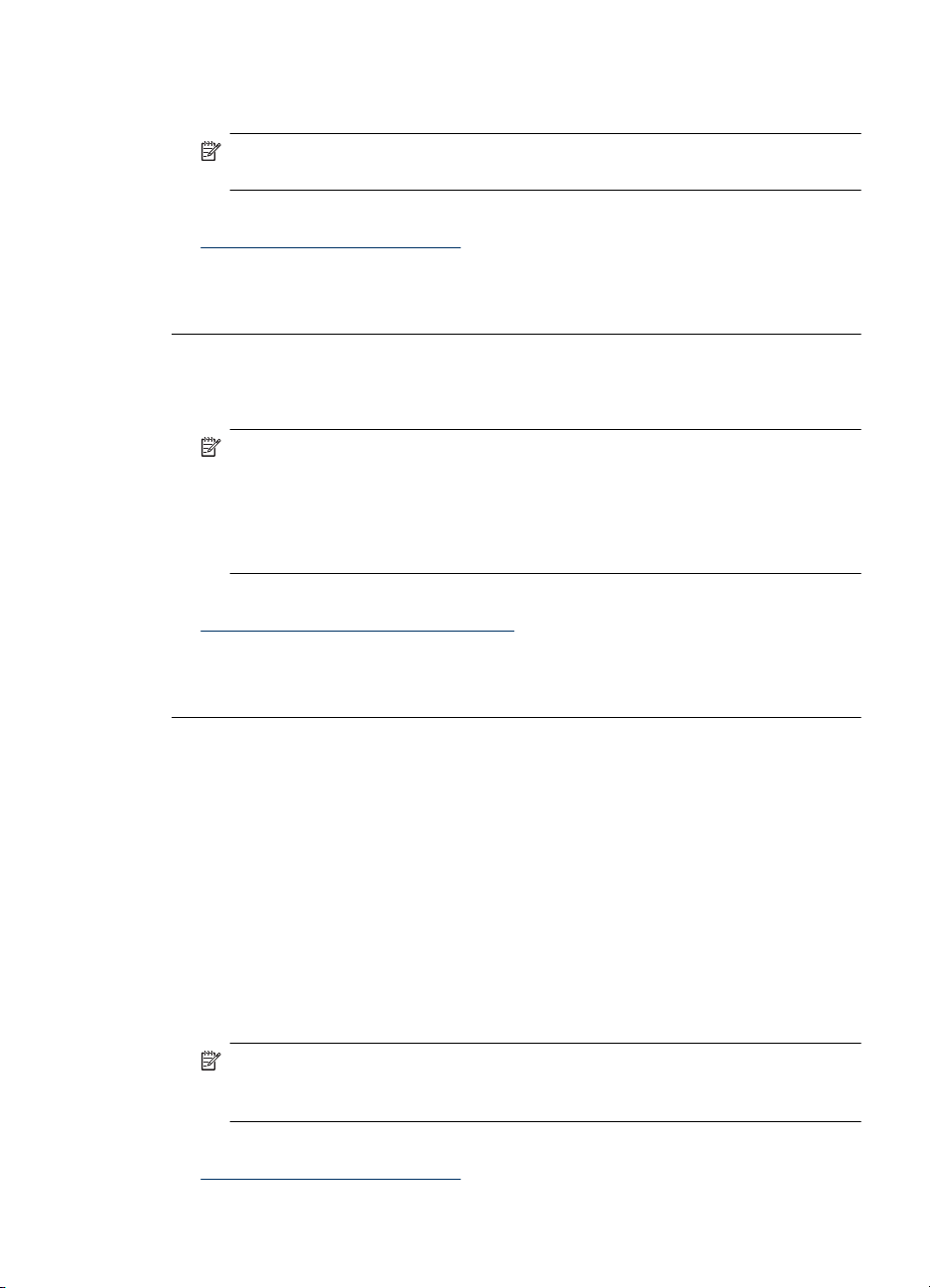
olet lopettanut tulostamisen, laita käyttämättömät valokuvapaperit takaisin
muovipussiin. Näin estät paperin käpristymisen.
Huomautus Tässä tapauksessa ongelma ei liity musteen määrään. Siksi
mustekasettien tai tulostuspään vaihtaminen ei ole tarpeen.
Lisätietoja:
Tulostusmateriaalin valitseminen
Syy: Syöttölokerossa oli vääränlaista paperia.
Jos ongelma ei ratkennut, siirry seuraavaan ratkaisuvaihtoehtoon.
Ratkaisu 4: Tarkista mustemäärät
Ratkaisu: Tarkista mustekasettien arvioitu mustemäärä.
Huomautus Mustemääriä koskevat varoitukset ja mustemäärän
ilmaisintoiminnot antavat vain likimääräistä tietoa musteen todellisesta määrästä.
Kun tulostin antaa matalan mustemäärän varoituksen, sinun kannattaa harkita
vaihtokasetin hankkimista mahdollisten tulostusviivästysten välttämiseksi.
Mustekasetteja ei tarvitse vaihtaa uusiin ennen kuin tulostuslaadun
heikkeneminen sitä edellyttää.
Lisätietoja:
Arvioitujen mustemäärien tarkistaminen
Syy: Muste saattaa olla loppumassa.
Jos ongelma ei ratkennut, siirry seuraavaan ratkaisuvaihtoehtoon.
Ratkaisu 5: Tarkista tulostusasetukset
Ratkaisu: Tarkista tulostusasetukset.
• Tarkista, onko tulostusasetusten väriasetukset määritetty oikein.
Tarkista esimerkiksi, onko asiakirjalle määritetty harmaasävytulostus. Voit myös
tarkistaa, onko värien lisämäärityksiä, kuten kylläisyyttä, kirkkautta tai värisävyjä,
muutettu.
• Tarkista, että tulostuslaadun asetus vastaa tulostimen syöttölokerossa olevan
paperin tyyppiä.
Jos värit sekoittuvat toisiinsa, valitse heikompi tulostuslaadun asetus. Jos haluat
laadukkaita valokuvatulosteita, voit myös valita paremman laatuasetuksen.
Varmista tällöin myös, että syöttölokerossa on valokuvapaperia, esimerkiksi
HP Advanced -valokuvapaperia.
Huomautus Joidenkin tietokoneiden näytöissä värit saattavat näyttää erilaisilta
kuin paperitulosteissa. Tässä tapauksessa tuotteessa, tulostusasetuksissa tai
mustekaseteissa ei ole ongelmia. Vianmääritystä ei tarvitse jatkaa.
Lisätietoja:
Tulostusmateriaalin valitseminen
Tulostuslaadun vianmääritys 85
Page 90
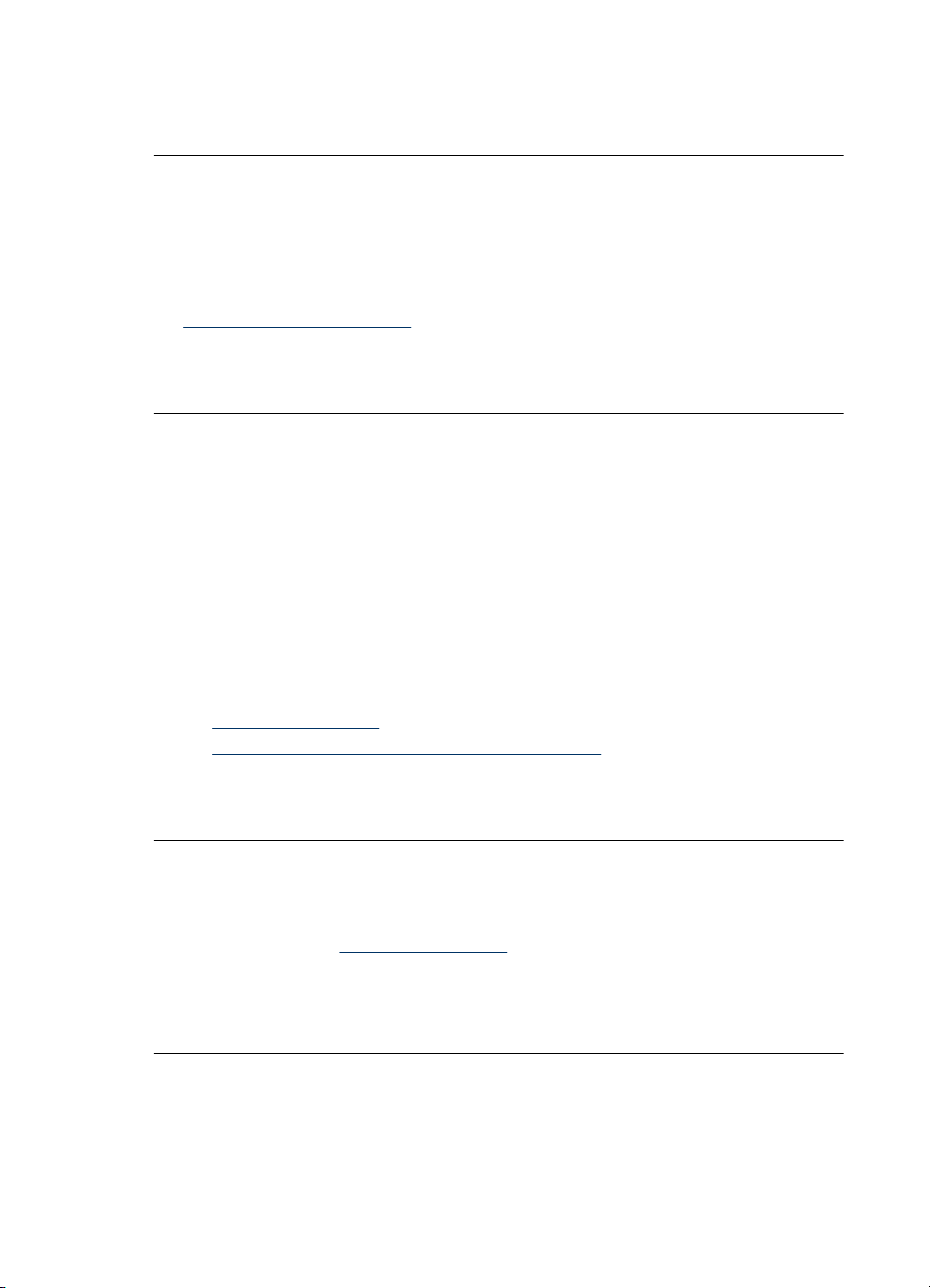
Luku 5
Syy: Tulostusasetukset oli määritetty virheellisesti.
Jos ongelma ei ratkennut, siirry seuraavaan ratkaisuvaihtoehtoon.
Ratkaisu 6: Tulostuspään kohdistaminen
Ratkaisu: Kohdista tulostuspää.
Tulostimen kohdistaminen auttaa takaamaan erinomaisen tulostuslaadun.
Lisätietoja:
Tulostuspään kohdistaminen
Syy: Tulostin täytyi kohdistaa.
Jos ongelma ei ratkennut, siirry seuraavaan ratkaisuvaihtoehtoon.
Ratkaisu 7: Puhdista tulostuspää
Ratkaisu: Tarkista seuraavat mahdolliset ongelmat ja puhdista sitten tulostuspää:
• Tarkista mustekasettien oranssit repäisyliuskat. Varmista, että ne on täysin
poistettu.
• Tarkista, että tulostuskasetit on asennettu oikein.
• Varmista, että katkaiset virran laitteesta oikein käyttämällä virtapainiketta.
Tällöin laite suojaa tulostuspään oikein.
Kun olet puhdistanut tulostuspään, tulosta tulostuslaaturaportti. Tutki
tulostuslaaturaporttia ja arvioi, onko tulostuslaatuongelma yhä olemassa.
Lisätietoja:
•
Puhdista tulostuspää
Tulostuslaaturaportin tulostaminen ja arvioiminen
•
Syy: Tulostuspää täytyi puhdistaa.
Jos ongelma ei ratkennut, siirry seuraavaan ratkaisuvaihtoehtoon.
Ratkaisu 8: Ota yhteyttä HP-tukeen.
Ratkaisu: Ota yhteys HP:n asiakastukeen.
Siirry osoitteeseen:
Valitse kehotettaessa maa tai alue ja napsauta sitten Yhteystiedot-linkkiä. Saat
näkyviin teknisen tuen yhteystietoja.
Syy: Tulostuspäässä ilmeni ongelma.
86 Ylläpito ja vianmääritys
www.hp.com/support.
Page 91
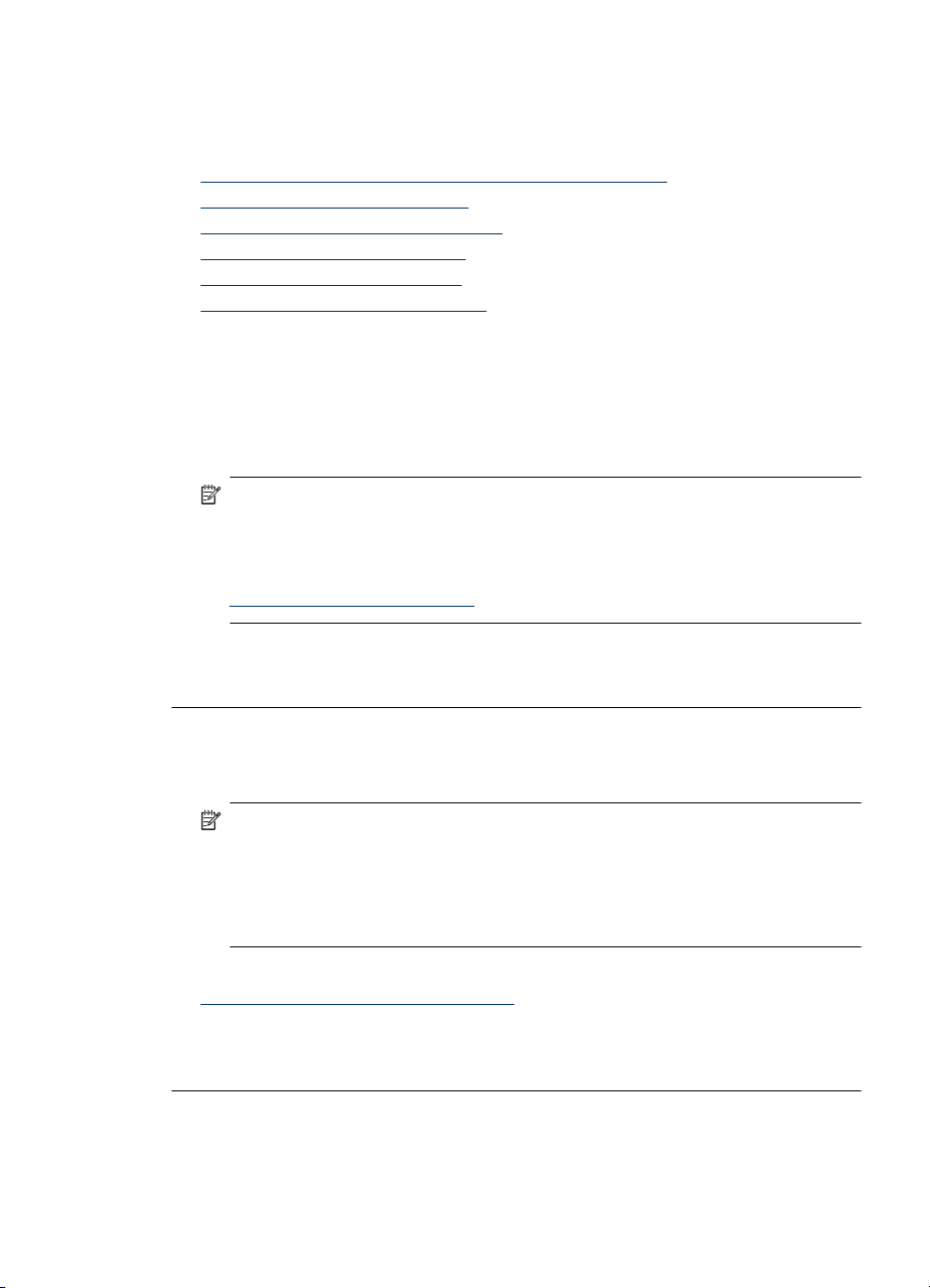
Muste ei täytä tekstiä tai kuvia kokonaan.
Jos muste ei täytä tekstiä tai kuvia kokonaan ja tekstistä tai kuvista näyttää puuttuvan
osia, kokeile seuraavia ratkaisuvaihtoehtoja.
•
Ratkaisu 1: Varmista, että käytät aitoja HP-mustekasetteja.
Ratkaisu 2: Tarkista mustemäärät
•
Ratkaisu 3: Tarkista tulostusasetukset
•
Ratkaisu 4: Tarkista paperityyppi.
•
Ratkaisu 5: Puhdista tulostuspää
•
Ratkaisu 6: Ota yhteyttä HP-tukeen.
•
Ratkaisu 1: Varmista, että käytät aitoja HP-mustekasetteja.
Ratkaisu: Tarkista, ovatko käyttämäsi tulostuskasetit aitoja HP-tulostuskasetteja.
HP suosittelee, että käytät alkuperäisiä HP:n mustekasetteja. Aidot HP:n
mustekasetit on suunniteltu ja testattu yhdessä HP:n tulostimien kanssa, ja niiden
avulla pystyt tuottamaan helposti laadukkaita tuloksia kerrasta toiseen.
Huomautus HP ei voi taata muiden valmistajien tarvikkeiden laatua tai
luotettavuutta. Muiden kuin HP:n valmistamien tarvikkeiden käyttämisestä
aiheutuvat huolto- tai korjaustoimet eivät kuulu laitteen takuun piiriin.
Jos olet mielestäsi hankkinut aidon HP-mustekasetin, käy osoitteessa
www.hp.com/go/anticounterfeit
Syy: Käytössä oli muita kuin HP:n mustekasetteja.
Jos ongelma ei ratkennut, siirry seuraavaan ratkaisuvaihtoehtoon.
Ratkaisu 2: Tarkista mustemäärät
Ratkaisu: Tarkista mustekasettien arvioitu mustemäärä.
Huomautus Mustemääriä koskevat varoitukset ja mustemäärän
ilmaisintoiminnot antavat vain likimääräistä tietoa musteen todellisesta määrästä.
Kun tulostin antaa matalan mustemäärän varoituksen, sinun kannattaa harkita
vaihtokasetin hankkimista mahdollisten tulostusviivästysten välttämiseksi.
Mustekasetteja ei tarvitse vaihtaa uusiin ennen kuin tulostuslaadun
heikkeneminen sitä edellyttää.
Lisätietoja:
Arvioitujen mustemäärien tarkistaminen
Syy: Muste saattaa olla loppumassa.
Jos ongelma ei ratkennut, siirry seuraavaan ratkaisuvaihtoehtoon.
Tulostuslaadun vianmääritys 87
Page 92

Luku 5
Ratkaisu 3: Tarkista tulostusasetukset
Ratkaisu: Tarkista tulostusasetukset.
• Tarkista, että paperityyppiasetus vastaa syöttölokerossa olevan paperin tyyppiä.
• Tarkista tulostuslaatuasetus ja varmista, että se ei ole liian heikko.
Tulosta kuva hyvällä tulostuslaatuasetuksella, kuten Paras tai Suurin
mahdollinen dpi.
Syy: Paperityypin tai tulostuslaadun asetukset olivat virheelliset.
Jos ongelma ei ratkennut, siirry seuraavaan ratkaisuvaihtoehtoon.
Ratkaisu 4: Tarkista paperityyppi.
Ratkaisu: HP suosittelee HP-paperien tai minkä tahansa muun laitteeseen sopivan
paperin käyttämistä.
Varmista, että tulostuspaperissa ei ole ryppyjä. Tulostaessasi kuvia saat parhaan
tuloksen käyttämällä HP Advanced -valokuvapaperia.
Säilytä tulostusmateriaali alkuperäisessä uudelleen suljettavassa
muovipakkauksessa tasaisella alustalla. Säilytyspaikan tulee olla viileä ja kuiva. Kun
olet valmis tulostamaan, ota pakkauksesta vain sillä hetkellä tarvitsemasi paperit. Kun
olet lopettanut tulostamisen, laita käyttämättömät valokuvapaperit takaisin
muovipussiin. Näin estät paperin käpristymisen.
Huomautus Tässä tapauksessa ongelma ei liity musteen määrään. Siksi
mustekasettien tai tulostuspään vaihtaminen ei ole tarpeen.
Lisätietoja:
Tulostusmateriaalin valitseminen
Syy: Syöttölokerossa oli vääränlaista paperia.
Jos ongelma ei ratkennut, siirry seuraavaan ratkaisuvaihtoehtoon.
Ratkaisu 5: Puhdista tulostuspää
Ratkaisu: Jos aiemmat ratkaisuvaihtoehdot eivät selvittäneet ongelmaa, kokeile
tulostuspään puhdistamista.
Kun olet puhdistanut tulostuspään, tulosta tulostuslaaturaportti. Tutki
tulostuslaaturaporttia ja arvioi, onko tulostuslaatuongelma yhä olemassa.
Lisätietoja:
•
Puhdista tulostuspää
Tulostuslaaturaportin tulostaminen ja arvioiminen
•
Syy: Tulostuspää täytyi puhdistaa.
Jos ongelma ei ratkennut, siirry seuraavaan ratkaisuvaihtoehtoon.
88 Ylläpito ja vianmääritys
Page 93

Ratkaisu 6: Ota yhteyttä HP-tukeen.
Ratkaisu: Ota yhteys HP:n asiakastukeen.
Siirry osoitteeseen:
Valitse kehotettaessa maa tai alue ja napsauta sitten Yhteystiedot-linkkiä. Saat
näkyviin teknisen tuen yhteystietoja.
Syy: Tulostuspäässä ilmeni ongelma.
www.hp.com/support.
Tuloste on vääristynyt vaakasuuntaisesti alaosasta käytettäessä reunatonta tulostusta
Jos reunattomien tulosteiden alaosassa on epätarkkoja alueita tai viivoja, kokeile
seuraavia ratkaisuvaihtoehtoja.
Huomautus Tässä tapauksessa ongelma ei liity musteen määrään. Siksi
mustekasettien tai tulostuspään vaihtaminen ei ole tarpeen.
• Ratkaisu 1: Tarkista paperityyppi.
Ratkaisu 2: Käytä parempaa tulostuslaadun asetusta.
•
Ratkaisu 3: Kierrä kuvaa.
•
Ratkaisu 1: Tarkista paperityyppi.
Ratkaisu: HP suosittelee HP-paperien tai minkä tahansa muun laitteeseen sopivan
paperin käyttämistä.
Varmista, että tulostuspaperissa ei ole ryppyjä. Tulostaessasi kuvia saat parhaan
tuloksen käyttämällä HP Advanced -valokuvapaperia.
Säilytä valokuvatulostusmateriaali alkuperäisessä uudelleen suljettavassa
muovipakkauksessa tasaisella alustalla. Säilytyspaikan tulee olla viileä ja kuiva. Kun
olet valmis tulostamaan, ota pakkauksesta vain sillä hetkellä tarvitsemasi paperit. Kun
olet lopettanut tulostamisen, laita käyttämättömät valokuvapaperit takaisin
muovipussiin. Näin estät paperin käpristymisen.
Lisätietoja:
Tulostusmateriaalin valitseminen
Syy: Syöttölokerossa oli vääränlaista paperia.
Jos ongelma ei ratkennut, siirry seuraavaan ratkaisuvaihtoehtoon.
Ratkaisu 2: Käytä parempaa tulostuslaadun asetusta.
Ratkaisu: Tarkista tulostuslaatuasetus ja varmista, että se ei ole liian heikko.
Tulosta kuva hyvällä tulostuslaatuasetuksella, kuten Paras tai Suurin mahdollinen
dpi.
Syy: Tulostuslaatu oli määritetty liian heikoksi.
Jos ongelma ei ratkennut, siirry seuraavaan ratkaisuvaihtoehtoon.
Tulostuslaadun vianmääritys 89
Page 94
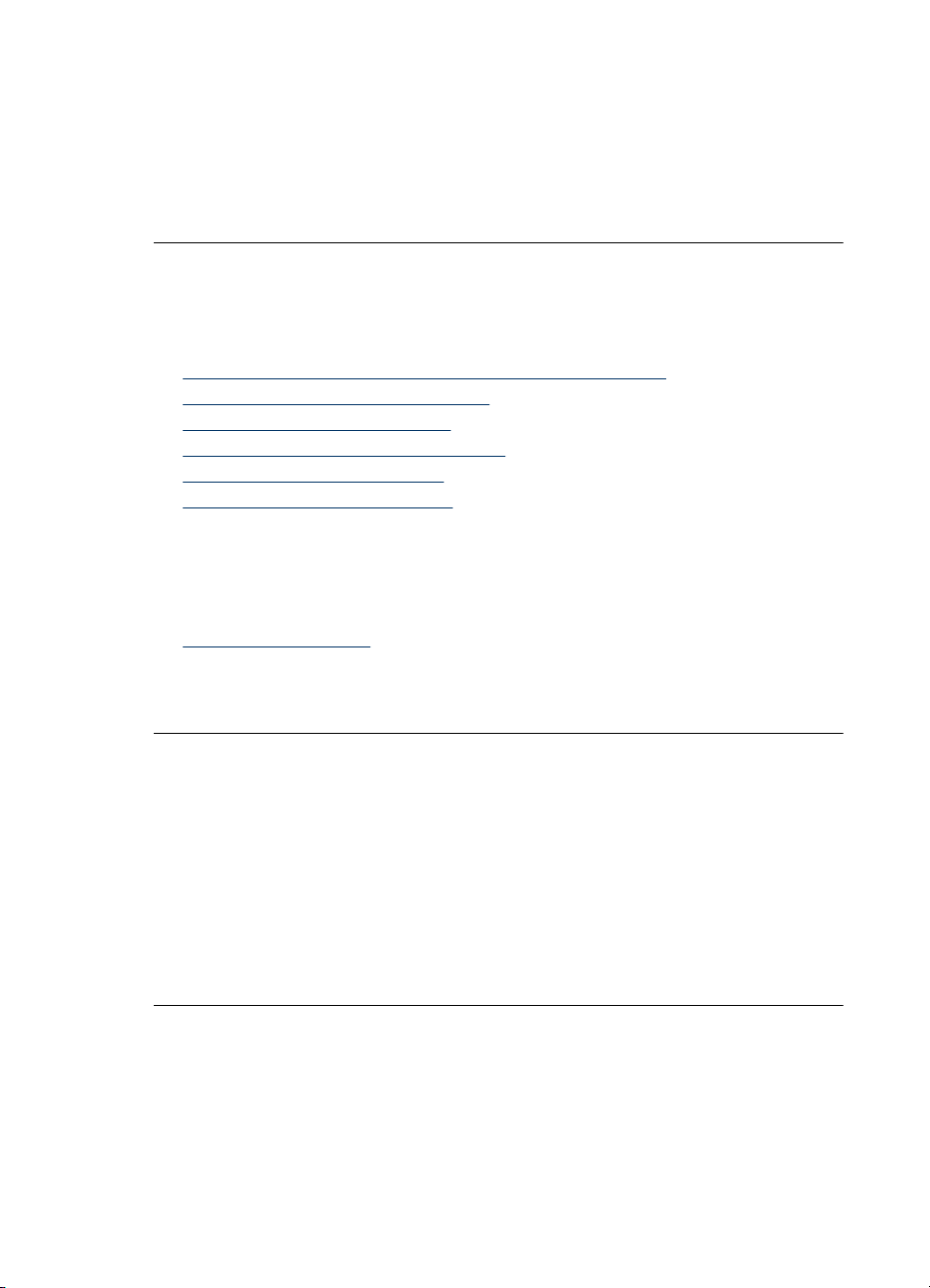
Luku 5
Ratkaisu 3: Kierrä kuvaa.
Ratkaisu: Jos ongelma ei poistu, kierrä kuvaa 180 astetta tuotteen mukana
toimitetussa ohjelmassa tai muussa ohjelmassa, jotta vaaleansininen, harmaa tai
ruskea sävy ei tulostu sivun alalaitaan.
Syy: Virhe näkyy selkeämmin vaaleiden värien yhdenmukaisilla alueilla, joten
kuvan kääntäminen voi auttaa.
Tulosteissa on vaakasuuntaisia raitoja ja juovia
Jos tulosteessa on vaakasuuntaisia raitoja, juovia tai jälkiä, jotka ulottuvat sivun reunasta
toiseen, kokeile seuraavia ratkaisuvaihtoehtoja.
•
Ratkaisu 1: Varmista, että paperi on asetettu lokeroon oikein.
Ratkaisu 2: Tarkista tulostusasetukset.
•
Ratkaisu 3: Tarkista mustemäärät
•
Ratkaisu 4: Tulostuspään kohdistaminen
•
Ratkaisu 5: Puhdista tulostuspää
•
Ratkaisu 6: Ota yhteys HP-tukeen
•
Ratkaisu 1: Varmista, että paperi on asetettu lokeroon oikein.
Ratkaisu: Varmista, että paperi on syöttölokerossa oikein.
Lisätietoja:
Lisää tulostusmateriaali
Syy: Paperia ei ollut lisätty laitteeseen oikein.
Jos ongelma ei ratkennut, siirry seuraavaan ratkaisuvaihtoehtoon.
Ratkaisu 2: Tarkista tulostusasetukset.
Ratkaisu: Tarkista tulostuslaatuasetus ja varmista, että se ei ole liian heikko.
Tulosta kuva hyvällä tulostuslaatuasetuksella, kuten Paras tai Suurin mahdollinen
dpi.
Tarkista tulostusmateriaalin asetukset. Varmista, että valittu materiaali on sama kuin
laitteeseen lisätty materiaali.
Syy: Laitteen tulostuslaatu oli asetettu liian heikoksi.
Jos ongelma ei ratkennut, siirry seuraavaan ratkaisuvaihtoehtoon.
Ratkaisu 3: Tarkista mustemäärät
Ratkaisu: Tarkista mustekasettien arvioitu mustemäärä.
90 Ylläpito ja vianmääritys
Page 95
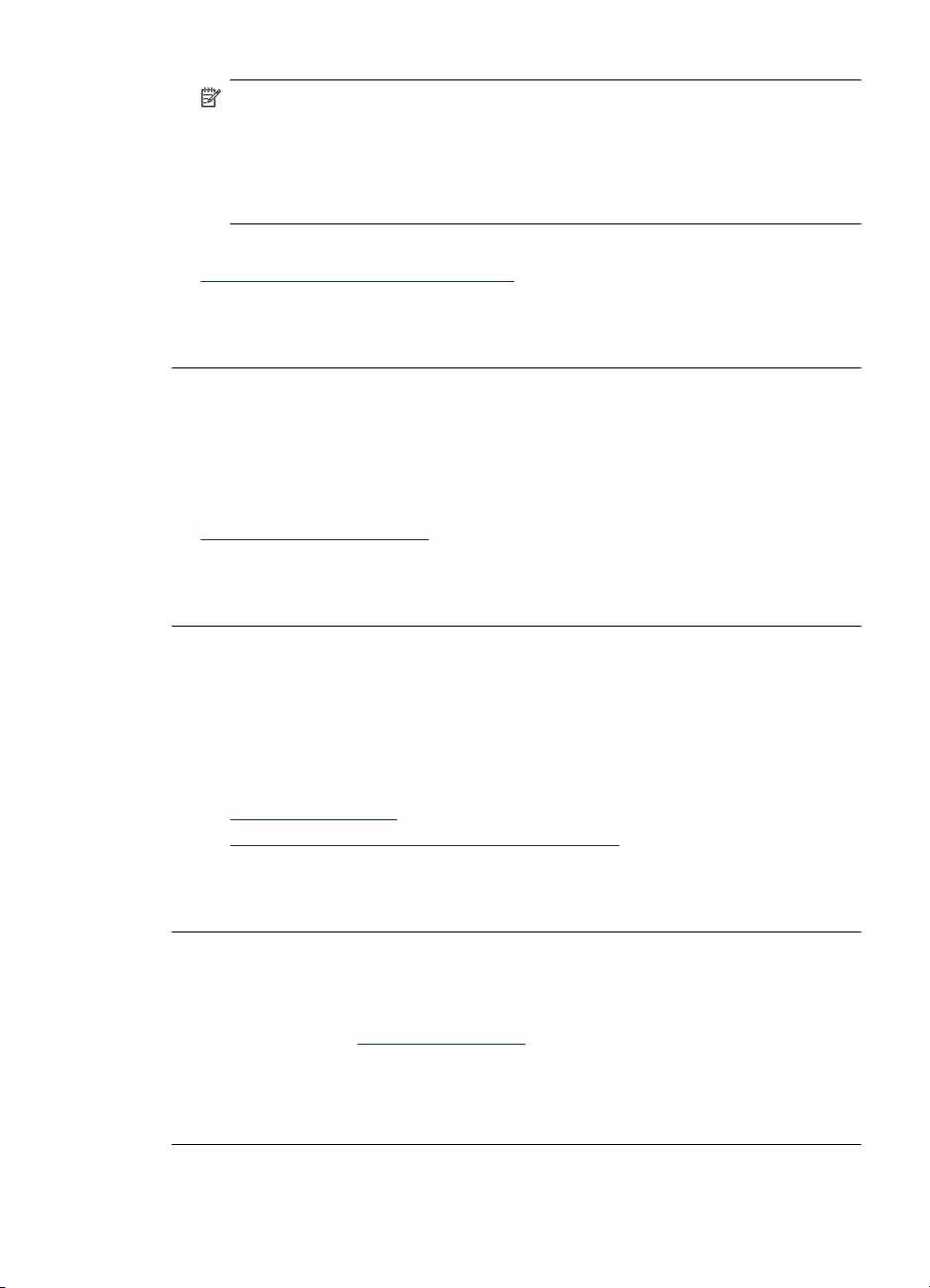
Huomautus Mustemääriä koskevat varoitukset ja mustemäärän
ilmaisintoiminnot antavat vain likimääräistä tietoa musteen todellisesta määrästä.
Kun tulostin antaa matalan mustetason varoituksen, sinun kannattaa harkita
vaihtokasetin hankkimista mahdollisten tulostusviivästysten välttämiseksi.
Mustekasetteja ei tarvitse vaihtaa uusiin ennen kuin tulostuslaadun
heikkeneminen sitä edellyttää.
Lisätietoja:
Arvioitujen mustemäärien tarkistaminen
Syy: Muste saattaa olla loppumassa.
Jos ongelma ei ratkennut, siirry seuraavaan ratkaisuvaihtoehtoon.
Ratkaisu 4: Tulostuspään kohdistaminen
Ratkaisu: Kohdista tulostuspää.
Tulostimen kohdistaminen auttaa takaamaan erinomaisen tulostuslaadun.
Lisätietoja:
Tulostuspään kohdistaminen
Syy: Tulostin täytyi kohdistaa.
Jos ongelma ei ratkennut, siirry seuraavaan ratkaisuvaihtoehtoon.
Ratkaisu 5: Puhdista tulostuspää
Ratkaisu: Tarkista seuraavat mahdolliset ongelmat ja puhdista sitten tulostuspää:
Kun olet puhdistanut tulostuspään, tulosta tulostuslaaturaportti. Tutki
tulostuslaaturaporttia ja arvioi, onko tulostuslaatuongelma yhä olemassa.
Lisätietoja:
•
Puhdista tulostuspää
Tulostuslaaturaportin tulostaminen ja arvioiminen
•
Syy: Tulostuspää täytyi puhdistaa.
Jos ongelma ei ratkennut, siirry seuraavaan ratkaisuvaihtoehtoon.
Ratkaisu 6: Ota yhteys HP-tukeen
Ratkaisu: Ota yhteys HP:n asiakastukeen.
Siirry osoitteeseen:
www.hp.com/support.
Valitse kehotettaessa maa tai alue ja napsauta sitten Yhteystiedot-linkkiä. Saat
näkyviin teknisen tuen yhteystietoja.
Syy: Tulostuspäässä ilmeni ongelma.
Tulostuslaadun vianmääritys 91
Page 96

Luku 5
Tulosteet ovat haalistuneita tai niiden värit ovat sameita
Jos tulosteen värit eivät ole niin kirkkaita ja voimakkaita kuin haluaisit, kokeile seuraavia
ratkaisuvaihtoehtoja.
•
Ratkaisu 1: Tarkista tulostusasetukset
Ratkaisu 2: Tarkista paperityyppi.
•
Ratkaisu 3: Tarkista mustemäärät
•
Ratkaisu 4: Puhdista tulostuspää
•
Ratkaisu 5: Ota yhteys HP-tukeen
•
Ratkaisu 1: Tarkista tulostusasetukset
Ratkaisu: Tarkista tulostusasetukset.
• Tarkista, että paperityyppiasetus vastaa syöttölokerossa olevan paperin tyyppiä.
• Tarkista tulostuslaatuasetus ja varmista, että se ei ole liian heikko.
Tulosta kuva hyvällä tulostuslaatuasetuksella, kuten Paras tai Suurin
mahdollinen dpi.
Syy: Paperityypin tai tulostuslaadun asetukset olivat virheelliset.
Jos ongelma ei ratkennut, siirry seuraavaan ratkaisuvaihtoehtoon.
Ratkaisu 2: Tarkista paperityyppi.
Ratkaisu: HP suosittelee HP-paperien tai minkä tahansa muun laitteeseen sopivan
paperin käyttämistä.
Varmista, että tulostuspaperissa ei ole ryppyjä. Tulostaessasi kuvia saat parhaan
tuloksen käyttämällä HP Advanced -valokuvapaperia.
Säilytä tulostusmateriaali alkuperäisessä uudelleen suljettavassa
muovipakkauksessa tasaisella alustalla. Säilytyspaikan tulee olla viileä ja kuiva. Kun
olet valmis tulostamaan, ota pakkauksesta vain sillä hetkellä tarvitsemasi paperit. Kun
olet lopettanut tulostamisen, laita käyttämättömät valokuvapaperit takaisin
muovipussiin. Näin estät paperin käpristymisen.
Huomautus Tässä tapauksessa ongelma ei liity musteen määrään. Siksi
mustekasettien tai tulostuspään vaihtaminen ei ole tarpeen.
Lisätietoja:
Tulostusmateriaalin valitseminen
Syy: Syöttölokerossa oli vääränlaista paperia.
Jos ongelma ei ratkennut, siirry seuraavaan ratkaisuvaihtoehtoon.
Ratkaisu 3: Tarkista mustemäärät
Ratkaisu: Tarkista mustekasettien arvioitu mustemäärä.
92 Ylläpito ja vianmääritys
Page 97

Huomautus Mustemääriä koskevat varoitukset ja mustemäärän
ilmaisintoiminnot antavat vain likimääräistä tietoa musteen todellisesta määrästä.
Kun tulostin antaa matalan mustetason varoituksen, sinun kannattaa harkita
vaihtokasetin hankkimista mahdollisten tulostusviivästysten välttämiseksi.
Mustekasetteja ei tarvitse vaihtaa uusiin ennen kuin tulostuslaadun
heikkeneminen sitä edellyttää.
Lisätietoja:
Arvioitujen mustemäärien tarkistaminen
Syy: Muste saattaa olla loppumassa.
Jos ongelma ei ratkennut, siirry seuraavaan ratkaisuvaihtoehtoon.
Ratkaisu 4: Puhdista tulostuspää
Ratkaisu: Jos aiemmat ratkaisuvaihtoehdot eivät selvittäneet ongelmaa, kokeile
tulostuspään puhdistamista.
Kun olet puhdistanut tulostuspään, tulosta tulostuslaaturaportti. Tutki
tulostuslaaturaporttia ja arvioi, onko tulostuslaatuongelma yhä olemassa.
Lisätietoja:
•
Puhdista tulostuspää
Tulostuslaaturaportin tulostaminen ja arvioiminen
•
Syy: Tulostuspää täytyi puhdistaa.
Jos ongelma ei ratkennut, siirry seuraavaan ratkaisuvaihtoehtoon.
Ratkaisu 5: Ota yhteys HP-tukeen
Ratkaisu: Ota yhteys HP:n asiakastukeen.
Siirry osoitteeseen:
Valitse kehotettaessa maa tai alue ja napsauta sitten Yhteystiedot-linkkiä. Saat
näkyviin teknisen tuen yhteystietoja.
Syy: Tulostuspäässä ilmeni ongelma.
www.hp.com/support.
Tulosteet ovat epätarkkoja tai sotkuisia
Jos tulosteet ovat epätarkkoja tai epäselviä, kokeile seuraavia ratkaisuvaihtoehtoja.
Huomautus Tässä tapauksessa ongelma ei liity musteen määrään. Siksi
mustekasettien tai tulostuspään vaihtaminen ei ole tarpeen.
Tulostuslaadun vianmääritys 93
Page 98

Luku 5
Vihje Kun olet kokeillut tässä osassa olevia ratkaisuvaihtoehtoja, voit siirtyä HP:n
verkkosivustoon ja etsiä sieltä lisää vianmääritysohjeita. Lisätietoja on osoitteessa
www.hp.com/support.
• Ratkaisu 1: Tarkista tulostusasetukset
Ratkaisu 2: Käytä paremmanlaatuista kuvaa
•
Ratkaisu 3: Tulosta kuva pienemmässä koossa
•
Ratkaisu 4: Tulostuspään kohdistaminen
•
Ratkaisu 1: Tarkista tulostusasetukset
Ratkaisu: Tarkista tulostusasetukset.
• Tarkista, että paperityyppiasetus vastaa syöttölokerossa olevan paperin tyyppiä.
• Tarkista tulostuslaatuasetus ja varmista, että se ei ole liian heikko.
Tulosta kuva hyvällä tulostuslaatuasetuksella, kuten Paras tai Suurin
mahdollinen dpi.
Syy: Paperityypin tai tulostuslaadun asetukset olivat virheelliset.
Jos ongelma ei ratkennut, siirry seuraavaan ratkaisuvaihtoehtoon.
Ratkaisu 2: Käytä paremmanlaatuista kuvaa
Ratkaisu: Käytä tarkempaa kuvaa.
Jos valokuva tai muu kuva tulostetaan liian pienellä tarkkuudella, tuloste näyttää
epätarkalta tai sotkuiselta.
Jos digitaalisen valokuvan tai rasteroidun kuvan kokoa on muutettu, kuva saattaa
näyttää tulostettuna epätarkalta tai sotkuiselta.
Syy: Kuvan tarkkuus oli pieni.
Jos ongelma ei ratkennut, siirry seuraavaan ratkaisuvaihtoehtoon.
Ratkaisu 3: Tulosta kuva pienemmässä koossa
Ratkaisu: Pienennä kuvan kokoa ja tulosta se sitten.
Jos valokuva tai muu kuva tulostetaan liian suurella tulostuskoolla, tuloste näyttää
epätarkalta tai sotkuiselta.
Jos digitaalisen valokuvan tai rasteroidun kuvan kokoa on muutettu, kuva saattaa
näyttää tulostettuna epätarkalta tai sotkuiselta.
Syy: Kuva tulostettiin suurikokoisena.
Jos ongelma ei ratkennut, siirry seuraavaan ratkaisuvaihtoehtoon.
Ratkaisu 4: Tulostuspään kohdistaminen
Ratkaisu: Kohdista tulostuspää.
94 Ylläpito ja vianmääritys
Page 99

Tulostimen kohdistaminen auttaa takaamaan erinomaisen tulostuslaadun.
Lisätietoja:
Tulostuspään kohdistaminen
Syy: Tulostin täytyi kohdistaa.
Tulosteissa on pystysuuntaisia juovia
Ratkaisu: HP suosittelee HP-paperien tai minkä tahansa muun laitteeseen sopivan
paperin käyttämistä.
Varmista, että tulostuspaperissa ei ole ryppyjä. Tulostaessasi kuvia saat parhaan
tuloksen käyttämällä HP Advanced -valokuvapaperia.
Säilytä tulostusmateriaali alkuperäisessä uudelleen suljettavassa
muovipakkauksessa tasaisella alustalla. Säilytyspaikan tulee olla viileä ja kuiva. Kun
olet valmis tulostamaan, ota pakkauksesta vain sillä hetkellä tarvitsemasi paperit. Kun
olet lopettanut tulostamisen, laita käyttämättömät valokuvapaperit takaisin
muovipussiin. Näin estät paperin käpristymisen.
Huomautus Tässä tapauksessa ongelma ei liity musteen määrään. Siksi
mustekasettien tai tulostuspään vaihtaminen ei ole tarpeen.
Lisätietoja:
Tulostusmateriaalin valitseminen
Syy: Syöttölokerossa oli vääränlaista paperia.
Tulosteet ovat vinoja
Jos tulosteet eivät ole sivuilla suorassa, kokeile seuraavia ratkaisuja.
•
Ratkaisu 1: Varmista, että paperi on asetettu lokeroon oikein.
Ratkaisu 2: Varmista, että lokerossa on vain yhdentyyppistä paperia.
•
Ratkaisu 3: Varmista, että takapaneeli tai kaksipuolinen tulostusyksikkö on asennettu
•
oikein.
Ratkaisu 1: Varmista, että paperi on asetettu lokeroon oikein.
Ratkaisu: Varmista, että paperi on syöttölokerossa oikein.
Lisätietoja:
Lisää tulostusmateriaali
Syy: Paperia ei ollut lisätty laitteeseen oikein.
Jos ongelma ei ratkennut, siirry seuraavaan ratkaisuvaihtoehtoon.
Ratkaisu 2: Varmista, että lokerossa on vain yhdentyyppistä paperia.
Ratkaisu: Lataa laitteeseen vain yhtä paperityyppiä kerrallaan.
Syy: Syöttölokerossa oli useita eri paperityyppejä.
Tulostuslaadun vianmääritys 95
Page 100
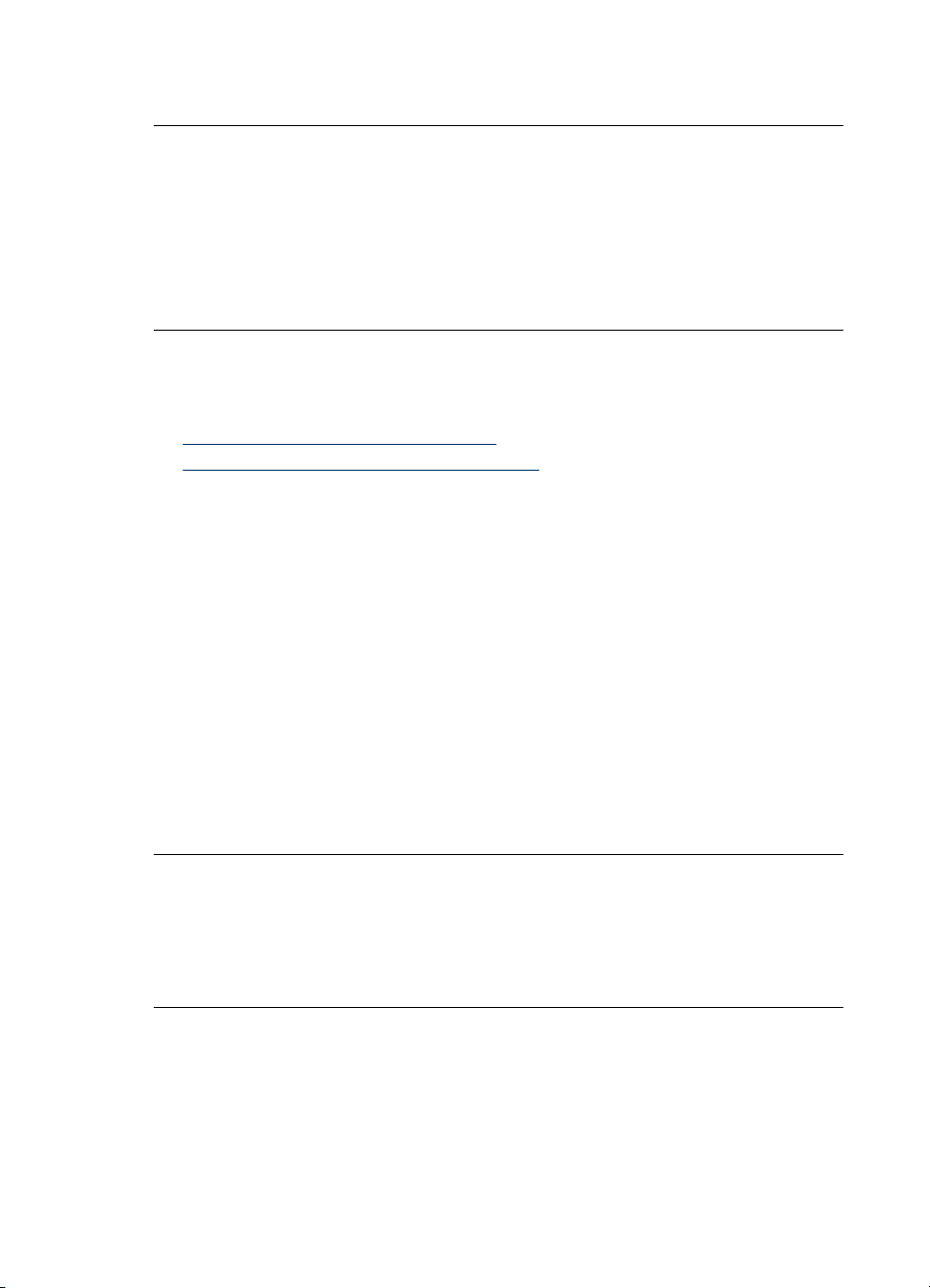
Luku 5
Jos ongelma ei ratkennut, siirry seuraavaan ratkaisuvaihtoehtoon.
Ratkaisu 3: Varmista, että takapaneeli tai kaksipuolinen tulostusyksikkö on
asennettu oikein.
Ratkaisu: Varmista, että takaluukku on paikallaan oikein.
Jos olet irrottanut takaluukun paperitukoksen selvittämistä varten, pane se takaisin
paikalleen. Työnnä luukkua varovasti, kunnes se napsahtaa paikalleen.
Syy: Takaluukku ei ollut paikallaan oikein.
Paperin takapuolella on mustejuovia
Jos tulosteen takapuolella on mustetahroja, kokeile seuraavia ratkaisuvaihtoehtoja.
•
Ratkaisu 1: Tulosta tavalliselle paperille
Ratkaisu 2: Odota kunnes muste on kuivunut
•
Ratkaisu 1: Tulosta tavalliselle paperille
Ratkaisu: Tulosta yksi sivu tai useita sivuja tavalliselle paperille, jotta tulostimen
ylimääräinen muste imeytyy paperiin.
Ylimääräisen musteen poistaminen tavallista paperia käyttämällä
1. Aseta syöttölokeroon useita arkkeja tavallista paperia.
2. Odota viisi minuuttia.
3. Tulosta tiedosto, joka ei sisällä tekstiä tai jossa on vain vähän tekstiä.
4. Tarkasta, onko paperin takapuolella mustetta. Jos paperin takapuolella on
edelleen mustetta, tulosta toinen sivu tavalliselle paperille.
Syy: Mustetta oli kerääntynyt tulostimen sisään siihen kohtaan, johon paperin
takapuoli koskee tulostuksen aikana.
Jos ongelma ei ratkennut, siirry seuraavaan ratkaisuvaihtoehtoon.
Ratkaisu 2: Odota kunnes muste on kuivunut
Ratkaisu: Odota vähintään 30 minuuttia, jotta tulostimen sisällä oleva muste ehtii
kuivua, ja kokeile sitten tulostamista uudelleen.
Syy: Tulostimessa olleen ylimääräisen musteen oli annettava kuivua.
Laite ei ota paperia syöttölokerosta
Yritä ratkaista ongelma seuraavien ratkaisuvaihtoehtojen avulla. Ratkaisuvaihtoehdot on
lueteltu järjestyksessä niin, että todennäköisin ratkaisu on ensimmäisenä. Jos
96 Ylläpito ja vianmääritys
